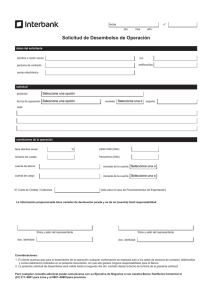d-COLOR - Olivetti
Anuncio
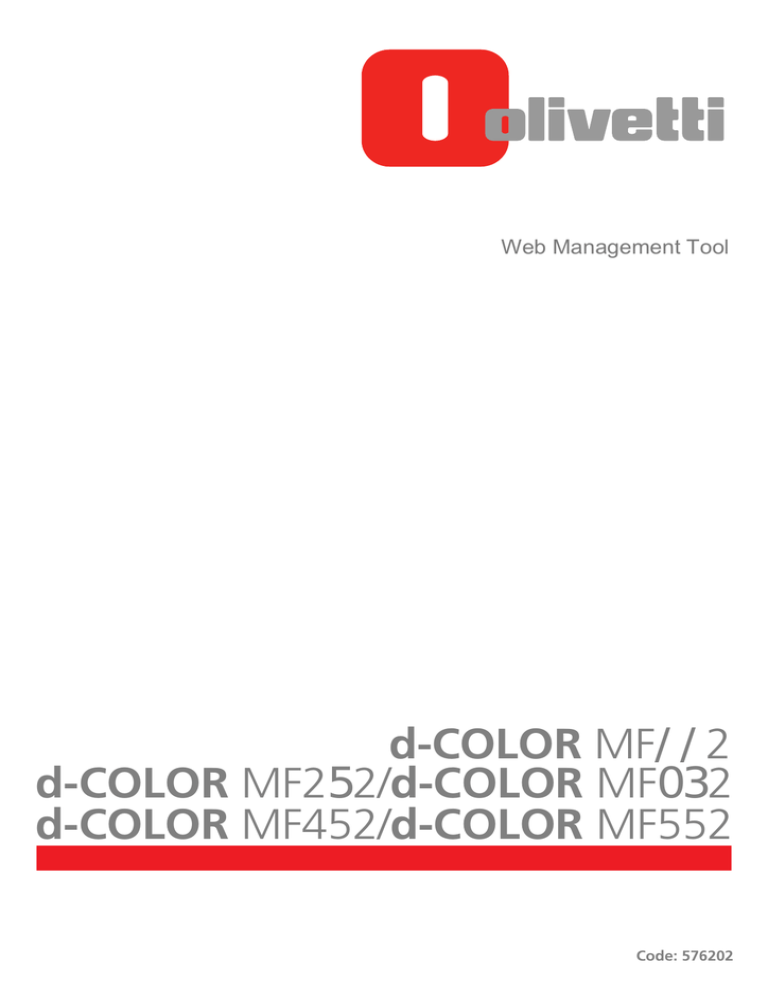
Web Management Tool l l l l l d-COLOR MF2 d-COLOR MF22/d-COLOR MF2 d-COLOR MF452/d-COLOR MF552 Code: 576202 PUBLICACIÓN EMITIDA POR: Olivetti S.p.A. Gruppo Telecom Italia Via Jervis, 77 - 10015 Ivrea (ITALY) www.olivetti.com Copyright © 2012, Olivetti Todos los derechos reservados Los requisitos de calidad de este producto son atestiguados mediante la aplicación de la Marca en il producto. El fabricante se reserva el derecho de aportar modificaciones al producto descrito en este manual en cualquier momento y sin aviso previo. ENERGY STAR es una marca registrada en los EE UU. El programa ENERGY STAR es un plan para reducir el consumo de energía, creado por la Agencia de Protección del Medio Ambiente de los Estados Unidos como propuesta para hacer frente a los problemas del medio ambiente y para avanzar en el desarrollo y uso de equipos de oficina con mayor eficiencia energética. Se ruega prestar mucha atención a las siguientes acciones que pueden comprometer la conformidad arribaet les certificada, y obviamente las características del producto: • alimentación eléctrica errónea; • instalación o uso erróneos, impropios o no conformes a las advertencias detalladas en el manual de utilización suministrado con el producto; • sustitución de componentes o accesorios originales con otros no aprobados por el fabricante, o bien efectuada por parte de personal no autorizado. Todos los derechos reservados. Ninguna parte de este material puede reproducirse o transmitirse de ninguna forma o por ningún medio, electrónico o mecánico, incluyendo el fotocopiado, grabación o en un sistema de memorización y recuperación de la información, sin permiso por escrito del propietario de los derechos de autor. Importante Debido a cambios en la especificación de la interfaz de usuario, las imágenes de la interfaz que se muestran en los manuales del operador puede que sean un poco diferentes respecto a sus descripciones. Los botones "Canc.", "OK", "Cerrar", "Sí" y "No" se han sustituido por iconos y el texto de la descripción puede que todavía contenga las palabras "Canc.", "OK", "Cerrar", "Sí" y "No". Diseño anterior: Nuevo diseño: Contenido 1 Web Connection Web Connection ................................................................................................................................ 1-3 Entorno de funcionamiento................................................................................................................ 1-3 2 3 4 Operaciones necesarias para utilizar Web Connection 2.1 Configuración de los ajustes del entorno de red......................................................................... 2-3 Descripción general ........................................................................................................................... 2-3 Asignación de una dirección IP ......................................................................................................... 2-4 Confirmación de la dirección IP......................................................................................................... 2-4 2.2 Confirmación de la configuración del explorador web ............................................................... 2-5 Utilización básica 3.1 3.2 3.3 Cómo se accede ............................................................................................................................. 3-3 Diseño de la pantalla de Web Connection.................................................................................... 3-4 Métodos de inicio de sesión .......................................................................................................... 3-6 Pantalla de inicio de sesión ............................................................................................................... 3-6 Modo de inicio de sesión ................................................................................................................... 3-7 Cambio de modos de iniciar sesión .................................................................................................. 3-8 Inicio de sesión en el Modo Administrador........................................................................................ 3-9 Inicio de sesión en el modo Usuario................................................................................................ 3-11 3.4 3.4.1 3.4.2 Vista general del modo Usuario .................................................................................................. 3-12 Menú principal ................................................................................................................................. 3-12 Cada modo en el modo Usuario ...................................................................................................... 3-13 [Información] .................................................................................................................................... 3-13 [Trabajo] ........................................................................................................................................... 3-14 [Carpeta] .......................................................................................................................................... 3-14 [Impres. dir.] ..................................................................................................................................... 3-15 [Registro de destino] ........................................................................................................................ 3-16 [Config. Favorita].............................................................................................................................. 3-16 [Personalizar].................................................................................................................................... 3-17 3.5 Uso de la función de acceso directo........................................................................................... 3-18 Registro de una función en los marcadores del explorador web .................................................... 3-18 Creación de un acceso directo para una página específica............................................................ 3-18 3.6 Uso de la función de ayuda.......................................................................................................... 3-19 Uso de la función de ayuda ............................................................................................................. 3-19 Visualización del significado de la configuración en la ventana emergente .................................... 3-19 Utilización del asistente al configurar los ajustes de función .......................................................... 3-20 3.7 Restricción del uso de Web Connection .................................................................................... 3-22 Configuración de los ajustes de información básica de esta máquina 4.1 4.2 4.3 5 Registro de la información de esta máquina ............................................................................... 4-3 Registro de la información de asistencia ..................................................................................... 4-4 Configuración de fecha y hora en la máquina.............................................................................. 4-5 Configuración manual de los ajustes................................................................................................. 4-5 Configuración automática de ajustes utilizando NTP ........................................................................ 4-6 Configuración de los ajustes de red de esta máquina 5.1 Uso en el entorno IPv4 ................................................................................................................... 5-3 Descripción general ........................................................................................................................... 5-3 Asignación de una dirección IP ......................................................................................................... 5-4 Registro del servidor DNS que utiliza esta máquina.......................................................................... 5-5 d-Color MF552/452/362/282/222 Contenido-1 Registro del nombre del host............................................................................................................. 5-6 Registro del nombre de dominio ....................................................................................................... 5-7 5.2 5.3 5.4 5.5 6 Configuración del entorno operativo de Web Connection 6.1 6.2 6.3 6.4 6.5 6.5.1 6.5.2 7 8 Uso en el entorno IPv6 ................................................................................................................... 5-8 Uso en el entorno IPX ................................................................................................................... 5-11 Mostrar esta máquina en el mapa de la red............................................................................... 5-12 Visualización del código de error de red .................................................................................... 5-13 Cifrado de las comunicaciones utilizando Web Connection ...................................................... 6-3 Cambio de la contraseña de administrador ................................................................................. 6-4 Personalización de la pantalla inicial ............................................................................................ 6-5 Cambio del período de tiempo hasta el cierre de sesión automático ....................................... 6-6 Configuración de los ajustes de visualización flash.................................................................... 6-7 Configuración de los ajustes para la visualización flash.................................................................... 6-7 Restricción de la visualización flash .................................................................................................. 6-8 Configuración del entorno de escaneado 7.1 Configuración del entorno de Escanear a e-mail ........................................................................ 7-3 Descripción general ........................................................................................................................... 7-3 Definición de la configuración básica para Escanear a e-mail .......................................................... 7-4 Uso de la comunicación SSL/TLS ..................................................................................................... 7-6 Uso de la autenticación de SMTP ..................................................................................................... 7-8 Uso de POP antes de autenticación SMTP ..................................................................................... 7-10 Uso de S/MIME................................................................................................................................ 7-13 7.2 Configuración del entorno de transmisión SMB........................................................................ 7-15 Descripción general ......................................................................................................................... 7-15 Definición de la configuración básica para la transmisión SMB...................................................... 7-16 Uso del servidor WINS..................................................................................................................... 7-17 Uso del servicio SMB de alojamiento directo.................................................................................. 7-18 Resolución del nombre utilizando LLMNR ...................................................................................... 7-19 Uso en el entorno DFS..................................................................................................................... 7-20 7.3 Configuración del entorno de transmisión FTP ......................................................................... 7-21 Descripción general ......................................................................................................................... 7-21 Definición de la configuración básica para la transmisión FTP ....................................................... 7-21 Uso del servidor proxy ..................................................................................................................... 7-22 7.4 Configuración del entorno de transmisión WebDAV................................................................. 7-23 Descripción general ......................................................................................................................... 7-23 Definición de la configuración básica para la transmisión WebDAV ............................................... 7-24 Uso del servidor proxy ..................................................................................................................... 7-25 Uso de la comunicación SSL........................................................................................................... 7-26 7.5 Configuración del entorno de escaneado WS............................................................................ 7-28 Descripción general ......................................................................................................................... 7-28 Definición de la configuración básica para la transmisión de escaneado WS ................................ 7-29 Uso del servidor proxy ..................................................................................................................... 7-31 Uso de la comunicación SSL........................................................................................................... 7-32 7.6 Configuración del entorno del escáner TWAIN.......................................................................... 7-34 Descripción general ......................................................................................................................... 7-34 Definición de la configuración básica para el escáner TWAIN ........................................................ 7-34 Cambio del tiempo de bloqueo del panel de control ...................................................................... 7-35 7.7 Búsqueda de un destino utilizando el servidor LDAP ............................................................... 7-36 Descripción general ......................................................................................................................... 7-36 Definición de la configuración básica para la búsqueda LDAP ....................................................... 7-36 Uso de la comunicación SSL........................................................................................................... 7-39 Configuración del entorno de impresión 8.1 Contenido-2 Configuración del entorno de impresión LPR .............................................................................. 8-3 Descripción general ........................................................................................................................... 8-3 Activación de LPD.............................................................................................................................. 8-3 d-Color MF552/452/362/282/222 8.2 Configuración del entorno de impresión Port9100...................................................................... 8-4 Descripción general ........................................................................................................................... 8-4 Cambio del número de puerto RAW.................................................................................................. 8-4 8.3 Configuración del entorno de impresión SMB ............................................................................. 8-5 Descripción general ........................................................................................................................... 8-5 Definición de la configuración básica para la impresión SMB .......................................................... 8-6 Uso del servidor WINS....................................................................................................................... 8-7 Uso del servicio SMB de alojamiento directo.................................................................................... 8-8 Resolución del nombre utilizando LLMNR ........................................................................................ 8-9 8.4 Configuración del entorno de impresión IPP ............................................................................. 8-10 Descripción general ......................................................................................................................... 8-10 Definición de la configuración básica para la impresión IPP........................................................... 8-10 Uso de la autenticación de IPP........................................................................................................ 8-12 Comunicación mediante SSL (IPPS)................................................................................................ 8-13 8.5 Configuración del entorno de impresión WS ............................................................................. 8-14 Descripción general ......................................................................................................................... 8-14 Definición de la configuración básica para la impresión WS........................................................... 8-14 Uso del servidor proxy..................................................................................................................... 8-16 Uso de la comunicación SSL........................................................................................................... 8-17 8.6 8.7 8.8 Configuración del entorno de impresión Bonjour ..................................................................... 8-18 Configuración del entorno de impresión AppleTalk .................................................................. 8-19 Configuración del entorno de impresión de NetWare............................................................... 8-20 Descripción general ......................................................................................................................... 8-20 En el modo de impresora remota utilizando la emulación de enlace NetWare 4.x ......................... 8-20 En el modo de servidor de impresión utilizando la emulación de enlace NetWare 4.x ................... 8-22 En el modo de impresora remota NetWare 4.x (NDS) ..................................................................... 8-23 En el modo de servidor de impresión NetWare 4.x/5.x/6 (NDS)...................................................... 8-25 Para servicios de impresión distribuidos por Novell NetWare 5.x/6 (NDPS, Novell Distributed Print Service) ............................................................................................................................................ 8-26 8.9 Configuración del entorno para imprimir a través de un dispositivo compatible con Bluetooth ....................................................................................................................................... 8-27 Especificación de la configuración de impresión predeterminada para esta máquina......... 8-29 Especificación de la configuración de impresión predeterminada .................................................. 8-29 Especificación de los ajustes de impresión PCL predeterminados................................................. 8-31 Especificación de los ajustes de impresión PS predeterminados................................................... 8-32 Especificación de la configuración de impresión TIFF predeterminada.......................................... 8-33 Configuración de los ajustes seguridad para la impresión XPS u OOXML ..................................... 8-34 Configuración de la configuración de impresión OOXML predeterminada ..................................... 8-35 Configuración de los ajustes de combinación predeterminados .................................................... 8-36 Especificación de la hora del tiempo de espera por interfaz ................................................... 8-37 Restricción para evitar que los usuarios obtengan información del dispositivo mediante contraseña..................................................................................................................................... 8-38 8.10 8.10.1 8.10.2 8.10.3 8.10.4 8.10.5 8.10.6 8.10.7 8.11 8.12 9 Configuración del entorno de fax 9.1 9.1.1 9.1.2 9.1.3 9.2 9.2.1 9.2.2 9.2.3 9.2.4 9.3 9.3.1 9.3.2 9.3.3 9.3.4 9.3.5 Configuración de los ajustes de fax básicos ............................................................................... 9-3 Configuración de los ajustes de uso de las líneas............................................................................. 9-3 Configuración de las opciones de conexión para un entorno PBX ................................................... 9-4 Registro de la información del remitente ........................................................................................... 9-5 Especificación de las operaciones al enviar y recibir un fax ...................................................... 9-6 Especificación de cómo imprimir el nombre del remitente/información de recepción ..................... 9-6 Cambio de la configuración de impresión al recibir un fax ............................................................... 9-7 Cancelación de una configuración de sello al enviar un fax.............................................................. 9-9 Ajuste de la calidad de la imagen dependiendo de la resolución de un fax recibido...................... 9-10 Especificación de las funciones de transmisión y recepción útiles ........................................ 9-11 Activación y desactivación de las funciones de fax ........................................................................ 9-11 Uso de la función de recepción de red cerrada .............................................................................. 9-12 Uso de la función de reinicio de la transmisión ............................................................................... 9-13 Uso de la función de recepción en memoria obligatoria ................................................................. 9-14 Uso de la función de transmisión de reenvío................................................................................... 9-15 d-Color MF552/452/362/282/222 Contenido-3 9.3.6 9.3.7 9.3.8 9.4 9.5 10 11 Configuración del entorno para faxes de red 10.1 Configuración del entorno para faxes por Internet ................................................................... 10-3 Descripción general ......................................................................................................................... 10-3 Definición de la configuración básica para enviar y recibir un fax por internet ............................... 10-4 Comprobación de la recepción de un fax........................................................................................ 10-8 Especificación de la capacidad de recepción de esta máquina...................................................... 10-9 Configuración del ajuste del tipo de compresión predeterminado para la transmisión en blanco y negro ............................................................................................................................... 10-10 Configuración del ajuste del tipo de compresión predeterminado para la transmisión en color .. 10-11 Uso de la comunicación SSL/TLS ................................................................................................. 10-12 Uso de la autenticación de SMTP ................................................................................................. 10-14 Uso de POP antes de autenticación SMTP ................................................................................... 10-16 10.2 Configuración del entorno para faxes por IP ........................................................................... 10-19 Descripción general ....................................................................................................................... 10-19 Definición de la configuración básica para enviar y recibir faxes utilizando un fax por dirección IP .................................................................................................................................... 10-20 Configuración del ajuste del tipo de compresión predeterminado para la transmisión en blanco y negro ............................................................................................................................... 10-23 Configuración del ajuste del tipo de compresión predeterminado para la transmisión en color .. 10-24 Configuración del entorno de carpeta de usuario 11.1 11.1.1 11.1.2 11.2 11.2.1 11.2.2 11.2.3 11.2.4 11.2.5 11.2.6 11.3 11.3.1 11.3.2 11.3.3 11.3.4 11.4 11.4.1 11.4.2 11.4.3 11.5 11.6 12 Uso de la función Recepción de PC-Fax......................................................................................... 9-17 Uso de la función Enrutamiento TSI ................................................................................................ 9-19 Prohibición de la transmisión PC-FAX............................................................................................. 9-21 Uso de una línea adicional ........................................................................................................... 9-22 Especificación de las condiciones de impresión del informe de fax ....................................... 9-23 Creación y edición de una carpeta de usuario........................................................................... 11-3 Crear una carpeta de usuario .......................................................................................................... 11-3 Cómo se cambia la configuración de las carpetas de usuario........................................................ 11-4 Creación y edición de una carpeta de usuario del sistema...................................................... 11-6 Cómo se crea una carpeta usuario boletín electrónico ................................................................... 11-6 Cómo se crea una Carpeta usuario de retransmisión ..................................................................... 11-7 Cómo se crea una Carpeta de anotación ........................................................................................ 11-8 Cambio de los ajustes de la carpeta de usuario de boletín............................................................. 11-9 Cambio de los ajustes de la carpeta de usuario de repetición...................................................... 11-10 Cambio de los ajustes de la carpeta de anotación........................................................................ 11-11 Configuración del entorno de carpeta de usuario ................................................................... 11-13 Especificación del número máximo de carpetas de usuario ......................................................... 11-13 Eliminación de todas las carpetas de usuario vacías .................................................................... 11-13 Borrado automático de archivos de una carpeta de usuario ........................................................ 11-14 Especificación de cómo procesar un archivo después de imprimirlo o de transmitirlo ................ 11-15 Configuración del entorno de la carpeta de usuario del sistema .......................................... 11-16 Eliminación de todos los documentos seguros ............................................................................. 11-16 Borrado automático de archivos de una carpeta de usuario del sistema ..................................... 11-16 Especificación de las operaciones de documentos de ID e impresión impresos ......................... 11-17 Configuración de los ajustes del dispositivo de memoria USB ............................................. 11-18 Desactivación de la operación del usuario del registro/cambio de una carpeta de usuario ......................................................................................................................................... 11-19 Prohibición a los usuarios el uso de este dispositivo 12.1 Descripción general de la autenticación de usuario y el seguimiento de cuenta .................. 12-3 Autenticación ................................................................................................................................... 12-3 Seguimiento de cuenta .................................................................................................................... 12-4 Combinación de la autenticación de usuario y el seguimiento de cuenta ...................................... 12-5 12.2 Empleo de la autenticación MFP................................................................................................. 12-6 Descripción general ......................................................................................................................... 12-6 Contenido-4 d-Color MF552/452/362/282/222 Definición de los ajustes básicos para la autenticación de usuario ................................................ 12-7 12.3 Empleo de la función de seguimiento de cuenta..................................................................... 12-10 Descripción general ....................................................................................................................... 12-10 Configuración de los ajustes de seguimiento de cuenta básicos ................................................. 12-11 12.4 Empleo de la autenticación de Active Directory...................................................................... 12-13 Descripción general ....................................................................................................................... 12-13 Definición de los ajustes básicos para la autenticación de Active Directory................................. 12-14 Envío a su ordenador (Scan to Home) ........................................................................................... 12-17 Uso del registro individual ............................................................................................................. 12-18 12.5 Empleo de la autenticación NTLM ............................................................................................ 12-20 Descripción general ....................................................................................................................... 12-20 Definición de la configuración básica para la autenticación NTLM............................................... 12-21 Uso del servidor WINS................................................................................................................... 12-24 Uso del servicio SMB de alojamiento directo................................................................................ 12-25 12.6 Empleo de la autenticación LDAP ............................................................................................. 12-26 Descripción general ....................................................................................................................... 12-26 Definición de la configuración básica para la autenticación LDAP ............................................... 12-27 Uso de la comunicación SSL......................................................................................................... 12-30 12.7 Instalación de la autenticación NDS via IPX ............................................................................ 12-31 Descripción general ....................................................................................................................... 12-31 Defina la configuración básica para la autenticación NDS via IPX................................................ 12-32 12.8 Empleo de la autenticación NDS sobre TCP/IP ....................................................................... 12-36 Descripción general ....................................................................................................................... 12-36 Definición de la configuración básica para la autenticación NDS sobre TCP/IP........................... 12-37 12.9 12.10 12.11 12.11.1 12.11.2 Envío a su dirección (Scan to Me) ............................................................................................. 12-40 Construcción de un entorno de registro individual para la transmisión SMB ...................... 12-41 Ajuste de privilegios para utilizar las funciones de esta máquina por usuario o cuenta..... 12-43 Prohibición de funciones disponibles por usuario o cuenta.......................................................... 12-43 Especificación del ajuste de la función de permisos iniciales cuando se utiliza la autenticación con servidor externo 12-44 Prohibición de las funciones disponibles para los usuarios públicos ........................................... 12-45 Gestión del número de copias máximo por usuario o cuenta................................................ 12-46 Limitación del acceso a destinos para cada usuario .............................................................. 12-47 Métodos para limitar el acceso a destinos .................................................................................... 12-47 Gestión basada en el nivel de referencia permitido....................................................................... 12-47 Nivel de referencia permitido ......................................................................................................... 12-47 Ajuste del nivel de referencia permitido......................................................................................... 12-48 12.11.3 12.12 12.13 12.13.1 12.13.2 12.13.3 Gestión basada en el grupo permitido de referencia .................................................................... 12-50 Grupo permitido de referencia....................................................................................................... 12-50 Asignación de un grupo permitido de referencia........................................................................... 12-50 12.13.4 Combinación del nivel de referencia permitido con el grupo permitido de referencia para la gestión 12-53 Combinación del nivel de referencia permitido con el grupo permitido de referencia .................. 12-53 Ajuste simultáneo de un nivel de referencia permitido y un grupo permitido de referencia.......... 12-54 12.14 Cambio del patrón de visualización de tecla de función por usuario o cuenta .................... 12-57 Descripción general ....................................................................................................................... 12-57 Permitir cambiar el patrón de visualización de tecla de función por usuario o cuenta ................. 12-57 Selección de un patrón de visualización de tecla de función por usuario..................................... 12-58 Selección de un patrón de visualización de tecla de función por cuenta ..................................... 12-60 12.15 12.16 12.17 12.18 Especificación de las operaciones de la función ID e impresión........................................... 12-61 Configuración de ajustes comunes al utilizar la función de autenticación........................... 12-62 Prohibición de las tareas de impresión sin información de autenticación ........................... 12-63 Impresión sin una contraseña (Autenticación rápida para impresión) .................................. 12-64 Descripción general ....................................................................................................................... 12-64 Permiso de autenticación rápida para la función de impresión..................................................... 12-64 Registro de la autenticación rápida para el servidor de impresión................................................ 12-65 Uso de la comunicación SSL......................................................................................................... 12-67 12.19 12.19.1 Uso de la unidad de autenticación ............................................................................................ 12-69 Ajuste de las operaciones de la unidad de autenticación ............................................................. 12-69 Unidad de autenticación (tipo tarjeta IC) ....................................................................................... 12-69 d-Color MF552/452/362/282/222 Contenido-5 Unidad de autenticación (tipo biométrico)..................................................................................... 12-70 13 14 12.19.2 Autenticación en el servidor LDAP utilizando la tarjeta de autenticación (Autenticación tarjeta LDAP-IC) 12-70 Descripción general ....................................................................................................................... 12-70 Definición de la configuración básica para la autenticación de la tarjeta LDAP-IC....................... 12-71 Uso de la comunicación SSL......................................................................................................... 12-73 12.19.3 Registro de la autenticación de ID de tarjeta en la información del contador de esta máquina ... 12-74 Refuerzo de la seguridad 13.1 Creación de un certificado para que esta máquina se comunique a través de SSL.............. 13-3 Descripción general ......................................................................................................................... 13-3 Uso del certificado registrado al enviarla desde la fábrica .............................................................. 13-4 Autocreación de un certificado........................................................................................................ 13-5 Solicitud de la entidad emisora de certificados para emitir un certificado...................................... 13-6 13.2 13.2.1 13.2.2 13.2.3 13.2.4 13.3 13.3.1 13.3.2 Gestión de los certificados para esta máquina ......................................................................... 13-8 Uso de los diferentes certificados en función de la aplicación ....................................................... 13-8 Exportación de un certificado.......................................................................................................... 13-9 Importación de un certificado ........................................................................................................ 13-10 Eliminación de un certificado......................................................................................................... 13-10 Configuración de los ajustes de verificación de certificados................................................. 13-11 Verificación de un certificado por miembro ................................................................................... 13-11 Importación de certificados externos utilizados para validar la cadena........................................ 13-12 Tipos de certificados externos que se pueden importar ............................................................... 13-12 Cómo importar............................................................................................................................... 13-13 13.4 13.5 13.6 13.7 13.8 Registro de certificados de usuario automáticamente en esta máquina.............................. 13-14 Control del acceso a esta máquina por dirección IP .............................................................. 13-16 Uso de la comunicación IPsec .................................................................................................. 13-17 Uso de la autenticación IEEE802.1X ......................................................................................... 13-23 Envío de datos a la carpeta de uso compartido autenticada (Escaneado en carpeta autorizada)..................................................................................................................... 13-25 Escaneado en carpeta autorizada ................................................................................................. 13-25 Limitación de la entrada directa de direcciones ............................................................................ 13-26 13.9 13.10 13.11 Desactivación de la operación del usuario de registro/cambio............................................. 13-27 Uso de la función de seguridad frente a copia ........................................................................ 13-28 Cómo guardar el registro de operaciones del panel de control ............................................ 13-29 Gestión del estado de la máquina 14.1 14.1.1 14.1.2 14.2 14.3 14.3.1 14.3.2 14.3.3 14.3.4 14.3.5 14.3.6 14.4 Contenido-6 Gestión de la energía de la máquina para el ahorro de energía............................................... 14-3 Ajuste de la tecla Energía/función Ahorro de energía...................................................................... 14-3 Cambio al modo Ahorro de energía a la hora especificada (Temporizador semanal) ..................... 14-5 Configuración de los ajustes de horario verano ........................................................................ 14-7 Personalización del entorno del panel de control ..................................................................... 14-8 Cambio de una función para asignar a una tecla Registrar............................................................. 14-8 Selección de funciones para disponer en el menú principal ........................................................... 14-9 Cambio del tema del menú principal ............................................................................................. 14-11 Selección de las teclas de función que se van a visualizar en la pantalla principal (utilizando un patrón de visualización) 14-12 Selección de las teclas de función que se van a visualizar en la pantalla principal (Especificación individual) 14-13 Descripción general ....................................................................................................................... 14-13 Permitir el cambio de teclas de función en cada modo ................................................................ 14-14 Cambio de las teclas de función en el modo de copia.................................................................. 14-15 Cambio de las teclas de función en modo Fax/Escáner ............................................................... 14-17 Permitir el cambio de idioma de visualización en el panel táctil.................................................... 14-19 Notificación del estado de la máquina por e-mail ................................................................... 14-20 Descripción general ....................................................................................................................... 14-20 Configuración de la opción de notificación del estado de la máquina.......................................... 14-20 d-Color MF552/452/362/282/222 14.5 Notificación del contador de la máquina por correo electrónico .......................................... 14-22 Descripción general ....................................................................................................................... 14-22 Configuración de la opción de notificación del contador .............................................................. 14-23 14.6 Gestión de la máquina a través de SNMP ................................................................................ 14-25 Descripción general ....................................................................................................................... 14-25 Configure esta opción para utilizar SNMP..................................................................................... 14-26 14.7 14.7.1 14.7.2 14.8 14.8.1 Comprobación de la información de la impresora .................................................................. 14-30 Comprobación del contador de esta máquina .............................................................................. 14-30 Comprobar la versión de la ROM .................................................................................................. 14-31 Gestión de la información de configuración ............................................................................ 14-32 Escritura de la información de configuración en este máquina (Importar) .................................... 14-32 Tipos de información que se pueden importar .............................................................................. 14-32 Cómo importar............................................................................................................................... 14-32 14.8.2 Cómo guardar la información de configuración de esta máquina (Exportar) ................................ 14-33 Tipos de información que se pueden exportar .............................................................................. 14-33 Cómo exportar la información ....................................................................................................... 14-33 14.8.3 14.8.4 14.8.5 14.9 Restablecimiento de los ajustes de red ......................................................................................... 14-34 Reinicio de la interfaz de red ......................................................................................................... 14-34 Eliminación de toda la información sobre la dirección .................................................................. 14-35 Acceso a los registros de tareas ............................................................................................... 14-36 Operaciones necesarias para utilizar esta función ........................................................................ 14-36 Descarga de los datos del registro de trabajos ............................................................................. 14-37 14.10 14.10.1 Ajuste del entorno operativo para esta máquina..................................................................... 14-38 Configuración de los ajustes predeterminados para Pantalla normal y Ampliar visualización colectivamente 14-38 Ajuste de la acción para cambiar la visualización a Ampliar visualización .................................... 14-38 Configuración del método predeterminado para visualizar los destinos....................................... 14-39 Cambio del nombre de archivo de datos de escaneado predeterminado .................................... 14-41 Vista previa detallada del original que se está escaneando en tiempo real .................................. 14-42 Impresión de un sello en páginas en blanco ................................................................................. 14-42 Ajuste de las condiciones de omitir tarea ...................................................................................... 14-43 Ajuste de la precisión de procesamiento del contorno PDF ......................................................... 14-44 Permitir la transmisión de la frecuencia de uso de la máquina o la información de los ajustes de función 14-45 Uso de una función avanzada registrando la licencia............................................................. 14-46 Emisión del código de solicitud ..................................................................................................... 14-46 Activación de la función avanzada ................................................................................................ 14-47 Activación de la función utilizando los códigos de licencia y función ........................................... 14-47 Activación de la función utilizando el número de testigo .............................................................. 14-48 14.10.2 14.10.3 14.10.4 14.10.5 14.10.6 14.10.7 14.10.8 14.10.9 14.11 14.11.1 14.11.2 14.12 15 Actualización del firmware de esta máquina ........................................................................... 14-49 Descripción general ....................................................................................................................... 14-49 Cómo prepararse para descargar un firmware.............................................................................. 14-50 Actualización del firmware automáticamente a la hora especificada............................................ 14-51 Actualización del firmware manualmente ...................................................................................... 14-52 Registro de varios tipos de información 15.1 15.1.1 15.1.2 15.1.3 15.1.4 15.1.5 15.1.6 15.1.7 15.1.8 15.2 15.3 Registro de las libretas de direcciones ...................................................................................... 15-3 Registro de la dirección de e-mail ................................................................................................... 15-3 Registro de destinos FTP................................................................................................................. 15-4 Registro de destinos SMB ............................................................................................................... 15-6 Registro de destinos WebDAV......................................................................................................... 15-7 Registro de una carpeta de usuario................................................................................................. 15-8 Registro de una dirección de fax ..................................................................................................... 15-9 Registro de una dirección de fax por Internet ............................................................................... 15-11 Registro de un destino de fax por IP ............................................................................................. 15-12 Registro de un grupo .................................................................................................................. 15-14 Registro de un programa ........................................................................................................... 15-15 d-Color MF552/452/362/282/222 Contenido-7 16 15.3.1 15.3.2 15.3.3 15.3.4 15.3.5 15.3.6 15.3.7 15.3.8 15.3.9 15.3.10 15.3.11 15.4 15.5 Registro de un programa de direcciones de e-mail ...................................................................... 15-15 Registro de un programa de FTP................................................................................................... 15-16 Registro de un programa SMB ...................................................................................................... 15-18 Registro de un programa WebDAV................................................................................................ 15-19 Registro de un programa de carpeta de usuario ........................................................................... 15-20 Registro de un programa de dirección de fax ............................................................................... 15-21 Registro de un programa de dirección de fax por Internet............................................................ 15-22 Registro de un programa de fax de dirección IP ........................................................................... 15-23 Registro de un programa de grupo................................................................................................ 15-25 Registro de un programa sin destino............................................................................................. 15-26 Definición de la configuración de opciones para la transmisión de fax/escáner .......................... 15-27 Registro de un destino de un toque temporal.......................................................................... 15-31 Registro del asunto y cuerpo de un e-mail............................................................................... 15-32 Registro del asunto ........................................................................................................................ 15-32 Registro del cuerpo........................................................................................................................ 15-32 15.6 15.7 15.8 15.9 15.10 15.10.1 15.10.2 15.10.3 15.10.4 Registro de un prefijo y sufijo de cada destino ....................................................................... 15-33 Registro de la información que se va a añadir al encabezado/pie ........................................ 15-34 Adición de una fuente/macro .................................................................................................... 15-36 Registro de un nombre de papel y tipo de papel ..................................................................... 15-37 Uso de la Utilidad de administración de datos ........................................................................ 15-39 Utilidad de administración de datos .............................................................................................. 15-39 Gestión de datos de protección de copia ..................................................................................... 15-40 Gestión de los datos del sello........................................................................................................ 15-41 Gestión de los datos de fuente/macro .......................................................................................... 15-42 Asociación con la aplicación externa 16.1 Asociación a través de TCP Socket ............................................................................................ 16-3 Descripción general ......................................................................................................................... 16-3 Definición de la configuración TCP Socket básica.......................................................................... 16-4 Uso de la comunicación SSL........................................................................................................... 16-5 16.2 Asociación a través de OpenAPI ................................................................................................. 16-6 Descripción general ......................................................................................................................... 16-6 Definición de la configuración OpenAPI básica............................................................................... 16-7 Uso de la comunicación SSL........................................................................................................... 16-9 16.3 Uso del servidor FTP de la máquina para la asociación ......................................................... 16-11 Descripción general ....................................................................................................................... 16-11 Definición de la configuración del servidor FTP ............................................................................ 16-11 16.4 Uso del servidor WebDAV de la máquina para la asociación................................................. 16-12 Descripción general ....................................................................................................................... 16-12 Definición de la configuración del servidor WebDAV .................................................................... 16-12 Uso de la comunicación SSL......................................................................................................... 16-13 16.5 16.6 Desbloqueo de la asociación con la aplicación....................................................................... 16-14 Asociación con el servidor de escaneado distribuido ............................................................ 16-15 Descripción general ....................................................................................................................... 16-15 Configuración del entorno para usar Distributed Scan Management ........................................... 16-15 Activación de la gestión de escaneado distribuido ....................................................................... 16-16 16.7 16.8 16.8.1 16.8.2 16.8.3 16.8.4 16.9 Cómo permitir la subida de contenido a esta máquina .......................................................... 16-17 Asociación con el sistema de diagnóstico remoto.................................................................. 16-18 Registro de un servidor proxy utilizado para el diagnóstico remoto ............................................. 16-18 Permiso de adquisición del contador de la máquina..................................................................... 16-19 Envío del estado operativo de la máquina..................................................................................... 16-19 Permiso de lectura y escritura en la información de configuración de la máquina ....................... 16-19 Asociación con el servidor de fax ............................................................................................. 16-20 Descripción general ....................................................................................................................... 16-20 Registro de aplicaciones................................................................................................................ 16-20 Plantillas de configuración de aplicaciones................................................................................... 16-22 Asociación con la comunicación del servidor de fax en formato de correo electrónico............... 16-24 Contenido-8 d-Color MF552/452/362/282/222 16.10 17 Accionamiento del panel de control de la máquina de forma remota................................... 16-25 Descripción general ....................................................................................................................... 16-25 Uso del software dedicado ............................................................................................................ 16-26 Acceso directo a la máquina ......................................................................................................... 16-28 Descripción de los botones de instalación (Config de Admin) [Config de Admin] ............................................................................................................................ 17-3 [Ajustes de red] ................................................................................................................................ 17-4 [Config de TCP/IP] ........................................................................................................................... 17-5 [Config. IPv4].................................................................................................................................... 17-5 [Configuración IPv6]......................................................................................................................... 17-6 [Host DNS] ....................................................................................................................................... 17-6 [Dominio DNS].................................................................................................................................. 17-6 [Configuración servidor DNS (IPv4)] ................................................................................................ 17-7 [Configuración servidor DNS (IPv6)] ................................................................................................ 17-7 [Configuración IPsec] ....................................................................................................................... 17-8 [Configuración IKE] .......................................................................................................................... 17-8 [Configuración IPsec SA] ................................................................................................................. 17-9 [Miembro] ......................................................................................................................................... 17-9 [Especificación de protocolo] ........................................................................................................ 17-10 [Config. del uso de IPsec] .............................................................................................................. 17-10 [Verific. de la comunicación] .......................................................................................................... 17-11 [Filtrado IP (Permit. acceso)] .......................................................................................................... 17-11 [Filtrado IP (Denegar acceso)] ........................................................................................................ 17-12 [Número de puerto RAW]............................................................................................................... 17-12 [Ajuste LLMNR] .............................................................................................................................. 17-12 [Config NetWare]............................................................................................................................ 17-12 [Configuración IPX] ........................................................................................................................ 17-13 [Configuración impres. NetWare]................................................................................................... 17-13 [Config. autenticación usuario (NDS)] ............................................................................................ 17-13 [Configuración servidor http] ......................................................................................................... 17-14 [Config FTP] ................................................................................................................................... 17-14 [Configuración de transmisión FTP]............................................................................................... 17-15 [Configuración servidor FTP] ......................................................................................................... 17-15 [Config SMB].................................................................................................................................. 17-16 [Config. cliente] .............................................................................................................................. 17-16 [Configuración de impresión] ......................................................................................................... 17-17 [Config. WINS]................................................................................................................................ 17-18 [Configuración alojamiento directo] ............................................................................................... 17-18 [Config de LDAP] ........................................................................................................................... 17-19 [Configuración de e-mail] ([Ajustes de red]) ................................................................................... 17-21 [Trans e-mail (SMTP)]..................................................................................................................... 17-21 [Recep de e-mail (POP)]................................................................................................................. 17-24 [Config. comunicación S/MIME] .................................................................................................... 17-25 [Config SNMP] ............................................................................................................................... 17-26 [Config. AppleTalk]......................................................................................................................... 17-27 [Configuración de Bonjour] ............................................................................................................ 17-27 [Configuración de Socket TCP] ..................................................................................................... 17-27 [Socket TCP] .................................................................................................................................. 17-28 [Socket TCP (Modo ASCII)]............................................................................................................ 17-28 [Configuración fax en red].............................................................................................................. 17-28 [Configuración de la función del fax en red] .................................................................................. 17-29 [Configuración de transmisión SMTP] ........................................................................................... 17-29 [Configuración recepción SMTP] ................................................................................................... 17-29 [Configuración WebDAV] ............................................................................................................... 17-30 [Configuración cliente WebDAV].................................................................................................... 17-30 [Configuración servidor WebDAV] ................................................................................................. 17-31 [Configuración proxy de diagnóstico remoto] ............................................................................... 17-32 [Configuración DPWS] ................................................................................................................... 17-32 [Configuración común DPWS] ....................................................................................................... 17-33 [Configuración DPWS avanzada] ................................................................................................... 17-34 [Config. de impresora] ([Configuración DPWS])............................................................................. 17-34 [Configuración del escáner] ........................................................................................................... 17-35 [Config. escan. distribuido] ............................................................................................................ 17-35 d-Color MF552/452/362/282/222 Contenido-9 [Configuración SSDP] .................................................................................................................... 17-35 [Config detallada] ........................................................................................................................... 17-36 [Config dispositivo] ........................................................................................................................ 17-36 [Config ajuste hora] ........................................................................................................................ 17-37 [Config de notif estado].................................................................................................................. 17-38 [Configuración notificación de contador de totales] ...................................................................... 17-39 [Confirmación PING] ...................................................................................................................... 17-39 [Config SLP] ................................................................................................................................... 17-39 [Config LPD]................................................................................................................................... 17-39 [Config. Prefijo/Sufijo] .................................................................................................................... 17-40 [Config. visualización códigos de error]......................................................................................... 17-40 [Configuración de autenticación de IEEE802.1X] .......................................................................... 17-40 [Configuración de explorador web]................................................................................................ 17-40 [Configuración de Bluetooth] ......................................................................................................... 17-41 [Config. registro individual] ............................................................................................................ 17-41 [Configuración IWS] ....................................................................................................................... 17-41 [Config. del panel remoto].............................................................................................................. 17-42 [Config. servidor] ([Config. del panel remoto]) ............................................................................... 17-42 [Config. cliente] ([Config. del panel remoto]).................................................................................. 17-43 [Configuración de Internet ISW] ..................................................................................................... 17-43 18 Índice 18.1 18.2 Contenido-10 Índice alfabético............................................................................................................................ 18-3 Índice por botones ........................................................................................................................ 18-6 d-Color MF552/452/362/282/222 1 Web Connection 1 1 Web Connection Web Connection Web Connection es un producto de software de utilidades integrado para la administración del sistema. Si se utiliza un navegador web en un ordenador, puede confirmar el estado de esta máquina y configurar varios ajustes de la máquina. Aunque la introducción de caracteres como la entrada de direcciones y la configuración en red es un proceso difícil utilizando el panel táctil, puede llevarse a cabo fácilmente si utiliza el ordenador. Entorno de funcionamiento Elemento Especificaciones Red Ethernet (TCP/IP) Explorador web En Windows XP/Vista/7/Server 2003/Server 2008/Server 2008 R2 • Microsoft Internet Explorer 6/7/8/9 • Mozilla Firefox 3.5 o superior En Mac OS 9.x/Mac OS X • Mozilla Firefox 3.5 o superior En Linux • Mozilla Firefox 3.5 o superior El navegador web debe tener activado JavaScript y las cookies. Flash Player Adobe® Flash® Player • Se requiere Plug-in Ver.7.0 o posterior para seleccionar Flash como formato de visualización. • Se requiere plugin 9.0 o posterior para utilizar la Utilidad de gestión de datos (gestión de datos de fuente/macro). d-Color MF552/452/362/282/222 1-3 1 1-4 d-Color MF552/452/362/282/222 2 Operaciones necesarias para utilizar Web Connection 2.1 Configuración de los ajustes del entorno de red 2 Operaciones necesarias para utilizar Web Connection 2.1 Configuración de los ajustes del entorno de red 2 Descripción general Para conectar esta máquina a la red (TCP/IP), siga el procedimiento que se indica a continuación para configurar los ajustes. 1 Asignación de una dirección IP a esta máquina % Si esta máquina tiene una dirección IP fija, introduzca la dirección IP, la máscara de subnet y la puerta de enlace predeterminada. Si desea más información, consulte la página 2-4. % Para obtener automáticamente la dirección IP de esta máquina utilizando DHCP, active la función Entrada automática para obtener automáticamente una dirección IP de DHCP (valor predeterminado: activado). Si desea más información, consulte la página 2-4. % Para obtener más información sobre cómo se utiliza esta máquina en un entorno IPv6, consulte la página 5-8. 2 Confirmación de la dirección IP asignada a esta máquina % Al acceder a Web Connection, necesita la dirección IP de esta máquina. Para el procedimiento de confirmación de la dirección IP, consulte la página 2-4. NOTA Para activar la configuración de red modificada, apague la máquina y vuelva a encenderla. Al reiniciar esta máquina, apague la alimentación principal y vuelva a encenderla después de 10 segundos o más. Si no lo hace, puede producirse algún fallo en el funcionamiento del equipo. d-Color MF552/452/362/282/222 2-3 Configuración de los ajustes del entorno de red 2 2.1 Asignación de una dirección IP Si esta máquina tiene una dirección IP fija, introduzca manualmente la dirección IP, la máscara de subnet y las direcciones de la puerta de enlace predeterminada. En el Panel de control, pulse [Utilidades] - [Config de Admin] - [Ajustes de red] - [Ajuste de TCP/IP] [Config. IPv4] y, a continuación, configure el siguiente ajuste. Configuraciones Descripción [Método aplicación IP] Para introducir manualmente la dirección IP, seleccione [Entrada manual]. Para obtener automáticamente la dirección IP utilizando DHCP, seleccione [Entrada automática] y, a continuación, especifique el método de entrada automática. [Entrada automática] es la opción predeterminada. [Dirección IP] Introduzca la dirección IP fija asignada a la máquina. [Máscara de subred] Introduzca la máscara de subred. [Pasarela] Introduzca la puerta de enlace predeterminada. Confirmación de la dirección IP Confirme la dirección IP asignada a esta máquina. Al acceder a Web Connection, necesita la dirección IP de esta máquina. En el Panel de control, seleccione [Utilidades] - [Info sobre dispositivo] y, a continuación, confirme la dirección IP de esta máquina. 2-4 d-Color MF552/452/362/282/222 2.2 2.2 Confirmación de la configuración del explorador web 2 Confirmación de la configuración del explorador web Es posible que la página de Web Connection no se visualice correctamente o no se aplique la configuración modificada dependiendo de la configuración del explorador web. Antes de utilizar Web Connection, confirme los siguientes ajustes en el explorador web. JavaScript debe estar activado. Las cookies deben estar activadas. d Referencia Para obtener más información sobre cómo confirmar y cambiar la configuración, consulte la Ayuda del explorador web. d-Color MF552/452/362/282/222 2-5 2 2-6 Confirmación de la configuración del explorador web 2.2 d-Color MF552/452/362/282/222 3 Utilización básica 3.1 Cómo se accede 3 Utilización básica 3.1 Cómo se accede 3 Esta sección describe cómo acceder a Web Connection. 1 Inicie el explorador web. 2 Introduzca la dirección IP de la máquina en el campo URL y, a continuación, pulse [Introducir]. % Por ejemplo: cuando la dirección IP de esta máquina es 192.168.1.20, introduzca "http://192.168.1.20/". Aparece la pantalla Web Connection. Consejos Si utiliza Internet Explorer 6 en el entorno IPv6, corrija el archivo de hosts y, a continuación, introduzca el nombre del host en el campo URL. – Ejemplo: cuando la dirección IPv6 de esta máquina sea fe80::220:6bff:fe10:2f16, añada "fe80::220:6bff:fe10:2f16 IPv6_MFP_1" al archivo host e introduzca "http:// IPv6_MFP_1" en el campo URL. Si utiliza Internet Explorer 7/8/9 o un explorador web diferente de Internet Explorer en el entorno IPv6, introduzca la dirección IPv6 en [ ]. – Por ejemplo: cuando la dirección IPv6 de esta máquina es fe80::220:6bff:fe10:2f16, introduzca "http:// [fe80::220:6bff:fe10:2f16] /". d-Color MF552/452/362/282/222 3-3 Diseño de la pantalla de Web Connection 3 3.2 3.2 Diseño de la pantalla de Web Connection La pantalla de Web Connection se compone principalmente de las tres partes siguientes:. Parte superior de la pantalla: muestra el nombre del usuario de inicio de sesión y el estado de la máquina. Parte izquierda de la pantalla: muestra el menú de funciones de Web Connection. Parte derecha de la pantalla: muestra el contenido del menú seleccionado. Este ejemplo muestra los elementos en [Información] - [Info sobre dispositivo] para explicar secciones en cada pantalla. 1 2 3 4 5 6 7 8 9 10 3-4 Nr. Elemento Descripción 1 Nombre de usuario de inicio de sesión Muestra el modo de inicio de sesión y el nombre de usuario. Haga clic en el nombre de usuario cuando inicie sesión como un Usuario registrado para confirmar la información de usuario. 2 Pantalla de estado Muestra el estado de esta máquina. Muestra el estado de las secciones de impresora y escáner de la máquina con iconos y mensajes. Si hace clic en este icono cuando se produce un error, puede comprobar el estado de error como consumibles, bandejas de papel o información de registro de usuario. 3 Pantalla de mensajes Puede comprobar el estado operativo de esta máquina con el mensaje. 4 [A la pantalla de inicio de sesión]/[Cierre de s.] Haga clic en este botón para cerrar la sesión de Web Connection. d-Color MF552/452/362/282/222 3.2 Diseño de la pantalla de Web Connection 3 Nr. Elemento Descripción 5 [Cambio de clave] Cambia la contraseña del usuario registrado. Haga clic en este botón para pasar a la pantalla de cambio de contraseña de usuario. Este botón está activado solo cuando inicia sesión como usuario registrado. 6 Ayuda Permite visualizar la ayuda en línea de Web Connection. Se pueden ver descripciones detalladas de las funciones configuradas actualmente. 7 Actualizar Haga clic en este botón para actualizar la pantalla. 8 Categoría de menú Los elementos del menú se dividen en algunas categorías dependiendo de cada contenido. Las categorías de menú disponibles varían en función de qué unidades opcionales estén instaladas en la máquina. 9 Menú Haga clic en la categoría del menú para visualizar los elementos del menú de esa categoría. 10 Información y configuración Haga clic en el menú en la parte izquierda de la pantalla y aparecerán los contenidos del menú. d-Color MF552/452/362/282/222 3-5 Métodos de inicio de sesión 3 3.3 3.3 Métodos de inicio de sesión Pantalla de inicio de sesión Al acceder a Web Connection, aparece primero esta pantalla. Introduzca la información necesaria como, por ejemplo, el nombre de usuario e inicie sesión en Web Connection. Consejos Si no ha configurado la configuración de autenticación en esta máquina, aparece la pantalla en el modo de usuario público en lugar de la pantalla Inicio de sesión. La pantalla que se muestra varía en función de si la autenticación está activada en la máquina.Además, las operaciones disponibles después de que inicia sesión varían en función de la información que introduce en la pantalla Inicio de sesión. 3-6 Elemento Descripción [Inicio de sesión] Seleccione un modo para iniciar sesión. El modo de iniciar sesión varía en función del tipo de usuario. El modo usuario y el modo administrador están disponibles como modos de iniciar sesión. Si desea más información, consulte la página 3-7. [Ver modo] Seleccione el modo de visualización de Web Connection. La visualización flash permite un poder expresivo excelente para los siguientes elementos. • Iconos de estado y mensajes • Estado de Bandeja de papel en la pantalla [Información] - [Info sobre dispositivo] • Estado de la pantalla [Trabajo] [Asistencia al usuario] Permite visualizar contenidos de advertencia en el cuadro de diálogo cuando se produce una advertencia mientras acciona esta máquina después de iniciar sesión. [Idioma] Seleccione el idioma que se va a utilizar en la pantalla de Web Connection. d-Color MF552/452/362/282/222 3.3 Métodos de inicio de sesión 3 Consejos La visualización flash permite utilizar el efecto de pantalla activa. Sin embargo, hay restricciones en el uso de la visualización flash, por ejemplo, debe estar instalado el plug-in. Cuando está en un entorno donde la visualización flash no está disponible o utiliza un lector de pantalla, le recomendamos que seleccione HTML. A continuación, se indican las restricciones en el uso de la visualización flash. – Se debe instalar Flash Player. – La visualización flash no se encuentra disponible cuando se usa Adobe Flash Player 9.0 o una versión anterior en el entorno IPv6. Modo de inicio de sesión Web Connection tiene varios modos de iniciar sesión y las operaciones disponibles varían en función del modo. Se ofrecen dos modos de inicio sesión de Web Connection: el "modo Administrador" que se utiliza para configurar los ajustes de esta máquina y el "modo Usuario" que permite utilizar las funciones de esta máquina. Modo de inicio de sesión Descripción Modo Administrador Permite al administrador de esta máquina iniciar sesión para configurar los ajustes de esta máquina. Para iniciar sesión, debe introducir la contraseña del administrador de la máquina. Iniciando la sesión como administrador le permite utilizar los siguientes menús de categorías. • [Mantenimiento] • [Ajustes sistema] • [Seguridad] • [Aut.usuario/Seguim.cuenta] • [Red] • [Carpeta] • [Conf d impre] • [R. de destino] • [Ajustes de fax] • [Asistente] • [Personalizar] Modo Usuario Permite al usuario como, por ejemplo, un usuario registrado, un usuario público o un administrador de la carpeta de usuario, iniciar sesión en esta máquina. El usuario puede confirmar el estado de esta máquina, utilizar los archivos en la carpeta de usuario, realizar la impresión directa, registrar una dirección y otras funciones de esta máquina. El método de inicio de sesión y las operaciones disponibles después de iniciar sesión varían en función del tipo de usuario de inicio de sesión. [Usuario registrado] Permite que un usuario o seguimiento de cuenta registrado en esta máquina inicie sesión. Para iniciar sesión, active la configuración de autenticación en esta máquina y registre el usuario o seguimiento de cuenta. Iniciando sesión como usuario registrado le permite utilizar los siguientes menús de categorías. • Información • Trabajo • Carpeta • Impresión directa • Guardar dirección • Personalizar [Administrador (Modo Usuario)] Permite al administrador de esta máquina iniciar sesión como un usuario en calidad de administrador. Cuando inicia sesión en esta máquina en este modo, no puede cambiar los ajustes de esta máquina. Para iniciar sesión, debe introducir la contraseña del administrador de la máquina. En este modo, puede eliminar tareas. d-Color MF552/452/362/282/222 3-7 Métodos de inicio de sesión 3 Modo de inicio de sesión 3.3 Descripción [Administración del buzón] Le permite iniciar sesión como el administrador dedicado a la carpeta de usuario. Para iniciar sesión, debe introducir la contraseña del administrador de carpeta de esta máquina. En este modo, puede utilizar la carpeta registrada en esta máquina independientemente del ajuste de la contraseña de la carpeta. Para utilizar el modo de ajuste de administrador de carpeta, active el administrador carpeta en esta máquina. [Usuario público] Permite que un usuario no registrado en esta máquina inicie sesión como un usuario público. Cuando no se permite el uso por parte de usuarios públicos en esta máquina, este modo no está disponible. Cambio de modos de iniciar sesión Al cambiar a otro modo de inicio de sesión después de iniciar sesión en Web Connection, cierre la sesión de Web Connection una vez. 1 Cierre sesión en Web Connection. % Cuando esté en el modo de usuario público, haga clic en [A la pantalla de inicio de sesión]. % Cuando esté en un modo que no sea el modo de usuario público, haga clic en [Cierre de s.]. Aparece la pantalla Inicio de sesión. 2 Seleccione un modo de inicio de sesión e introduzca la información necesaria. % Para iniciar sesión en el modo Administrador, consulte la página 3-9. % Para iniciar sesión en el modo Usuario, consulte la página 3-11. 3 Haga clic en [Inicio de sesión]. Aparece la pantalla para el modo de inicio de sesión seleccionado. 3-8 d-Color MF552/452/362/282/222 3.3 Métodos de inicio de sesión 3 Consejos Si no utiliza la máquina durante un determinado periodo de tiempo después de iniciar sesión en Web Connection, se cerrará la sesión automáticamente. Si se cambia la configuración de autenticación en el panelpanel de control mientras está iniciando sesión en el modo Usuario de Web Connection, se cerrará la sesión automáticamente. Inicio de sesión en el Modo Administrador Iniciar sesión en el modo Administrador le permite configurar los ajustes para esta máquina. 1 En la pantalla Inicio de sesión, seleccione [Administrador] y haga clic en [Inicio de sesión]. 2 Seleccione [Administrador (Modo Admin.)]. % Cuando el administrador de esta máquina desea iniciar sesión en el modo Usuario, seleccione [Administrador (Modo Usuario)]. % La visualización de la pantalla de introducción de la contraseña varía en función de la configuración de esta máquina. d-Color MF552/452/362/282/222 3-9 Métodos de inicio de sesión 3 3 3.3 Introduzca la contraseña de administrador y, a continuación, haga clic en [Aceptar]. Aparecerá la ventana del modo Administrador. Consejos Al iniciar sesión en el modo Administrador el panel de control de esta máquina se bloquea y no podrá utilizarlo en el panel de control. Según el estado de la máquina, es posible que no se pueda iniciar la sesión en modo Administrador. 3-10 d-Color MF552/452/362/282/222 3.3 Métodos de inicio de sesión 3 Inicio de sesión en el modo Usuario En el modo Usuario, puede utilizar las funciones como las operaciones con carpetas y la impresión directa. Puede iniciar sesión como usuario registrado o usuario público. Para iniciar sesión como usuario registrado, seleccione [Usuario registrado] en la pantalla Inicio de sesión. Introduzca el nombre de usuario y contraseña, y, a continuación, haga clic en [Inicio de sesión]. Consejos La visualización de una lista de nombres de usuario le permite seleccionar un usuario de inicio de sesión. Para visualizar una lista de nombres de usuario en el panel de control, pulse [Utilidades] [Config de Admin] - [Autenticación usuario/ Seguimiento de cuenta] - [Sistema Autenticación] [Configuración administrativa] y ajuste [Lista nombres de usuario] a [ACTIV.]. Cuando se utiliza un servidor de autenticación externo, seleccione el servidor. Para iniciar sesión como usuario público, seleccione [Usuario público], y, a continuación, haga clic en [Inicio de sesión] en la pantalla Inicio de sesión. d-Color MF552/452/362/282/222 3-11 Vista general del modo Usuario 3 3.4 Vista general del modo Usuario 3.4.1 Menú principal 3.4 La visualización del menú principal le permite ver los menús disponibles en Web Connection en una sola pantalla. De este modo, puede acceder rápidamente a la pantalla para implementar las operaciones necesarias. Para visualizar el menú principal, haga clic en el icono en la parte superior derecha de la pantalla ( 3-12 ). d-Color MF552/452/362/282/222 3.4 3.4.2 Vista general del modo Usuario 3 Cada modo en el modo Usuario [Información] Le permite confirmar la información en la configuración del sistema y los ajustes de esta máquina. Menú Descripción [Info sobre dispositivo] Le permite comprobar los componentes, opciones, consumibles, contadores y la información ecológica de esta máquina. [Ayuda en línea] Le permite comprobar la ayuda en línea sobre el producto. [Cambiar contraseña de usuario] Cambia la contraseña del usuario de inicio de sesión. [Sincronizar autenticación usuario y seguim. de cuenta] Permite que el usuario que inicia sesión cambie los ajustes para sincronizar su propia autenticación de usuario y seguimiento de cuenta. [Información de permiso de función] Le permite comprobar la información de permiso de función sobre el usuario o la cuenta. [Información de configuración de red] Le permite comprobar la configuración de red de la máquina. [Información de configuración de impresión] Le permite confirmar la información en los ajustes para la función de impresión de esta máquina. [Información de impresión] Imprime información sobre fuentes o configuración. d-Color MF552/452/362/282/222 3-13 Vista general del modo Usuario 3 3.4 [Trabajo] Le permite comprobar la tarea que se está llevando a cabo actualmente y el registro de tareas. Menú Descripción [Tareas actuales] Le permite comprobar la tarea que se está llevando a cabo actualmente y la tarea que se va a realizar. [Historial de tareas] Le permite comprobar el registro de tareas procesadas en esta máquina. [Lista de comunicación] Le permite confirmar la lista de resultados de transmisión de escaneado, transmisión de fax y recepción de fax. [Carpeta] Le permite crear una carpeta de usuario en esta máquina, imprimir un archivo desde la carpeta de usuario y enviar un archivo. 3-14 Menú Descripción [Inicio de sesión del buzón] Permite abrir una carpeta pública, personal o de usuario de grupo, imprimir, enviar o descargar un archivo guardado en la carpeta de usuario y cambiar la configuración de la carpeta de usuario. Para obtener más información sobre cómo utilizar un archivo en una carpeta de usuario, consulte el [Manual del operador: Operaciones con carpetas]. [Crear carpeta de usuario] Permite crear una nueva carpeta de usuario. d-Color MF552/452/362/282/222 3.4 Vista general del modo Usuario 3 Menú Descripción [Abrir carpeta de usuario del sistema] Abre la carpeta usuario sistema (Boletín, Transmisión de sondeo, Recep. en memoria o Carpeta usuario repetición) para que pueda utilizar un archivo guardado en la carpeta de usuario o cambiar la configuración de la carpeta de usuario. Esta opción está disponible si está instalado el kit de fax. [Crear carpeta de usuario del sistema] Permite crear una carpeta de usuario de boletín electrónico o una carpeta de usuario de repetición. Esta opción está disponible si está instalado el kit de fax. [Impres. dir.] Le permite enviar los datos PDF o TIFF en el ordenador directamente a esta máquina e imprimirlos sin utilizar el controlador de impresora. d Referencia Para obtener más información sobre la función de impresión directa, consulte el [Manual del operador: Operaciones de impresión]. d-Color MF552/452/362/282/222 3-15 Vista general del modo Usuario 3 3.4 [Registro de destino] Le permite registrar los destinos utilizados frecuentemente y editar el contenido del registro. Menú Descripción [Address Book] Le permite registrar los destinos utilizados frecuentemente en esta máquina. También, le permite confirmar o editar el contenido registrado del destino registrado en esta máquina. [Grupo] Le permite registrar varios destinos como un grupo. También, le permite confirmar o editar el contenido registrado del destino de grupo registrado en esta máquina. [Programa] Le permite registrar una combinación de configuraciones de opciones de uso frecuente como una tecla de recuperación (programa). También, le permite confirmar o editar el contenido registrado del programa registrado en esta máquina. [Un toque temporal] Le permite registrar un programa utilizado de una forma temporal. Un destino de solo un toque temporal se elimina una vez enviados los datos al destino registrado o cuando se apague la máquina. [Título] Registra asuntos al enviar correos electrónicos. [Texto] Registra cuerpos de mensaje al enviar correos electrónicos. [Config. Favorita] Muestra de forma colectiva las funciones de uso frecuente como una ficha única. Solo cuando se inicia sesión en la visualización flash se muestra [Config. Favorita]. Para registrar una función como [Config. Favorita], arrastre y suelte su menú en la ficha [Config. Favorita]. 3-16 d-Color MF552/452/362/282/222 3.4 Vista general del modo Usuario 3 [Personalizar] Le permite seleccionar una pantalla que se visualizará después de iniciar sesión en el modo Usuario. d-Color MF552/452/362/282/222 3-17 Uso de la función de acceso directo 3 3.5 3.5 Uso de la función de acceso directo Registro de una función en los marcadores del explorador web Cada página de la función Web Connection puede registrarse en los marcadores del explorador web. Muestre la página de una función que se va a registrar en los marcadores y regístrela en los marcadores del explorador web. Consejos Para obtener más información sobre cómo registrar una función en los marcadores, consulte la función de ayuda del explorador web. Si en los marcadores se registra una página de un usuario registrado mientras está activada la autenticación de usuario, se visualizará la página usada para iniciar sesión en el modo usuario al mostrar una página registrada. Si en los marcadores se registra una página en modo Administrador, se visualizará la página usada para iniciar sesión en modo Administrador al mostrar una página registrada. Creación de un acceso directo para una página específica Puede crear un acceso directo para cada página de la función Web Connection en cualquier ubicación, por ejemplo, en el escritorio del ordenador. Para crear un acceso directo, arrastre y suelte el icono mostrado en la barra de direcciones del explorador web en cualquier ubicación del ordenador. 3-18 d-Color MF552/452/362/282/222 3.6 3.6 Uso de la función de ayuda 3 Uso de la función de ayuda Uso de la función de ayuda Inicie sesión en Web Connection y haga clic en , y podrá visualizar la ayuda en línea. La ayuda en línea le muestra las descripciones detalladas de la función que se está configurando. Para visualizar la ayuda en línea, debe conectar el ordenador a Internet. Visualización del significado de la configuración en la ventana emergente En el menú [Red] que aparece después de que inicie sesión en el modo Administrador de Web Connection, puede utilizar la ayuda emergente. Si coloca el cursor del ratón sobre el elemento de la pantalla (Con el ratón) o hace clic sobre el elemento (En primer plano) se visualiza la descripción de ese elemento en la ventana emergente. Mientras confirma el significado del elemento, puede configurar los ajustes de red. En la pantalla para iniciar sesión en el modo Administrador, puede especificar el método para visualizar la ayuda emergente. Configuraciones Descripción [Con el ratón] Si selecciona [ACTIV.], se visualiza la ayuda emergente al colocar el cursor del ratón sobre un elemento de la pantalla. [En primer plano] Si selecciona [ACTIV.], se visualiza la ayuda emergente al hacer clic en el área de entrada u opción de un elemento de configuración. La ayuda emergente se visualiza como se muestra a continuación. d-Color MF552/452/362/282/222 3-19 Uso de la función de ayuda 3 3.6 Utilización del asistente al configurar los ajustes de función Algunos ajustes se pueden configurar simplemente introduciendo los ajustes como se indica en la pantalla a través del asistente. Los ajustes utilizando el asistente están disponibles para las siguientes funciones. [Configuración de transmisión de documentos escaneados] [Transmitir los datos escaneados por correo electrónico] [Transmitir los datos escaneados por correo electrónico (adjuntar firma digital)] [Transmitir los datos escaneados por correo electrónico (cifrado de clave pública)] [Configuración de impresión en red.] [Impresión LPR] [Imprimir con el puerto RAW] [Imprimir con SMB] [Prohibir a usuarios el uso de este dispositivo.] [Sin autenticar] [Solo autenticación de usuario] [Solo seguimiento de cuenta] [Sincronizar autenticación usuario y seguim. de cuenta] [Servidor de autenticación externo] Para configurar los ajustes utilizando el asistente, inicie sesión en el modo Administrador y, a continuación, seleccione [Asistente]. 3-20 d-Color MF552/452/362/282/222 3.6 Uso de la función de ayuda 3 La pantalla del asistente está formada por los siguientes componentes. 2 3 1 Nr. Elemento Descripción 1 Flujo Visualiza el flujo de configuración. El elemento de la configuración actual se muestra en gris oscuro con el que puede confirmar el paso de flujo de configuración en el que se encuentra. Haga clic en uno de los elementos de configuración anteriores para volver a él y rehacer la configuración. 2 Propósito del asistente Muestra el título del asistente que se está configurando. 3 Verificar detalles Muestra el elemento de configuración conforme con el flujo. Consejos Si regresa a uno de los elementos de configuración anteriores en el flujo, debe rehacer la configuración en ese elemento. Las configuraciones posteriores al elemento al que ha regresado no se guardan. Para finalizar el asistente durante el procedimiento de configuración, haga clic en [Configuración completada.]. d-Color MF552/452/362/282/222 3-21 3 3.7 Restricción del uso de Web Connection 3.7 Restricción del uso de Web Connection Si no desea que otras personas utilicen Web Connection, puede restringir el uso de Web Connection en el panel de control. En el panel de control, pulse [Utilidades] - [Config de Admin] - [Configuración de red] - [Configuración de servidor HTTP] y ajuste [Ajustes Web Connection] a [APAGADO] (Valor predeterminado: [ENCENDIDO]). 3-22 d-Color MF552/452/362/282/222 4 Configuración de los ajustes de información básica de esta máquina 4.1 Registro de la información de esta máquina 4 Configuración de los ajustes de información básica de esta máquina 4.1 Registro de la información de esta máquina 4 Registre la información sobre el dispositivo de esta máquina como, por ejemplo, el nombre, el lugar de instalación y la información del administrador. El registro de la información sobre el dispositivo le permite confirmarla seleccionando [Información] [Info sobre dispositivo] - [Resumen de configuración] en el modo Usuario de Web Connection. En el modo administrador, seleccione [Ajustes sistema] - [Máquina] y, a continuación, configure las siguientes opciones. Configuraciones Descripción [Ubicación] Introduzca la ubicación donde instalar esta máquina (utilizando 255 caracteres como máximo). [Registro de administrador] Registre información sobre el administrador de la máquina. [Nombre de administrador] Indique el nombre del administrador de la máquina (utilizando 20 caracteres como máximo). [Dirección de E-mail] Introduzca la dirección de e-mail del administrador de esta máquina (128 caracteres como máximo, excluidos los espacios). La dirección de e-mail se utiliza como la dirección de e-mail del remitente. Por lo tanto, para utilizar la función de transmisión de e-mail, debe configurar los ajustes. [N.º de extensión] Indique el número de extensión del administrador de esta máquina (utilizando ocho caracteres como máximo). [Introducir direc. máquina] Registre el nombre y la dirección de e-mail de esta máquina. [Nombre del dispositivo] Especifique el nombre de esta máquina (utilizando 80 caracteres como máximo). El nombre especificado en este elemento se utiliza como una parte de un nombre de archivo que se da automáticamente, por ejemplo, al utilizar una transmisión de escaneado. [Dirección de E-mail] Escriba la dirección de e-mail de esta máquina con 320 caracteres, excluyendo los espacios. La dirección de e-mail se utiliza como dirección de fax de Internet del remitente. Por lo tanto, para utilizar la función del fax por internet, debe configurar los ajustes. d-Color MF552/452/362/282/222 4-3 Registro de la información de asistencia 4 4.2 4.2 Registro de la información de asistencia Especifique la información adicional de la máquina como los datos de contacto para la máquina y el URL de ayuda en línea. El registro de información de asistencia permite al usuario confirmarla seleccionado [Información] - [Ayuda en línea] en el modo Usuario de Web Connection. En el modo Administrador, seleccione [Ajustes sistema] - [Registrar información de asistencia] y, a continuación, configure los siguientes ajustes. 4-4 Configuraciones Descripción [Nombre de contacto] Especifique el nombre de contacto de esta máquina (utilizando 63 caracteres como máximo). [Información de contacto] Especifique la información de contacto de esta máquina como el número de teléfono o URL (utilizando 127 caracteres como máximo). [URL de ayuda para el producto] Especifique el URL de ayuda para el producto de esta máquina (utilizando 127 caracteres como máximo). [URL de la empresa] Especifique el URL de la página web del fabricante de esta máquina (utilizando 127 caracteres como máximo). [Repuestos y accesorios] Especifique información sobre el proveedor de consumibles (utilizando 127 caracteres como máximo). [URL de ayuda en línea] Si es necesario, cambie el URL de ayuda en línea de Web Connection (utilizando 127 caracteres como máximo). La ayuda en línea aparece cuando hace clic en la parte superior derecha de la pantalla de Web Connection. [Controlador URL] Si es necesario, especifique el URL del lugar donde se almacena el controlador de esta máquina (utilizando 127 caracteres como máximo). Especifique un URL apropiado para que se adapte a su entorno. [N.º de serie del motor] Le permite confirmar el número de serie de esta máquina. d-Color MF552/452/362/282/222 4.3 4.3 Configuración de fecha y hora en la máquina 4 Configuración de fecha y hora en la máquina Configuración manual de los ajustes Especifique manualmente la fecha y hora actuales de esta máquina. En el modo Administrador, seleccione [Mantenimiento] - [Config. fecha/hora] - [Configuración manual] y, a continuación, configure las siguientes opciones. Configuraciones Descripción [Fecha] Especifique la fecha actual de esta máquina. • [Año]: introduzca el año actual. • [Mes]: introduzca el mes actual. • [Día]: introduzca el día actual. [Hora] Especifique la hora actual de esta máquina. • [Hora]: introduzca la hora actual. • [Minuto(s)]: introduzca el minuto actual. • [Zona horaria]: seleccione una zona horaria (diferencia horaria con respecto a la hora estándar mundial) para que se adapte a su entorno. d-Color MF552/452/362/282/222 4-5 Configuración de fecha y hora en la máquina 4 4.3 Configuración automática de ajustes utilizando NTP Si utiliza el servidor NTP (protocolo de hora de red) puede ajustar automáticamente la fecha y hora de esta máquina. Registre el servidor NTP utilizado. Para ajustar periódicamente la fecha y hora conectándose al servidor NTP, especifique un intervalo para ajustar la fecha y hora. 0 Para ajustar la fecha y hora utilizando el servidor NTP, debe conectar esta máquina a la red. 1 En el modo Administrador, seleccione [Mantenimiento] - [Config. fecha/hora] - [Configuración manual] y, a continuación, configure el ajuste de [Zona horaria]. % Para obtener más información sobre cómo configurar el ajuste de [Zona horaria], consulte la página 4-5. 2 En el modo Administrador, seleccione [Mantenimiento] - [Config. fecha/hora] - [Config ajuste hora] y, a continuación, configure las siguientes opciones. Configuraciones Descripción [Config ajuste hora] Para ajustar automáticamente la fecha y la hora de esta máquina a través del servidor NTP, seleccione [DESACT]. [DESACT] es la opción predeterminada. [Recuperación automática IPv6] Seleccione [ACTIV.] para especificar automáticamente la dirección de servidor NTP. En el entorno IPv6, la dirección de servidor NTP se puede especificar automáticamente por DHCPv6. [ACTIV.] es la opción predeterminada. [Dirección de servidor NTP] Introduzca la dirección del servidor NTP. Utilice uno de los siguientes formatos. • Ejemplo de entrada de nombre del host: "host.ejemplo.com" • Ejemplo de entrada de dirección IP (IPv4): "192.168.1.1" • Ejemplo de entrada de dirección IP (IPv6): "fe80::220:6bff:fe10:2f16" [Número de puerto] Si es necesario, cambie el número de puerto del servidor NTP. Normalmente, puede utilizar el número de puerto original. [123] es el valor especificado de manera predeterminada. [Ajuste automático de la hora] Para ajustar periódicamente la hora y la fecha conectándose al servidor NTP, seleccione [ACTIV.]. También, especifique un intervalo para ajustar la hora y la fecha en [Intervalo de sondeo]. [DESACT] es la opción predeterminada. [Intervalo de sondeo] Si selecciona [ACTIV.] para [Ajuste automático de la hora], especifique un intervalo para ajustar automáticamente la hora y la fecha de esta máquina (unidad: horas). 3 Haga clic en [Ajustar]. Conéctese al servidor NTP y ajuste la fecha y hora de esta máquina. 4-6 d-Color MF552/452/362/282/222 4.3 Configuración de fecha y hora en la máquina d-Color MF552/452/362/282/222 4 4-7 4 4-8 Configuración de fecha y hora en la máquina 4.3 d-Color MF552/452/362/282/222 5 Configuración de los ajustes de red de esta máquina 5.1 Uso en el entorno IPv4 5 Configuración de los ajustes de red de esta máquina 5.1 Uso en el entorno IPv4 5 Descripción general Para utilizar esta máquina conectándola a la red IPv4, siga el procedimiento que se indica a continuación para configurar los ajustes. 1 Configuración del método para asignar una dirección IP a esta máquina % Para obtener más información sobre cómo asignar una dirección IP, consulte la página 5-4. 2 Si utiliza el nombre de host para acceder a un ordenador o servidor en la red de esta máquina, registre la dirección del servidor DNS en esta máquina. % Para obtener más información sobre cómo registrar el servidor DNS, consulte la página 5-5. % Cuando utiliza el servidor DHCP, la información del servidor DNS usado para resolver el nombre puede obtenerse automáticamente. 3 Si su servidor DNS admite la función DNS dinámico, registre el nombre del host y el nombre de dominio de esta máquina y active DNS dinámico, si es necesario. % Para obtener más información sobre cómo registrar el nombre del host de esta máquina, consulte la página 5-6. % Para obtener más información sobre cómo registrar el nombre de dominio, consulte la página 5-7. d-Color MF552/452/362/282/222 5-3 Uso en el entorno IPv4 5 5.1 Asignación de una dirección IP Para utilizar esta máquina en el entorno de red IPv4, asigne una dirección IP a esta máquina. En el modo administrador, seleccione [Red] - [Ajuste de TCP/IP] - [Ajuste de TCP/IP] y, a continuación, ajuste las siguientes opciones. 5-4 Configuraciones Descripción [TCP/IP] Seleccione [ACTIV.] para usar TCP/IP. [ACTIV.] es la opción predeterminada. [Velocidad de red] Seleccione la velocidad de red según su entorno. El valor predeterminado es [Auto (10M/100Mbps)]. [Método de Definición de IP] Para introducir manualmente la dirección IP, seleccione [Configuración manual]. Para obtener automáticamente la dirección IP, seleccione [Ajuste automático] y, a continuación, especifique el método de entrada automática. En circunstancias normales, seleccione la casilla de verificación [DHCP]. [Ajuste automático] es la opción predeterminada. [Dirección IP] Si selecciona [Configuración manual] para [Metodo de Definición de IP], introduzca la dirección IP fija asignada a la máquina. [Máscara de subnet] Si selecciona [Configuración manual] para [Metodo de Definición de IP], introduzca la máscara de subred. [Puerta de enlace prederminada] Si selecciona [Configuración manual] para [Metodo de Definición de IP], introduzca la puerta de enlace predeterminada. d-Color MF552/452/362/282/222 5.1 Uso en el entorno IPv4 5 Registro del servidor DNS que utiliza esta máquina Si utiliza el nombre de host para acceder a un ordenador o servidor en la red de esta máquina, registre la dirección del servidor DNS en esta máquina. En el modo administrador, seleccione [Red] - [Ajuste de TCP/IP] - [Ajuste de TCP/IP] y, a continuación, ajuste las siguientes opciones. Configuraciones Descripción [Obtención Auto servidor DNS] Para introducir manualmente la dirección del servidor DNS, seleccione [Desactivar]. Al utilizar el DHCP, seleccione [Activar]. A continuación, la dirección del servidor DNS se obtiene automáticamente del servidor DHCP. [Activar] es la opción predeterminada. [Direc. IP de DNS prioritar] Introduzca la dirección del servidor DNS primario. d-Color MF552/452/362/282/222 5-5 Uso en el entorno IPv4 5 Configuraciones Descripción [Dir. IP serv 1 DNS sec.] a [Dir. IP serv 2 DNS sec.] Al utilizar varios servidores DNS, introduzca la dirección de su servidor DNS secundario. 5.1 Registro del nombre del host Si su servidor DNS admite la función DNS dinámico, si registra el nombre del host en esta máquina le permite que el servidor DNS resuelva el nombre del host y el nombre de la dirección IP dinámicamente. Esto permite que un ordenador en la red se conecte a esta máquina utilizando el nombre de host. En el modo administrador, seleccione [Red] - [Ajuste de TCP/IP] - [Ajuste de TCP/IP] y, a continuación, ajuste las siguientes opciones. 5-6 Configuraciones Descripción [Nombre del host DNS] Introduzca el nombre de host de esta máquina (utilizando 63 caracteres como máximo, incluyendo solo - como símbolo). No se puede introducir ningún símbolo como prefijo o sufijo al nombre del host. [Aj. DNS Dinamico] Seleccione [Activar] para utilizar la función DNS dinámico. Si su servidor DNS admite la función DNS dinámico, el nombre del host configurado se puede registrar automáticamente al servidor DNS o se pueden actualizar automáticamente los cambios. [Desactivar] es la opción predeterminada. d-Color MF552/452/362/282/222 5.1 Uso en el entorno IPv4 5 Registro del nombre de dominio Registre el nombre de un dominio al que se unirá la máquina. En el modo administrador, seleccione [Red] - [Ajuste de TCP/IP] - [Ajuste de TCP/IP] y, a continuación, ajuste las siguientes opciones. Configuraciones Descripción [Obtención Auto Dominio DNS] Al utilizar el DHCP, el nombre de dominio se puede especificar automáticamente. Seleccione [Activar] para configurar esta opción automáticamente. [Activar] es la opción predeterminada. [Recuperación automática del nombre de dominio de la búsqueda DNS] Al utilizar el DHCP, el nombre de dominio de búsqueda se puede especificar automáticamente. Seleccione [Activar] para configurar esta opción automáticamente. [Activar] es la opción predeterminada. [Nombre Defecto Dominio DNS] Si no se configura automáticamente el ajuste utilizando DHCP, especifique el nombre predeterminado de dominio de esta máquina (utilizando 253 caracteres como máximo, incluido el nombre de host. Solo se permiten - y . como símbolos). [Búsqueda DNS Nombre1 Dominio] a [Búsqueda DNS Nombre3 Dominio] Si no se configura automáticamente el ajuste utilizando DHCP, especifique el nombre de dominio de búsqueda (utilizando 251 caracteres como máximo, incluidos solo - y . como símbolos). d-Color MF552/452/362/282/222 5-7 Uso en el entorno IPv6 5 5.2 5.2 Uso en el entorno IPv6 Esta máquina es compatible con el entorno de red IPv6. Para utilizar esta máquina en el entorno de red IPv6, asigne una dirección IPv6 a esta máquina. Se puede utilizar en los entornos IPv4 e IPv6 simultáneamente. Consejos Para utilizar esta máquina en el entorno IPv6, tenga en cuenta lo siguiente. – No puede utilizarse la función de filtrado de IP. – En Windows XP, no puede utilizar el instalador del controlador de impresora. – Web Connection no puede mostrarse en la visualización flash cuando use Adobe Flash Player 9.0 o una versión anterior. Las siguientes funciones de SMB compartido también están disponibles en el entorno IPv6 activando el servicio SMB de alojamiento directo (activado de forma predeterminada). – Impresión en una impresora de SMB compartido – Transmisión a una carpeta de SMB compartido – Búsqueda de un dispositivo SMB compartido – Autenticación basada en NTLM En el modo administrador, seleccione [Red] - [Ajuste de TCP/IP] - [Ajuste de TCP/IP] y, a continuación, ajuste las siguientes opciones. 5-8 d-Color MF552/452/362/282/222 5.2 Uso en el entorno IPv6 5 Configuraciones Descripción [TCP/IP] Seleccione [ACTIV.] para usar TCP/IP. [ACTIV.] es la opción predeterminada. [IPv6] Seleccione [ACTIV.] para utilizar el IPv6. [ACTIV.] es la opción predeterminada. d-Color MF552/452/362/282/222 5-9 Uso en el entorno IPv6 5 Configuraciones Descripción [Config. IPv6 auto] Seleccione [ACTIV.] para especificar automáticamente la dirección global IPv6. La dirección global IPv6 se especifica automáticamente en función de la longitud del prefijo notificada desde el router y la dirección MAC de esta máquina. [ACTIV.] es la opción predeterminada. [Config. DHCPv6] Seleccione [ACTIV.] para especificar automáticamente la dirección global IPv6 utilizando el DHCPv6. [ACTIV.] es la opción predeterminada. [Direcc. enlace local] Muestra la dirección de enlace local. La dirección de enlace local se especifica automáticamente desde la dirección MAC de esta máquina. [Dirección global] Introduzca la dirección global IPv6. Introduzca este elemento para especificar manualmente la dirección. [Longitud prefijo] Introduzca la longitud del prefijo de la dirección global IPv6 (utilizando hasta 128 caracteres). Utilice este elemento para especificar manualmente la dirección. [Direc. pasarela] Introduzca la dirección de pasarela. Utilice este elemento para especificar manualmente la dirección. [Config. Servidor DNS (IPv6)] 5-10 5.2 Registre la dirección del servidor DNS compatible con IPv6. [Obtención Auto Servidor DNS] Para introducir manualmente la dirección del servidor DNS, seleccione [Desactivar]. Al utilizar el DHCPv6, seleccione [Activar]. A continuación, la dirección del servidor DNS se obtiene automáticamente del servidor DHCP. [Activar] es la opción predeterminada. [Direc. IP de DNS prioritar] Introduzca directamente la dirección de su servidor DNS prioritario. Utilice este elemento para especificar manualmente la dirección. [Dir. IP serv 1 DNS sec.] a [Dir. IP serv 2 DNS sec.] Al utilizar varios servidores DNS, introduzca la dirección de su servidor DNS secundario. d-Color MF552/452/362/282/222 5.3 5.3 Uso en el entorno IPX 5 Uso en el entorno IPX Esta máquina es compatible con IPX. IPX es el protocolo de comunicación NetWare, que es el sistema operativo de red de Novell. En el modo administrador, seleccione [Red] - [Config NetWare] - [Config NetWare] y, a continuación, configure las siguientes opciones. Configuraciones Descripción [Ajuste de IPX] Seleccione [ACTIV.] para conectarse al entorno IPX. [DESACT] es la opción predeterminada. [Tipo de trama de Ethernet] Seleccione el tipo de trama de Ethernet según su entorno. [Autodetectar] es la opción predeterminada. Consejos En el modo Administrador, seleccione [Red] - [Config NetWare] - [Estado de NetWare] para confirmar el estado de conexión de NetWare. d-Color MF552/452/362/282/222 5-11 5 5.4 Mostrar esta máquina en el mapa de la red 5.4 Mostrar esta máquina en el mapa de la red Si utiliza Windows Vista o posterior (Windows Vista, Windows 7, Server 2008, o Server 2008 R2) puede visualizar esta máquina en el mapa de la red. El mapa de la red es muy útil para comprobar la ubicación e información de esta máquina, además de para solucionar problemas de la red. Además, cuando haga clic en el icono de esta máquina en el mapa de la red, podrá acceder a Web Connection. Para visualizar esta máquina en el mapa de la red, active LLTD (Link Layer Topology Discovery). En el modo Administrador, seleccione [Red] - [Configuración LLTD] y ajuste la [Configuración LLTD] a [Activar] (Valor predeterminado: [Activar]). 5-12 d-Color MF552/452/362/282/222 5.5 5.5 Visualización del código de error de red 5 Visualización del código de error de red Si se produce un error relacionado con la red en esta máquina, el panel táctil muestra un mensaje de error con una breve descripción. Para visualizar información detallada para la localización y resolución de averías, puede configurar los ajustes de modo que el código de error se muestre simultáneamente. En el modo Administrador, seleccione [Mantenimiento] - [Configuración de la presentación de códigos de error de la red] y ajuste [Presentación de códigos de error] a [ACTIV.] (Valor predeterminado: [DESACT]). d Referencia Para obtener más información sobre los códigos de error, consulte el [Manual del operador: Resolución de problemas]. d-Color MF552/452/362/282/222 5-13 5 5-14 Visualización del código de error de red 5.5 d-Color MF552/452/362/282/222 6 Configuración del entorno operativo de Web Connection 6.1 Cifrado de las comunicaciones utilizando Web Connection 6 Configuración del entorno operativo de Web Connection 6.1 Cifrado de las comunicaciones utilizando Web Connection 6 Puede mejorar la seguridad cifrando la comunicación entre el ordenador y Web Connection con SSL. El certificado SSL se registra en esta máquina cuando se envía. Por lo tanto, si se activa SSL/TLS en esta máquina es posible realizar la comunicación cifrada SSL inmediatamente después la instalación. En el modo administrador, seleccione [Seguridad] - [Configuración PKI] - [Habilitar SSL] y, a continuación, configure las siguientes opciones. Configuraciones Descripción [Modo usando SSL/TLS] Seleccione un modo para realizar la comunicación SSL. • [Modo Admin.]: utiliza la comunicación SSL solo en el modo administrador. • [Modo Admin. y Modo Usuario]: utiliza la comunicación SSL solo en el modo administrador y en el modo usuario. • [Ninguno]: no utiliza la comunicación SSL. [Ninguno] es la opción predeterminada. [Nivel de cifrado] Seleccione el nivel de cifrado SSL. Selecciónelo según su entorno. [AES-256, 3DES-168, RC4-128, DES-56, RC4-40] es la opción predeterminada. Consejos Cuando se utiliza Internet Explorer en Windows XP/Server 2003, se desactiva una comunicación SSL (conexión https) si el nivel de cifrado se ha ajustado a [AES-256]. d Referencia Puede crear un nuevo certificado sin utilizar el certificado registrado cuando se envía. Si desea más información, consulte la página 13-3. d-Color MF552/452/362/282/222 6-3 Cambio de la contraseña de administrador 6 6.2 6.2 Cambio de la contraseña de administrador Puede cambiar la contraseña del administrador de esta máquina de Web Connection. 0 Para visualizar esta página, seleccione [Seguridad] - [Configuración PKI] - [Habilitar SSL] en el modo Administrador para cifrar las comunicaciones entre su ordenador y Web Connection utilizando SSL. Si desea más información, consulte la página 6-3. 1 En el modo Administrador, seleccione [Seguridad] - [Configuración de la contraseña de administrador] y especifique una nueva contraseña de administrador (utilizando 64 caracteres como máximo, excepto "). % Para la contraseña de administrador, consulte el manual del folleto [Guía rápida de ayuda]. % Para introducir (cambiar) la contraseña, seleccione la casilla de verificación [Se ha modificado la contraseña.] y, a continuación, introduzca una nueva contraseña. 2 Haga clic en [Aceptar]. Se ha modificado la contraseña de administrador. Consejos Si cambia la contraseña de administrador en esta pantalla, la contraseña de administrador en el panel de control de esta máquina también se cambia. 6-4 d-Color MF552/452/362/282/222 6.3 6.3 Personalización de la pantalla inicial 6 Personalización de la pantalla inicial Puede especificar la pantalla que se va a visualizar inicialmente cuando inicie sesión en el modo de usuario de Web Connection. La configuración de una pantalla apropiada como la pantalla inicial según su entorno operativo mejora la eficacia de trabajo del usuario. Por ejemplo, si utiliza habitualmente la función de impresión directa en esta máquina, ajuste [Impresión directa] como pantalla inicial. En el modo Administrador, seleccione [Ajustes sistema] - [Personalizar] y, a continuación, configure las siguientes opciones. Configuraciones Descripción [No] Si selecciona [No], puede configurar la pantalla de visualización inicial. [No] es la opción predeterminada. [Menú principal] Visualiza el menú principal después de iniciar sesión. [Información] Visualiza la ficha [Información] después de iniciar sesión. Además, seleccione qué pantalla de la ficha [Información] se debería visualizar. [Trabajo] Visualiza la ficha [Trabajo] después de iniciar sesión. Además, seleccione qué pantalla de la ficha [Trabajo] se debería visualizar. [Carpeta] Visualiza la ficha [Carpeta] después de iniciar sesión. Además, seleccione qué pantalla de la ficha [Carpeta] se debería visualizar. También se puede abrir una carpeta de usuario especificada. [Impres. dir.] Visualiza [Impres. dir.] después de iniciar sesión. [R. de destino] Visualiza la ficha [R. de destino] después de iniciar sesión. Además, seleccione qué pantalla de la ficha [R. de destino] se debería visualizar. [Config. Favorita] Muestra la [Config. Favorita] del modo usuario después de que haya iniciado sesión en la visualización flash. Consejos Los ajustes que se han configurado aquí se guardan utilizando la función Cookies de su explorador web. Por lo tanto, es posible que los ajustes no se guarden al: – Borrar las cookies del explorador web – Iniciar sesión en Web Connection desde otro explorador web – Iniciar sesión en Web Connection desde otro ordenador – Iniciar sesión en el ordenador utilizando otro nombre de usuario d-Color MF552/452/362/282/222 6-5 Cambio del período de tiempo hasta el cierre de sesión automático 6 6.4 6.4 Cambio del período de tiempo hasta el cierre de sesión automático Si no utiliza la máquina durante un determinado periodo de tiempo después de iniciar sesión en Web Connection, se cerrará la sesión automáticamente. Si lo considera necesario, puede cambiar el período de tiempo antes de cerrar sesión automáticamente. El tiempo hasta que se cierre sesión automáticamente se puede especificar para el modo Administrador y el modo Usuario respectivamente. Por ejemplo, si configura un período de tiempo corto para el modo Administrador en el que se pueda cambiar la configuración, puede disminuir la probabilidad de operación de un tercero. Por otra parte, si configura un período de tiempo largo para el modo Usuario, puede mantener la conveniencia de uso del explorador web como el registro de dirección que es difícil de realizar en el panel táctil. En el modo Administrador, seleccione [Seguridad] - [Cierre de sesión auto.] y, a continuación, configure las siguientes opciones. 6-6 Configuraciones Descripción [Tiempo para cierre de sesión modo Admin.] Seleccione un período de tiempo hasta que se cierre automáticamente la sesión en modo Administrador para el usuario. [10] minutos es el valor especificado de manera predeterminada. [Tiempo para cierre de sesión modo Usuario] Seleccione un período de tiempo hasta que se cierre automáticamente la sesión en modo Usuario para el usuario. [60] minutos es el valor especificado de manera predeterminada. d-Color MF552/452/362/282/222 6.5 Configuración de los ajustes de visualización flash 6.5 Configuración de los ajustes de visualización flash 6.5.1 Configuración de los ajustes para la visualización flash 6 Para mostrar Web Connection en la visualización flash, active el Socket TCP (Modo ASCII) de esta máquina. En el modo administrador, seleccione [Red] - [Ajuste Socket TCP] y, a continuación, configure las siguientes opciones. Configuraciones Descripción [TCP Socket (Modo ASCII)] Seleccione esta casilla de verificación para utilizar Socket TCP (Modo ASCII). [ACTIV.] (seleccionado) es la opción predeterminada. [Número de Puerto (Modo ASCII)] Si es necesario, cambie el número de puerto del Socket TCP (Modo ASCII). Normalmente, puede utilizar el número de puerto original. [59160] es el valor especificado de manera predeterminada. d Referencia Para obtener más información sobre cómo activar la visualización flash, consulte la página 3-6. d-Color MF552/452/362/282/222 6-7 6 6.5.2 Configuración de los ajustes de visualización flash 6.5 Restricción de la visualización flash Puede restringir la visualización flash en Web Connection. Utilice esta función cuando no desee permitir que el usuario instale Flash Player. Si restringe la visualización flash, Web Connection se muestra en formato HTML. En el modo Administrador, seleccione [Ajustes sistema] - [Configuración de visualización con Flash] y ajuste [Visualización con flash] a [Prohibir] (Valor predeterminado: [Permitir]). 6-8 d-Color MF552/452/362/282/222 7 Configuración del entorno de escaneado 7.1 Configuración del entorno de Escanear a e-mail 7 Configuración del entorno de escaneado 7.1 Configuración del entorno de Escanear a e-mail 7 Descripción general La función Escanear a e-mail transmite los datos originales escaneados en esta máquina como un adjunto al e-mail. Debido a que esta máquina admite el cifrado S/MIME y SSL/TLS, y POP antes de autenticación SMTP, la seguridad está garantizada. Si se utiliza el servidor LDAP o Active Directory para gestionar los usuarios, se pueden buscar o especificar las direcciones de correo electrónico desde el servidor. Al utilizar la función Escanear a e-mail, siga el procedimiento que se indica a continuación para configurar los ajustes. 1 Configure las opciones para conectarse a la red, por ejemplo, la dirección de IP de esta máquina % Si desea más información para configurar este ajuste, consulte la página 2-3. 2 Defina la configuración básica para la función Escanear a e-mail. % Si desea más información para configurar este ajuste, consulte la página 7-4. 3 Configure las siguientes opciones según su entorno Objetivo Referencia Comunicación con el servidor de correo electrónico mediante el uso de SSL/TLS página 7-6 Uso de la autenticación de SMTP para el envío de e-mails página 7-8 Uso de la autenticación POP antes de autenticación SMTP al enviar e-mails página 7-10 Adición de una firma digital cifrando los correos electrónicos con S/MIME página 7-13 Búsqueda de una dirección de e-mail a través del servidor LDAP o Active Directory página 7-36 d Referencia Si en esta máquina está instalada la autenticación de usuario, la función Scan to Me está disponible con lo que el usuario que inicia sesión puede transmitir fácilmente un e-mail a la propia dirección del usuario que inicia sesión. Si desea más información, consulte la página 12-40. d-Color MF552/452/362/282/222 7-3 Configuración del entorno de Escanear a e-mail 7 7.1 Definición de la configuración básica para Escanear a e-mail Registre la dirección del servidor de correo electrónico (SMTP) y la dirección de e-mail del administrador. 1 7-4 En el modo administrador, seleccione [Red] - [Config. E-mail] - [Envío de E-mail (SMTP)] y configure las siguientes opciones. Configuraciones Descripción [Aj. Envío de E-mail] Seleccione esta casilla de verificación para transmitir correos electrónicos. [ACTIV.] (seleccionado) es la opción predeterminada. [Envío Escaneo] Seleccione [ACTIV.] para utilizar la función Escanear a e-mail. [ACTIV.] es la opción predeterminada. [Dirección del servidor SMTP] Introduzca la dirección del servidor de correo electrónico (SMTP). Utilice uno de los siguientes formatos. • Ejemplo de entrada de nombre de host: "host.ejemplo.com" • Ejemplo de entrada de dirección IP (IPv4): "192.168.1.1" • Ejemplo de entrada de dirección IP (IPv6): "fe80::220:6bff:fe10:2f16" [Número de puerto] Si es necesario, cambie el número de puerto del servidor de correo electrónico (SMTP). Normalmente, puede utilizar el número de puerto original. [25] es el valor especificado de manera predeterminada. [Tiempo de espera para conexión] Cambie el tiempo de espera para la comunicación con el servidor de correo electrónico (SMTP), según sea necesario. [60] sec. es el valor predeterminado. d-Color MF552/452/362/282/222 7.1 Configuración del entorno de Escanear a e-mail 7 Configuraciones Descripción [Tamaño máx. del correo] Si desea restringir el tamaño de un correo electrónico que se enviará en su entorno, seleccione [Limite]. [Ilimitado] es la opción predeterminada. [Capacidad del servidor] Si selecciona [Limite] en [Tamaño máx. del correo], introduzca el tamaño máximo del correo, incluidos los archivos adjuntos. Los correos electrónicos que superen el tamaño especificado se descartarán. Si selecciona [División binaria] para dividir un correo electrónico, esta opción no es válida. [División binaria] Seleccione esta casilla de verificación para dividir un e-mail. El correo electrónico se divide según el tamaño especificado en [Tamaño dividido del correo]. Este elemento es necesario si de vez en cuando se envían correos electrónicos que superan el tamaño máximo especificado en el lado del servidor de correo electrónico. Para leer un correo electrónico dividido, el software de correo que reciba los correos electrónicos debe tener una función para restaurar el correo electrónico dividido. Si el software de correo no tiene la función de restauración, puede que no se pueda leer el correo electrónico dividido. [DESACT] (no seleccionado) es la opción predeterminada. [Tamaño dividido del correo] Introduzca el tamaño para dividir un correo electrónico. Este elemento es necesario cuando la opción [División binaria] está activada. 2 En el modo Administrador, seleccione [Ajustes sistema] - [Máquina] e introduzca la dirección de e-mail del administrador de esta máquina en [Dirección de E-mail] (utilizando 128 caracteres como máximo, excluidos los espacios). % La dirección de e-mail que se especifica aquí se utiliza como una dirección del remitente (dirección "De") de los correos electrónicos que se envían desde esta máquina. Consejos La dirección de e-mail del remitente se puede cambiar en el panel táctil antes de enviar el correo electrónico, si es necesario. Si se instala la autenticación de usuario en esta máquina, la dirección de e-mail del usuario que inicia sesión se utiliza como la dirección de e-mail del remitente. d-Color MF552/452/362/282/222 7-5 Configuración del entorno de Escanear a e-mail 7 7.1 Uso de la comunicación SSL/TLS Cifra las comunicaciones entre esta máquina y el servidor de correo electrónico (SMTP) mediante SSL o TLS. Esta máquina admite los métodos de comunicación SMTP sobre SSL e Iniciar TLS. Configure esta opción si su entorno requiere una comunicación cifrada SSL/TLS con el servidor de correo electrónico.Envío En el modo administrador, seleccione [Red] - [Config. E-mail] - [Envío de E-mail (SMTP)] y configure las siguientes opciones. Configuraciones Descripción [Usar SSL/TLS] Seleccione el método para cifrar las comunicaciones con el servidor de correo electrónico (SMTP). Seleccione [SMTP sobre SSL] o [Iniciar TLS] según su entorno. [DESACT] es la opción predeterminada. [Número de puerto] Si selecciona [Iniciar TLS] en [Usar SSL/TLS], cambie el número de puerto de comunicación, si es necesario. Normalmente, puede utilizar el número de puerto original. [25] es el valor especificado de manera predeterminada. [Número de puerto (SSL)] Si selecciona [SMTP sobre SSL] en [Usar SSL/TLS], cambie el número de puerto de comunicación SSL, si es necesario. Normalmente, puede utilizar el número de puerto original. [465] es el valor predeterminado. [Configuración del nivel de verificación de certificados] 7-6 Para verificar el certificado, seleccione los elementos que se deben comprobar. Si selecciona [Confirmar] en cada elemento, el certificado se verificará para cada elemento. d-Color MF552/452/362/282/222 7.1 Configuración del entorno de Escanear a e-mail Configuraciones 7 Descripción [Periodo de validez] Confirma si el certificado todavía es válido. [Confirmar] es la opción predeterminada. [CN] Confirma si el CN (Nombre común) del certificado coincide con la dirección del servidor. [No confirmar] es la opción predeterminada. [Utilización de las teclas] Confirma si el certificado se utiliza para el fin previsto aprobado por el emisor de dicho certificado. [No confirmar] es la opción predeterminada. [Cadena] Confirma si hay un problema en la cadena de certificados (ruta de certificados). La cadena es validada consultando los certificados externos gestionados en esta máquina. [No confirmar] es la opción predeterminada. [Confirmación de la fecha de caducidad] Confirma si el certificado ha caducado. Confirma la caducidad del certificado en el siguiente orden. • Servicio OCSP (Online Certificate Status Protocol) • CRL (Certificate Revocation List) [No confirmar] es la opción predeterminada. d Referencia En el modo administrador, seleccione [Seguridad] - [Configuración de la verificación de certificados] y, a continuación, configure si desea verificar el certificado. El certificado se verifica de manera predeterminada. Si desea más información, consulte la página 13-11. d-Color MF552/452/362/282/222 7-7 Configuración del entorno de Escanear a e-mail 7 7.1 Uso de la autenticación de SMTP Configure esta opción si su entorno requiere la autenticación de SMTP para enviar un correo electrónico. Si se utiliza la autenticación de SMTP, el ID de usuario y la contraseña se envían desde esta máquina cuando se manda un correo electrónico para realizar la autenticación. Para utilizar la autenticación de SMTP, active la autenticación de SMTP en esta máquina. Además, introduzca la información necesaria para la autenticación. En el modo administrador, seleccione [Red] - [Config. E-mail] - [Envío de E-mail (SMTP)] y configure las siguientes opciones. 7-8 Configuraciones Descripción [Autenticación SMTP] Seleccione esta casilla de verificación para utilizar la autenticación de SMTP. Como método de autenticación para la autenticación de SMTP, el método de mayor nivel que admite su servidor de correo electrónico (SMTP) se selecciona automáticamente de entre los siguientes métodos. • Resumen-MD5 • CRAM-MD5 • PLAIN • LOGIN [DESACT] (no seleccionado) es la opción predeterminada. [Id. de usuario] Introduzca el ID de usuario para la autenticación de SMTP (hasta 64 caracteres). d-Color MF552/452/362/282/222 7.1 Configuración del entorno de Escanear a e-mail 7 Configuraciones Descripción [Contraseña] Introduzca la contraseña del nombre de usuario que ha especificado en [Id. de usuario] (hasta 64 caracteres, excluidas las "). Para introducir (cambiar) la contraseña, seleccione la casilla de verificación [Se ha modificado la contraseña.] y, a continuación, introduzca una nueva contraseña. [Nombre de dominio] Introduzca el nombre de dominio para la autenticación de SMTP (hasta 253 caracteres). Este elemento es necesario si el método de autenticación de SMTP es Digest-MD5. • Introduzca el nombre de dominio si existen dos o más dominios. • Si solo existe un dominio, no se requiere ninguna entrada. El nombre de dominio se notifica desde el servidor de correo electrónico (SMTP) en la comunicación inicial y la comunicación se realiza automáticamente utilizando ese nombre de dominio. [Config de autenticación] Seleccione si se debe sincronizar la autenticación de SMTP con autenticación de usuario de la máquina. Este elemento es necesario cuando la autenticación de usuario está instalada en la máquina. • [Sistema Autenticación]: utiliza el nombre de usuario y la contraseña del usuario registrado de esta máquina como [Id. de usuario] y [Contraseña] para la autenticación de SMTP. • [Valor de Ajuste]: utiliza los valores introducidos en [Id. de usuario] y [Contraseña]. [Valor de Ajuste] es la opción predeterminada. d-Color MF552/452/362/282/222 7-9 Configuración del entorno de Escanear a e-mail 7 7.1 Uso de POP antes de autenticación SMTP Configure esta opción si su entorno requiere POP antes de autenticación SMTP para enviar un correo electrónico. POP antes de autenticación SMTP es una función que lleva a cabo la autenticación POP utilizando el servidor de correo electrónico (POP) antes de enviar un e-mail y permite la transmisión de e-mail únicamente cuando la autenticación es correcta. Para utilizar POP antes de autenticación SMTP, active la función POP antes de autenticación SMTP en esta máquina. Además, configure las opciones para conectarse con el servidor de correo electrónico (POP) utilizado para la autenticación. 1 7-10 En el modo administrador, seleccione [Red] - [Config. E-mail] - [Envío de E-mail (SMTPs)] y configure las siguientes opciones. Configuraciones Descripción [POP antes de SMTP] Seleccione [ACTIV.] para usar POP antes de SMTP. [DESACT] es la opción predeterminada. [Hora POP antes de SMTP] Si es necesario, cambie el tiempo de espera para que se inicie la transmisión de e-mail después de que la autenticación POP se realice correctamente. Según el entorno, el tiempo de espera puede ser largo antes de que se permita la transmisión de e-mail después de que la autenticación POP se realice correctamente. En ese caso, si se especifica un periodo de tiempo demasiado corto, la transmisión de e-mail no se realizará correctamente. [5] s es la opción predeterminada. d-Color MF552/452/362/282/222 7.1 Configuración del entorno de Escanear a e-mail 2 7 En el modo administrador, seleccione [Red] - [Config. E-mail] - [Recepción de E-mail (POP)] y configure las siguientes opciones. Configuraciones Descripción [Config. Recep. de E-mail] Seleccione [ACTIV.] para usar POP antes de SMTP. [ACTIV.] es la opción predeterminada. [Dirección de host] Introduzca la dirección del servidor de correo electrónico (POP). Utilice uno de los siguientes formatos. • Ejemplo de entrada de nombre de host: "host.ejemplo.com" • Ejemplo de entrada de dirección IP (IPv4): "192.168.1.1" • Ejemplo de entrada de dirección IP (IPv6): "fe80::220:6bff:fe10:2f16" [Nombre para inicio de sesión] Introduzca el nombre de inicio de sesión para recibir correos electrónicos a través del servidor de correo electrónico (POP) (hasta 63 caracteres). [Contraseña] Introduzca la contraseña del nombre de usuario que ha especificado en [Nombre para inicio de sesión] (utilizando 15 caracteres como máximo). Para introducir (cambiar) la contraseña, seleccione la casilla de verificación [Se ha modificado la contraseña.] y, a continuación, introduzca una nueva contraseña. [Tiempo de espera para conexión] Cambie el tiempo de espera para la comunicación con el servidor de correo electrónico (POP), según sea necesario. [30] s es la opción predeterminada. [Número de puerto] Si es necesario, cambie el número de puerto del servidor de correo electrónico (POP). Normalmente, puede utilizar el número de puerto original. [110] es el valor especificado de manera predeterminada. d-Color MF552/452/362/282/222 7-11 Configuración del entorno de Escanear a e-mail 7 3 Configure las opciones de POP sobre SSL y APOP según su entorno. En el modo administrador, seleccione [Red] - [Config. E-mail] - [Recepción de E-mail (POP)] y configure las siguientes opciones. Configuraciones Descripción [APOP] Si utiliza APOP en su servidor de correo electrónico (POP), seleccione [ACTIV.]. [DESACT] es la opción predeterminada. [Usar SSL/TLS] Al utilizar SSL para cifrar una comunicación con el servidor de correo electrónico (POP), seleccione esta casilla de verificación. [DESACT] (no seleccionado) es la opción predeterminada. [Número de puerto (SSL)] [Configuración del nivel de verificacion de certificados] 7-12 7.1 Si es necesario, cambie el número de puerto de comunicación SSL. Normalmente, puede utilizar el número de puerto original. [995] es el valor especificado de manera predeterminada. Para verificar el certificado, seleccione los elementos que se deben comprobar. Si selecciona [Confirmar] en cada elemento, el certificado se verificará para cada elemento. [Periodo de validez] Confirma si el certificado todavía es válido. [Confirmar] es la opción predeterminada. [CN] Confirma si el CN (Nombre común) del certificado coincide con la dirección del servidor. [No confirmar] es la opción predeterminada. [Utilización de las teclas] Confirma si el certificado se utiliza para el fin previsto aprobado por el emisor de dicho certificado. [No confirmar] es la opción predeterminada. [Cadena] Confirma si hay un problema en la cadena de certificados (ruta de certificados). La cadena es validada consultando los certificados externos gestionados en esta máquina. [No confirmar] es la opción predeterminada. [Confirmación de la fecha de caducidad] Confirma si el certificado ha caducado. Confirma la caducidad del certificado en el siguiente orden. • Servicio OCSP (Online Certificate Status Protocol) • CRL (Certificate Revocation List) [No confirmar] es la opción predeterminada. d-Color MF552/452/362/282/222 7.1 Configuración del entorno de Escanear a e-mail 7 d Referencia En el modo administrador, seleccione [Seguridad] - [Configuración de la verificación de certificados] y, a continuación, configure si desea verificar el certificado. El certificado se verifica de manera predeterminada. Si desea más información, consulte la página 13-11. Uso de S/MIME La función S/MIME es uno de los métodos de cifrado de correo electrónico. Al utilizar esta función, puede añadir las funciones de cifrado de correo electrónico y firma digital para evitar riesgos tales como la interceptación de correos electrónicos o la suplantación del remitente. Para utilizar la función S/MIME, registre un certificado en esta máquina. Además, active S/MIME en esta máquina. 1 Registre un certificado utilizado para el cifrado de correo electrónico al destino de la transmisión de e-mail. % Si desea más información, consulte la página 15-3. 2 Registre el certificado de esta máquina para que se añada a los correos electrónicos como una firma digital. % Si desea más información, consulte la página 13-3. 3 En el modo Administrador, seleccione [Red] - [Config. E-mail] - [S/MIME] y, a continuación, configure las siguientes opciones. Configuraciones Descripción [Config.comunic.S/MIME] Seleccione [ACTIV.] para utilizar el S/MIME. Para seleccionar [ACTIV.], la dirección de e-mail del certificado de esta máquina debe coincidir con la dirección de e-mail del administrador. [DESACT] es la opción predeterminada. [Firma digital] Para añadir una firma digital al enviar e-mails, seleccione un método para añadirla. • [Firmar]: añade siempre la firma. La firma digital se añade automáticamente sin realizar un ajuste especial antes de enviar un e-mail. • [Seleccionar al enviar]: el usuario debe seleccionar si se debe añadir una firma digital antes de enviar un e-mail. • [No firmar]: no añade la firma. [No firmar] es la opción predeterminada. [Tipo de firma digital] Para añadir una firma digital al enviar correos electrónicos, seleccione un tipo de firma digital. [SHA-1] es la opción predeterminada. d-Color MF552/452/362/282/222 7-13 Configuración del entorno de Escanear a e-mail 7 Configuraciones Descripción [Método cifrado texto e-mail] Seleccione un método de cifrado de correo electrónico. [3DES] es la opción predeterminada. 7.1 Consejos Al utilizar la función S/MIME, la dirección de e-mail del administrador (dirección de e-mail del certificado de esta máquina) se utiliza como la dirección del remitente. 7-14 d-Color MF552/452/362/282/222 7.2 7.2 Configuración del entorno de transmisión SMB 7 Configuración del entorno de transmisión SMB Descripción general La función Envío SMB transmite los datos originales escaneados en esta máquina a una carpeta compartida en un ordenador especificado. La carpeta compartida se comparte utilizando el protocolo SMB (bloque de mensajes del servidor). Si el servidor WINS se instala para resolver el nombre, regístrelo. Al activar el servicio SMB de alojamiento directo se permiten las comunicaciones utilizando la dirección IP (IPv4/IPv6) o el nombre de host. Al activar este servicio puede utilizar la función Envío SMB incluso en el entorno IPv6. Al utilizar LLMNR (Link-local Multicast Name Resolution) puede resolver el nombre incluso en un entorno que no cuente con un servidor DNS. Esta función es compatible en un sistema operativo de Windows Vista o posterior (Windows Vista/7/Server 2008/Server 2008 R2). Es útil para resolver el nombre en el entorno IPv6. Al utilizar la función Envío SMB, siga el procedimiento que se indica a continuación para configurar los ajustes. 1 Configure las opciones para conectarse a la red, por ejemplo, la dirección de IP de esta máquina % Si desea más información para configurar este ajuste, consulte la página 2-3. 2 Defina la configuración básica para la transmisión SMB % Si desea más información para configurar este ajuste, consulte la página 7-16. 3 Configure las siguientes opciones según su entorno Objetivo Referencia Resolver el nombre utilizando el servidor WINS página 7-17 Utilizar la función Envío SMB en el entorno IPv6 página 7-18 Especificar un destino con un nombre de host en un entorno donde el servidor DNS no está presente (compatible en un ordenador con Windows Vista o posterior) página 7-19 Utilizar la función Envío SMB en el entorno DFS página 7-20 d Referencia Si se instala la autenticación de usuario mediante Active Directory, está disponible la función Scan to Home, con la que puede enviar datos fácilmente a una carpeta compartida en el servidor o a la que está en el ordenador del usuario que inicia sesión. Si desea más información, consulte la página 12-17. Si se instala la autenticación de usuario, utilizando la información de autenticación de usuario (nombre para inicio de sesión y contraseña) como información de autenticación de destino SMB (nombre de host y contraseña) se evita el problema de tener que especificar la información de autenticación de destino SMB, lo que permite la construcción de un entorno de registro individual para la transmisión SMB. Si desea más información, consulte la página 12-41. d-Color MF552/452/362/282/222 7-15 Configuración del entorno de transmisión SMB 7 7.2 Definición de la configuración básica para la transmisión SMB Active la función Envío SMB. Además, seleccione el método de autenticación para la transmisión SMB. En el modo Administrador, seleccione [Red] - [Config SMB] - [Ajuste Cliente] y, a continuación, configure las siguientes opciones. Configuraciones Descripción [Configuración de transmisión SMB] Seleccione [ACTIV.] para utilizar la función de transmisión SMB. [ACTIV.] es la opción predeterminada. [Configuración de autenticación SMB] Seleccione un método de autenticación para la transmisión SMB según su entorno. • [NTLM v1]/[NTLM v2]/[NTLM v1/v2]: seleccione para utilizar la función en el entorno del dominio NT si elige [NTLM v1/v2], la autenticación NTLMv1 se lleva a cabo cuando falla la autenticación NTLMv2. • [Kerberos]: seleccione para utilizar la función en el entorno del dominio de Active Directory. • [Kerberos/NTLMv2/v1]: seleccione para utilizar la función en un entorno donde exista el dominio de Active Directory y el dominio NT. La autenticación NTLMv2 se lleva a cabo cuando falla la autenticación Kerberos y la autenticación NTLMv1 se lleva a cabo cuando falla la autenticación NTLMv2. [NTLM v1] es la opción predeterminada. Consejos En Mac OS X 10.7, ajuste [Configuración de autenticación de SMB] a [NTLM v1/v2]. 7-16 d-Color MF552/452/362/282/222 7.2 Configuración del entorno de transmisión SMB 7 Uso del servidor WINS Si el servidor WINS está instalado para resolver el nombre, configure la dirección del servidor WINS y el método de resolución del nombre. En el modo Administrador, seleccione [Red] - [Config SMB] - [Ajuste de WINS] y, a continuación, configure las siguientes opciones. Configuraciones Descripción [WINS] Seleccione [ACTIV.] para utilizar el servidor WINS. [ACTIV.] es la opción predeterminada. [Ajuste Auto Obtención] Seleccione [Activar] para obtener automáticamente la dirección del servidor WINS. Este elemento es necesario si está activado el protocolo DHCP. [Activar] es la opción predeterminada. [Direc.1 Serv. WINS] a [Direc.2 Serv. WINS] Introduzca la dirección del servidor WINS. Este elemento es necesario cuando no obtiene automáticamente la dirección del servidor WINS utilizando el DHCP. Utilice los siguientes formatos de entrada. • Ejemplo de entrada: "192.168.1.1" [Configuración tipo de nodo] Seleccione el método de resolución del nombre. • [Nodo B]: Consulta mediante transmisión • [Nodo P]: Consulta al servidor WINS • [Nodo M]: Consulta mediante transmisión y, a continuación, consulta al servidor WINS • [Nodo H]: Consulta al servidor WINS y, a continuación, consulta por transmisión [Nodo H] es la opción predeterminada. d-Color MF552/452/362/282/222 7-17 7 Configuración del entorno de transmisión SMB 7.2 Uso del servicio SMB de alojamiento directo Al activar el servicio SMB de alojamiento directo se permite especificar el destino utilizando la dirección IP (IPv4/IPv6) o el nombre de host. En el modo Administrador, seleccione [Red] - [Config SMB] - [Configuración alojamiento directo] y, a continuación, ajuste [Configuración alojamiento directo] a [ACTIV.] (Valor predeterminado: [ACTIV.]). 7-18 d-Color MF552/452/362/282/222 7.2 Configuración del entorno de transmisión SMB 7 Resolución del nombre utilizando LLMNR Al utilizar LLMNR (Link-local Multicast Name Resolution) puede resolver el nombre incluso en un entorno que no cuente con un servidor DNS. Esta función es compatible en un sistema operativo de Windows Vista o posterior (Windows Vista/7/Server 2008/Server 2008 R2). Es útil para resolver el nombre en el entorno IPv6. En el modo Administrador, seleccione [Red] - [Ajuste de TCP/IP] - [Ajuste de TCP/IP] y defina [Ajuste LLMNR] en [Activar] (Valor predeterminado: [Desactivar]). d-Color MF552/452/362/282/222 7-19 Configuración del entorno de transmisión SMB 7 7.2 Uso en el entorno DFS Configure las opciones cuando se instale un sistema de archivos distribuidos (DFS, Distributed File System) en su entorno. En el modo Administrador, seleccione [Red] - [Config SMB] - [Ajuste Cliente] y defina [Ajuste DFS] en [Activar] (Valor predeterminado: [Desactivar]). 7-20 d-Color MF552/452/362/282/222 7.3 7.3 Configuración del entorno de transmisión FTP 7 Configuración del entorno de transmisión FTP Descripción general La transmisión FTP es una función que transmite datos originales escaneados en esta máquina a una carpeta especificada en el servidor FTP. Cuando se utiliza el servidor proxy, puede configurar los ajustes de modo que se acceda al servidor FTP a través del servidor proxy. Al utilizar la función transmisión FTP, siga el procedimiento que se indica a continuación para configurar los ajustes. 1 Configure las opciones para conectarse a la red, por ejemplo, la dirección de IP de esta máquina % Si desea más información para configurar este ajuste, consulte la página 2-3. 2 Defina la configuración básica para la transmisión FTP % Si desea más información para configurar este ajuste, consulte la página 7-21. 3 Configure las siguientes opciones según su entorno Objetivo Referencia Enviar archivos al servidor FTP a través del servidor proxy página 7-22 Definición de la configuración básica para la transmisión FTP Active la transmisión FTP. Además, configure los ajustes para conectarse al servidor FTP. En el modo Administrador, seleccione [Red] - [Config FTP] - [Config de transmisión FTP] y, a continuación, configure las siguientes opciones. Configuraciones Descripción [Transmisión FTP] Seleccione [ACTIV.] para utilizar la función de transmisión FTP. [ACTIV.] es la opción predeterminada. [Tiempo de espera para conexión] Si es necesario, cambie la hora del tiempo de espera para limitar una comunicación con el servidor FTP. [60] sec. es el valor predeterminado. [Número de puerto] Si es necesario, cambie el número de puerto del servidor FTP. Normalmente, puede utilizar el número de puerto original. [21] es el valor especificado de manera predeterminada. d-Color MF552/452/362/282/222 7-21 Configuración del entorno de transmisión FTP 7 7.3 Uso del servidor proxy Cuando se utiliza el servidor proxy en su entorno de red, puede configurar los ajustes de modo que se pueda acceder al servidor FTP a través del servidor proxy. Para utilizar el servidor proxy, registre la información del servidor proxy en esta máquina. En el modo Administrador, seleccione [Red] - [Config FTP] - [Config de transmisión FTP] y, a continuación, configure las siguientes opciones. 7-22 Configuraciones Descripción [Dirección del servidor proxy] Introduzca la dirección del servidor proxy. Utilice uno de los siguientes formatos. • Ejemplo de entrada de nombre de host: "host.ejemplo.com" • Ejemplo de entrada de dirección IP (IPv4): "192.168.1.1" • Ejemplo de entrada de dirección IP (IPv6): "fe80::220:6bff:fe10:2f16" [Número de puerto del servidor proxy] Si es necesario, cambie el número de puerto del servidor proxy. [21] es el valor especificado de manera predeterminada. d-Color MF552/452/362/282/222 7.4 7.4 Configuración del entorno de transmisión WebDAV 7 Configuración del entorno de transmisión WebDAV Descripción general La transmisión WebDAV es una función que transmite datos originales escaneados en esta máquina a una carpeta especificada en el servidor WebDAV. WebDAV, que es una extensión de la especificación HTTP, proporciona la mismas tecnologías de seguridad que HTTP. Utilice SSL para cifrar una comunicación con el servidor WebDAV; de esta forma el envío del archivo será más seguro. Al utilizar la transmisión WebDAV, siga el procedimiento que se indica a continuación para configurar los ajustes. 1 Configure las opciones para conectarse a la red, por ejemplo, la dirección de IP de esta máquina % Si desea más información para configurar este ajuste, consulte la página 2-3. 2 Definición de la configuración básica para la transmisión WebDAV % Si desea más información para configurar este ajuste, consulte la página 7-24. 3 Configure las siguientes opciones según su entorno Objetivo Referencia Enviar archivos al servidor WebDAV a través del servidor proxy página 7-25 Establecer comunicación con el servidor WebDAV utilizando SSL página 7-26 d-Color MF552/452/362/282/222 7-23 Configuración del entorno de transmisión WebDAV 7 7.4 Definición de la configuración básica para la transmisión WebDAV Active la transmisión WebDAV. Además, configure los ajustes para conectarse al servidor WebDAV. En el modo Administrador, seleccione [Red] - [Configuración WebDAV] - [Configuración cliente WebDAV] y, a continuación, configure las siguientes opciones. 7-24 Configuraciones Descripción [Configuración transmisión WebDAV] Seleccione [ACTIV.] para utilizar la transmisión WebDAV. [ACTIV.] es la opción predeterminada. [Transmisión por fragmentos] Seleccione si se deben transmitir datos dividiéndolos en fragmentos. Configure esta opción si su servidor WebDAV es compatible con la transmisión por fragmentos. [DESACT] es la opción predeterminada. [Tiempo de espera para conexión] Si es necesario, cambie la hora del tiempo de espera para limitar una comunicación con el servidor WebDAV. [60] sec. es el valor predeterminado. [Código de caracteres de la autenticación del servidor] Seleccione un código de caracteres para efectuar la autenticación en el servidor WebDAV. Puede emplear este ajuste si [Japonés] es el idioma especificado para mostrarse en el panel táctil. [UTF-8] es la opción predeterminada. d-Color MF552/452/362/282/222 7.4 Configuración del entorno de transmisión WebDAV 7 Uso del servidor proxy Cuando se utiliza el servidor proxy en su entorno de red, puede configurar los ajustes de modo que se pueda acceder al servidor WebDAV a través del servidor proxy. Para utilizar el servidor proxy, registre la información del servidor proxy en esta máquina. Además, configure los ajustes para conectarse al servidor proxy. En el modo Administrador, seleccione [Red] - [Configuración WebDAV] - [Configuración cliente WebDAV] y, a continuación, configure las siguientes opciones. Configuraciones Descripción [Dirección del servidor proxy] Introduzca la dirección del servidor proxy. Utilice uno de los siguientes formatos. • Ejemplo de entrada de nombre de host: "host.ejemplo.com" • Ejemplo de entrada de dirección IP (IPv4): "192.168.1.1" • Ejemplo de entrada de dirección IP (IPv6): "fe80::220:6bff:fe10:2f16" [Número de puerto del servidor proxy] Si es necesario, cambie el número de puerto del servidor proxy. [8080] es el valor especificado de manera predeterminada. [Nombre de usuario] Introduzca el nombre de usuario para iniciar sesión en el servidor proxy (utilizando 63 caracteres como máximo). [Contraseña] Introduzca la contraseña del nombre de usuario que ha especificado en [Nombre de usuario] (utilizando 63 caracteres como máximo). Para introducir (cambiar) la contraseña, seleccione la casilla de verificación [Se ha modificado la contraseña.] y, a continuación, introduzca una nueva contraseña. d-Color MF552/452/362/282/222 7-25 Configuración del entorno de transmisión WebDAV 7 7.4 Uso de la comunicación SSL La comunicación entre esta máquina y el servidor WebDAV se cifra con SSL. Configure esta opción si su entorno requiere una comunicación cifrada SSL con el servidor WebDAV. Active SSL para los destinos WebDAV registrados en esta máquina. Además, especifique cómo verificar el certificado. 1 En el modo Administrador, seleccione [R. de destino] - [Address Book] - [WebDAV] y ajuste [Config. SSL] a [ACTIV.] (Valor predeterminado: [DESACT]). % Para introducir directamente un servidor WebDAV de destino, ajuste la configuración SSL al introducir el destino. 7-26 d-Color MF552/452/362/282/222 7.4 Configuración del entorno de transmisión WebDAV 2 7 En el modo Administrador, seleccione [Red] - [Configuración WebDAV] - [Configuración cliente WebDAV] y, a continuación, configure el método de verificación de certificado. Configuraciones Descripción [Configuración del nivel de verificación de certificados] Para verificar el certificado, seleccione los elementos que se deben comprobar. Si selecciona [Confirmar] en cada elemento, el certificado se verificará para cada elemento. [Periodo de validez] Confirma si el certificado todavía es válido. [Confirmar] es la opción predeterminada. [CN] Confirma si el CN (Nombre común) del certificado coincide con la dirección del servidor. [No confirmar] es la opción predeterminada. [Utilización de las teclas] Confirma si el certificado se utiliza para el fin previsto aprobado por el emisor de dicho certificado. [No confirmar] es la opción predeterminada. [Cadena] Confirma si hay un problema en la cadena de certificados (ruta de certificados). La cadena es validada consultando los certificados externos gestionados en esta máquina. [No confirmar] es la opción predeterminada. [Confirmación de la fecha de caducidad] Confirma si el certificado ha caducado. Confirma la caducidad del certificado en el siguiente orden. • Servicio OCSP (Online Certificate Status Protocol) • CRL (Certificate Revocation List) [No confirmar] es la opción predeterminada. d Referencia En el modo administrador, seleccione [Seguridad] - [Configuración de la verificación de certificados] y, a continuación, configure si desea verificar el certificado. El certificado se verifica de manera predeterminada. Si desea más información, consulte la página 13-11. d-Color MF552/452/362/282/222 7-27 Configuración del entorno de escaneado WS 7 7.5 7.5 Configuración del entorno de escaneado WS Descripción general La transmisión de escaneado WS es una función que transmite datos originales escaneados en esta máquina al ordenador en la red en el ordenador en el que se ha instalado Windows Vista o posterior (Windows Vista/7/Server 2008/Server 2008 R2). El ordenador utiliza la función Servicio web de Windows para detectar automáticamente esta máquina conectada a la red e instalar fácilmente esta función como un escáner de Servicio web. Se utiliza HTTP para la comunicación entre esta máquina y el ordenador. Utilice SSL para cifrar una comunicación entre esta máquina y el ordenador; de esta forma, el envío del archivo será más seguro. Al utilizar la transmisión de escaneado WS, siga el procedimiento que se indica a continuación para configurar los ajustes. 1 Configure las opciones para conectarse a la red, por ejemplo, la dirección de IP de esta máquina % Si desea más información para configurar este ajuste, consulte la página 2-3. 2 Defina la configuración básica para la transmisión de escaneado WS % Si desea más información para configurar este ajuste, consulte la página 7-29. 3 Configure las siguientes opciones según su entorno Objetivo Referencia Escaneado WS utilizando el Discovery Proxy página 7-31 Establecer comunicación con el ordenador utilizando SSL página 7-32 d Referencia Para obtener más información sobre cómo configurar los ajustes en el lado del ordenador, consulte el [Manual del operador: Operaciones de escáner]. 7-28 d-Color MF552/452/362/282/222 7.5 Configuración del entorno de escaneado WS 7 Definición de la configuración básica para la transmisión de escaneado WS Active el escaneado utilizando el servicio web. Además, configure las opciones utilizadas para detectar esta máquina utilizando el servicio web, la información para esta máquina como escáner y el método de conectarse a esta máquina. 1 En el modo Administrador, seleccione [Red] - [Configuración DPWS] - [Configuración común DPWS] y, a continuación, configure las siguientes opciones. Configuraciones Descripción [Nombre fácil] Introduzca el nombre de esta máquina para que se visualice al buscar esta máquina utilizando el servicio web a través de un ordenador, (utilizando 62 caracteres como máximo, excluidos los espacios). Utilice un nombre que le ayude a identificar fácilmente esta máquina. [Servicio de publicación] Al utilizar esta máquina en uno de los siguientes entornos, seleccione [Activar]. • Entorno donde NetBIOS está desactivada en el ordenador con Windows Vista o posterior • Entorno construido de modo que solo se permiten comunicaciones utilizando IPv6. Se pueden detectar hasta 512 destinos en el Servicio de publicación (incluidos los recuentos de detección por NetBIOS). [Desactivar] es la opción predeterminada. d-Color MF552/452/362/282/222 7-29 Configuración del entorno de escaneado WS 7 2 7-30 7.5 En el modo Administrador, seleccione [Red] - [Configuración DPWS] - [Configuración del escáner] y, a continuación, configure las siguientes opciones. Configuraciones Descripción [Función de escaneado] Seleccione [ACTIV.] para utilizar la función de transmisión de escaneado WS. [DESACT] es la opción predeterminada. [Nombre del escáner] Introduzca el nombre de esta máquina cuando la utilice como un escáner WS, (utilizando 63 caracteres como máximo, excepto \, !, , y un espacio). [Ubicación del escáner] Si es necesario, introduzca la ubicación donde instalar el escáner, (utilizando 63 caracteres como máximo, excluidos los espacios). [Información del escáner] Si es necesario, especifique la información del escáner (utilizando 63 caracteres como máximo, excluidos los espacios). [Tiempo de espera para conexión] Cambie la hora del tiempo de espera para limitar una comunicación con el ordenador si es necesario. [120] s es la opción predeterminada. d-Color MF552/452/362/282/222 7.5 Configuración del entorno de escaneado WS 7 Uso del servidor proxy Configure los ajustes para el escaneado a través de esta máquina en el entorno donde la comunicación por multidifusión está restringida utilizando el Discovery proxy definido por WS-Discovery. Configure esta opción si su entorno requiere el servidor Discovery Proxy. En circunstancias normales, para realizar la transmisión de escaneado a través de esta máquina utilizando el servicio web, el ordenador debe estar conectado en una ubicación donde la comunicación por multidifusión está disponible para esta máquina. Sin embargo, si se instala el servidor Discovery Proxy en una ubicación donde la comunicación por unidifusión está disponible para esta máquina es posible llevar a cabo la transmisión de escaneado. En el modo Administrador, seleccione [Red] - [Configuración DPWS] - [Configuración DPWS avanzada] y, a continuación, configure las siguientes opciones. Configuraciones Descripción [Activar config. Proxy] Seleccione [ACTIV.] para utilizar el Discovery Proxy. [DESACT] es la opción predeterminada. [Proxy1] a [Proxy3] Registre el servidor Discovery Proxy utilizado en esta máquina. [Dirección del servidor proxy] Introduzca la dirección del servidor Discovery Proxy. Utilice uno de los siguientes formatos. • Ejemplo de entrada de nombre de host: "host.ejemplo.com" • Ejemplo de entrada de dirección IP (IPv4): "192.168.1.1" • Ejemplo de entrada de dirección IP (IPv6): "fe80::220:6bff:fe10:2f16" [Ruta de archivo] Introduzca el nombre de servicio en la ruta del URL donde se publica el servicio WS-Discovery en el servidor Discovery Proxy (utilizando 255 caracteres como máximo). [Usar SSL] Al utilizar SSL para cifrar una comunicación con el servidor Discovery Proxy, seleccione [ACTIV.]. [DESACT] es la opción predeterminada. [Número de puerto del servidor proxy] Si es necesario, cambie el número de puerto del servidor Discovery Proxy. Normalmente, puede utilizar el número de puerto original. Cuando [Usar SSL] se ha ajustado a [DESACT.], [80] es la opción predeterminada. Cuando [Usar SSL] se ha ajustado a [ACTIV.], [443] es la opción predeterminada. d-Color MF552/452/362/282/222 7-31 Configuración del entorno de escaneado WS 7 7.5 Uso de la comunicación SSL La comunicación entre esta máquina y el ordenador está cifrada con SSL. Para cifrar la comunicación SSL entre esta máquina y el ordenador, debe configurar la comunicación SSL bidireccional entre ellos. Antes de iniciar este procedimiento, confirme lo siguiente. La resolución de nombre se debe haber llevado a cabo en el servidor DNS. Si el certificado de esta máquina no es el emitido por la entidad emisora de certificados (CA), debe registrar el certificado de esta máquina en [Entidades de certificación raíz fiables] del ordenador. Cree un certificado en el lado del ordenador con antelación y asócielo con el puerto de comunicación TCP/IP (el número de puerto predeterminado es 5358). Para realizar las comunicaciones SSL, active SSL. Además, especifique cómo verificar el certificado. En el modo Administrador, seleccione [Red] - [Configuración DPWS] - [Configuración común DPWS] y, a continuación, configure las siguientes opciones. 7-32 Configuraciones Descripción [Config. SSL] Seleccione [ACTIV.] para realizar las comunicaciones SSL. [DESACT] es la opción predeterminada. Este elemento se muestra cuando el certificado del dispositivo está instalado en esta máquina y se activa la comunicación SSL seleccionando [Seguridad] - [Configuración PKI] - [Config. SSL] - [Modo usando SSL/TLS] en modo Administrador. [Configuración del nivel de verificación de certificados] Para verificar el certificado, seleccione los elementos que se deben comprobar. Si selecciona [Confirmar] en cada elemento, el certificado se verificará para cada elemento. [Periodo de validez] Confirma si el certificado todavía es válido. [Confirmar] es la opción predeterminada. [Utilización de las teclas] Confirma si el certificado se utiliza para el fin previsto aprobado por el emisor de dicho certificado. [No confirmar] es la opción predeterminada. [Cadena] Confirma si hay un problema en la cadena de certificados (ruta de certificados). La cadena es validada consultando los certificados externos gestionados en esta máquina. [No confirmar] es la opción predeterminada. [Confirmación de la fecha de caducidad] Confirma si el certificado ha caducado. Confirma la caducidad del certificado en el siguiente orden. • Servicio OCSP (Online Certificate Status Protocol) • CRL (Certificate Revocation List) [No confirmar] es la opción predeterminada. d-Color MF552/452/362/282/222 7.5 Configuración del entorno de escaneado WS 7 d Referencia En el modo administrador, seleccione [Seguridad] - [Configuración de la verificación de certificados] y, a continuación, configure si desea verificar el certificado. El certificado se verifica de manera predeterminada. Si desea más información, consulte la página 13-11. d-Color MF552/452/362/282/222 7-33 Configuración del entorno del escáner TWAIN 7 7.6 7.6 Configuración del entorno del escáner TWAIN Descripción general El uso del controlador TWAIN le permite utilizar esta máquina como escáner controlándola desde un ordenador conectado a la red. Al utilizar el escáner TWAIN, siga el procedimiento que se indica a continuación para configurar los ajustes. 1 Configure las opciones para conectarse a la red, por ejemplo, la dirección de IP de esta máquina % Si desea más información para configurar este ajuste, consulte la página 2-3. 2 Defina la configuración básica para el escáner TWAIN % Si desea más información para configurar este ajuste, consulte la página 7-34. 3 Si es necesario, configure las siguientes opciones. Objetivo Referencia Cambie el tiempo para bloquear el panel de control mientras se está ejecutando el escaneado TWAIN. página 7-35 Definición de la configuración básica para el escáner TWAIN En el ordenador en la red, configure los ajustes necesarios para controlar esta máquina. 1 7-34 En el modo Administrador, seleccione [Red] - [Ajuste de TCP/IP] - [Ajuste de TCP/IP] y defina [SLP] en [Activar] (Valor predeterminado: [Activar]). d-Color MF552/452/362/282/222 7.6 Configuración del entorno del escáner TWAIN 2 7 En el modo administrador, seleccione [Red] - [Ajuste Socket TCP] y, a continuación, configure las siguientes opciones. Configuraciones Descripción [TCP Socket] Seleccione esta casilla de verificación para utilizar la función de escaneado TWAIN. [ACTIV.] (seleccionado) es la opción predeterminada. [Número de puerto] Si es necesario, cambie el número de puerto del Socket TCP. Normalmente, puede utilizar el número de puerto original. [59158] es el valor especificado de manera predeterminada. Cambio del tiempo de bloqueo del panel de control Mientras el escáner TWAIN está en funcionamiento, el panel de control de esta máquina se bloquea automáticamente. Si es necesario, cambie el período de tiempo antes de que se desbloquee el panel de control. En el modo Administrador, seleccione [Ajustes sistema] - [TWAIN de red] y cambie el valor de [Tiempo bloq. TWAIN] (Valor predeterminado: [120] s). d-Color MF552/452/362/282/222 7-35 Búsqueda de un destino utilizando el servidor LDAP 7 7.7 7.7 Búsqueda de un destino utilizando el servidor LDAP Descripción general Cuando se utiliza un servidor del directorio como el servidor LDAP o Active Directory para la gestión de usuarios, puede buscar un destino (dirección de e-mail o número de fax) desde el servidor. Utilice SSL para cifrar una comunicación con el servidor; de esta forma, puede realizar las comunicaciones de un modo más seguro. Al utilizar el servidor LDAP para buscar un destino, siga el procedimiento que se indica a continuación para configurar los ajustes. 0 0 1 Para utilizar la función LDAP del servidor Active Directory, debe registrar el servidor DNS que sincroniza al Active Directory en esta máquina antes de iniciar el procedimiento. Para obtener más información sobre cómo registrar el servidor DNS, consulte la página 5-5. Para utilizar la función LDAP del servidor Active Directory, debe coincidir la hora y la fecha de esta máquina y Active Directory. Para obtener más información sobre cómo configurar la hora y la fecha de esta máquina, consulte la página 4-5. Configure las opciones para conectarse a la red, por ejemplo, la dirección de IP de esta máquina % Si desea más información para configurar este ajuste, consulte la página 2-3. 2 Definición de la configuración básica para la búsqueda LDAP % Si desea más información para configurar este ajuste, consulte la página 7-36. 3 Configure las siguientes opciones según su entorno Objetivo Referencia Establecer comunicación con el servidor LDAP utilizando SSL página 7-39 Definición de la configuración básica para la búsqueda LDAP Configure los ajustes para que pueda buscar un destino del servidor LDAP. Además, registre su servidor LDAP, configure los ajustes para conectarse al LDAP y al método de búsqueda. 1 7-36 En el modo Administrador, seleccione [Red] - [Config de LDAP] - [Config de LDAP] y, a continuación, configure las siguientes opciones. Configuraciones Descripción [Habilitar LDAP] Seleccione [ACTIV.] para utilizar la búsqueda LDAP. [DESACT] es la opción predeterminada. [Config. visual. predeterm. resultados de búsqueda] Seleccione cuál de las siguientes opciones se debe visualizar preferentemente, el número de fax o la dirección de e-mail, como resultado de la búsqueda LDAP. Esta opción está disponible si está instalado el kit de fax. [E-mail] es la opción predeterminada. d-Color MF552/452/362/282/222 7.7 Búsqueda de un destino utilizando el servidor LDAP 2 7 En el modo Administrador, seleccione [Red] - [Config de LDAP] - [Confg servidor LDAP] - [Editar] y, a continuación, configure las siguientes opciones. Configuraciones Descripción [Nombre servidor LDAP] Introduzca el nombre registrado del servidor LDAP (utilizando 32 caracteres como máximo). Utilice un nombre que le ayude a identificar fácilmente el servidor. [Dirección del servidor] Introduzca la dirección del servidor LDAP. Utilice uno de los siguientes formatos. • Ejemplo de entrada de nombre de host: "host.ejemplo.com" • Ejemplo de entrada de dirección IP (IPv4): "192.168.1.1" • Ejemplo de entrada de dirección IP (IPv6): "fe80::220:6bff:fe10:2f16" [Número de puerto] Si es necesario, cambie el número de puerto del servidor LDAP. Normalmente, puede utilizar el número de puerto original. [389] es el valor especificado de manera predeterminada. [Base de búsqueda] Especifique el punto de inicio para buscar un destino (utilizando 255 caracteres como máximo). Se busca el rango desde el punto de origen introducido, incluyendo la siguiente estructura de árbol. Ejemplo de entrada: "cn=usuarios,dc=ejemplo,dc=com" [Tiempo de espera] Si es necesario, cambie la hora del tiempo de espera para limitar una comunicación con el servidor LDAP. [60] sec. es el valor predeterminado. d-Color MF552/452/362/282/222 7-37 Búsqueda de un destino utilizando el servidor LDAP 7 7.7 Configuraciones Descripción [Núm máx búsquedas] Cambie el número máximo de destinos que se muestran como resultados de búsqueda, si es necesario. [100] es el valor especificado de manera predeterminada. [Método de autenticación] Seleccione el método de autenticación para iniciar sesión en el servidor LDAP. Seleccione uno que resulte apropiado para el método de autenticación utilizado para su servidor LDAP. • [Anónimo]: [Nombre para inicio de sesión], [Contraseña] y [Nombre de dominio] pueden omitirse. • [GSS-SPNEGO]: inicie sesión en el servidor utilizando el método de autenticación Kerberos. Seleccione esta opción para utilizar el Active Directory. [Anónimo] es la opción predeterminada. [Nombre para inicio de sesión] Inicie sesión en el servidor LDAP e introduzca el nombre para inicio de sesión para buscar un destino (utilizando 64 caracteres como máximo). [Contraseña] Introduzca la contraseña del nombre de usuario que ha especificado en [Nombre para inicio de sesión] (utilizando 64 caracteres como máximo, excluyendo "). Para introducir (cambiar) la contraseña, seleccione la casilla de verificación [Se ha modificado la contraseña.] y, a continuación, introduzca una nueva contraseña. [Nombre de dominio] Introduzca el nombre de dominio para iniciar sesión en el servidor LDAP (utilizando 64 caracteres como máximo). Si se selecciona [GSS-SPNEGO] para [Config. General], introduzca el nombre de dominio de Active Directory. [Selec. Método Autenticación Servidor] Seleccione el método de autenticación de servidor LDAP. • [Valor de Ajuste]: utilice los ajustes de [Nombre para inicio de sesión], [Contraseña] y [Nombre de dominio]. • [Sistema Autenticación]: se sincroniza con la autenticación de usuario de esta máquina. Utiliza el nombre de usuario y la contraseña del usuario registrado de esta máquina como [Nombre para inicio de sesión] y [Contraseña]. • [Autenticación Dinámica]: el sistema solicita el nombre de usuario y la contraseña al realizar una búsqueda LDAP. [Valor de Ajuste] es la opción predeterminada. [Use Referencia] Seleccione si se debe utilizar la función de referencia, si es necesario. Elija la opción apropiada para el entorno del servidor LDAP. [ACTIV.] es la opción predeterminada. [Buscar atributos de estado] Seleccione los atributos que se especificarán al realizar la búsqueda LDAP. El ajuste se puede cambiar entre [Nombre] (cn) y [Apodo] (nombre que aparece en pantalla). [Nombre] es la opción predeterminada. [Prever] Seleccione [ACTIV.] para mostrar los destinos del candidato al introducir una parte del nombre para buscar un destino a través del servidor LDAP. [DESACT] es la opción predeterminada. [Confg inicial de detalles búsqueda] Especifique las condiciones de la búsqueda LDAP. [Autenticación de los atributos de búsqueda] Seleccione esta casilla de verificación para activar la autenticación basada en atributos cuando se ajusta [Método de autenticación] a [Simple] y [Selec. Método Autenticación Servidor] a [Autenticación Dinámica]. Si se selecciona esta casilla de verificación, el usuario no necesita especificar todo el DN (Nombre distinguido) al realizar la autenticación a través del servidor LDAP. En [Buscar atributo], especifique él atributo de búsqueda que se va a añadir automáticamente antes del nombre de usuario. En circunstancias normales, especifique "uid" antes del nombre de usuario, sin embargo, dependiendo de su entorno, necesita especificar otros atributos como "cn". [uid] es la opción predeterminada. Consejos Si hace clic en [Verif de conexión] en [Lista de servidores LDAP] le permite confirmar si puede conectarse al servidor LDAP según el contenido registrado. 7-38 d-Color MF552/452/362/282/222 7.7 Búsqueda de un destino utilizando el servidor LDAP 7 Uso de la comunicación SSL La comunicación entre esta máquina y el servidor LDAP se cifra con SSL. Configure este ajuste si su entorno requiere una comunicación cifrada SSL con el servidor LDAP. Para realizar las comunicaciones SSL, active SSL. Además, especifique cómo verificar el certificado. En el modo Administrador, seleccione [Red] - [Config de LDAP] - [Confg servidor LDAP] - [Editar] y, a continuación, configure las siguientes opciones. Configuraciones Descripción [Usar SSL] Seleccione esta casilla de verificación para utilizar la comunicación SSL. [DESACT] (no seleccionado) es la opción predeterminada. [Número de puerto (SSL)] [Configuración del nivel de verificación de certificados] Si es necesario, cambie el número de puerto de comunicación SSL. Normalmente, puede utilizar el número de puerto original. [636] es el valor especificado de manera predeterminada. Para verificar el certificado, seleccione los elementos que se deben comprobar. Si selecciona [Confirmar] en cada elemento, el certificado se verificará para cada elemento. [Periodo de validez] Confirma si el certificado todavía es válido. [Confirmar] es la opción predeterminada. [CN] Confirma si el CN (Nombre común) del certificado coincide con la dirección del servidor. [No confirmar] es la opción predeterminada. [Utilización de las teclas] Confirma si el certificado se utiliza para el fin previsto aprobado por el emisor de dicho certificado. [No confirmar] es la opción predeterminada. d-Color MF552/452/362/282/222 7-39 Búsqueda de un destino utilizando el servidor LDAP 7 Configuraciones 7.7 Descripción [Cadena] Confirma si hay un problema en la cadena de certificados (ruta de certificados). La cadena es validada consultando los certificados externos gestionados en esta máquina. [No confirmar] es la opción predeterminada. [Confirmación de la fecha de caducidad] Confirma si el certificado ha caducado. Confirma la caducidad del certificado en el siguiente orden. • Servicio OCSP (Online Certificate Status Protocol) • CRL (Certificate Revocation List) [No confirmar] es la opción predeterminada. d Referencia En el modo administrador, seleccione [Seguridad] - [Configuración de la verificación de certificados] y, a continuación, configure si desea verificar el certificado. El certificado se verifica de manera predeterminada. Si desea más información, consulte la página 13-11. 7-40 d-Color MF552/452/362/282/222 8 Configuración del entorno de impresión 8.1 Configuración del entorno de impresión LPR 8 Configuración del entorno de impresión 8.1 Configuración del entorno de impresión LPR 8 Descripción general La impresión LPR se efectúa a través de la red utilizando el protocolo LPR. Se utiliza principalmente en sistemas operativos basados en UNIX. Al utilizar la función Impresión LPR, siga el procedimiento que se indica a continuación para configurar los ajustes. 1 Configure las opciones para conectarse a la red, por ejemplo, la dirección de IP de esta máquina % Si desea más información para configurar este ajuste, consulte la página 2-3. 2 Active LPD % Si desea más información para configurar este ajuste, consulte la página 8-3. Activación de LPD En el modo Administrador, seleccione [Red] - [Ajuste de TCP/IP] - [Ajuste de TCP/IP] y defina [LPD] en [Activar] (Valor predeterminado: [Activar]). d-Color MF552/452/362/282/222 8-3 Configuración del entorno de impresión Port9100 8 8.2 8.2 Configuración del entorno de impresión Port9100 Descripción general La función Impresión Port9100 especifica directamente el puerto RAW (Port9100) de esta máquina como una impresora de destino de impresión e imprime datos a través de la red. Al utilizar la función Impresión Port9100, siga el procedimiento que se indica a continuación para configurar los ajustes. 1 Configure las opciones para conectarse a la red, por ejemplo, la dirección de IP de esta máquina % Si desea más información para configurar este ajuste, consulte la página 2-3. 2 Si es necesario, cambie el número de puerto RAW. % Para obtener más información sobre cómo cambiar el ajuste, consulte la página 8-4. Cambio del número de puerto RAW En el modo Administrador, seleccione [Red] - [Ajuste de TCP/IP] - [Ajuste de TCP/IP] y cambie el número de puerto RAW (Valor predeterminado: [ACTIV.] (seleccionado)) según sea necesario. 8-4 d-Color MF552/452/362/282/222 8.3 8.3 Configuración del entorno de impresión SMB 8 Configuración del entorno de impresión SMB Descripción general La función de impresión SMB es una función que se utiliza para imprimir datos especificando directamente esta máquina en el ordenador. Esta máquina se comparte utilizando el protocolo SMB (bloque de mensajes del servidor). Si el servidor WINS se instala para resolver el nombre, regístrelo. Al activar el servicio SMB de alojamiento directo se permiten las comunicaciones utilizando la dirección IP (IPv4/IPv6) o el nombre de host. Al activar el servicio SMB de alojamiento directo puede utilizar la función de impresión SMB incluso en el entorno IPv6. Al utilizar LLMNR (Link-local Multicast Name Resolution) puede resolver el nombre incluso en un entorno que no cuente con un servidor DNS. Esta función es compatible en un sistema operativo de Windows Vista o posterior (Windows Vista/7/Server 2008/Server 2008 R2). Es útil para resolver el nombre en el entorno IPv6. Al utilizar la función impresión SMB, siga el procedimiento que se indica a continuación para configurar los ajustes. 1 Configure las opciones para conectarse a la red, por ejemplo, la dirección de IP de esta máquina % Si desea más información para configurar este ajuste, consulte la página 2-3. 2 Defina la configuración básica para la impresión SMB % Si desea más información para configurar este ajuste, consulte la página 8-6. 3 Configure las siguientes opciones según su entorno Objetivo Referencia Resolver el nombre utilizando el servidor WINS página 8-7 Utilizar la función de impresión SMB en el entorno IPv6 página 8-8 Especificar un destino con un nombre de host en un entorno donde el servidor DNS no está presente (compatible en un ordenador con Windows Vista o posterior) página 8-9 d-Color MF552/452/362/282/222 8-5 Configuración del entorno de impresión SMB 8 8.3 Definición de la configuración básica para la impresión SMB Active la impresión SMB. Además, especifique la información para compartir esta máquina con SMB. En el modo Administrador, seleccione [Red] - [Config SMB] - [Conf de impresión] y, a continuación, configure las siguientes opciones. 8-6 Configuraciones Descripción [Impresión SMB] Seleccione [ACTIV.] para utilizar la función de impresión SMB. [DESACT] es la opción predeterminada. [Nombre de NetBIOS] Introduzca el nombre de NetBIOS que se va a mostrar como nombre compartido en letras mayúsculas (hasta 15 caracteres, incluido el símbolo "-", pero no al principio ni al final de la cadena de caracteres). [Nombre del servicio de impresión] Introduzca un nombre de servicio de impresión en mayúsculas (12 caracteres como máximo, excepto / y \). [Grupo de trabajo] Introduzca un nombre de grupo de trabajo o nombre de dominio en letras mayúsculas (utilizando 15 caracteres como máximo, excepto ", \, ;, :, ,, *, <, >, |, +, = y ?). [WORKGROUP] es la opción predeterminada. d-Color MF552/452/362/282/222 8.3 Configuración del entorno de impresión SMB 8 Uso del servidor WINS Si el servidor WINS está instalado para resolver el nombre, configure la dirección del servidor WINS y el método de resolución del nombre. En el modo Administrador, seleccione [Red] - [Config SMB] - [Ajuste de WINS] y, a continuación, configure las siguientes opciones. Configuraciones Descripción [WINS] Seleccione [ACTIV.] para utilizar el servidor WINS. [ACTIV.] es la opción predeterminada. [Ajuste Auto Obtención] Seleccione [Activar] para obtener automáticamente la dirección del servidor WINS. Este elemento es necesario si está activado el protocolo DHCP. [Activar] es la opción predeterminada. [Direc.1 Serv. WINS] a [Direc.2 Serv. WINS] Introduzca la dirección del servidor WINS. Este elemento es necesario cuando no obtiene automáticamente la dirección del servidor WINS utilizando el DHCP. Utilice los siguientes formatos de entrada. • Ejemplo de entrada: "192.168.1.1" [Configuración tipo de nodo] Seleccione el método de resolución del nombre. • [Nodo B]: Consulta mediante transmisión • [Nodo P]: Consulta al servidor WINS • [Nodo M]: Consulta mediante transmisión y, a continuación, consulta al servidor WINS • [Nodo H]: Consulta al servidor WINS y, a continuación, consulta por transmisión [Nodo H] es la opción predeterminada. d-Color MF552/452/362/282/222 8-7 8 Configuración del entorno de impresión SMB 8.3 Uso del servicio SMB de alojamiento directo Al activar el servicio SMB de alojamiento directo se permite especificar el destino utilizando la dirección IP (IPv4/IPv6) o el nombre de host. En el modo Administrador, seleccione [Red] - [Config SMB] - [Configuración alojamiento directo] y, a continuación, defina [Configuración alojamiento directo] en [ACTIV.] (Valor predeterminado: [ACTIV.]). 8-8 d-Color MF552/452/362/282/222 8.3 Configuración del entorno de impresión SMB 8 Resolución del nombre utilizando LLMNR Al utilizar LLMNR (Link-local Multicast Name Resolution) puede resolver el nombre incluso en un entorno que no cuente con un servidor DNS. Esta función es compatible en un sistema operativo de Windows Vista o posterior (Windows Vista/7/Server 2008/Server 2008 R2). Es útil para resolver el nombre en el entorno IPv6. En el modo Administrador, seleccione [Red] - [Ajuste de TCP/IP] - [Ajuste de TCP/IP] y defina [Ajuste LLMNR] en [Activar] (Valor predeterminado: [Desactivar]). d-Color MF552/452/362/282/222 8-9 Configuración del entorno de impresión IPP 8 8.4 8.4 Configuración del entorno de impresión IPP Descripción general La impresión IPP utiliza el protocolo de impresión por Internet (IPP, por sus siglas en inglés) e imprime información a través de la red. IPP que es HTTP ampliada se utiliza para reenviar datos de impresión, lo que le permite imprimir datos en una impresora en una ubicación lejana a través de Internet. Al utilizar la autenticación cuando se imprime con IPP se puede evitar el uso no autorizado de terceros. Además, si se utiliza SSL para cifrar una comunicación entre esta máquina y el ordenador permite una impresión más segura. Al utilizar la función Impresión IPP, siga el procedimiento que se indica a continuación para configurar los ajustes. 1 Configure las opciones para conectarse a la red, por ejemplo, la dirección de IP de esta máquina % Si desea más información para configurar este ajuste, consulte la página 2-3. 2 Defina la configuración básica para la impresión IPP % Si desea más información para configurar este ajuste, consulte la página 8-10. 3 Configure las siguientes opciones según su entorno Objetivo Referencia Realizar la autenticación al realizar la impresión IPP página 8-12 Comunicarse con esta máquina utilizando SSL (Impresión IPPS) página 8-13 Definición de la configuración básica para la impresión IPP Active la impresión IPP. Además, registre la información de esta máquina utilizada para la impresión IPP. En el modo Administrador, seleccione [Red] - [Config de IPP] y, a continuación, configure las siguientes opciones. 8-10 d-Color MF552/452/362/282/222 8.4 Configuración del entorno de impresión IPP 8 Configuraciones Descripción [Config de IPP] Seleccione [ACTIV.] para utilizar la función de impresión IPP. [ACTIV.] es la opción predeterminada. [Aceptar tarea IPP] Seleccione [ACTIV.] para utilizar la función de impresión IPP. [ACTIV.] es la opción predeterminada. [Nombre de la impresora] Si es necesario, especifique un nombre de impresora de esta máquina (utilizando 127 caracteres como máximo). [Ubicación de la impresora] Si es necesario, introduzca la ubicación donde instalar esta máquina (utilizando 127 caracteres como máximo). [Información de la impresora] Si es necesario, especifique la información de la impresora de esta máquina (utilizando 127 caracteres como máximo). [URI de la impresora] Muestra la dirección URI de las impresoras que pueden imprimir datos utilizando el protocolo IPP. [Operación compatible] Si es necesario, seleccione las operaciones para activar en IPP. [Trabajo de impresión] Seleccione este elemento para utilizar la impresión IPP. Especifique si se debe permitir un trabajo de impresión. [ACTIV.] (seleccionado) es la opción predeterminada. [Validar trabajo] Seleccione este elemento para permitir la confirmación de un trabajo válido. [ACTIV.] (seleccionado) es la opción predeterminada. [Cancelar trabajo] Seleccione este elemento para permitir la cancelación de un trabajo. [ACTIV.] (seleccionado) es la opción predeterminada. [Abrir atrib tarea] Seleccione este elemento para permitir la obtención de atributos de trabajo. [ACTIV.] (seleccionado) es la opción predeterminada. d-Color MF552/452/362/282/222 8-11 Configuración del entorno de impresión IPP 8 Configuraciones 8.4 Descripción [Abrir tarea] Seleccione este elemento para permitir la obtención de una lista de trabajos. [ACTIV.] (seleccionado) es la opción predeterminada. [Abrir atrib impresora] Seleccione este elemento para permitir la obtención de atributos de impresora. [ACTIV.] (seleccionado) es la opción predeterminada. Uso de la autenticación de IPP Para realizar la autenticación durante la impresión IPP, active la autenticación de IPP. Además, introduzca la información necesaria para la autenticación. En el modo Administrador, seleccione [Red] - [Config de IPP] y, a continuación, configure las siguientes opciones. 8-12 Configuraciones Descripción [Sistema de Autenticación IPP] Seleccione este elemento para utilizar la autenticación de IPP. [ACTIV.] (seleccionado) es la opción predeterminada. [Método de autenticación] Seleccione el método de autenticación de IPP. [requesting-user-name] es la opción predeterminada. [Nombre de usuario] Especifique un nombre de usuario (utilizando 20 caracteres como máximo, excepto los dos puntos (:)). Este dato es imprescindible si ha seleccionado el método de autenticación [basic] o [digest] para [Método de autenticación]. d-Color MF552/452/362/282/222 8.4 Configuración del entorno de impresión IPP 8 Configuraciones Descripción [Contraseña] Introduzca la contraseña del nombre de usuario que ha especificado en [Nombre de usuario] (utilizando 20 caracteres como máximo). Este dato es imprescindible si ha seleccionado el método de autenticación [basic] o [digest] para [Método de autenticación]. Para introducir (cambiar) la contraseña, seleccione la casilla de verificación [Se ha modificado la contraseña.] y, a continuación, introduzca una nueva contraseña. [entorno] Si se selecciona [digest] para el [Método de autenticación], introduzca el dominio (entorno) (utilizando 127 caracteres como máximo). Comunicación mediante SSL (IPPS) Puede mejorar la seguridad cifrando la comunicación entre el ordenador y esta máquina con SSL al utilizar la impresión IPP en esta máquina. Para utilizar las comunicaciones SSL, se debe registrar un certificado con antelación. Si desea más información para configurar este ajuste, consulte la página 13-3. Si utiliza la impresión IPPS en un sistema operativo Windows Vista o posterior (Windows Vista/7/Server 2008/Server 2008 R2), confirme lo siguiente. Al utilizar el IPPS para imprimir datos en esta máquina, configure los ajustes para esta máquina utilizando el procedimiento siguiente. – "https://nombre del host.nombre de dominio/ipp" Para el nombre del host y el nombre de dominio, introduzca el [Nombre del host DNS] y el [Nombre Defecto Dominio DNS] que ha especificado para el [Ajuste de TCP/IP] de esta máquina. Confirme que la resolución del nombre de esta máquina es posible utilizando el servidor DNS del ordenador. Registre esta máquina en el servidor DNS con antelación. Además, configure la configuración DNS en el ordenador. Si el certificado de esta máquina no es el emitido por la entidad emisora de certificados (CA), debe registrar el certificado de esta máquina en [Entidades de certificación raíz fiables] del ordenador. d-Color MF552/452/362/282/222 8-13 Configuración del entorno de impresión WS 8 8.5 8.5 Configuración del entorno de impresión WS Descripción general El ordenador utiliza la función Servicio web de Windows Vista o posterior (Windows Vista/7/Server 2008/Server 2008 R2) para detectar automáticamente esta máquina conectada a la red e instalar fácilmente esta función como una impresora de Servicio web. Se utiliza HTTP para la comunicación entre esta máquina y el ordenador. Además, si se utiliza SSL para cifrar una comunicación entre esta máquina y el ordenador permite una impresión más segura. Al utilizar la función Impresión WS, siga el procedimiento que se indica a continuación para configurar los ajustes. 1 Configure las opciones para conectarse a la red, por ejemplo, la dirección de IP de esta máquina % Si desea más información para configurar este ajuste, consulte la página 2-3. 2 Defina la configuración básica para la impresión WS % Si desea más información para configurar este ajuste, consulte la página 8-14. 3 Configure las siguientes opciones según su entorno Objetivo Referencia Impresión WS utilizando el Discovery Proxy página 8-16 Establecer comunicación con el ordenador utilizando SSL página 8-17 d Referencia Para obtener más información sobre cómo configurar los ajustes en el lado del ordenador, consulte el [Manual del operador: Operaciones de impresión]. Definición de la configuración básica para la impresión WS Active la impresión utilizando el servicio web. Asimismo, configure las opciones utilizadas para detectar esta máquina utilizando el servicio web y defina la información de esta máquina utilizada como una impresora. 1 8-14 En el modo Administrador, seleccione [Red] - [Configuración DPWS] - [Configuración común DPWS] y, a continuación, configure las siguientes opciones. d-Color MF552/452/362/282/222 8.5 Configuración del entorno de impresión WS 8 Configuraciones Descripción [Nombre fácil] Introduzca el nombre de esta máquina para que se visualice al buscar esta máquina utilizando el servicio web a través de un ordenador, (utilizando 62 caracteres como máximo, excluidos los espacios). Utilice un nombre que le ayude a identificar fácilmente esta máquina. [Servicio de publicación] Al utilizar esta máquina en uno de los siguientes entornos, seleccione [Activar]. • Entorno donde NetBIOS está desactivada en el ordenador con Windows Vista o posterior • Entorno construido de modo que solo se permiten comunicaciones utilizando IPv6. Se pueden detectar hasta 512 destinos de conexión en el Servicio de publicación (incluidos los recuentos de detección por NetBIOS). [Desactivar] es la opción predeterminada. 2 En el modo Administrador, seleccione [Red] - [Configuración DPWS] - [Config. de impresora] y, a continuación, configure las siguientes opciones. Configuraciones Descripción [Función de impresión] Seleccione [ACTIV.] para utilizar la función de impresión WS. [DESACT] es la opción predeterminada. [Nombre de la impresora] Especifique el nombre de esta máquina al utilizarla como una impresora WS, (utilizando 63 caracteres como máximo, excepto \, ! y un espacio). [Ubicación de la impresora] Si es necesario, introduzca la ubicación donde instalar la impresora, (utilizando 63 caracteres como máximo, excluidos los espacios). [Información de la impresora] Si es necesario, especifique la información de la impresora (utilizando 63 caracteres como máximo, excluidos los espacios). d-Color MF552/452/362/282/222 8-15 Configuración del entorno de impresión WS 8 8.5 Uso del servidor proxy Configure los ajustes para imprimir a través de esta máquina en el entorno donde la comunicación por multidifusión está restringida utilizando el Discovery Proxy definido por WS-Discovery. Configure esta opción si su entorno requiere el servidor Discovery Proxy. En circunstancias normales, para imprimir datos a través de esta máquina utilizando el servicio web, el ordenador debe estar conectado en una ubicación donde la comunicación por multidifusión está disponible para esta máquina. Sin embargo, si se instala el servidor Discovery Proxy en una ubicación donde la comunicación por unidifusión está disponible para esta máquina, es posible imprimir a través de esta máquina. En el modo Administrador, seleccione [Red] - [Configuración DPWS] - [Configuración DPWS avanzada] y, a continuación, configure las siguientes opciones. 8-16 Configuraciones Descripción [Activar config. Proxy] Seleccione [ACTIV.] para utilizar el Discovery Proxy. [DESACT] es la opción predeterminada. [Proxy1] a [Proxy3] Registre el servidor Discovery Proxy utilizado en esta máquina. [Dirección del servidor proxy] Introduzca la dirección del servidor Discovery Proxy. Utilice uno de los siguientes formatos. • Ejemplo de entrada de nombre de host: "host.ejemplo.com" • Ejemplo de entrada de dirección IP (IPv4): "192.168.1.1" • Ejemplo de entrada de dirección IP (IPv6): "fe80::220:6bff:fe10:2f16" [Ruta de archivo] Introduzca el nombre de servicio en la ruta del URL donde se publica el servicio WS-Discovery en el servidor Discovery Proxy (utilizando 255 caracteres como máximo). [Usar SSL] Al utilizar SSL para cifrar una comunicación con el servidor Discovery Proxy, seleccione [ACTIV.]. [DESACT] es la opción predeterminada. [Número de puerto del servidor proxy] Si es necesario, cambie el número de puerto del servidor Discovery Proxy. Normalmente, puede utilizar el número de puerto original. [80] es el valor especificado de manera predeterminada. d-Color MF552/452/362/282/222 8.5 Configuración del entorno de impresión WS 8 Uso de la comunicación SSL La comunicación entre esta máquina y el ordenador está cifrada con SSL. Para cifrar la comunicación SSL entre esta máquina y el ordenador, debe configurar la comunicación SSL bidireccional entre ellos. Antes de iniciar este procedimiento, confirme lo siguiente. La resolución de nombre se debe haber llevado a cabo en el servidor DNS. Si el certificado de esta máquina no es el emitido por la entidad emisora de certificados (CA), debe registrar el certificado de esta máquina en [Entidades de certificación raíz fiables] del ordenador. Cree un certificado en el lado del ordenador con antelación y asócielo con el puerto de comunicación TCP/IP (el número de puerto predeterminado es 5358). Active la comunicación SSL. Además, especifique cómo verificar el certificado. En el modo Administrador, seleccione [Red] - [Configuración DPWS] - [Configuración común DPWS] y, a continuación, configure las siguientes opciones. Configuraciones Descripción [Config. SSL] Seleccione [ACTIV.] para realizar las comunicaciones SSL. [DESACT] es la opción predeterminada. [Configuración del nivel de verificación de certificados] Para verificar el certificado, seleccione los elementos que se deben comprobar. Si selecciona [Confirmar] en cada elemento, el certificado se verificará para cada elemento. [Periodo de validez] Confirma si el certificado todavía es válido. [Confirmar] es la opción predeterminada. [Utilización de las teclas] Confirma si el certificado se utiliza para el fin previsto aprobado por el emisor de dicho certificado. [No confirmar] es la opción predeterminada. [Cadena] Confirma si hay un problema en la cadena de certificados (ruta de certificados). La cadena es validada consultando los certificados externos gestionados en esta máquina. [No confirmar] es la opción predeterminada. [Confirmación de la fecha de caducidad] Confirma si el certificado ha caducado. Confirma la caducidad del certificado en el siguiente orden. • Servicio OCSP (Online Certificate Status Protocol) • CRL (Certificate Revocation List) [No confirmar] es la opción predeterminada. d Referencia En el modo administrador, seleccione [Seguridad] - [Configuración de la verificación de certificados] y, a continuación, configure si desea verificar el certificado. El certificado se verifica de manera predeterminada. Si desea más información, consulte la página 13-11. d-Color MF552/452/362/282/222 8-17 Configuración del entorno de impresión Bonjour 8 8.6 8.6 Configuración del entorno de impresión Bonjour Esta máquina es compatible con Bonjour utilizado en Mac OS. La tecnología Bonjour funciona basada en TCP/IP, lo que le permite configurar automáticamente los ajustes de red para los dispositivos en red y encontrar servicios disponibles. Al activar la función Bonjour en esta máquina, el ordenador puede detectarla automáticamente en red y mostrarla como una impresora que se puede añadir en la lista. En el modo Administrador, seleccione [Red] - [Aj. Bonjour] y, a continuación, configure las siguientes opciones. 8-18 Configuraciones Descripción [Bonjour] Seleccione [ACTIV.] para utilizar Bonjour. [DESACT] es la opción predeterminada. [Nombre Bonjour] Introduzca un nombre de Bonjour que se va a visualizar como el nombre del dispositivo conectado (utilizando 63 caracteres como máximo). d-Color MF552/452/362/282/222 8.7 8.7 Configuración del entorno de impresión AppleTalk 8 Configuración del entorno de impresión AppleTalk Esta máquina es compatible con AppleTalk utilizado en Mac OS. La conexión AppleTalk es compatible en Mac OS 9.2/OS X 10.2/10.3/10.4/10.5. AppleTalk es el nombre genérico de un grupo de protocolos de red que permite configurar automáticamente los ajustes para el uso compartido de archivos y los ajustes de impresión para dispositivos en red. Al activar la función AppleTalk en esta máquina, el ordenador puede detectarla automáticamente en red y mostrarla como una impresora que se puede añadir en la lista. En el modo Administrador, seleccione [Red] - [Config de AppleTalk] y, a continuación, configure las siguientes opciones. Configuraciones Descripción [AppleTalk] Seleccione [ACTIV.] para utilizar AppleTalk. [DESACT] es la opción predeterminada. [Nombre de la impresora] Introduzca un nombre de impresora que se va a visualizar en el selector (utilizando 31 caracteres como máximo, excepto = y ~). [Nombre de zona] Si es necesario, especifique el nombre de zona de esta máquina (utilizando 31 caracteres como máximo). [Zona actual] Muestra el nombre de la zona actual. d-Color MF552/452/362/282/222 8-19 Configuración del entorno de impresión de NetWare 8 8.8 8.8 Configuración del entorno de impresión de NetWare Descripción general Esta máquina es compatible con IPX, que es un protocolo de comunicación utilizado en NetWare que permite la impresión en un entorno basado en IPX. Los elementos de ajuste varían dependiendo del modo de impresión de NetWare. Configure los ajustes adecuados para que se adapten a su entorno. Objetivo Referencia En el modo de impresora remota utilizando la emulación de enlace NetWare 4.x página 8-20 En el modo de servidor de impresión utilizando la emulación de enlace NetWare 4.x página 8-22 En el modo de impresora remota NetWare 4.x (NDS) página 8-23 En el modo de servidor de impresión NetWare 4.x/5.x/6 (NDS) página 8-25 Para servicios de impresión distribuidos por Novell NetWare 5.x/6 (NDPS, Novell Distributed Print Service) página 8-26 En el modo de impresora remota utilizando la emulación de enlace NetWare 4.x 8-20 0 Cuando utilice la emulación de enlace, asegúrese de que está activada en el servidor NetWare. 1 Desde el cliente y en calidad de administrador, inicie sesión en el sistema de archivos NetWare como enlace. 2 Inicie Pconsole. 3 Seleccione [Quick Setup] en la lista [Available Option] y pulse la tecla Intro. 4 Complete los campos [Printer Server Name], [Printer Name] y [Print Queue Name]. Ajuste el [Type] de impresora a [Other/Unknown] y guarde la configuración. 5 Cierre Pconsole pulsando la tecla Esc. 6 Cargue el archivo PSERVER.NLM que hay en la consola NetWare Server. 7 Inicie sesión en el modo Administrador de Web Connection. d-Color MF552/452/362/282/222 8.8 Configuración del entorno de impresión de NetWare 8 8 En el modo administrador, seleccione [Red] - [Config NetWare] - [Config NetWare] y, a continuación, configure las siguientes opciones. Configuraciones Descripción [Ajuste de IPX] Seleccione [ACTIV.] para utilizar el IPX. [DESACT] es la opción predeterminada. [Tipo de trama de Ethernet] Seleccione el tipo de trama de Ethernet según su entorno. [Autodetectar] es la opción predeterminada. [Modo de impresión de NetWare] Seleccione [NImpresora/RImpresora]. [DESACT] es la opción predeterminada. [Nombre servidor impresora] Introduzca un nombre del servidor de la impresora para activar NImpresora/RImpresora (utilizando 63 caracteres como máximo, excepto /, \, :, ;, ,, *, [, ], <, >, |, +, =, ? y .). Introduzca el nombre del servidor de la impresora registrada en la Pconsole. [Número de impresora] Introduzca el número de Nprinter/Rprinter. [255] es el valor especificado de manera predeterminada. d-Color MF552/452/362/282/222 8-21 Configuración del entorno de impresión de NetWare 8 8.8 En el modo de servidor de impresión utilizando la emulación de enlace NetWare 4.x 8-22 0 0 Cuando utilice la emulación de enlace, asegúrese de que está activada en el servidor NetWare. Cuando seleccione el modo de servidor de impresión, el protocolo IPX tiene que estar ya cargado en el servidor NetWare. 1 Desde el cliente y en calidad de administrador, inicie sesión en el sistema de archivos NetWare como enlace. 2 Inicie Pconsole. 3 Seleccione [Quick Setup] en la lista [Available Option] y pulse la tecla Intro. 4 Complete los campos [Print Server Name], [Printer Name] y [Print Queue Name]. Ajuste el [Type] de impresora a [Other/Unknown] y guarde la configuración. 5 Cierre Pconsole pulsando la tecla Esc. 6 Inicie sesión en el modo Administrador de Web Connection. 7 En el modo administrador, seleccione [Red] - [Config NetWare] - [Config NetWare] y, a continuación, configure las siguientes opciones. Configuraciones Descripción [Ajuste de IPX] Seleccione [ACTIV.] para utilizar el IPX. [DESACT] es la opción predeterminada. [Tipo de trama de Ethernet] Seleccione el tipo de trama de Ethernet según su entorno. [Autodetectar] es la opción predeterminada. [Modo de impresión de NetWare] Seleccione [PServidor]. [DESACT] es la opción predeterminada. d-Color MF552/452/362/282/222 8.8 Configuración del entorno de impresión de NetWare Configuraciones 8 Descripción [Nombre servidor impresora] Introduzca un nombre del servidor de la impresora para activar Pserver (utilizando hasta 63 caracteres, excepto /, \, :, ;, ,, *, [, ], <, >, |, +, =, ? y .). Introduzca el nombre del servidor de la impresora registrada en la Pconsole. [Contraseña del servidor impresora] Si es necesario, introduzca una contraseña del servidor de la impresora (utilizando 63 caracteres como máximo). [Intervalo de sondeo] Ajuste un intervalo para consultar un trabajo. [1] s es la opción predeterminada. [Aj. Encarpet./NDS] Seleccione [Aj. NDS/Encarpet.]. [NDS] es la opción predeterminada. [Nbre servidor de archivos] Introduzca el nombre del servidor de archivos que se va a utilizar con prioridad en el modo de emulación de enlace (utilizando 47 caracteres como máximo, excepto /, \, :, ;, ,, *, [, ], <, >, |, +, =, ? y .). En el modo de impresora remota NetWare 4.x (NDS) 1 Desde el cliente y en calidad de administrador, inicie sesión en el sistema de archivos NetWare. 2 Inicie NWadmin. 3 Seleccione una carpeta de organización o de departamento para el servicio de impresión y seleccione [Print Services Quick Setup] en el menú Herramientas. 4 Complete los campos [Print Server Name], [Printer Name], [Print Queue Name] y [Print Queue Volume]. Ajuste el [Type] de impresora a [Other/Unknown] y guarde la configuración. 5 Cargue el archivo PSERVER.NLM que hay en la consola NetWare Server. 6 Inicie sesión en el modo Administrador de Web Connection. d-Color MF552/452/362/282/222 8-23 Configuración del entorno de impresión de NetWare 8 7 8-24 8.8 En el modo administrador, seleccione [Red] - [Config NetWare] - [Config NetWare] y, a continuación, configure las siguientes opciones. Configuraciones Descripción [Ajuste de IPX] Seleccione [ACTIV.] para utilizar el IPX. [DESACT] es la opción predeterminada. [Tipo de trama de Ethernet] Seleccione el tipo de trama de Ethernet según su entorno. [Autodetectar] es la opción predeterminada. [Modo de Impresión de NetWare] Seleccione [NImpresora/RImpresora]. [DESACT] es la opción predeterminada. [Nombre servidor impresora] Introduzca un nombre del servidor de la impresora para activar NImpresora/RImpresora (utilizando 63 caracteres como máximo, excepto /, \, :, ;, ,, *, [, ], <, >, |, +, =, ? y .). Introduzca el nombre del servidor de la impresora registrada en NWadmin. [Número de impresora] Introduzca el número de Nprinter/Rprinter. [255] es el valor especificado de manera predeterminada. d-Color MF552/452/362/282/222 8.8 Configuración del entorno de impresión de NetWare 8 En el modo de servidor de impresión NetWare 4.x/5.x/6 (NDS) 0 Cuando seleccione el modo de servidor de impresión, el protocolo IPX tiene que estar ya cargado en el servidor NetWare. 1 Desde el cliente y en calidad de administrador, inicie sesión en el sistema de archivos NetWare. 2 Inicie NWadmin. 3 Seleccione una carpeta de organización o de departamento para el servicio de impresión y seleccione [Print Services Quick Setup (non-NDPS)] en el menú Herramientas. 4 Complete los campos [Print Server Name], [Printer Name], [Print Queue Name] y [Print Queue Volume]. Ajuste el [Type] de impresora a [Other/Unknown] y haga clic en [Create]. 5 Inicie sesión en el modo Administrador de Web Connection. 6 En el modo administrador, seleccione [Red] - [Config NetWare] - [Config NetWare] y, a continuación, configure las siguientes opciones. Configuraciones Descripción [Ajuste de IPX] Seleccione [ACTIV.] para utilizar el IPX. [DESACT] es la opción predeterminada. [Tipo de trama de Ethernet] Seleccione el tipo de trama de Ethernet según su entorno. [Autodetectar] es la opción predeterminada. [Modo de Impresión de NetWare] Seleccione [PServidor]. [DESACT] es la opción predeterminada. d-Color MF552/452/362/282/222 8-25 Configuración del entorno de impresión de NetWare 8 Configuraciones 8.8 Descripción [Nombre servidor impresora] Introduzca un nombre de servidor de impresora para activar Pserver (utilizando 63 caracteres como máximo, excepto /, \, :, ;, ,, *, [, ], <, >, |, +, =, ? y .). Introduzca el nombre del servidor de la impresora registrada en NWadmin. [Contraseña del servidor impresora] Si es necesario, introduzca una contraseña del servidor de la impresora (utilizando 63 caracteres como máximo). [Intervalo de sondeo] Ajuste un intervalo para consultar un trabajo. [1] s es la opción predeterminada. [Aj. Encarpet./NDS] Se debe seleccionar [NDS]. [NDS] es la opción predeterminada. [Nbre contexto NDS] Introduzca un nombre de contexto de NDS para la conexión del servidor de impresión (utilizando 191 caracteres como máximo, excepto /, \, :, ;, ,, *, [, ], <, >, |, +, =, ? y .). [Nbre árbol NDS] Introduzca un nombre de árbol NDS para la conexión del servidor de impresión (utilizando 63 caracteres como máximo, excepto /, \, :, ;, ,, *, [, ], <, >, |, +, =, ? y .). Para servicios de impresión distribuidos por Novell NetWare 5.x/6 (NDPS, Novell Distributed Print Service) 0 0 0 Antes de configurar las opciones de NDPS, compruebe que se ha creado y cargado un intermediario NDPS y un administrador NDPS. Compruebe que el protocolo TCP/IP se configura en el servidor NetWare. Compruebe que esta máquina se inicia y se asigna una dirección IP. 1 Desde el cliente y en calidad de administrador, inicie sesión en el sistema de archivos NetWare. 2 Inicie NWadmin. 3 Haga clic con el botón secundario en las carpetas [Organization] y [Organization unit] para crear un agente de impresora y después seleccione [NDPS Printer] en Create. 4 Introduzca un [NDPS Printer Name] en el campo [Printer Name]. 5 Seleccione [Create a New Printer Agent] en el campo [Printer Agent Source] y, a continuación, haga clic en [Create]. 6 Confirme el nombre del agente de impresora y después busque y registre el administrador NDPS en el campo [NDPS Manager Name]. 7 Configure los [Gateway Types] como [Novell Printer Gateway] y registre esta opción. 8 En la pantalla [Configure Novell NDPS for Printer Agent], ajuste la impresora en [(None)] y el controlador de puerto en [Novell Port Handler] y registre los ajustes. 9 Ajuste el [Connection type] en [Remote (LPR on IP)] y registre la configuración. 10 Como dirección del host introduzca la dirección IP de esta máquina que haya configurado. Introduzca [Print] para el nombre de la impresora y, a continuación, pulse [Finish]. Muestre la ventana de registro del controlador de impresora. 11 8-26 En la ventana de registro para el controlador de impresora, seleccione [(None)] para ambos sistemas operativos y finalice el registro. d-Color MF552/452/362/282/222 8.9 8.9 Configuración del entorno para imprimir a través de un dispositivo compatible con Bluetooth 8 Configuración del entorno para imprimir a través de un dispositivo compatible con Bluetooth Bluetooth es el estándar para las comunicaciones en campos cercanos que se utiliza para la conexión entre terminales portátiles u otros dispositivos que se encuentren a varios metros de distancia unos de otros. Al conectar un teléfono móvil compatible con Bluetooth, smartphone, tablet PC u otro terminal en esta máquina, puede imprimir archivos que haya guardado en el terminal. Consejos Para utilizar la función de Bluetooth, se requiere el kit de interfaz local EK-607. Para utilizar la función de Bluetooth, se requieren los ajustes del servicio de asistencia técnica. Si desea más información, póngase en contacto con el servicio de asistencia técnica. 1 En el modo Administrador, seleccione [Red] - [Configuración de Bluetooth] y defina [Bluetooth] en [Activar] (Valor predeterminado: [Activar]). d-Color MF552/452/362/282/222 8-27 Configuración del entorno para imprimir a través de un dispositivo compatible con Bluetooth 8 2 8-28 8.9 En el modo Administrador, seleccione [Ajustes sistema] - [Configuración de cooperación de sistema] y defina [Configuracion de impresión Bluetooth] en [ACTIVADO] (Valor predeterminado: [ACTIVADO]). d-Color MF552/452/362/282/222 8.10 Especificación de la configuración de impresión predeterminada para esta máquina 8 8.10 Especificación de la configuración de impresión predeterminada para esta máquina 8.10.1 Especificación de la configuración de impresión predeterminada Estos ajustes se utilizan para operaciones a menos que se especifique a través del controlador de impresora. Puede configurar los ajustes predeterminados para la bandeja, el procesamiento de la unidad de acabado y el número de copias. En el modo Administrador, seleccione [Conf d impre] - [Config básica] y, a continuación, configure las siguientes opciones. Configuraciones Descripción [Configuración de PDL] Permite seleccionar el lenguaje de descripción de página. Al seleccionar [Auto], esta máquina cambia automáticamente entre PCL y PS. [Auto] es la opción predeterminada. [Bandeja de papel] Seleccione la bandeja de papel para el papel de impresión. [Auto] es la opción predeterminada. [Bandeja de salida] Seleccione la bandeja de salida principal. [Bandeja 2] es la opción predeterminada. [Impresión 2 caras] Seleccione si se debe imprimir un original en ambas caras del papel cuando se imprimen varias páginas que contienen datos. [DESACT] es la opción predeterminada. [Dirección de encuadernación] Seleccione la posición de encuadernado para la impresión de doble cara. [Encuad. izquier.] es la opción predeterminada. [Grapar] Indique si desea que se grapen las hojas impresas. Para grapar las hojas impresas, seleccione el número de grapas. [DESACT] es la opción predeterminada. d-Color MF552/452/362/282/222 8-29 Especificación de la configuración de impresión predeterminada para esta máquina 8 8-30 8.10 Configuraciones Descripción [Perfor] Indique si desea que se perforen las hojas impresas. Al perforar las hojas impresas, seleccione el número necesario de orificios de perforación. [DESACT] es la opción predeterminada. [Plegado] Seleccione si se deben plegar las hojas impresas. Cuando desee plegar las hojas impresas, seleccione el modo de plegado. [DESACT] es la opción predeterminada. [Config. especificaciones Pleg. centr./Pleg. triple] Seleccione la unidad con la que se pliega el papel en [Unidad de pieza], [1 unidad] y [Por páginas]. Al seleccionar [Por páginas], especifique el número de páginas que se plegarán a la vez en [Página especificada]. [Unidad de pieza] es la opción predeterminada. [Núm. de juegos] Especifique el número de copias que se van a imprimir. [1] es el valor especificado de manera predeterminada. [Tamaño de papel predeterminado] Seleccione el tamaño del papel en el que va a imprimir el original. [8 1/2" e 11"] ([A4]) es la opción predeterminada. [Dirección original] Seleccione la orientación de la imagen que se va a imprimir. [Retrato] es la opción predeterminada. [Config de SPOOL] Seleccione si se debe guardar el siguiente trabajo de impresión en el disco duro si el trabajo se recibe mientras se ejecuta otro trabajo de impresión. [ACTIV.] es la opción predeterminada. [Config. hoja de papel extra largo] Seleccione si se debe imprimir una página de presentación (portada) que contenga el remitente o el título de los datos de impresión. [DESACT] es la opción predeterminada. [Bandeja de hoja de papel extra largo] Seleccione una bandeja de papel para imprimir una página de presentación (portada). [Auto] es la opción predeterminada. [Bandeja no coincide] Indique qué operación se realizará cuando no haya papel del tamaño correspondiente en la bandeja de papel especificada. • [Bandeja selec.(prioridad)]: cambia a la bandeja de papel donde se carga el papel del mismo tamaño. • [Bandeja selec.(fija)]: detiene la impresión. Cargue papel en la bandeja de papel especificada o cambie a otra bandeja de papel manualmente. [Bandeja selec.(fija)] es la opción predeterminada. [Cambio tamaño papel] Seleccione si se debe utilizar papel de un tamaño cercano al tamaño especificado en [Tamaño de papel predeterminado] si el papel especificado no se carga en la bandeja de papel. En circunstancias normales, seleccione [DESACT]. Al seleccionar [ACTIV.], la conversión de tamaño entre A4 y Carta y entre A3 y Doble cara se produce automáticamente y las imágenes se pueden perder parcialmente. [DESACT] es la opción predeterminada. [Ajuste direc. encuadernado] Seleccione cómo ajustar la posición de encuadernado en hojas impresas a dos caras. • [Prioridad de acabado]: después de que se hayan recibido todas las páginas, se ajusta la posición de encuadernado y se inicia la impresión. • [Prioridad de productividad]: cada vez que se recibe una página, se ajusta la posición de encuadernado y se inicia la impresión. • [Ajustes control]: la posición de impresión no se ajusta. Las páginas se imprimen según los ajustes especificados en el controlador de impresora. [Prioridad de acabado] es la opción predeterminada. [Ajuste del ancho de línea] Seleccione cómo se ajusta la anchura del texto o de las líneas. • [Fino]: seleccione esta opción para trazar letras y líneas finas. Los detalles de las letras y los números se pueden imprimir de manera minuciosa. • [Normal]: seleccione esta opción para trazar letras y líneas con un grosor normal. • [Grueso]: seleccione esta opción para trazar letras y líneas gruesas. Las letras y los números se imprimen con claridad. [Fino] es la opción predeterminada. [Fondo gris Corrección del texto] Seleccione si se debe evitar que el texto o las líneas sobre un fondo gris parezcan más gruesas de lo que realmente son. [ACTIV.]: seleccione esta opción para hacer que el texto y las líneas sobre un fondo gris parezca que tengan la misma anchura que el texto y las líneas sobre un fondo de otro color. [ACTIV.] es la opción predeterminada. d-Color MF552/452/362/282/222 8.10 8.10.2 Especificación de la configuración de impresión predeterminada para esta máquina 8 Configuraciones Descripción [Impresión mínima] Seleccione si se debe reducir ligeramente toda la página al imprimir directamente un archivo PDF, PPML u OOXML (docx, xlsx o pptx). [DESACT] es la opción predeterminada. [Modo impres. OOXML] Seleccione si se debe dar prioridad a la calidad de la imagen o a la velocidad al imprimir directamente un archivo OOXML (docx, xlsx o pptx). [Priorizar velocidad] es la opción predeterminada. Especificación de los ajustes de impresión PCL predeterminados Ajuste la configuración PCL. Especifique los valores predeterminados para el conjunto de símbolos PCL. En el modo Administrador, seleccione [Conf d impre] - [Configuración PCL] y, a continuación, configure las siguientes opciones. Configuraciones Descripción [Conjunto de símbolos] Seleccione el conjunto de símbolos de fuente que se van a utilizar. [PC-8, Code Page 437] es la opción predeterminada. [Tipo de letra] Seleccione Fuente residente o Descargar fuente para especificar la fuente que se va a utilizar. • [Fuente residente]: seleccione una fuente de las que están instaladas en esta máquina. • [Descargar Fuente]: seleccione una fuente de las que se han descargado en esta máquina. Esta opción se muestra cuando existe una fuente que se ha descargado. [Courier] es la opción predeterminada. [Tamaño de fuente] Especifique el valor predeterminado de tamaño de fuente. • [Fuente escalable]: introduzca el tamaño de la fuente (en puntos) para las fuentes escalables (con anchuras diferentes para cada carácter). [12,00 puntos] es la opción predeterminada. • [Fuente de mapa de bits]: introduzca la anchura de fuente (en densidades) para fuentes de mapa de bits (con la misma anchura para cada carácter). [Densidad 10,00] es la opción predeterminada. [Línea/Página] Especifique el número de líneas de datos de texto que se van a imprimir en una página. [64] es el valor especificado de manera predeterminada. [Asignación CR/LF] Seleccione si se deben reemplazar los códigos de alimentación de línea al imprimir datos de texto. Cuando desee sustituir los códigos de alimentación de línea, seleccione el método de sustitución. [DESACT] es la opción predeterminada. d-Color MF552/452/362/282/222 8-31 Especificación de la configuración de impresión predeterminada para esta máquina 8 8.10.3 8.10 Especificación de los ajustes de impresión PS predeterminados Configure los ajustes de impresión PS. Especifique la configuración predeterminada para la impresión de mensajes de error y la configuración predeterminada de varios perfiles. En el modo Administrador, seleccione [Conf d impre] - [Configuración PS] y, a continuación, configure las siguientes opciones. Configuraciones Descripción [Error de impresión PS] Especifique si se debe imprimir un mensaje de error cuando se produzca un error durante la rasterización PS. [DESACT] es la opción predeterminada. [Configuración de perfil ICC] Especifique el ajuste del perfil predeterminado que se va a visualizar en el controlador de impresora. [Foto] Establezca la configuración predeterminada de las opciones de color RGB y de perfil de salida para fotografías. [Color RGB]: [Color dispositivo]/[Perfil de salida]: [Auto] se seleccionan de forma predeterminada. [Texto] Seleccione la configuración predeterminada de las opciones de color RGB y de perfil de salida para texto. [Color RGB]: [Color dispositivo]/[Perfil de salida]: [Auto] se seleccionan de forma predeterminada. [Figura/Tabla/Gráfico] Establezca la configuración predeterminada de las opciones de color RGB y de perfil de salida para cifras, tablas y gráficos. [Color RGB]: [Color dispositivo]/[Perfil de salida]: [Auto] se seleccionan de forma predeterminada. [Perfil de simulación] Seleccione la configuración predeterminada para el perfil de simulación. [Ninguna] es la opción predeterminada. [Autocompatib.entre tintas] 8-32 Seleccione si se deben superponer los colores adyacentes para evitar la aparición de espacios en blanco alrededor de la imagen. Si selecciona [ACTIV.] se evita la generación de líneas blancas en los límites de colores en los gráficos o figuras. [DESACT] es la opción predeterminada. d-Color MF552/452/362/282/222 8.10 8.10.4 Especificación de la configuración de impresión predeterminada para esta máquina 8 Configuraciones Descripción [Sobreimpresión de negro] Seleccione si realizar la impresión de forma que se borren los espacios en blanco que se generan alrededor de las imágenes o caracteres negros. • [Texto/Figura]: la parte adyacente entre un texto y una imagen se sobreimprime en negro. Utilice esta configuración si aparece una línea blanca alrededor de la parte en negro de un gráfico o una imagen. • [Texto]: se sobreimprime negro sobre los colores adyacentes en la parte de texto. Utilice este ajuste si aparece una línea blanca alrededor del texto. • [DESACT]: los datos se imprimen tal como son, sin sobreimpresión con negro. [DESACT] es la opción predeterminada. Especificación de la configuración de impresión TIFF predeterminada Especifique cómo determinar el tamaño del papel de impresión al imprimir directamente datos de imagen TIFF o JPEG. Los ajustes están activados cuando los datos se imprimen desde un dispositivo de memoria USB o un dispositivo compatible con Bluetooth o se imprimen directamente utilizando la función Impresión directa de Web Connection. En el modo Administrador, seleccione [Conf d impre] - [Configuración de TIFF] y, a continuación, configure las siguientes opciones. Configuraciones Descripción [Selección auto. de papel] Seleccione cómo se determina el tamaño del papel utilizado para la impresión. • [Auto]: imprime datos en papel del mismo tamaño que para una imagen al gestionar un archivo TIFF o JPEG (JFIF). Sin embargo, se amplía o reduce una imagen JPEG (EXIF) para imprimir para que se ajuste al tamaño del papel especificado en [Conf d impre] - [Config básica] - [Tamaño de papel predeterminado] en el modo Administrador. • [Tamaño prioritario de papel]: las imágenes se amplían o se reducen al tamaño del papel especificado antes de que se impriman. Cuando se imprimen desde un dispositivo Bluetooth, se utiliza el tamaño de papel especificado en [Conf. usuario] - [Ajuste teléfono móvil/PDA] - [Imprimir] - [Papel] en el panel de control. Cuando se imprimen desde Web Connection o un dispositivo de memoria USB, se utiliza el tamaño del papel especificado en [Conf d impre] - [Config básica] - [Tamaño de papel predeterminado] en el modo Administrador. [Auto] es la opción predeterminada. d-Color MF552/452/362/282/222 8-33 Especificación de la configuración de impresión predeterminada para esta máquina 8 8.10.5 8.10 Configuración de los ajustes seguridad para la impresión XPS u OOXML Especifique si se debe realizar la verificación de una firma digital o la impresión de un mensaje de error al imprimir directamente un archivo XPS u OOXML (docx, xlsx o pptx). En el modo Administrador, seleccione [Conf d impre] - [Ajustes seguridad] y configure las siguientes opciones. 8-34 Configuraciones Descripción [Comprobar firma digital XPS/OOXML] Seleccione si se debe verificar una firma digital al imprimir un archivo XPS u OOXML (docx, xlsx o pptx) con una firma digital añadida. Cuando se selecciona [ACTIV.], los datos no se imprimen si la firma no es válida. [DESACT] es la opción predeterminada. [Imprimir errores XPS/OOXML] Seleccione si se debe imprimir el mensaje de error cuando se produce un error mientras imprime un archivo XPS u OOXML (docx, xlsx o pptx). [ACTIV.] es la opción predeterminada. d-Color MF552/452/362/282/222 8.10 8.10.6 Especificación de la configuración de impresión predeterminada para esta máquina 8 Configuración de la configuración de impresión OOXML predeterminada Configure la configuración de impresión OOXML predeterminada para la impresión directa. Un archivo OOXML es compatible con el tipo de archivo (*.docx, *.xlsx o *.pptx) de Microsoft Office 2007 o posterior. En el modo Administrador, seleccione [Conf d impre] - [Configuración de impresión OOXML] y configure las siguientes opciones. Configuraciones Descripción [Imprimir hoja/libro] Seleccione si se debe imprimir la hoja seleccionada actualmente o todo el libro al gestionar un archivo Excel. La [Hoja en uso] es la opción predeterminada. [Tamaño de papel predeterminado] Seleccione un tamaño del papel para imprimir un archivo OOXML (docx, xlsx o pptx). [Auto] es la opción predeterminada. [Tipo de papel] Seleccione un tipo de papel para imprimir un archivo OOXML (docx, xlsx o pptx). [Auto] es la opción predeterminada. d-Color MF552/452/362/282/222 8-35 Especificación de la configuración de impresión predeterminada para esta máquina 8 8.10.7 8.10 Configuración de los ajustes de combinación predeterminados Configure los ajustes de combinación predeterminados para la impresión directa. En el modo Administrador, seleccione [Conf d impre] - [Configuración del diseño de página] y configure las siguientes opciones. 8-36 Configuraciones Descripción [Combinación] Seleccione [ACTIV.] para reducir varias páginas a una hoja para imprimir. [DESACT] es la opción predeterminada. [N.º de combinaciones de página] Introduzca el número de páginas que se van a combinar en una hoja para [Col.] y [Fila]. El valor predeterminado es [1] para [Col.] y [Fila]. [Direcc. combinación] Seleccione un método para ordenar las páginas. [Lat. desde part. sup. izq.] es la opción predeterminada. [Espaciado página] Introduzca el espacio de página en las direcciones de fila y columna. El valor predeterminado es [0] pulgadas o mm. [Margen] Introduzca los márgenes de las páginas en el lado superior, inferior, derecho e izquierdo. El valor predeterminado es [0] pulgadas o mm. [Zoom de página] Seleccione si se debe ajustar automáticamente el porcentaje de zoom o especificar cualquier porcentaje de zoom para ampliar o reducir una página. [Auto] es la opción predeterminada. [Marco de página] Seleccione imprimir una línea de borde entre páginas. [No imprimir] es la opción predeterminada. d-Color MF552/452/362/282/222 8.11 8.11 Especificación de la hora del tiempo de espera por interfaz 8 Especificación de la hora del tiempo de espera por interfaz Cambie la hora del tiempo de espera para limitar una comunicación entre esta máquina y el ordenador si es necesario. Puede cambiar la hora del tiempo de espera para limitar las comunicaciones a través de una red y USB respectivamente. En el modo Administrador, seleccione [Conf d impre] - [Configuración de la interfaz] y, a continuación, configure las siguientes opciones. Configuraciones Descripción [Tiempo de espera en la red] Cuando esta máquina está conectada a través de una red al ordenador, cambie la hora del tiempo de espera de comunicación si es necesario. [60] sec. es el valor predeterminado. [Tiempo de espera de USB] Cuando esta máquina está conectada a través de un dispositivo USB al ordenador, cambie la hora del tiempo de espera de comunicación si es necesario. [60] sec. es el valor predeterminado. d-Color MF552/452/362/282/222 8-37 8 8.12 Restricción para evitar que los usuarios obtengan información del dispositivo mediante contraseña 8.12 Restricción para evitar que los usuarios obtengan información del dispositivo mediante contraseña Puede utilizar una contraseña para restringir la obtención de información sobre el dispositivo desde el controlador de impresora. Al intentar obtener información sobre el dispositivo, esta máquina le solicita que introduzca la contraseña. Esto le permite restringir los usuarios que pueden obtener información sobre el dispositivo. En el modo Administrador, seleccione [Conf d impre] - [Asignar cuenta para obtener información de dispositivo] y, a continuación, configure las siguientes opciones. 8-38 Configuraciones Descripción [Asignar cuenta para obtener información de dispositivo] Especifique [ACTIV.] para restringir que los usuarios puedan obtener información sobre el dispositivo del controlador de impresora utilizando una contraseña. [DESACT] es la opción predeterminada. [Contraseña] Introduzca una contraseña para restringir que se pueda obtener información sobre el dispositivo (utilizando ocho caracteres como máximo, excluidos los espacios y "). Para introducir (cambiar) la contraseña, seleccione la casilla de verificación [Se ha modificado la contraseña.] y, a continuación, introduzca una nueva contraseña. Informe a los usuarios que obtienen información sobre el dispositivo del controlador de impresora de la contraseña que ha introducido en este campo. d-Color MF552/452/362/282/222 9 Configuración del entorno de fax 9.1 Configuración de los ajustes de fax básicos 9 Configuración del entorno de fax 9.1 Configuración de los ajustes de fax básicos 9.1.1 Configuración de los ajustes de uso de las líneas 9 Configure los ajustes como el tipo de línea telefónica (método de marcado) y el modo de recepción de faxes. En el modo Administrador, seleccione [Ajustes de fax] - [Config. parámetros línea] y, a continuación, configure las siguientes opciones. Configuraciones Descripción [Método de marcado] Seleccione el tipo de línea según su entorno. [Modo de recepción] Permite seleccionar un modo de recepción. • [Auto recep.]: empiece a recibir automáticamente un fax si la llamada es una llamada de fax. • [Recep manual]: solicite manualmente la recepción de un fax. Seleccione este modo si un teléfono está conectado a esta máquina y espera llamadas de voz frecuentes. [Auto recep.] es la opción predeterminada. [Núm timbres llamad] Si es necesario, cambie el número de veces que el teléfono suena antes de recibir automáticamente un fax. [2 x] es la opción predeterminada. [Núm. de rellamadas] Si la máquina no ha conseguido enviar un fax, vuelve a llamar automáticamente al mismo destino después de que haya transcurrido cierto tiempo. Si es necesario, cambie el número de rellamadas. (El rango de ajustes varía según la normativa local). [Intervalo de rellamadas] Si es necesario, cambie el intervalo entre llamadas cuando especifique un valor en [Núm. de rellamadas]. [3 min] es la opción predeterminada. [Sonido escucha de línea] Seleccione si se deben reproducir en los altavoces los sonidos de la línea telefónica durante la comunicación de faxes. [DESACT] es la opción predeterminada. d-Color MF552/452/362/282/222 9-3 Configuración de los ajustes de fax básicos 9 9.1.2 Configuraciones Descripción [Volumen de sonido de supervisión de línea (enviar)] Si es necesario, ajuste el volumen de los altavoces al enviar un fax si [Sonido escucha de línea] se ha ajustado a [ACTIV.]. [10] es el valor especificado de manera predeterminada. [Volumen de sonido de supervisión de línea (recibir)] Si es necesario, ajuste el volumen de los altavoces al recibir un fax si [Sonido escucha de línea] se ha ajustado a [ACTIV.]. [20] es el valor especificado de manera predeterminada. 9.1 Configuración de las opciones de conexión para un entorno PBX Puede conectar esta máquina a un entorno PBX (centralita privada). Al utilizar PBX puede conectar varios teléfonos y faxes de la organización a la red de teléfono pública. En el modo Administrador, seleccione [Ajustes de fax] - [Ajuste conexión PBX] y, a continuación, configure las siguientes opciones. 9-4 Configuraciones Descripción [Ajuste conexión PBX] Seleccione este elemento para utilizar esta máquina en un entorno PBX. [DESACT] (no seleccionado) es la opción predeterminada. [Línea exterior] Especifique un número de línea exterior (utilizando hasta cuatro dígitos). El número de línea exterior que aquí se especifica se añade a los números de fax registrados con la libreta de direcciones o programa. d-Color MF552/452/362/282/222 9.1 9.1.3 Configuración de los ajustes de fax básicos 9 Registro de la información del remitente Registre el nombre de la máquina, el nombre de la empresa (nombre del remitente) y el número de fax que se va a imprimir como información del remitente cuando se transmitan los faxes. La información TTI se añade automáticamente a un fax para enviarse desde esta máquina. Puede registrar hasta 20 nombres de remitente. Puede utilizar diferentes nombres con diferentes propósitos dependiendo del destino. En el modo Administrador, seleccione [Ajustes de fax] - [Información de encabezado] y, a continuación, configure las siguientes opciones. Configuraciones Descripción [N.º de fax de remitente] Introduzca el número de fax de esta máquina (utilizando 20 dígitos como máximo, incluidos los símbolos #, *, + y espacios). El número de fax que ha introducido se imprime como un TTI. [Valor predeterminado] Seleccione la configuración predeterminada para el nombre de remitente. El nombre del remitente, que es la opción predeterminada, se añade automáticamente cuando se envía un fax. Si se conecta una línea adicional a su máquina, puede seleccionar, en el modo Administrador [Ajustes de fax] - [Ajuste Trans/Recep] - [Instalación de línea de remitente individual] para configurar el ajuste del nombre del remitente predeterminado por línea. [Nombre remitente] Muestra los nombres de remitentes registrados. [Editar] Puede registrar hasta 20 nombres de remitentes. Utilice esta opción para usar nombres de remitentes diferentes en función del destino. [Núm] Visualiza el número de registro. [Nombre remitente] Especifique un nombre de remitente (utilizando 30 caracteres como máximo). Si se conecta una línea adicional a su máquina, puede seleccionar, en el modo Administrador [Ajustes de fax] - [Ajuste Trans/Recep] - [Instalación de línea de remitente individual] para utilizar un ajuste de nombre de remitente por línea. [Eliminar] d-Color MF552/452/362/282/222 Haga clic en este botón para borrar el nombre de remitente que hay registrado. 9-5 Especificación de las operaciones al enviar y recibir un fax 9 9.2 Especificación de las operaciones al enviar y recibir un fax 9.2.1 Especificación de cómo imprimir el nombre del remitente/información de recepción 9.2 Especifique cómo imprimir la información del remitente y la información de recepción de un fax que se envía y recibe. En el modo Administrador, seleccione [Ajustes de fax] - [Posición encabezado/pie] y, a continuación, configure las siguientes opciones. 9-6 Configuraciones Descripción [Posición encabezado] Especifique la posición en la que se va a imprimir la posición de encabezado en un fax. Si selecciona [DESACT], la posición de encabezado no se imprime. Si se selecciona [Adentro], es posible que se pierda parte del original. [Afuera] es la opción predeterminada. La opción [DESACT] no está disponible en los modelos destinados al mercado de Hong Kong y Estados Unidos. [Área de impresión TTI] Seleccione el tamaño de los caracteres para imprimir un TTI. [Mínimo] es la altura del carácter que es la mitad de los caracteres en el tamaño [Normal]. Se recomienda seleccionar [Mínimo] para impedir que quede cortada una parte de la imagen o que se divida al imprimirla en la máquina receptora. Si se selecciona [Normal] para la resolución de escaneado al enviar un fax, se convierte en [Normal] para impedir que los caracteres queden dañados o ilegibles. [Mínimo] es la opción predeterminada. [Imprimir nombre receptor] Seleccione si se debe imprimir un número de fax de destino como un TTI. Si se selecciona [DESACT], el número de fax de esta máquina se imprime en lugar del número de fax de destino. [ACTIV.] es la opción predeterminada. Esta opción no se muestra en el modelo destinado al mercado de Estados Unidos. [Posición pie] Especifique si se debe imprimir información de recepción (fecha, hora y número de recepción) en los faxes recibidos en esta máquina. Para imprimirlos, seleccione la posición para imprimir la información de recepción. Si selecciona [DESACT], la información de recepción no se imprime. [DESACT] es la opción predeterminada. d-Color MF552/452/362/282/222 9.2 9.2.2 Especificación de las operaciones al enviar y recibir un fax 9 Cambio de la configuración de impresión al recibir un fax Cambie la configuración de impresión para los faxes recibidos en esta máquina. Además, especifique cómo gestionar los archivos en una transmisión por sondeo. En el modo Administrador, seleccione [Ajustes de fax] - [Ajuste Trans/Recep] y, a continuación, configure las siguientes opciones. Configuraciones Descripción [Imp dúplex (recep)] Seleccione si se debe imprimir un original en las dos caras de papel cuando se recibe un fax de varias páginas. Esta opción no está disponible si la función [Separación páginas] se ha definido en [ACTIV.]. [DESACT] es la opción predeterminada. [Prioridad de papel en pulgadas sobre A4/A3] Seleccione si al recibir un fax debe imprimirse preferentemente en papel en pulgadas o no. El valor predeterminado varía en función de dónde se vende este producto. Esta opción no se muestra en los modelos para el mercado de Taiwán. [Selección papel de impresión] Seleccione el criterio de selección del papel para imprimir un fax. • [Prioridad tamaño]: imprime un fax en papel especificado en [Tamaño papel de impresión]. Si la máquina se queda sin el papel especificado, se utiliza el papel del tamaño más cercano. • [Tamaño fijo]: imprime siempre un fax en el papel especificado en [Tamaño papel de impresión], • [Selec. auto.]: imprime un fax en papel que se selecciona automáticamente para adaptarse al fax recibido. [Selec. auto.] es la opción predeterminada. [Tamaño papel de impresión] Seleccione el tamaño de papel para imprimir el fax recibido. El valor inicial varía en función de lo que se haya especificado en [Prioridad de papel en pulgadas sobre A4/A3]. d-Color MF552/452/362/282/222 9-7 Especificación de las operaciones al enviar y recibir un fax 9 9-8 9.2 Configuraciones Descripción [N.º incorrecto de carpeta de usuario] Seleccione la acción que realizará la máquina si se especifica una carpeta de usuario no registrada para recibir un fax utilizando la carpeta de usuario de la máquina. • [Imprimir]: imprime un fax recibido sin guardarlo en una carpeta de usuario. • [Mostrar mens. error]: gestiona el fax como un error de comunicación. No se guarda ni se imprime. • [Crear automát. carpeta usuario]: crea una carpeta de usuario automáticamente con un número determinado y almacena los documentos en ella. [Imprimir] es la opción predeterminada. [Recep. de número rechazado] Seleccione la acción que realizará la máquina al enviar un fax desde un número de fax bloqueado (destino bloqueado) si utiliza la función mostrar número. [Desconectar] es la opción predeterminada. [Selección bandeja impres. recepción] Especifique una bandeja de papel si desea fijar la bandeja que se va a utilizar para imprimir un fax. [Auto] es la opción predeterminada. [Reducción mín de impres. recepción] Si es necesario, cambie el porcentaje de reducción que se utiliza al imprimir un fax. [96%] es la opción predeterminada. [Separación páginas] Seleccione si se debe imprimir un fax más largo de lo normal en varias hojas o no. Esta opción no está disponible si la función [Imp dúplex (recep)] se ha definido en [ACTIV.]. [DESACT] es la opción predeterminada. [Archivo después de transmisión sondeo] Seleccione si se debe eliminar un archivo después de enviarlo en respuesta a una solicitud de transmisión por sondeo si se utiliza la función Transmisión de sondeo con el fin de registrar archivos para sondeo. [Borrar] es la opción predeterminada. [N.º juegos recib] Si es necesario, cambie el número de copias de un fax que se van a imprimir. [1] es el valor especificado de manera predeterminada. [Instalación de línea de recepción individual] Especifique si se deben recibir faxes por distintas líneas si están funcionando dos líneas. Al recibir faxes por líneas distintas puede utilizar funciones de recepción, por ejemplo en enrutamiento TSI y la transmisión de reenvío. [DESACT] es la opción predeterminada. [Instalación de línea de remitente individual] Especifique si se deben utilizar nombres de remitente diferentes para cada línea si están funcionando dos líneas. [DESACT] es la opción predeterminada. [Configuración de impresión de recepción de fax] Seleccione si se debe imprimir en color o en blanco y negro un fax en red. Para restringir la impresión a blanco y negro, seleccione [Solo negro]. [Permitir color y negro] es la opción predeterminada. d-Color MF552/452/362/282/222 9.2 9.2.3 Especificación de las operaciones al enviar y recibir un fax 9 Cancelación de una configuración de sello al enviar un fax Puede cancelar automáticamente la configuración de sello al enviar un fax sin un sello. En el modo Administrador, seleccione [Ajustes sistema] - [Configuración de sello] - [Configuración de transmisión de fax] y, a continuación, ajuste [Cancelar la configuración] a [Cancelar]. d-Color MF552/452/362/282/222 9-9 Especificación de las operaciones al enviar y recibir un fax 9 9.2.4 9.2 Ajuste de la calidad de la imagen dependiendo de la resolución de un fax recibido Al imprimir un fax recibido, especifique dar prioridad a la calidad de la imagen o a la velocidad de impresión, según la resolución del fax recibido. En el modo Administrador, seleccione [Ajustes de fax] - [Bloquear número entrante] y, a continuación, configure las siguientes opciones. 9-10 Configuraciones Descripción [Baja resolución] Seleccione si se debe dar prioridad a la imagen o a la velocidad al imprimir un fax recibido que tiene una baja resolución. Si se selecciona [Prioridad calidad], se corrige una imagen. [Prioridad calidad] es la opción predeterminada. [Alta resolución] Seleccione si se debe dar prioridad a la imagen o a la velocidad al imprimir un fax recibido que tiene una alta resolución. Si se selecciona [Prioridad calidad], se corrige una imagen. Tenga en cuenta que, para un fax de alta resolución, la corrección de la imagen es menos efectiva en relación con un fax de baja resolución. [Priorizar velocidad] es la opción predeterminada. d-Color MF552/452/362/282/222 9.3 Especificación de las funciones de transmisión y recepción útiles 9 9.3 Especificación de las funciones de transmisión y recepción útiles 9.3.1 Activación y desactivación de las funciones de fax Active o desactive funciones de transmisión y recepción de faxes, como la de confirmación de la dirección, que impide transmitir erróneamente un fax, la función Código F de transmisión y la función Retransmitir com. En el modo Administrador, seleccione [Ajustes de fax] - [Ajuste de función] - [Ajuste encend./apagado] y, a continuación, configure las siguientes opciones. Configuraciones Descripción [Cód F trans.] Seleccione si se debe utilizar el código F de transmisión. Código F de transmisión es una función que permite enviar documentos a un destino introduciendo una dirección secundaria y un ID de remitente (contraseña de comunicación) de una determinada carpeta de usuario. La máquina remota debe ser compatible con Código F de transmisión/recepción. Es posible enviar un fax sin especificar un ID de remitente (contraseña de comunicación). Esta configuración se utiliza para la comunicación confidencial, la distribución de retransmisión o la recepción de PC-Fax. [ACTIV.] es la opción predeterminada. [Retransmitir com] Seleccione si se puede utilizar esta máquina como estación de retransmisión. Si se utiliza esta máquina como estación de retransmisión, será posible recibir faxes desde una máquina remota y retransmitirlos a múltiples destinos programados. [ACTIV.] es la opción predeterminada. [Impresión de retransmisión] Seleccione si se debe distribuir e imprimir un fax recibido en esta máquina en el caso de que se utilice como estación de retransmisión. [DESACT] es la opción predeterminada. [Función pantalla comprob. destinos] Seleccione si antes de enviar un fax se debe mostrar una lista con los destinos especificados. Seleccione [ACTIV.] si desea comprobar los destinos antes de enviar un fax. La utilización de esta función le ayuda a evitar una transmisión errónea o a no olvidarse de enviar un fax. [DESACT] es la opción predeterminada. d-Color MF552/452/362/282/222 9-11 Especificación de las funciones de transmisión y recepción útiles 9 9.3.2 9.3 Configuraciones Descripción [Confirmar dirección (trans)] Seleccione si cuando un usuario va a enviar un fax introduciendo directamente el número de fax debe introducirlo dos veces. Esta opción sirve para evitar que un fax se envíe a un destino incorrecto. [DESACT] es la opción predeterminada. [Confirmar direcc (registrar)] Seleccione si un usuario registra un destino o lo introduce para un reenvío debe introducir dos veces el número de fax. Esta opción sirve para que el número de fax se registre incorrectamente. [DESACT] es la opción predeterminada. Uso de la función de recepción de red cerrada La función Recep. red cerrada restringe a los miembros mediante contraseñas. Puede utilizar esta función solo cuando la máquina remota es uno de nuestros modelos que tiene la función Contraseña de transmisión. En el modo Administrador, seleccione [Ajustes de fax] - [Ajuste de función] - [Recep. red cerrada] y seleccione la casilla de verificación [Se ha modificado la contraseña.] (Valor predeterminado: [DESACT] (no seleccionado). A continuación, introduzca la contraseña para restringir la comunicación a los miembros (utilizando hasta cuatro dígitos). Informe al miembro de la contraseña introducida aquí. 9-12 d-Color MF552/452/362/282/222 9.3 9.3.3 Especificación de las funciones de transmisión y recepción útiles 9 Uso de la función de reinicio de la transmisión La función de reinicio de la transmisión almacena un fax que no se ha podido enviar mediante rellamada en la carpeta de usuario de la máquina durante un período de tiempo determinado. Un trabajo de fax almacenado se puede volver a enviar más tarde recuperándolo de la carpeta. En el modo Administrador, seleccione [Ajustes de fax] - [Ajuste de función] - [Tiempo espera TX incom] y, a continuación, configure las siguientes opciones. Configuraciones Descripción [Tiempo espera TX incom] Seleccione esta opción para utilizar la función de reinicio de la transmisión. [DESACT] (no seleccionado) es la opción predeterminada. [Período almacenam. archivos] Especifique el período de tiempo durante el que un fax que no se ha podido enviar se almacena en la carpeta de usuario de la máquina. [12] horas es la opción predeterminada. d-Color MF552/452/362/282/222 9-13 Especificación de las funciones de transmisión y recepción útiles 9 9.3.4 9.3 Uso de la función de recepción en memoria obligatoria La recepción en memoria es una función que sirve para guardar un fax recibido en la carpeta de usuario de recepción en memoria de esta máquina sin imprimirlo. Puede consultar el contenido de los faxes entrantes e imprimir únicamente los que sean necesarios, reduciendo así los costes de impresión. Consejos La función de recepción en memoria obligatoria no puede utilizarse junto con las funciones siguientes. – Carpeta usuario TSI, Recepción de PC-Fax, Transmisión de reenvío Al utilizar dos líneas, puede seleccionar [Ajustes de fax] - [Ajuste Trans/Recep] - [Instalación de línea de recepción individual] en el modo Administrador para activar la función Recep. en memoria para cada línea. 9-14 1 En el modo Administrador, seleccione [Ajustes de fax] - [Ajuste de función] - [Configuración de operaciones de datos de recepción] - [Configuración de recepción en memoria] y, a continuación, haga clic en [Aceptar]. 2 En [Configuración de recepción en memoria], configure los siguientes ajustes. Configuraciones Descripción [Línea de FAX 1]/[Línea de FAX 2] Al utilizar dos líneas, seleccione una línea para asignar la función Recep. en memoria. Esta opción está disponible cuando se puede recibir un fax para cada línea en el modo de dos líneas. [DESACT] es la opción predeterminada. d-Color MF552/452/362/282/222 9.3 9.3.5 Especificación de las funciones de transmisión y recepción útiles 9 Configuraciones Descripción [Contraseña de carpeta de usuario de recepción en memoria obligatoria] Introduzca la contraseña para restringir el acceso al Buzón de Memoria para RX (utilizando ocho dígitos como máximo). Para introducir (cambiar) la contraseña, seleccione la casilla de verificación [Se ha modificado la contraseña.] y, a continuación, introduzca una nueva contraseña. Uso de la función de transmisión de reenvío La transmisión de reenvío transfiere un fax recibido a un destino especificado previamente. Los faxes se pueden reenviar a direcciones de correo electrónico personales o guardarse en una carpeta compartida en un ordenador. Los faxes recibidos se pueden convertir en archivos que puede gestionar un ordenador, lo que ahorra los costes de impresión. Consejos Esta función no puede utilizarse junto con las funciones siguientes. – Recepción de PC-Fax, Enrutamiento TSI, Recepción en memoria obligatoria, Al utilizar dos líneas, puede seleccionar, en el modo Administrador [Ajustes de fax] - [Ajuste Trans/Recep] - [Instalación de línea de recepción individual] para utilizar la función de transmisión de reenvío por línea. 1 En el modo Administrador, seleccione [Ajustes de fax] - [Ajuste de función] - [Configuración de operaciones de datos de recepción] - [Ajuste transm. reenvío] y, a continuación, haga clic en [Aceptar]. 2 Al utilizar dos líneas, seleccione la línea para la que se ha configurado la función de transmisión de reenvío, y haga clic en [Editar]. % Al utilizar una sola línea, vaya al paso 3. d-Color MF552/452/362/282/222 9-15 Especificación de las funciones de transmisión y recepción útiles 9 3 9-16 9.3 En [Ajuste transm. reenvío], configure los siguientes ajustes. Configuraciones Descripción [Configuración reenvío de fax] Seleccione [ACTIV.] para utilizar la función de transmisión de reenvío. [DESACT] es la opción predeterminada. [Método de salida] Seleccione si debe imprimir un fax recibido en esta máquina al reenviarlo. • [Reenviar+imprimir]: reenvía e imprime el fax recibido en esta máquina. • [Reenviar+imprimir (error transmisión)]: imprime el fax recibido en esta máquina si el reenvío falla. [Reenviar+imprimir] es la opción predeterminada. [Dest. de reenvío] Especifique un destino de reenvío para un fax recibido. • [Seleccionar de dirección]: reenvía un fax a un destino registrado en la libreta de direcciones en esta máquina. • [Seleccionar en el grupo]: reenvía un fax a un grupo registrado en esta máquina. • [Entrada directa]: reenvía un fax al número de fax que ha especificado. [Config. línea] Si se utilizan dos líneas, seleccione la línea utilizada para enviar un fax. Si se ha seleccionado [No], se utiliza cualquier línea que no esté ocupada para la transmisión. [No] es la opción predeterminada. [Formato de archivo] Seleccione un tipo de archivo para reenviar un fax. Puede convertir un fax en un archivo excepto cuando el destino es un fax. [PDF] es la opción predeterminada. [Configuración de página] Seleccione una unidad de páginas de archivado cuando el original conste de varias páginas. • [Varias pág]: seleccione esta casilla de verificación para convertir todas las páginas en un único archivo. Sin embargo, si se ajusta [Formato de archivo] en [JPEG], no puede seleccionar [Separación de páginas]. • [Separación de páginas]: seleccione esta casilla de verificación para convertir cada página en un archivo independiente. [Varias pág] es la opción predeterminada. d-Color MF552/452/362/282/222 9.3 9.3.6 Especificación de las funciones de transmisión y recepción útiles 9 Configuraciones Descripción [Método adjuntar archivos correo elec.] Puede seleccionar el método adjuntar archivos correo electrónico cuando el destino de reenvío es una dirección de e-mail y [Configuración de página] está ajustado en [Separación de páginas]. • [Todos arch. enviados como 1 e-mail]: adjunta todos los archivos en un e-mail. • [Un (1) archivo por e-mail]: envía un e-mail para cada archivo. [Todos arch.enviados como 1 e-mail] es la opción predeterminada. Uso de la función Recepción de PC-Fax La función Recepción de PC-Fax guarda automáticamente un fax recibido en la carpeta de usuario Recep memoria obligatoria o una carpeta de usuario especificada en código F (Dirección secundaria). Un trabajo de fax almacenado se puede leer desde la carpeta de usuario en un ordenador. Consejos Esta función no puede utilizarse junto con las funciones siguientes. – Recepción memoria obligatoria, Transmisión de reenvío, Enrutamiento TSI Al utilizar dos líneas, puede seleccionar [Ajustes de fax] - [Ajuste Trans/Recep] - [Instalación de línea de recepción individual] en el modo Administrador para activar la función Recepción de PC-Fax para cada línea. 1 En el modo Administrador, seleccione [Ajustes de fax] - [Ajuste de función] - [Configuración de operaciones de datos de recepción] - [Ajuste rec. Fax] y, a continuación, haga clic en [Aceptar]. 2 Al utilizar dos líneas, seleccione la línea para la que se ha ajustado la función Recepción de PC-Fax y haga clic en [Editar]. % Al utilizar una sola línea, vaya al paso 3. d-Color MF552/452/362/282/222 9-17 Especificación de las funciones de transmisión y recepción útiles 9 3 9-18 9.3 En [Ajuste recep. PC-Fax], configure los siguientes ajustes. Configuraciones Descripción [Ajuste recep. PC-Fax] Seleccione [Permitir] para utilizar la función Recepción de PC-Fax. [Prohibir] es la opción predeterminada. [Recibiendo destino de carpeta usuario] Seleccione la ubicación donde desea guardar un fax recibido guardado desde [Buzón de Memoria para RX] o [Carpeta especificada] (una carpeta de usuario especificada en código F (Dirección secundaria)). [Buzón de Memoria para RX] es la opción predeterminada. [Imprimir] Seleccione si se debe imprimir un fax recibido tras la recepción. [ACTIV.] es la opción predeterminada. [Contraseña de Comunic.] Si selecciona [Carpeta especificada] para [Recibiendo destino de carpeta usuario], especifique si se debe comprobar la contraseña de comunicación (ID de remitente) para recepción de PC-Fax. Para confirmar la contraseña de comunicación, seleccione la casilla de verificación [Comprobar contraseña] y, a continuación, especifique una contraseña de comunicación (utilizando ocho dígitos como máximo). d-Color MF552/452/362/282/222 9.3 9.3.7 Especificación de las funciones de transmisión y recepción útiles 9 Uso de la función Enrutamiento TSI TSI (Transmitting Subscriber Identification) es un número de fax del remitente. El enrutamiento TSI (identificación de suscriptor de transmisión) es una función que clasifica automáticamente los faxes recibidos en carpetas predeterminadas o los redirecciona a los ordenadores de los usuarios o direcciones de correo electrónico en función de los números de fax de los remitentes (TSI). Consejos Esta función no puede utilizarse junto con las funciones siguientes. – Transmisión de reenvío, Recepción en memoria obligatoria, Recepción de PC-Fax Al utilizar dos líneas, puede seleccionar en el modo Administrador [Ajustes de fax] - [Ajuste Trans/Recep] - [Instalación de línea de recepción individual] para utilizar la función Enrutamiento TSI por línea. 1 En el modo Administrador, seleccione [Ajustes de fax] - [Ajuste de función] - [Configuración de operaciones de datos de recepción] - [Ajuste buzón de usuario TSI] y, a continuación, haga clic en [Aceptar]. 2 Al utilizar dos líneas, seleccione la línea para la que se ajusta la función Enrutamiento TSI y haga clic en [Editar]. % Si no se conecta ninguna línea adicional, vaya al paso 3. 3 En [Ajuste buzón de usuario TSI], configure los siguientes ajustes. d-Color MF552/452/362/282/222 9-19 Especificación de las funciones de transmisión y recepción útiles 9 9.3 Configuraciones Descripción [Ajuste buzón de usuario TSI] Seleccione [ACTIV.] para utilizar la función Enrutamiento TSI. [DESACT] es la opción predeterminada. [Acción cuando la carpeta de usuario TSI no está definida.] Seleccione la acción que debe realizar la máquina si no se registra un número de fax (TSI) y no se recibe un destino de reenvío. • [Impresión automática]: imprime un fax recibido sin guardarlo en una carpeta. • [Buzón de Memoria para RX]: los documentos se guardan en una carpeta de usuario de recepción de memoria. • [Carpeta especificada]: guarda los documentos recibidos en una carpeta especificada. Haga clic en [Buscar en la lista] y, a continuación, seleccione la carpeta para guardar los documentos recibidos de la lista. [Impresión automática] es la opción predeterminada. [Imprimir] Seleccione si se debe imprimir un fax recibido tras la recepción. [DESACT] es la opción predeterminada. 4 Haga clic en [Registrar destino de reenvío] y, a continuación, haga clic en [Aceptar]. Se muestra [Registro carpeta usuario TSI]. 5 9-20 En la [Lista de carpetas de usuario TSI], haga clic en [Tiempo de creación] y, a continuación, configure las siguientes opciones. Configuraciones Descripción [Remitente (TSI)] Introduzca el número de fax (TSI) del remitente en el que se debe registrar el destino de reenvío, (utilizando 20 dígitos como máximo, incluidos los símbolos #, *, + y espacios). [Destino de reenvío] Especifique un destino de reenvío cuando se recibe un fax del número de fax que se ha introducido en [Remitente(TSI)]. • [Seleccionar desde el Libro de Direcciones]: reenvía un fax a un destino registrado en la libreta de direcciones en esta máquina. • [Seleccionar en el grupo]: reenvía un fax a un grupo registrado en esta máquina. • [Seleccione mediante el número de la carpeta de usuario]: reenvía una carpeta de usuario registrado en esta máquina. d-Color MF552/452/362/282/222 9.3 9.3.8 Especificación de las funciones de transmisión y recepción útiles 9 Prohibición de la transmisión PC-FAX Seleccione si se deben permitir las transmisiones directas desde un PC (PC-Fax) utilizando el controlador de fax. Para restringir la transmisión PC-FAX, seleccione en el modo Administrador, [Ajustes de fax] - [Ajuste de función] - [Ajuste trans PC-Fax] - [Prohibir] (Valor predeterminado: [Permitir]). d-Color MF552/452/362/282/222 9-21 Uso de una línea adicional 9 9.4 9.4 Uso de una línea adicional Configure cómo desea utilizar una segunda línea, si hay alguna. En el modo Administrador, seleccione [Ajustes de fax] - [Ajuste múltiples líneas] y, a continuación, configure las siguientes opciones. Configuraciones Descripción [Config. parámetros línea] Configure su entorno para utilizar funciones de fax en varias líneas. [Método de marcado] Seleccione el tipo de línea según su entorno. [Núm timbres llamad] Si es necesario, cambie el número de veces que el teléfono suena antes de recibir automáticamente un fax. [2] es el valor especificado de manera predeterminada. [Sonido escucha de línea] Seleccione si se deben reproducir en los altavoces los sonidos de la línea telefónica durante la comunicación de faxes. [DESACT] es la opción predeterminada. [Ajuste de función] [Ajuste trans PC-Fax] [Ajuste uso de múltiples líneas] [Ajuste línea de comunicación 2] [N.º de fax de remitente] 9-22 Active o desactive las funciones que se utilizan para varias líneas. Seleccione la línea utilizada para la transmisión PC-Fax. Si se ha seleccionado [No], se utiliza cualquier línea que no esté ocupada para la transmisión. [No] es la opción predeterminada. Especifique cómo utilizar la línea adicional. Seleccione [Solo transmisión], [Solo recepción] o [Transm. y recepc.] para el uso de múltiples líneas. [Transm. y recepc.] es la opción predeterminada. Introduzca el número de fax de la línea adicional (utilizando 20 dígitos como máximo, incluidos los símbolos #, *, + y espacios). El número de fax que ha introducido se imprime como un TTI. d-Color MF552/452/362/282/222 9.5 9.5 Especificación de las condiciones de impresión del informe de fax 9 Especificación de las condiciones de impresión del informe de fax Especifique las condiciones para imprimir informes relacionados con los faxes. Hay algunos informes que se imprimen automáticamente y otros que se imprimen manualmente. En el modo Administrador, seleccione [Ajustes de fax] - [Ajuste informe impresión] y, a continuación, configure las siguientes opciones. Configuraciones Descripción [Informe de actividad] Seleccione si se debe imprimir un informe que contenga los resultados de los faxes enviados y recibidos. Para imprimirlo, seleccione cuándo desea imprimirlo. • [DESACT]: no imprime un informe de actividad. • [Diariamente]: imprime un informe de actividad todos los días a una hora especificada que se ha introducido en [Config. hora salida]. • [Cada 100 comunic.]: imprime un informe de actividad cada 100 comunicaciones. • [100/Diariamente]: imprime un informe de actividad todos los días a una hora especificada que se ha introducido en [Config. hora salida]. Además, se imprime un informe cada 100 comunicaciones. [Cada 100 comunic.] es la opción predeterminada. [Informe trans] Seleccione cuándo se debe imprimir un informe que contenga los resultados de la transmisión de un fax. • [Siempre]: imprime un informe cada vez que se ha transmitido un fax. • [Error transmisión]: si la transmisión del fax ha fallado, se imprime el informe. • [DESACT]: el informe no se imprime. [Error transmisión] es la opción predeterminada. [Informe de transmisión secuencial] Seleccione si se debe imprimir un informe sobre los resultados del envío de faxes por sondeo y difusión. [ACTIV.] es la opción predeterminada. [Tempor. informe transm. reservado] Seleccione si se debe imprimir un informe cuando la transmisión se pospone utilizando la función Transmisión de temp. [ACTIV.] es la opción predeterminada. d-Color MF552/452/362/282/222 9-23 Especificación de las condiciones de impresión del informe de fax 9 9-24 9.5 Configuraciones Descripción [Informe recep confid] Seleccione si se debe imprimir un informe que contenga los resultados de la recepción de faxes confidenciales. [ACTIV.] es la opción predeterminada. [Informe de transmisión de boletín] Seleccione si debe imprimir un informe que contenga los faxes registrados en el boletín para ser recibidos por sondeo. [ACTIV.] es la opción predeterminada. [Informe resultado retrans.] Seleccione si se debe imprimir un informe sobre los resultados del envío de faxes por retransmisión. [ACTIV.] es la opción predeterminada. [Informe solicitud retrans.] Seleccione si se debe imprimir un informe cuando la máquina ha recibido un fax como estación de retransmisión (Retransmitir com). [ACTIV.] es la opción predeterminada. [Informe Error Trans PC-fax] Seleccione si se debe imprimir un informe cuando ha fallado una transmisión directa de un fax desde un ordenador (PC-Fax) utilizando el controlador de fax. [DESACT] es la opción predeterminada. [Informe resultado retrans.] Seleccione si se deben combinar los resultados de la difusión en todos los destinos o proporcionar una lista para cada destino. [Todos los destinos] es la opción predeterminada. [Chequeo informe resultado retrans.] Seleccione si se debe visualizar una pantalla en la que se le pregunte si desea imprimir un informe sobre el resultado de la transmisión cada vez que se envíe un fax. [No mostrar] es la opción predeterminada. [Columna comentario Config. impresión] Seleccione si se debe imprimir el nombre de usuario o de la cuenta en la columna de comentarios del informe de actividad cuando la autenticación de usuario o el seguimiento de cuenta están activados para esta máquina. • [Impresión normal]: se imprime el estado de la línea o el ajuste de envío. • [Impresión de nombre de usuario]: se imprime el nombre de usuario para la autenticación de usuario. • [Impresión de nombre de cuenta]: se imprime el nombre de cuenta para la autenticación de usuario. [Impresión normal] es la opción predeterminada. [Info error recep. fax en red] Seleccione si se debe imprimir un informe si la máquina no ha podido recibir un fax por Internet o un fax por IP. [ACTIV.] es la opción predeterminada. [Mensaje de MDN] Seleccione si se debe imprimir un informe que notifique que se ha enviado correctamente un fax por Internet a la máquina receptora. [ACTIV.] es la opción predeterminada. [Mensaje de DSN] Seleccione si se debe imprimir un informe que notifique que se ha enviado correctamente un fax por Internet al servidor de correo de la máquina receptora. [DESACT] es la opción predeterminada. [Imprimir cuerpo del e-mail] Seleccione si se debe imprimir un informe que notifique que se ha recibido correctamente un fax por Internet. El informe tiene el asunto y cuerpo del mensaje de un fax por internet. [Imprimir] es la opción predeterminada. d-Color MF552/452/362/282/222 10 Configuración del entorno para faxes de red 10.1 Configuración del entorno para faxes por Internet 10 10 Configuración del entorno para faxes de red 10.1 Configuración del entorno para faxes por Internet Descripción general Fax por Internet es una función que permite enviar y recibir faxes a través de la red de una empresa o a través de Internet. Los faxes por Internet se envían y se reciben a través de correo electrónico. Se utiliza la misma red como, por ejemplo, una red de ordenadores para la transmisión de faxes. Por lo tanto, puede enviar y recibir faxes sin tener que preocuparse sobre los altos costes de las comunicaciones a ubicaciones lejanas o de enviar un elevado número de páginas. Puesto que esta máquina admite el cifrado SSL/TLS, y POP antes de autenticación SMTP, la seguridad está garantizada. Si se utiliza el servidor LDAP o Active Directory para gestionar los usuarios, se pueden buscar o especificar las direcciones de correo electrónico desde el servidor. Al utilizar Fax por internet, siga el procedimiento que se indica a continuación para configurar los ajustes. 0 Estos elementos debe configurarlos previamente el servicio de asistencia técnica. Si desea más información, póngase en contacto con el servicio de asistencia técnica. 1 Configure las opciones para conectarse a la red, por ejemplo, la dirección de IP de esta máquina % Si desea más información para configurar este ajuste, consulte la página 2-3. 2 Defina la configuración básica para enviar y recibir un fax por internet % Si desea más información para configurar este ajuste, consulte la página 10-4. 3 Configure las siguientes opciones según su entorno Objetivo Referencia Comprobar la recepción de un fax página 10-8 Cambio de la capacidad de recepción de esta máquina que se notifica a un miembro página 10-9 Cambio del ajuste del tipo de compresión predeterminado para la transmisión en blanco y negro página 10-10 Cambio del ajuste del tipo de compresión predeterminado para la transmisión en color página 10-11 Comunicación con el servidor de correo electrónico mediante el uso de SSL/TLS página 10-12 Uso de la autenticación de SMTP para el envío de e-mails página 10-14 Uso de la autenticación POP antes de autenticación SMTP al enviar e-mails página 10-16 Búsqueda de una dirección de e-mail a través del servidor LDAP o Active Directory página 7-36 d-Color MF552/452/362/282/222 10-3 Configuración del entorno para faxes por Internet 10 10.1 Definición de la configuración básica para enviar y recibir un fax por internet Active la función de fax por Internet. Asimismo, especifique la información de esta máquina y las opciones necesarias para enviar y recibir correos electrónicos. 10-4 1 En el modo Administrador, seleccione [Red] - [Ajustes para Fax de Red] - [Configuración de la función del fax en red] y, a continuación, defina [I-Configuración de la función de fax] en [ACTIV.] (Valor predeterminado: [DESACT.]). 2 En el modo administrador, seleccione [Ajustes sistema] - [Máquina] y, a continuación, configure las siguientes opciones. Configuraciones Descripción [Nombre del dispositivo] Especifique el nombre de esta máquina (utilizando 80 caracteres como máximo, excluidos los espacios). El nombre que se ha configurado aquí se utiliza como parte del asunto del fax por internet. [Dirección de E-mail] Introduzca la dirección de e-mail de esta máquina (utilizando 320 caracteres como máximo). La dirección de e-mail se utiliza como dirección de fax de Internet del remitente. d-Color MF552/452/362/282/222 10.1 Configuración del entorno para faxes por Internet 3 10 En el modo Administrador, seleccione [Ajustes de fax] - [Información de encabezado] y, a continuación, configure las siguientes opciones. Configuraciones Descripción [Línea 1], [Línea 2] Seleccione la configuración predeterminada para el nombre de remitente. El nombre del remitente, que es la opción predeterminada, se añade automáticamente cuando se envía un fax. [Nombre remitente] Muestra los nombres de remitentes registrados. [Editar] Puede registrar hasta 20 nombres de remitentes. Utilice esta opción para usar nombres de remitentes diferentes en función del destino. [Núm] Visualiza el número de registro. [Nombre remitente] Especifique un nombre de remitente (utilizando 30 caracteres como máximo). [Eliminar] d-Color MF552/452/362/282/222 Haga clic en este botón para borrar el nombre de remitente que hay registrado. 10-5 Configuración del entorno para faxes por Internet 10 4 10-6 10.1 En el modo administrador, seleccione [Red] - [Config. E-mail] - [Envío de E-mail (SMTP)] y configure las siguientes opciones. Configuraciones Descripción [Aj. Envío de E-mail] Seleccione esta opción para utilizar la función del fax por internet. [ACTIV.] (seleccionado) es la opción predeterminada. [Envío Escaneo] Seleccione [ACTIV.] para utilizar el fax por internet. [ACTIV.] es la opción predeterminada. [Dirección del servidor SMTP] Introduzca la dirección del servidor de correo electrónico (SMTP). Utilice uno de los siguientes formatos. • Ejemplo de entrada de nombre del host: "host.ejemplo.com" • Ejemplo de entrada de dirección IP (IPv4): "192.168.1.1" • Ejemplo de entrada de dirección IP (IPv6): "fe80::220:6bff:fe10:2f16" [Número de puerto] Si es necesario, cambie el número de puerto del servidor de correo electrónico (SMTP). Normalmente, puede utilizar el número de puerto original. [25] es el valor especificado de manera predeterminada. [Tiempo de espera para conexión] Cambie el tiempo de espera para la comunicación con el servidor de correo electrónico (SMTP), según sea necesario. [60] sec. es el valor predeterminado. [Tamaño máx. del correo] Si desea restringir el tamaño de un correo electrónico que se enviará en su entorno, seleccione [Limite]. [Ilimitado] es la opción predeterminada. d-Color MF552/452/362/282/222 10.1 Configuración del entorno para faxes por Internet 10 Configuraciones Descripción [Capacidad del servidor] Si selecciona [Limite] en [Tamaño máx. del correo], introduzca el tamaño máximo del correo, incluidos los archivos adjuntos. Los correos electrónicos que superen el tamaño especificado se descartarán. Si selecciona [División binaria] para dividir un correo electrónico, esta opción no es válida. [División binaria] Seleccione esta casilla de verificación para dividir un e-mail. El correo electrónico se divide según el tamaño especificado en [Tamaño dividido del correo]. Este elemento es necesario si de vez en cuando se envían correos electrónicos que superan el tamaño máximo especificado en el lado del servidor de correo electrónico. Para leer un correo electrónico dividido, el software de correo que reciba los correos electrónicos debe tener una función para restaurar el correo electrónico dividido. Si el software de correo no tiene la función de restauración, puede que no se pueda leer el correo electrónico dividido. [DESACT] (no seleccionado) es la opción predeterminada. [Tamaño dividido del correo] Introduzca el tamaño para dividir un correo electrónico. Este elemento es necesario cuando la opción [División binaria] está activada. 5 En el modo administrador, seleccione [Red] - [Config. E-mail] - [Recepción de E-mail (POP)] y configure las siguientes opciones. Configuraciones Descripción [Config. Recep. de E-mail] Seleccione [ACTIV.] para utilizar el fax por internet. [ACTIV.] es la opción predeterminada. [Dirección de host] Introduzca la dirección del servidor de correo electrónico (POP). Utilice uno de los siguientes formatos. • Ejemplo de entrada de nombre del host: "host.ejemplo.com" • Ejemplo de entrada de dirección IP (IPv4): "192.168.1.1" • Ejemplo de entrada de dirección IP (IPv6): "fe80::220:6bff:fe10:2f16" [Nombre para inicio de sesión] Introduzca el nombre de inicio de sesión para recibir correos electrónicos a través del servidor de correo electrónico (POP) (hasta 63 caracteres). d-Color MF552/452/362/282/222 10-7 Configuración del entorno para faxes por Internet 10 10.1 Configuraciones Descripción [Contraseña] Introduzca la contraseña del nombre de usuario que ha especificado en [Nombre para inicio de sesión] (utilizando 15 caracteres como máximo). Para introducir (cambiar) la contraseña, seleccione la casilla de verificación [Se ha modificado la contraseña.] y, a continuación, introduzca una nueva contraseña. [Tiempo de espera para conexión] Cambie el tiempo de espera para la comunicación con el servidor de correo electrónico (POP), según sea necesario. [30] s es la opción predeterminada. [Número de puerto] Si es necesario, cambie el número de puerto del servidor de correo electrónico (POP). Normalmente, puede utilizar el número de puerto original. [110] es el valor especificado de manera predeterminada. [Verificación automática de los documentos recibidos] Seleccione esta casilla de verificación para comprobar los faxes recibidos conectándose periódicamente al servidor de correo electrónico (POP) en esta máquina. También, especifique un intervalo para conectar el servidor de correo electrónico (POP) en [Intervalo de sondeo]. [ACTIV.] (seleccionado) es la opción predeterminada. Comprobación de la recepción de un fax Configure la opción de solicitud o respuesta del resultado de la transmisión de un fax por Internet, así como la opción de intercambio de información sobre la capacidad entre las máquinas. En el modo Administrador, seleccione [Ajustes de fax] - [Ajustes para Fax de Red] - [Ajustes Avanzados de I-Fax] y, a continuación, configure las siguientes opciones. 10-8 Configuraciones Descripción [Solicitud de MDN] Seleccione si se debe solicitar el resultado de recepción de fax (solicitud MDN) al destino. Si se envía una solicitud de MDN, la máquina receptora envía un mensaje de respuesta cuando recibe un fax, de manera que usted pueda comprobar que el fax se ha recibido correctamente en el destino. Asimismo, al recibir un mensaje de respuesta del destino, puede obtener la información de capacidad de recepción del destino. Cuando el nuevo mensaje de respuesta se reciba de un destino registrado en la libreta de direcciones, la información de capacidad se sobrescribe con la nueva. [ACTIV.] es la opción predeterminada. d-Color MF552/452/362/282/222 10.1 Configuración del entorno para faxes por Internet 10 Configuraciones Descripción [Solicitud de DSN] Seleccione si se debe solicitar el resultado de recepción de fax (solicitud DSN) al servidor de correo del destino. Si selecciona [ACTIV.] para la [Solicitud de MDN], se da prioridad a la solicitud de MDN. [DESACT] es la opción predeterminada. [Respuesta de MDN] Seleccione si se debe enviar un mensaje de respuesta cuando un remitente solicita confirmación de la recepción de un fax (solicitud de MDN). [ACTIV.] es la opción predeterminada. [Configuración de la supervisión de la respuesta de MDN/DSN] Seleccione esta casilla de verificación para especificar el tiempo de espera para recibir una respuesta del destino después de que esta máquina haya enviado una solicitud de MDN o una solicitud de DSN. Si es necesario, cambie el tiempo de espera para una respuesta del destino a [Hora de supervisión]. Si se recibe un mensaje de respuesta después del tiempo de espera especificado, la máquina ignora el mensaje. [24] horas es la opción predeterminada. [Resolución máxima] Si es necesario, cambie la resolución máxima que admite esta máquina. [Ultra fino] es la opción predeterminada. [Agregar contenido-Información sobre el tipo] Seleccione si se debe agregar información sobre el tipo de contenido a un fax por Internet al enviarlo. [DESACT] es la opción predeterminada. Especificación de la capacidad de recepción de esta máquina Esta máquina notifica su capacidad de recepción al devolver una respuesta de MDN. Cambie el contenido que se notifica al devolver una respuesta de MDN según sea necesario. En el modo Administrador, seleccione [Ajustes de fax] - [Ajustes para Fax de Red] - [Capacidad de recepción de fax por Internet] y, a continuación, configure las siguientes opciones. Configuraciones Descripción [Tipo de compresión] Seleccione las casillas de verificación de los tipos de compresión de una tarea de fax que la máquina puede recibir. [Tamaño del papel] Seleccione las casillas de verificación de los tamaños del papel de una tarea de fax que la máquina puede recibir. [Resolución de fax] Seleccione la casilla de verificación de la resolución de una tarea de fax que la máquina puede recibir. d-Color MF552/452/362/282/222 10-9 Configuración del entorno para faxes por Internet 10 10.1 Configuración del ajuste del tipo de compresión predeterminado para la transmisión en blanco y negro Si es necesario, cambie el ajuste del tipo de compresión predeterminado al enviar un fax en blanco y negro. En el modo Administrador, seleccione [Ajustes de fax] - [Ajustes para Fax de Red] - [Nivel compresión del negro] y, a continuación, configure las siguientes opciones. 10-10 Configuraciones Descripción [Nivel compresión del negro] Seleccione el tipo de compresión predeterminado para la transmisión en blanco y negro • [MH]: el tamaño de los datos es más grande que [MMR]. • [MR]: el tamaño de los datos es intermedio entre [MH] y [MMR]. • [MMR]: el tamaño de los datos es el más pequeño. [MMR] es la opción predeterminada. d-Color MF552/452/362/282/222 10.1 Configuración del entorno para faxes por Internet 10 Configuración del ajuste del tipo de compresión predeterminado para la transmisión en color Si es necesario, cambie el ajuste del tipo de compresión predeterminado al enviar un fax a todo color o en escala de grises. En el modo Administrador, seleccione [Ajustes de fax] - [Ajustes para Fax de Red] - [Método compresión múltiples valores color/escala grises] y, a continuación, configure las siguientes opciones. Configuraciones Descripción [Método compresión múltiples valores color/escala grises] Seleccione el tipo de compresión predeterminado para la transmisión a todo color o en escala de grises. • [JPEG (Color)]: comprime los datos de imagen en el formato JPEG en color. • [JPEG (Escala grises)]: comprime los datos de imagen en el formato JPEG en blanco y negro. • [No definido]: comprime los datos según el tipo de compresión especificado en [Nivel compresión del negro]. No se pueden enviar datos en color o en escala de grises. Independientemente del formato de archivo que especifique, los datos se convierten al formato TIFF. [JPEG (Color)] es la opción predeterminada. d-Color MF552/452/362/282/222 10-11 Configuración del entorno para faxes por Internet 10 10.1 Uso de la comunicación SSL/TLS Cifra las comunicaciones entre esta máquina y el servidor de correo electrónico (SMTP) mediante SSL o TLS. Esta máquina admite los métodos de comunicación SMTP sobre SSL e Iniciar TLS. Configure esta opción si su entorno requiere una comunicación cifrada SSL/TLS con el servidor de correo electrónico. En el modo administrador, seleccione [Red] - [Config. E-mail] - [Envío de E-mail (SMTP)] y configure las siguientes opciones. Configuraciones Descripción [Usar SSL/TLS] Seleccione el método para cifrar las comunicaciones con el servidor de correo electrónico (SMTP). Seleccione [SMTP sobre SSL] o [Iniciar TLS] según su entorno. [DESACT] es la opción predeterminada. [Número de puerto] Si selecciona [Iniciar TLS] en [Usar SSL/TLS], cambie el número de puerto de comunicación, si es necesario. Normalmente, puede utilizar el número de puerto original. [25] es el valor especificado de manera predeterminada. [Número de puerto (SSL)] Si selecciona [SMTP sobre SSL] en [Usar SSL/TLS], cambie el número de puerto de comunicación SSL, si es necesario. Normalmente, puede utilizar el número de puerto original. [465] es el valor predeterminado. [Configuración del nivel de verificación de certificados] 10-12 Para verificar el certificado, seleccione los elementos que se deben comprobar. Si selecciona [Confirmar] en cada elemento, el certificado se verificará para cada elemento. d-Color MF552/452/362/282/222 10.1 Configuración del entorno para faxes por Internet Configuraciones 10 Descripción [Periodo de validez] Confirma si el certificado todavía es válido. [Confirmar] es la opción predeterminada. [CN] Confirma si el CN (Nombre común) del certificado coincide con la dirección del servidor. [No confirmar] es la opción predeterminada. [Utilización de las teclas] Confirma si el certificado se utiliza para el fin previsto aprobado por el emisor de dicho certificado. [No confirmar] es la opción predeterminada. [Cadena] Confirma si hay un problema en la cadena de certificados (ruta de certificados). La cadena es validada consultando los certificados externos gestionados en esta máquina. [No confirmar] es la opción predeterminada. [Confirmación de la fecha de caducidad] Confirma si el certificado ha caducado. Confirma la caducidad del certificado en el siguiente orden. • Servicio OCSP (Online Certificate Status Protocol) • CRL (Certificate Revocation List) [No confirmar] es la opción predeterminada. d Referencia En el modo administrador, seleccione [Seguridad] - [Configuración de la verificación de certificados] y, a continuación, configure si desea verificar el certificado. El certificado se verifica de manera predeterminada. Si desea más información, consulte la página 13-11. d-Color MF552/452/362/282/222 10-13 Configuración del entorno para faxes por Internet 10 10.1 Uso de la autenticación de SMTP Configure esta opción si su entorno requiere la autenticación de SMTP para enviar un correo electrónico. Si se utiliza la autenticación de SMTP, el ID de usuario y la contraseña se envían desde esta máquina cuando se manda un correo electrónico para realizar la autenticación. Para utilizar la autenticación de SMTP, active la autenticación de SMTP en esta máquina. Además, introduzca la información necesaria para la autenticación. En el modo administrador, seleccione [Red] - [Config. E-mail] - [Envío de E-mail (SMTP)] y configure las siguientes opciones. 10-14 Configuraciones Descripción [Autenticación SMTP] Seleccione esta casilla de verificación para utilizar la autenticación de SMTP. Como método de autenticación para la autenticación de SMTP, el método de mayor nivel que admite su servidor de correo electrónico (SMTP) se selecciona automáticamente de entre los siguientes métodos. • Resumen-MD5 • CRAM-MD5 • PLAIN • LOGIN [DESACT] (no seleccionado) es la opción predeterminada. [Id. de usuario] Introduzca el ID de usuario para la autenticación de SMTP (hasta 64 caracteres). [Contraseña] Introduzca la contraseña del nombre de usuario que ha especificado en [Id de usuario] (64 caracteres como máximo, excluidas las "). Para introducir (cambiar) la contraseña, seleccione la casilla de verificación [Se ha modificado la contraseña.] y, a continuación, introduzca una nueva contraseña. d-Color MF552/452/362/282/222 10.1 Configuración del entorno para faxes por Internet 10 Configuraciones Descripción [Nombre de dominio] Introduzca el nombre de dominio para la autenticación de SMTP (hasta 253 caracteres). Este elemento es necesario si el método de autenticación de SMTP es Digest-MD5. • Introduzca el nombre de dominio si existen dos o más dominios. • Si solo existe un dominio, no se requiere ninguna entrada. El nombre de dominio se notifica desde el servidor de correo electrónico (SMTP) en la comunicación inicial y la comunicación se realiza automáticamente utilizando ese nombre de dominio. [Config de autenticación] Seleccione si se debe sincronizar la autenticación de SMTP con autenticación de usuario de la máquina. Este elemento es necesario cuando la autenticación de usuario está instalada en la máquina. • [Sistema Autenticación]: utiliza el nombre de usuario y la contraseña del usuario registrado de esta máquina como [Id de usuario] y [Contraseña] para la autenticación de SMTP. • [Valor de Ajuste]: utiliza los valores introducidos en [Id. de usuario] y [Contraseña]. [Valor de Ajuste] es la opción predeterminada. d-Color MF552/452/362/282/222 10-15 Configuración del entorno para faxes por Internet 10 10.1 Uso de POP antes de autenticación SMTP Configure esta opción si su entorno requiere POP antes de autenticación SMTP para enviar un correo electrónico. POP antes de autenticación SMTP es una función que lleva a cabo la autenticación POP utilizando el servidor de correo electrónico (POP) antes de enviar un e-mail y permite la transmisión de e-mail únicamente cuando la autenticación es correcta. Para utilizar POP antes de autenticación SMTP, active la función POP antes de autenticación SMTP en esta máquina. Además, configure las opciones para conectarse con el servidor de correo electrónico (POP) utilizado para la autenticación. 1 10-16 En el modo administrador, seleccione [Red] - [Config. E-mail] - [Envío de E-mail (SMTP)] y configure las siguientes opciones. Configuraciones Descripción [POP antes de SMTP] Seleccione [ACTIV.] para usar POP antes de SMTP. [DESACT] es la opción predeterminada. [Hora POP antes de SMTP] Si es necesario, cambie el tiempo de espera para que se inicie la transmisión de e-mail después de que la autenticación POP se realice correctamente. Según el entorno, el tiempo de espera puede ser largo antes de que se permita la transmisión de e-mail después de que la autenticación POP se realice correctamente. En ese caso, si se especifica un periodo de tiempo demasiado corto, la transmisión de e-mail no se realizará correctamente. [5] s es la opción predeterminada. d-Color MF552/452/362/282/222 10.1 Configuración del entorno para faxes por Internet 2 10 Configure las opciones de POP sobre SSL y APOP según su entorno. En el modo administrador, seleccione [Red] - [Config. E-mail] - [Recepción de E-mail (POP)] y configure las siguientes opciones. Configuraciones Descripción [APOP] Si utiliza APOP en su servidor de correo electrónico (POP), seleccione [ACTIV.]. [DESACT] es la opción predeterminada. [Usar SSL/TLS] Al utilizar SSL para cifrar una comunicación con el servidor de correo electrónico (POP), seleccione esta casilla de verificación. [DESACT] (no seleccionado) es la opción predeterminada. [Número de puerto (SSL)] [Configuración del nivel de verifcación de certificados] Si es necesario, cambie el número de puerto de comunicación SSL. Normalmente, puede utilizar el número de puerto original. [995] es el valor especificado de manera predeterminada. Para verificar el certificado, seleccione los elementos que se deben comprobar. Si selecciona [Confirmar] en cada elemento, el certificado se verificará para cada elemento. [Periodo de validez] Confirma si el certificado todavía es válido. [Confirmar] es la opción predeterminada. [CN] Confirma si el CN (Nombre común) del certificado coincide con la dirección del servidor. [No confirmar] es la opción predeterminada. [Utilización de las teclas] Confirma si el certificado se utiliza para el fin previsto aprobado por el emisor de dicho certificado. [No confirmar] es la opción predeterminada. [Cadena] Confirma si hay un problema en la cadena de certificados (ruta de certificados). La cadena es validada consultando los certificados externos gestionados en esta máquina. [No confirmar] es la opción predeterminada. [Confirmación de la fecha de caducidad] Confirma si el certificado ha caducado. Confirma la caducidad del certificado en el siguiente orden. • Servicio OCSP (Online Certificate Status Protocol) • CRL (Certificate Revocation List) [No confirmar] es la opción predeterminada. d-Color MF552/452/362/282/222 10-17 Configuración del entorno para faxes por Internet 10 10.1 d Referencia En el modo administrador, seleccione [Seguridad] - [Configuración de la verificación de certificados] y, a continuación, configure si desea verificar el certificado. El certificado se verifica de manera predeterminada. Si desea más información, consulte la página 13-11. 10-18 d-Color MF552/452/362/282/222 10.2 10.2 Configuración del entorno para faxes por IP 10 Configuración del entorno para faxes por IP Descripción general La función fax por IP es una función que permite enviar y recibir faxes dentro de una red limitada como, por ejemplo, la red de una empresa. Además de una dirección IP, para especificar el destino se puede utilizar un nombre de host y una dirección de e-mail. El protocolo SMTP sirve para enviar y recibir faxes por dirección IP. Dado que la función de servidor SMTP de esta máquina permite enviar y recibir datos, no se requiere un servidor para enviar o recibir un fax si se especifica la dirección IP de la máquina remota. Al utilizar la función fax por IP, siga el procedimiento que se indica a continuación para configurar los ajustes. 0 0 Estos elementos debe configurarlos previamente el servicio de asistencia técnica. Si desea más información, póngase en contacto con el servicio de asistencia técnica. El kit de fax es necesario para utilizar esta función. 1 Configure las opciones para conectarse a la red, por ejemplo, la dirección de IP de esta máquina % Si desea más información para configurar este ajuste, consulte la página 2-3. 2 Defina la configuración básica para enviar y recibir faxes utilizando un fax por dirección IP % Si desea más información para configurar este ajuste, consulte la página 10-20. 3 Configure las siguientes opciones según su entorno Objetivo Referencia Cambio del ajuste del tipo de compresión predeterminado para la transmisión en blanco y negro página 10-23 Cambio del ajuste del tipo de compresión predeterminado para la transmisión en color página 10-24 d-Color MF552/452/362/282/222 10-19 Configuración del entorno para faxes por IP 10 10.2 Definición de la configuración básica para enviar y recibir faxes utilizando un fax por dirección IP Active la función Fax por IP. Además, configure los ajustes para enviar y recibir faxes, información del remitente de esta máquina y el modo de funcionamiento para faxes por dirección IP. 10-20 1 En el modo Administrador, seleccione [Red] - [Ajustes para Fax de Red] - [Configuración de la función del fax en red] y, a continuación, defina [Configuración de la función de fax por dirección IP] en [ACTIV.] (Valor predeterminado: [DESACT]). 2 En el modo Administrador, seleccione [Red] - [Ajustes para Fax de Red] - [Ajuste SMTP TX] y, a continuación, configure las siguientes opciones. d-Color MF552/452/362/282/222 10.2 Configuración del entorno para faxes por IP 10 Configuraciones Descripción [Número de puerto] Si es necesario, cambie el número de puerto del servidor de correo electrónico (SMTP). Normalmente, puede utilizar el número de puerto original. [25] es el valor especificado de manera predeterminada. [Tiempo de espera para conexión] Cambie el tiempo de espera para la comunicación con el servidor de correo electrónico (SMTP), según sea necesario. [60] sec. es el valor predeterminado. 3 En el modo Administrador, seleccione [Red] - [Ajustes para Fax de Red] - [Ajuste SMTP RX] y, a continuación, configure las siguientes opciones. Configuraciones Descripción [SMTP RX] Seleccione [ACTIV.] para utilizar la función fax por IP. [ACTIV.] es la opción predeterminada. [Número de puerto] Si es necesario, cambie el número de puerto del servidor de correo electrónico (SMTP). Normalmente, puede utilizar el número de puerto original. [25] es el valor especificado de manera predeterminada. [Tiempo de espera para conexión] Cambie el tiempo de espera para la comunicación con el servidor de correo electrónico (SMTP), según sea necesario. [300] s es la opción predeterminada. d-Color MF552/452/362/282/222 10-21 Configuración del entorno para faxes por IP 10 4 En el modo Administrador, seleccione [Ajustes de fax] - [Información de encabezado] y, a continuación, configure las siguientes opciones. Configuraciones Descripción [Línea 1], [Línea 2] Seleccione la configuración predeterminada para el nombre de remitente. El nombre del remitente, que es la opción predeterminada, se añade automáticamente cuando se envía un fax. [Nombre remitente] Muestra los nombres de remitentes registrados. [Editar] Puede registrar hasta 20 nombres de remitentes. Utilice esta opción para usar nombres de remitentes diferentes en función del destino. [Núm] Visualiza el número de registro. [Nombre remitente] Especifique un nombre de remitente (utilizando 30 caracteres como máximo). [Eliminar] 5 10-22 10.2 Haga clic en este botón para borrar el nombre de remitente que hay registrado. En el modo Administrador, seleccione [Ajustes de fax] - [Ajustes para Fax de Red] - [Config. operación fax por dirección IP] y, a continuación, configure las siguientes opciones. d-Color MF552/452/362/282/222 10.2 Configuración del entorno para faxes por IP 10 Configuraciones Descripción [Modo de operación] Seleccione el modo operación de fax por IP que mejor se adapte a su entorno de trabajo. • [Modo 1]: Este modo permite la comunicación entre los modelos de Olivetti que pueden transmitir fax por IP y entre los modelos compatibles con el estándar SMTP directo definido por la CIAJ (Asociación de redes de comunicaciones e información de Japón). Sin embargo, dado que el método empleado para enviar faxes de color es exclusivo de Olivetti, solo los modelos de Olivetti pueden recibir este tipo de faxes. • [Modo 2]: Este modo permite la comunicación entre los modelos de Olivetti que pueden transmitir fax por IP y entre los modelos compatibles con el estándar SMTP directo definido por la CIAJ (Asociación de redes de comunicaciones e información de Japón). Este método compatible con el estándar SMTP directo (formato de Perfil C) se emplea para enviar faxes de color. [Modo 1] es la opción predeterminada. [Enviando documentos en color] Seleccione si desea aceptar que se envíen faxes en color al seleccionar [Modo 2] para [Modo de operación]. Para enviar un fax a una máquina que no admite faxes de color basados en el estándar SMTP directo, seleccione [Prohibir]. [Permitir] es la opción predeterminada. Configuración del ajuste del tipo de compresión predeterminado para la transmisión en blanco y negro Si es necesario, cambie el ajuste del tipo de compresión predeterminado al enviar un fax en blanco y negro. En el modo Administrador, seleccione [Ajustes de fax] - [Ajustes para Fax de Red] - [Nivel compresión del negro] y, a continuación, configure las siguientes opciones. Configuraciones Descripción [Nivel compresión del negro] Seleccione el tipo de compresión predeterminado para la transmisión en blanco y negro • [MH]: el tamaño de los datos es más grande que [MMR]. • [MR]: el tamaño de los datos es intermedio entre [MH] y [MMR]. • [MMR]: el tamaño de los datos es el más pequeño. [MMR] es la opción predeterminada. d-Color MF552/452/362/282/222 10-23 Configuración del entorno para faxes por IP 10 10.2 Configuración del ajuste del tipo de compresión predeterminado para la transmisión en color Si es necesario, cambie el ajuste del tipo de compresión predeterminado al enviar un fax a todo color o en escala de grises. En el modo Administrador, seleccione [Ajustes de fax] - [Ajustes para Fax de Red] - [Método compresión múltiples valores color/escala grises] y, a continuación, configure las siguientes opciones. 10-24 Configuraciones Descripción [Método compresión múltiples valores color/escala grises] Seleccione el tipo de compresión predeterminado para la transmisión a todo color o en escala de grises. • [JPEG (Color)]: comprime los datos de imagen en el formato JPEG en color. • [JPEG (Escala grises)]: comprime los datos de imagen en el formato JPEG en blanco y negro. • [No definido]: comprime los datos según el tipo de compresión especificado en [Nivel compresión del negro]. No se pueden enviar datos en color o en escala de grises. Independientemente del formato de archivo que especifique, los datos se convierten al formato TIFF. [JPEG (Color)] es la opción predeterminada. d-Color MF552/452/362/282/222 11 Configuración del entorno de carpeta de usuario 11.1 Creación y edición de una carpeta de usuario 11 11 Configuración del entorno de carpeta de usuario 11.1 Creación y edición de una carpeta de usuario 11.1.1 Crear una carpeta de usuario Permite crear una carpeta de usuario pública, privada o de grupo. La carpeta de usuario personal se puede utilizar cuando se emplea la autenticación de usuario. La carpeta de usuario personal se puede utilizar cuando se emplea el seguimiento de cuenta. En el modo Administrador, seleccione [Carpeta] - [Crear carpeta de usuario] y, a continuación, configure las siguientes opciones. Configuraciones Descripción [N.º carpeta usuario] Número de registro de la carpeta. Seleccione [Utilizar número inicial] para asignar automáticamente el número más pequeño disponible. Al especificar un número, seleccione [Entrada directa] e introduzca un valor entre 1 y 999999999. [Nombre carp. usuario] Introduzca el nombre de la carpeta de usuario (utilizando 20 caracteres como máximo). Asigne un nombre que le ayude a identificar con facilidad la carpeta de usuario. [Asignar contraseña de carpeta de usuario] Al restringir el uso de la carpeta de usuario utilizando una contraseña, seleccione esta casilla de verificación y, a continuación, especifique una contraseña (utilizando 64 caracteres como máximo, excepto "). [Índice] Seleccione el carácter correspondiente, de modo que la carpeta de usuario pueda buscarse por índice con el [Nombre carp. usuario]. [Tipo] Seleccione [Pública], [Privada] o [Grupo], en función de la configuración de la autenticación de usuario o del ajuste de seguimiento de cuenta. • Si [Privada] está seleccionada, especifique el usuario dueño. • Si [Grupo] está seleccionada, especifique la cuenta del dueño. d-Color MF552/452/362/282/222 11-3 Creación y edición de una carpeta de usuario 11 11.1.2 11.1 Configuraciones Descripción [Borrado automático de documentos] Especifique el periodo desde la fecha/hora en que se guardó, imprimió por última vez o envió un archivo desde una carpeta de usuario hasta la fecha/hora en la que se eliminará automáticamente. • [No borrar]: mantiene el archivo en la carpeta de usuario. • [Especificar días]: seleccione el número de días hasta que el archivo se elimine automáticamente. • [Especificar hora]: especifique el período de tiempo antes de que el archivo se elimine automáticamente. [Función de expansión de la carpeta de usuario] Esta opción está disponible si está instalado el kit de fax. Seleccione si se debe añadir la función Recepción confidencial a la carpeta de usuario. Para añadir la función Recep confiden., haga clic en [Mostrar] y, a continuación, seleccione la casilla de verificación [Recep confiden.]. Especifique también la contraseña para Recepción confidencial (utilizando ocho caracteres como máximo). La contraseña introducida es necesaria para enviar un fax utilizando la función Transmisión confidencial en esta máquina. Informe al remitente de la contraseña introducida aquí. Cómo se cambia la configuración de las carpetas de usuario Si inicia sesión en el modo Administrador, puede cambiar los ajustes para una carpeta de usuario registrado o eliminarla sin especificar la contraseña para la carpeta de usuario. 1 En el modo Administrador, seleccione [Carpeta] - [Inicio de sesión del buzón] para seleccionar una carpeta de usuario. 2 Haga clic en [Config. Carpeta]. % Si hace clic en [Borrar carpeta de usuario.] se elimina la carpeta de usuario que ha seleccionado. 11-4 d-Color MF552/452/362/282/222 11.1 Creación y edición de una carpeta de usuario 3 11 Utilice [Cambio de atributos de buzón] para cambiar la configuración de carpeta de usuario. Configuraciones Descripción [Nombre carp. usuario] Cambie el nombre de la carpeta de usuario (utilizando 20 caracteres como máximo). [Índice] Cambie un carácter para realizar una búsqueda del índice de una carpeta de usuario de destino utilizando [Nombre carp. usuario]. [Se ha modificado la función de expansión de la carpeta de usuario.] Esta opción está disponible si está instalado el kit de fax. Seleccione esta casilla de verificación para cambiar la función Recep confiden. utilizando una carpeta de usuario. Para añadir la función Recep confiden., seleccione [ACTIV.] para [Recep confiden.]. Especifique también la contraseña para Recepción confidencial (utilizando ocho caracteres como máximo). La contraseña introducida es necesaria para enviar un fax utilizando la función Transmisión confidencial en esta máquina. Informe al remitente de la contraseña introducida aquí. [Se ha modificado la contraseña de la carpeta de usuario.] Para cambiar la contraseña de una carpeta de usuario, seleccione esta casilla de verificación y, a continuación, especifique una nueva contraseña (utilizando 64 caracteres como máximo, exceptuando "). [Se ha modificado el usuario de la carpeta.] Seleccione esta casilla de verificación para cambiar el tipo de usuario propietario de una carpeta de usuario. Seleccione [Pública], [Privada] o [Grupo], en función de la configuración de la autenticación de usuario o del ajuste de seguimiento de cuenta. • Si [Privada] está seleccionada, especifique el usuario dueño. • Si [Grupo] está seleccionada, especifique la cuenta del dueño. d-Color MF552/452/362/282/222 11-5 Creación y edición de una carpeta de usuario del sistema 11 11.2 Creación y edición de una carpeta de usuario del sistema 11.2.1 Cómo se crea una carpeta usuario boletín electrónico 11.2 La carpeta de usuario de boletín es una carpeta que se utiliza para guardar varios tipos de documentos de fax que son necesarios para realizar sondeos. Si se almacenan anuncios y otros documentos de fax en carpetas de usuario de boletín de forma intencionada y los destinatarios reciben una notificación con los números de carpeta correspondientes, los usuarios pueden seleccionar los documentos de fax necesarios y realizar con ellos un sondeo. Consejos Para utilizar la carpeta de usuario de boletín, es necesario un kit de fax. En el modo Administrador, seleccione [Carpeta] - [Crear carpeta de usuario del sistema] - [Carpeta usuario boletín electr.] y, a continuación, configure las siguientes opciones. 11-6 Configuraciones Descripción [N.º carpeta usuario] Número de registro de la carpeta. Seleccione [Utilizar número inicial] para asignar automáticamente el número más pequeño disponible. Al especificar un número, seleccione [Entrada directa] e introduzca un valor entre 1 y 999999999. [Nombre carp. usuario] Introduzca el nombre de la carpeta de usuario (utilizando 20 caracteres como máximo). Asigne un nombre que le ayude a identificar con facilidad la carpeta de usuario. [Asignar contraseña de carpeta de usuario] Al restringir el uso de la carpeta de usuario utilizando una contraseña, seleccione esta casilla de verificación y, a continuación, especifique una contraseña (utilizando 64 caracteres como máximo, excepto "). [Tipo] Seleccione [Pública], [Privada] o [Grupo], en función de la configuración de la autenticación de usuario o del ajuste de seguimiento de cuenta. • Si [Privada] está seleccionada, especifique el usuario dueño. • Si [Grupo] está seleccionada, especifique la cuenta del dueño. [Borrado automático de documentos] Especifique el periodo desde la fecha/hora en que se guardó, imprimió por última vez o envió un archivo desde una carpeta de usuario hasta la fecha/hora en la que se eliminará automáticamente. • [No borrar]: mantiene el archivo en la carpeta de usuario. • [Especificar días]: seleccione el número de días hasta que el archivo se elimine automáticamente. • [Especificar hora]: especifique el período de tiempo antes de que el archivo se elimine automáticamente. d-Color MF552/452/362/282/222 11.2 11.2.2 Creación y edición de una carpeta de usuario del sistema 11 Cómo se crea una Carpeta usuario de retransmisión La carpeta de usuario de repetición es una carpeta que se utiliza para la retransmisión de los datos cuando usa esta máquina como una máquina de retransmisión al fax. Si utiliza la distribución de retransmisión y envía un fax a la máquina de retransmisión, distribuye el fax a todos los destinatarios registrados en la carpeta de usuario de repetición. Si está realizando una difusión a lugares lejanos, puede reducir los costes de comunicación totales utilizando la máquina de retransmisión. Consejos Para utilizar la carpeta de usuario de repetición, es necesario un kit de fax. En el modo Administrador, seleccione [Carpeta] - [Crear carpeta de usuario del sistema] - [Carpeta usuario repetición] y, a continuación, configure las siguientes opciones. Configuraciones Descripción [N.º carpeta usuario] Número de registro de la carpeta. Seleccione [Utilizar número inicial] para asignar automáticamente el número más pequeño disponible. Al especificar un número, seleccione [Entrada directa] e introduzca un valor entre 1 y 999999999. [Nombre carp. usuario] Introduzca el nombre de la carpeta de usuario (utilizando 20 caracteres como máximo). Asigne un nombre que le ayude a identificar con facilidad la carpeta de usuario. [Dirección de repetición] Haga clic en [Buscar en la lista] y seleccione un grupo en el que los destinos de fax estén registrados. Al registrar un destino de grupo como un destino de retransmisión, asegúrese de configurar previamente la dirección de fax en el destino de grupo. [Contraseña repetición]/ [Vuelva a introducir la contraseña de repetición] Para restringir el uso de la carpeta de usuario utilizando una contraseña, introduzca la contraseña (utilizando ocho caracteres como máximo). La contraseña introducida se requiere al enviar una solicitud de retransmisión a esta máquina. Informe al remitente que desee utilizar la máquina como máquina de retransmisión de la contraseña introducida aquí. d-Color MF552/452/362/282/222 11-7 Creación y edición de una carpeta de usuario del sistema 11 11.2.3 11.2 Cómo se crea una Carpeta de anotación La carpeta de anotación es una carpeta que se utiliza para añadir automáticamente la fecha, la hora y el número de archivo a un archivo que se guarda en esta carpeta cuando se imprime o se envía. Cuando un archivo se lee desde la carpeta de usuario de anotación y se utiliza para impresiones o se transmite a un destinatario, la fecha, hora y cualquier anotación realizada (determinados previamente para fines de gestión) se añaden al encabezado o pie de página de cada imagen de forma automática. Puede evitar un uso no autorizado de los documentos creando un documento que pueda identificar la fecha y hora de creación y el número de página de serie de cada documento. En el modo Administrador, seleccione [Carpeta] - [Crear carpeta de usuario del sistema] - [Carpeta de anotación] y, a continuación, configure las siguientes opciones. 11-8 Configuraciones Descripción [N.º carpeta usuario] Número de registro de la carpeta. Seleccione [Utilizar número inicial] para asignar automáticamente el número más pequeño disponible. Al especificar un número, seleccione [Entrada directa] e introduzca un valor entre 1 y 999999999. [Nombre carp. usuario] Introduzca el nombre de la carpeta de usuario (utilizando 20 caracteres como máximo). Asigne un nombre que le ayude a identificar con facilidad la carpeta de usuario. [Asignar contraseña de carpeta de usuario] Al restringir el uso de la carpeta de usuario utilizando una contraseña, seleccione esta casilla de verificación y, a continuación, especifique una contraseña (utilizando 64 caracteres como máximo, excepto "). d-Color MF552/452/362/282/222 11.2 11.2.4 Creación y edición de una carpeta de usuario del sistema 11 Configuraciones Descripción [Borrado automático de documentos] Especifique el periodo desde la fecha/hora en que se guardó, imprimió por última vez o envió un archivo desde una carpeta de usuario hasta la fecha/hora en la que se eliminará automáticamente. • [No borrar]: mantiene el archivo en la carpeta de usuario. • [No mantener]: seleccione esta opción para utilizar un documento con el fin de incluir una anotación solo sin guardarlo o utilizándolo para copiar. • [Especificar días]: seleccione el número de días hasta que el archivo se elimine automáticamente. • [Especificar hora]: especifique el período de tiempo antes de que el archivo se elimine automáticamente. [Formato contador de numeración] Seleccione la unidad para añadir un número a un archivo, por tarea o por página. • [Por trabajos]: añade un número por archivo. Incluso si un archivo consta de varias páginas, se añade un mismo número al archivo como una única tarea. • [Por páginas]: añade un número por página. [Texto determinado] Según sea necesario, especifique el texto fijo, la fecha y la hora, y la posición para imprimir que se va a añadir a un archivo. • [Texto]: añada cualquier texto (hasta 40 caracteres). • [Texto de numeración]: añada cualquier texto al inicio de la anotación (utilizando hasta 20 caracteres). • [Config fecha/hora]: seleccione el formato para la fecha y hora. • [Ajuste de posición de impresión]: seleccione una posición en la que se imprime la anotación. • [Densidad]: seleccione la densidad de los caracteres de los datos y la fecha y hora y anotaciones que deben imprimirse. • [Formato de salida del contador]: seleccione el número digital de la anotación. Cambio de los ajustes de la carpeta de usuario de boletín Si inicia sesión en el modo Administrador, puede cambiar los ajustes para una carpeta de usuario de boletín registrado o eliminarla sin especificar la contraseña para la carpeta de usuario de boletín. Consejos Para utilizar la carpeta de usuario de boletín, es necesario un kit de fax. 1 En el modo Administrador, seleccione [Carpeta] - [Abrir carpeta de usuario del sistema] - [Carpeta usuario boletín electr.] para seleccionar una carpeta de usuario. 2 Haga clic en [Config. Carpeta]. % Si hace clic en [Borrar carpeta de usuario.] se elimina la carpeta de usuario que ha seleccionado. d-Color MF552/452/362/282/222 11-9 Creación y edición de una carpeta de usuario del sistema 11 3 11.2.5 11.2 Utilice [Cambio de atributos de buzón] para cambiar la configuración de carpeta de usuario. Configuraciones Descripción [Nombre carp. usuario] Cambie el nombre de la carpeta de usuario (utilizando 20 caracteres como máximo). [Se ha modificado la contraseña de la carpeta de usuario.] Para cambiar la contraseña de una carpeta de usuario, seleccione esta casilla de verificación y, a continuación, especifique una nueva contraseña (utilizando 64 caracteres como máximo, exceptuando "). [Se ha modificado el usuario de la carpeta.] Seleccione esta casilla de verificación para cambiar el tipo de usuario propietario de una carpeta de usuario. Seleccione [Pública], [Privada] o [Grupo], en función de la configuración de la autenticación de usuario o del ajuste de seguimiento de cuenta. • Si [Privada] está seleccionada, especifique el usuario dueño. • Si [Grupo] está seleccionada, especifique la cuenta del dueño. Cambio de los ajustes de la carpeta de usuario de repetición Si inicia sesión en el modo Administrador, puede cambiar los ajustes para una carpeta de usuario de repetición registrado o eliminarla sin especificar la contraseña para la carpeta de usuario de repetición. Consejos Para utilizar la carpeta de usuario de repetición, es necesario un kit de fax. 1 En el modo Administrador, seleccione [Carpeta] - [Abrir carpeta de usuario del sistema] - [Carpeta usuario repetición] para seleccionar una carpeta de usuario. 2 Haga clic en [Config. Carpeta]. % Si hace clic en [Borrar carpeta de usuario.] se elimina la carpeta de usuario que ha seleccionado. 11-10 d-Color MF552/452/362/282/222 11.2 Creación y edición de una carpeta de usuario del sistema 3 11.2.6 11 Utilice [Cambio de atributos de buzón] para cambiar la configuración de carpeta de usuario. Configuraciones Descripción [Nombre carp. usuario] Cambie el nombre de la carpeta de usuario (utilizando 20 caracteres como máximo). [Dirección de repetición] Para cambiar un destino, haga clic en [Buscar en la lista] y seleccione un grupo en el que los destinos de fax estén registrados. Al registrar un destino de grupo como un destino de retransmisión, asegúrese de configurar previamente la dirección de fax en el destino de grupo. [Se ha modificado la contraseña de repetición] Para cambiar la contraseña de repetición, seleccione esta casilla de verificación y, a continuación, introduzca una nueva contraseña (utilizando ocho caracteres como máximo). La contraseña introducida se requiere al enviar una solicitud de retransmisión a esta máquina. Informe al remitente que desee utilizar la máquina como máquina de retransmisión de la contraseña introducida aquí. Cambio de los ajustes de la carpeta de anotación Si inicia sesión en el modo Administrador, puede cambiar los ajustes para una carpeta de anotación registrada o eliminarla sin especificar la contraseña para la carpeta de anotación. 1 En el modo Administrador, seleccione [Carpeta] - [Abrir carpeta de usuario del sistema] - [Carpeta de anotación] para seleccionar una carpeta de usuario. 2 Haga clic en [Config. Carpeta]. % Si hace clic en [Borrar carpeta de usuario.] se elimina la carpeta de usuario que ha seleccionado. d-Color MF552/452/362/282/222 11-11 Creación y edición de una carpeta de usuario del sistema 11 3 11-12 11.2 Utilice [Cambio de atributos de buzón] para cambiar la configuración de carpeta de usuario. Configuraciones Descripción [Nombre carp. usuario] Cambie el nombre de la carpeta de usuario (utilizando 20 caracteres como máximo). [Borrado automático de documentos] Cambie el período desde la fecha/hora en que se guardó, imprimió por última vez o envió un archivo desde una carpeta de usuario hasta la fecha/ hora en la que se eliminará automáticamente. • [No borrar]: mantiene el archivo en la carpeta de usuario. • [No mantener]: seleccione esta opción para utilizar un documento con el fin de incluir una anotación solo sin guardarlo o utilizándolo para copiar. • [Especificar días]: seleccione el número de días hasta que el archivo se elimine automáticamente. • [Especificar hora]: especifique el período de tiempo antes de que el archivo se elimine automáticamente. [Se ha modificado la contraseña de la carpeta de usuario.] Para cambiar la contraseña de una carpeta de usuario, seleccione esta casilla de verificación y, a continuación, especifique una nueva contraseña (utilizando 64 caracteres como máximo, exceptuando "). [Cambiar recuento] Para cambiar el método de formato de recuento, seleccione esta casilla de verificación y cambie los ajustes. • [Por trabajos]: añade un número por archivo. Incluso si un archivo consta de varias páginas, se añade un mismo número al archivo como una única tarea. • [Por páginas]: añade un número por página. [Cambiar elementos de sello] Para cambiar los elementos de sello, seleccione esta casilla de verificación y cambie los ajustes. • [Texto]: añada cualquier texto (hasta 40 caracteres). • [Texto de numeración]: añada cualquier texto al inicio de la anotación (utilizando hasta 20 caracteres). • [Config fecha/hora]: seleccione el formato para la fecha y hora. • [Ajuste de posición de impresión]: seleccione una posición en la que se imprime la anotación. • [Densidad]: seleccione la densidad de los caracteres de los datos y la fecha y hora y anotaciones que deben imprimirse. • [Formato de salida del contador]: seleccione el número digital de la anotación. d-Color MF552/452/362/282/222 11.3 Configuración del entorno de carpeta de usuario 11.3 Configuración del entorno de carpeta de usuario 11.3.1 Especificación del número máximo de carpetas de usuario 11 Puede configurar el número máximo de carpetas de usuario públicas que un usuario puede registrar en esta máquina. En el modo Administrador, seleccione [Aut. usuario/Seguim.cuenta] - [Configuración de las carpetas de usuario públicas] y, a continuación, seleccione la casilla de verificación [Ajuste el número máximo de carpetas de usuario.] (Valor predeterminado: [DESACT] (sin seleccionar)). Además, especifique el número máximo de carpetas de usuario públicas que el usuario puede registrar en esta máquina (unidad: carpeta). 11.3.2 Eliminación de todas las carpetas de usuario vacías Una carpeta de usuario en la que no se han guardado archivos se reconoce como innecesaria y se elimina. En el modo Administrador, seleccione [Ajustes sistema] - [Config. de buzón] - [Elim carpetas de usuario sin uso] y, a continuación, haga clic en [Aceptar]. d-Color MF552/452/362/282/222 11-13 Configuración del entorno de carpeta de usuario 11 11.3.3 11.3 Borrado automático de archivos de una carpeta de usuario Para todas las carpetas de usuario público, las carpetas de usuario personal y las carpetas de usuario de grupo, el administrador especifica la hora para eliminar automáticamente archivos como la hora a partir de la fecha/hora en la que se imprimió por última vez o se envió el archivo. Esta hora de eliminación se utiliza como la hora para eliminar archivos de una carpeta de usuario existente y de una carpeta de usuario que usted creará. En el modo Administrador, seleccione [Ajustes sistema] - [Config. de buzón] - [Ajuste de hora de borrado de documentos] y, a continuación, configure las siguientes opciones. 11-14 Configuraciones Descripción [Borrar la configuración] Permite al administrador configurar la hora para eliminar automáticamente archivos de carpetas de usuario. Si lo ajusta en [ACTIV.], no puede ajustar una hora de borrado de un archivo para cada carpeta de usuario cuando el usuario crea una carpeta. [DESACT] es la opción predeterminada. [Configuración del momento para borrarla] Establece una hora para la eliminación automática de archivos desde una carpeta de usuario. • [No borrar]: mantiene el archivo en la carpeta de usuario. • [Especificar días]: seleccione el número de días hasta que el archivo se elimine automáticamente. • [Especificar hora]: especifique el período de tiempo antes de que el archivo se elimine automáticamente. d-Color MF552/452/362/282/222 11.3 11.3.4 Configuración del entorno de carpeta de usuario 11 Especificación de cómo procesar un archivo después de imprimirlo o de transmitirlo Especifique si se debe guardar el archivo en la carpeta de usuario público, la carpeta de usuario personal, la carpeta de usuario de grupo o la carpeta de usuario de anotación después de imprimirlo o enviarlo. En el modo Administrador, seleccione [Ajustes sistema] - [Config. de buzón] - [Config. soporte de documentos] y, a continuación, configure las siguientes opciones. Configuraciones Descripción [Config. soporte de documentos] Puede especificar mantener o eliminar un archivo de la carpeta después de su impresión o envío. [Mantener] es la opción predeterminada. [Eliminar pantalla de confirmación.] Seleccione si se debe mostrar el cuadro de diálogo de confirmación de eliminación cuando mantiene un archivo en una carpeta de usuario. Si se ajusta [ACTIV.], el usuario puede seleccionar si se debe dejar o no el archivo en la carpeta de usuario después de imprimirlo o enviarlo. [No mostrar] es la opción predeterminada. d-Color MF552/452/362/282/222 11-15 11 Configuración del entorno de la carpeta de usuario del sistema 11.4 11.4 Configuración del entorno de la carpeta de usuario del sistema 11.4.1 Eliminación de todos los documentos seguros Se eliminan todos los archivos guardados en la carpeta de usuario de documentos seguros. En el modo Administrador, seleccione [Ajustes sistema] - [Config. de buzón] - [Borrar documento seguro] y, a continuación, haga clic en [Aceptar]. 11.4.2 Borrado automático de archivos de una carpeta de usuario del sistema Especifique el período desde la fecha/hora en que se guardó o imprimió por última vez un archivo desde una carpeta de usuario de impresión segura o carpeta de usuario de ID e impresión hasta la fecha/hora en la que se eliminará automáticamente. En el modo Administrador, seleccione [Ajustes sistema] - [Config. de buzón] - [Configuración del momento para borrarla] y, a continuación, configure las siguientes opciones. 11-16 d-Color MF552/452/362/282/222 11.4 11.4.3 Configuración del entorno de la carpeta de usuario del sistema 11 Configuraciones Descripción [Autoborrado de documentos clasificados] Seleccione esta casilla de verificación para especificar el período desde la fecha/hora en que se guardó un archivo en una carpeta de usuario de impresión segura hasta la fecha/hora en que se eliminará automáticamente. Además, configure una hora para eliminar automáticamente los archivos. • [Especificar días]: seleccione el número de días hasta que el archivo se elimine automáticamente. • [Especificar hora]: especifique el período de tiempo antes de que el archivo se elimine automáticamente. [1 día] es la opción predeterminada. [Hora de borrado ID e impresión] Seleccione esta casilla de verificación para especificar el período desde la fecha/hora en que se guardó un archivo en una carpeta de usuario de ID e impresión hasta la fecha/hora en que se eliminará automáticamente. Además, configure una hora para eliminar automáticamente los archivos. • [Especificar días]: seleccione el número de días hasta que el archivo se elimine automáticamente. • [Especificar hora]: especifique el período de tiempo antes de que el archivo se elimine automáticamente. Esta opción está disponible si se ha adoptado la autenticación de usuario. [1 día] es la opción predeterminada. Especificación de las operaciones de documentos de ID e impresión impresos Seleccione si debe preguntar al usuario si desea eliminar el archivo desde la carpeta de usuario de ID e impresión después de imprimirlo o eliminarlo siempre sin pedir confirmación. En el modo Administrador, seleccione [Ajustes sistema] - [Config. de buzón] - [Hora borrado ID e impresión] y, a continuación, configure las siguientes opciones. Configuraciones Descripción [Borrar después de imprimir] Seleccione si se deben eliminar siempre los archivos en la carpeta de usuario de ID e impresión sin comprobar con el usuario si se eliminarán después de imprimirlos. [Confir. de usuario] es la opción predeterminada. d-Color MF552/452/362/282/222 11-17 Configuración de los ajustes del dispositivo de memoria USB 11 11.5 11.5 Configuración de los ajustes del dispositivo de memoria USB Especifique si se debe permitir a los usuarios imprimir y leer archivos desde un dispositivo de memoria USB y guardar archivos en un dispositivo de memoria USB. En el modo Administrador, seleccione [Ajustes sistema] - [Config. de buzón] - [Configuración función memoria externa] y, a continuación, configure las siguientes opciones. Configuraciones Descripción [Guardar documento] Seleccione si se debe permitir guardar archivos en una memoria USB. [DESACT] es la opción predeterminada. [Imprimir documento] Seleccione si se deben permitir imprimir archivos desde una memoria USB. [ACTIV.] es la opción predeterminada. [USB a buzón] Seleccione si se deben permitir guardar archivos desde una memoria USB en una carpeta de usuario. [DESACT] es la opción predeterminada. d Referencia Si la autenticación de usuario está activada en esta máquina, debe ajustar un permiso para que todos los usuarios guarden archivos en una memoria USB ([Guardar documento]) y leer archivos desde la memoria USB ([USB a buzón]). Si desea más información, consulte la página 12-43. 11-18 d-Color MF552/452/362/282/222 11.6 11.6 Desactivación de la operación del usuario del registro/cambio de una carpeta de usuario 11 Desactivación de la operación del usuario del registro/cambio de una carpeta de usuario Puede activar o desactivar la posibilidad de que todos los usuarios puedan crear, editar y eliminar una carpeta de usuario. En el modo Administrador, seleccione [Ajustes sistema] - [Config. de buzón] - [Utilización de carpetas de usuario] y, a continuación, configure las siguientes opciones. Configuraciones Descripción [Carp. usuario Permit./ Proh.] Puede activar o desactivar la posibilidad de que todos los usuarios puedan crear, editar y eliminar una carpeta de usuario. Si únicamente el administrador crea, edita y elimina carpetas de usuario, seleccione [Prohibir]. [Permitir] es la opción predeterminada. d-Color MF552/452/362/282/222 11-19 11 11-20 Desactivación de la operación del usuario del registro/cambio de una carpeta de usuario 11.6 d-Color MF552/452/362/282/222 12 Prohibición a los usuarios el uso de este dispositivo 12.1 Descripción general de la autenticación de usuario y el seguimiento de cuenta 12 12 Prohibición a los usuarios el uso de este dispositivo 12.1 Descripción general de la autenticación de usuario y el seguimiento de cuenta Autenticación El empleo de la autenticación de usuario le permite gestionar los usuarios que pueden utilizar esta máquina. También permite realizar operaciones avanzadas conscientes de los costes y la seguridad de esta máquina. Al emplear la autenticación de usuario, puede utilizar las siguientes funciones para los usuarios de esta máquina. STOP Funciones Descripción Identification (identificación de suscriptor de llamada) Esta función permite prohibir el acceso a los usuarios de esta máquina mediante su identificación. Permitir Puede configurar privilegios para utilizar las funciones de esta máquina por usuario. • Por ejemplo, puede configurarla de modo que usuarios específicos puedan utilizar la función de impresión a color, pero otros usuarios puedan utilizar solo la función de impresión en blanco y negro. También, puede configurarla de modo que los usuarios no identificados por esta máquina (usuarios públicos) no puedan imprimir datos. • También puede limitar el acceso a los destinos para cada usuario. En función del grado de importancia de la dirección y la relación con los usuarios, puede configurarla de modo que usuarios específicos puedan acceder a todos los destinos, pero otros usuarios puedan acceder solo a una parte de los destinos. La configuración de los ajustes según los requisitos empresariales de los usuarios le proporciona medidas de seguridad y reducciones de costes simultáneamente. Contabilidad Puede registrar el estado de uso de esta máquina por usuario. Analizarla por usuario le permite un funcionamiento eficaz de esta máquina. Por ejemplo, dependiendo del estado de uso de esta máquina, puede gestionar el número de hojas máximo que cada usuario puede imprimir. Esto estimula a que los usuarios sean conscientes de los costes y contribuye a la reducción de los mismos. d-Color MF552/452/362/282/222 12-3 12 Descripción general de la autenticación de usuario y el seguimiento de cuenta 12.1 Los métodos de autenticación de usuario se clasifican en tres tipos: autenticación MFP, autenticación con servidor externo y autenticación MFP + autenticación con servidor externo. Método de Autenticación Descripción Autenticación para el MFP El método para gestionar a los usuarios de esta máquina utilizando la función de autenticación de esta máquina. Debido a que la información de usuario se gestiona dentro de esta máquina, puede utilizarla solo registrándola. Si desea más información, consulte la página 12-6. Autenticación de servidor externo El método para gestionar usuarios de esta máquina sincronizándola con Active Directory o un servidor LDAP. Cuando se utiliza Active Directory o el servidor LDAP para la gestión de usuarios en su entorno, puede usar la información de usuario gestionada utilizando el servidor. Esta máquina es compatible con los siguientes tipos de servidor. • Active Directory: Para obtener más información, consulte la página 12-13. • NTLM: Para obtener más información, consulte la página 12-20. • LDAP: Para obtener más información, consulte la página 12-26. • NDS (NDS via IPX): Para obtener más información, consulte la página 12-31. • NDS (NDS via TCP/IP): Para obtener más información, consulte la página 12-36. Autenticación MFP + Autenticación con servidor externo El método utilizando una combinación de la función de autenticación de esta máquina y la autenticación mediante un servidor externo. Aunque se produzca algún tipo de problema en el servidor de autenticación externo, puede utilizar esta máquina empleando su función de autenticación. Seguimiento de cuenta Si emplea la función Seguimiento de cuenta podrá gestionar varios usuarios por cuenta. Esta máquina gestiona internamente la información de autenticación de cuenta. Se puede configurar una contraseña por cuenta para prohibir el acceso de usuarios a esta máquina. Además, esta función le permite prohibir el acceso a las funciones disponibles o gestionar el estado de uso de esta máquina por cuenta. Para obtener más información sobre cómo configurar los ajustes de seguimiento de cuenta, consulte la página 12-10. STOP 12-4 d-Color MF552/452/362/282/222 12.1 Descripción general de la autenticación de usuario y el seguimiento de cuenta 12 Combinación de la autenticación de usuario y el seguimiento de cuenta Puede usar una combinación de autenticación de usuario y seguimiento de cuenta para la gestión de cada usuario para cada departamento. Para combinar la autenticación de usuario y el seguimiento de cuenta, especifique si se debe sincronizar la información de cuenta con usuarios según su entorno. Relación entre usuarios y cuentas Descripción Cuando el usuario y la cuenta tienen una relación uno a uno Al sincronizar la información de cuenta con un usuario, puede asociar al usuario con una cuenta de forma individual. Por ejemplo, puede permitir que un empleado de la empresa que pertenece a un departamento determinado utilice la impresión a color y otro miembro que pertenece a otro departamento utilice solo la impresión en blanco y negro. También, puede contar el número de hojas impresas por departamento para fomentar la concienciación de costes en cada departamento. Si especifica el departamento de un usuario al registrarlo, puede iniciar sesión como la cuenta solo iniciando sesión como usuario. Cuando un usuario se une a varias cuentas Para gestionar el estado de uso no solo por el departamento existente sino también por proyecto, no sincronice al usuario con una cuenta. Por ejemplo, para un proyecto en varios departamentos, puede analizar el estado de uso de esta máquina por proyecto además de por empleado de la empresa o departamento. Para iniciar sesión en esta máquina, especifique el nombre de usuario y, a continuación, especifique la cuenta. Consejos Al cambiar entre sincronización y no sincronización de autenticación de usuario y autenticación de cuenta dependiendo del estado del negocio, configure los siguientes ajustes para permitir que cada usuario seleccione si se debe realizar la sincronización. – En el modo Administrador, seleccione [Aut.usuario/Seguim.cuenta] - [Config. General] y, a continuación, ajuste [Sincronizar autentic. usuario y seguim. de cuenta] a [Configuración usuario]. – En el modo Administrador, seleccione [Seguridad] - [Prohibir operación usuario] y, a continuación, ajuste [Sincronizar autentic. usuario y seguim. de cuenta] a [Permitir]. d-Color MF552/452/362/282/222 12-5 Empleo de la autenticación MFP 12 12.2 12.2 Empleo de la autenticación MFP Descripción general Es posible prohibir el acceso a los usuarios de esta máquina mediante la función de autenticación (ACT. (MFP)) de esta máquina. Esta máquina gestiona internamente la información de autenticación de los usuarios. El empleo de la autenticación de usuario permite realizar operaciones avanzadas conscientes de los costes y la seguridad de esta máquina como prohibir el acceso de los usuarios a esta máquina, prohibir a los usuarios el uso de las funciones por usuario y gestionar el estado de uso de esta máquina. Al emplear la autenticación MFP, siga el procedimiento que se indica a continuación para configurar los ajustes. 1 Defina la configuración básica para la autenticación de usuario. % Si desea más información para configurar este ajuste, consulte la página 12-7. 2 12-6 Configure las siguientes opciones según su entorno Objetivo Referencia Enviar datos originales escaneados por esta máquina fácilmente a la propia dirección del usuario que inicia sesión utilizando el correo electrónico (Scan to Me) página 12-40 Construir un entorno de registro individual para la transmisión SMB página 12-41 Restringir funciones disponibles por usuario página 12-43 Restringir el acceso a los destinos por usuario página 12-47 Cambiar las teclas de función que se muestran en el panel táctil por usuario página 12-57 Especificar las operaciones de la función ID e impresión página 12-61 Especificar cómo gestionar la impresión a color y las operaciones de esta máquina cuando cierre sesión página 12-62 Prohibir las tareas de impresión sin información de autenticación página 12-63 Imprimir datos desde el controlador de impresora sin utilizar la contraseña página 12-64 d-Color MF552/452/362/282/222 12.2 Empleo de la autenticación MFP 12 Definición de los ajustes básicos para la autenticación de usuario Active la autenticación de usuario. Además, registre al usuario en esta máquina. 1 En el modo Administrador, seleccione [Aut.usuario/Seguim.cuenta] - [Config. General] y, a continuación, configure las siguientes opciones. Configuraciones Descripción [Sistema Autenticación] Seleccione [ACT.(MFP)] para emplear la autenticación MFP. [Usr público] Seleccione si se debe permitir que los usuarios públicos (usuarios no registrados) utilicen esta máquina. • [ON (Con inicio de sesión)]: permite que los usuarios públicos utilicen esta máquina. Cuando un usuario público utiliza esta máquina, pulse [Usuario público] en la pantalla Inicio de sesión para iniciar sesión en esta máquina. • [ON (Sin inicio de sesión)]: un usuario público puede utilizar esta máquina sin iniciar sesión en esta máquina. Si utiliza esta opción no necesita iniciar sesión en esta máquina aunque haya muchos usuarios públicos. • [Prohibir]: prohíbe que los usuarios públicos utilicen esta máquina. [Prohibir] es la opción predeterminada. Cuando se permite el acceso a los usuarios públicos, puede prohibir las funciones disponibles para los usuarios públicos. Si desea más información, consulte la página 12-45. [Cuando se alcanza el número máximo de trabajos] Ajusta el número de hojas máximo que cada usuario puede imprimir. Aquí, seleccione una operación si el número de hojas supera el número de hojas máximo que se pueden imprimir. • [Omitir tarea]: detiene la tarea en curso e inicia la impresión de la siguiente. • [Parar trabajo]: detiene todos los trabajos. [Omitir tarea] es la opción predeterminada. d-Color MF552/452/362/282/222 12-7 Empleo de la autenticación MFP 12 2 12-8 12.2 En el modo Administrador, seleccione [Aut.usuario/Seguim.cuenta] - [Sistema Autenticación] [Registro de usrs] - [Nuevo registro] y, a continuación, registre un usuario. Configuraciones Descripción [Núm.almacenad] Número de registro de usuario. Seleccione [Utilizar número inicial] para asignar automáticamente el número más pequeño disponible. Cuando desee especificar un número, seleccione [Entrada directa] y, a continuación, especifique un número. [Nombre de usuario] Introduzca el nombre de usuario para iniciar sesión en la máquina (utilizando hasta 64 caracteres). [Dirección de E-mail] Si es necesario, introduzca la dirección de e-mail del usuario (utilizando 320 caracteres como máximo, excluidos los espacios). Si la dirección de e-mail está registrada, la función Scan to Me está disponible para el usuario. Si desea más información, consulte la página 12-40. d-Color MF552/452/362/282/222 12.2 Empleo de la autenticación MFP 12 Configuraciones Descripción [Contraseña]/[Vuelva a teclear la contraseña de usuario] Introduzca la contraseña para iniciar sesión en la máquina (utilizando 64 caracteres como máximo, excepto "). [Permisos de Función] Restringe las funciones disponibles para el usuario si es necesario. Si desea más información, consulte la página 12-43. [Ajuste de permiso máx] Ajusta el número de hojas máximo que el usuario puede imprimir y las carpetas de usuario que pueden registrar. Si desea más información, consulte la página 12-46. [Configuración permiso de referencia] Restringe los destinos a los que puede acceder el usuario si es necesario. Si desea más información, consulte la página 12-47. Consejos Si hace clic en [Continuar con el registro] después de registrar un usuario, puede registrar a otro usuario sucesivamente sin volver a la pantalla de lista de usuarios. Si selecciona [Parar trabajo] en [Suspender uso temporalmente], puede desactivar temporalmente al usuario registrado. Si las funciones de autenticación de usuario y seguimiento de cuenta están sincronizadas, se muestra [Nombre de cuenta]. En [Nombre de cuenta], puede especificar el nombre de cuenta del usuario. d-Color MF552/452/362/282/222 12-9 Empleo de la función de seguimiento de cuenta 12 12.3 12.3 Empleo de la función de seguimiento de cuenta Descripción general La instalación de Seguimiento de cuenta le permite gestionar colectivamente a varios usuarios por cuenta. Esta máquina gestiona internamente la información de autenticación de cuenta. Se puede configurar una contraseña por cuenta para prohibir el acceso de usuarios a esta máquina. Además, esta función le permite prohibir el acceso a las funciones disponibles o gestionar el estado de uso de esta máquina por cuenta. Puede usar una combinación de autenticación de usuario y seguimiento de cuenta para la gestión de cada usuario para cada departamento. Por ejemplo, puede permitir que un empleado de la empresa que pertenece a un departamento determinado utilice la impresión a color y otro miembro que pertenece a otro departamento utilice solo la impresión en blanco y negro. También, puede contar el número de hojas impresas por departamento para fomentar la concienciación de costes en cada departamento. Puede iniciar sesión en esta máquina introduciendo solo el nombre de usuario. No es necesario especificar la cuenta. Al emplear Seguimiento de cuenta, siga el procedimiento que se indica a continuación para configurar los ajustes. 1 Configure los ajustes de seguimiento de cuenta básicos % Si desea más información para configurar este ajuste, consulte la página 12-11. 2 12-10 Configure las siguientes opciones según su entorno Objetivo Referencia Sincronizar con autenticación de usuario página 12-6 Restringir funciones disponibles por cuenta página 12-43 Especificar cómo gestionar la impresión a color y las operaciones de esta máquina cuando cierre sesión página 12-62 d-Color MF552/452/362/282/222 12.3 Empleo de la función de seguimiento de cuenta 12 Configuración de los ajustes de seguimiento de cuenta básicos Active la función de seguimiento de cuenta. Registre también la cuenta. 1 En el modo Administrador, seleccione [Aut.usuario/Seguim.cuenta] - [Config. General] y, a continuación, configure las siguientes opciones. Configuraciones Descripción [Seguimiento de cuenta] Seleccione [ACTIV.] para emplear la función de seguimiento de cuenta. [DESACT] es la opción predeterminada. [Método de entrada de seguimiento de cuenta] Seleccione un método de autenticación de cuenta. Esta opción es necesaria cuando solo utiliza la función de seguimiento de cuenta. [Nombre de cuenta y contraseña] es la opción predeterminada. [Sincronizar autenticac. usr y seguim. Cuenta] Al utilizar la autenticación de usuario y el seguimiento de cuenta conjuntamente, especifique si se debe sincronizar la autenticación de usuario y el seguimiento de cuenta. • [Sincronizar]: seleccione esta opción cuando el usuario y cuenta tienen una relación uno a uno. Si especifica el departamento de un usuario al registrarlo, puede iniciar sesión como la cuenta solo iniciando sesión como usuario. • [No sincronizar]: seleccione esta opción cuando el usuario se une a varias cuentas. Para iniciar sesión en esta máquina, especifique el nombre de usuario y, a continuación, especifique la cuenta. • [Configuración usuario]: permite que el usuario seleccione si se debe sincronizar la autenticación de usuario y la autenticación de cuenta. [Sincronizar] es la opción predeterminada. [Núm. de contadores asignados a usuarios] Al utilizar la autenticación de usuario y el seguimiento de cuenta conjuntamente, introduzca el número de contadores que se asignarán al usuario. Se pueden asignar hasta 1000 contadores al usuario y a la cuenta colectivamente. Por ejemplo, si asigna 950 contadores de usuarios, puede asignar hasta 50 contadores de seguimiento de cuenta. [Cuando se alcanza el número máximo de trabajos] Ajusta el número de hojas máximo que cada cuenta puede imprimir. Aquí, seleccione una operación si el número de hojas supera el número de hojas máximo que se pueden imprimir. • [Omitir tarea]: detiene la tarea en curso e inicia la impresión de la siguiente. • [Parar trabajo]: detiene todos los trabajos. [Omitir tarea] es la opción predeterminada. d-Color MF552/452/362/282/222 12-11 Empleo de la función de seguimiento de cuenta 12 2 12.3 En el modo Administrador, seleccione [Aut.usuario/Seguim.cuenta] - [Ajuste seguimiento cuenta] [Nuevo registro] y, a continuación, registre una cuenta. Configuraciones Descripción [Núm.almacenad] Número de registro de cuenta. Seleccione [Utilizar número inicial] para asignar automáticamente el número más pequeño disponible. Cuando desee especificar un número, seleccione [Entrada directa] y, a continuación, especifique un número. [Nombre cuenta] Introduzca el nombre de cuenta para iniciar sesión en esta máquina (utilizando ocho caracteres como máximo, excluidos los espacios y "). Esta entrada es necesaria si ha seleccionado [Nombre de cuenta y contraseña] en [Método de entrada de seguimiento de cuenta] en el paso 1. [Contraseña]/[Confirmar contraseña] Introduzca la contraseña para iniciar sesión en la máquina (utilizando 64 caracteres como máximo, excepto "). [Permisos de Función] Restringe las funciones disponibles para la cuenta si es necesario. Si desea más información, consulte la página 12-43. [Ajuste de permiso máx] Ajusta el número de hojas máximo que la cuenta puede imprimir y las carpetas de usuario que puede registrar. Si desea más información, consulte la página 12-46. Consejos Si hace clic en [Continuar con el registro] después de registrar una cuenta, puede registrar otra cuenta sucesivamente sin volver a la pantalla de lista de cuentas. Si selecciona [Parar trabajo] en [Suspender uso temporalmente], puede desactivar temporalmente la cuenta registrada. 12-12 d-Color MF552/452/362/282/222 12.4 12.4 Empleo de la autenticación de Active Directory 12 Empleo de la autenticación de Active Directory Descripción general Cuando utiliza Active Directory de Windows Server para la gestión de usuarios, puede prohibir el acceso a los usuarios de esta máquina mediante autenticación utilizando Active Directory. El empleo de la autenticación de usuario permite realizar operaciones avanzadas conscientes de los costes y la seguridad de esta máquina como prohibir el acceso de los usuarios a esta máquina, prohibir a los usuarios el uso de las funciones por usuario y gestionar el estado de uso de esta máquina. Al emplear la autenticación de Active Directory, siga el procedimiento que se indica a continuación para configurar los ajustes. 1 Configure las opciones para conectarse a la red, por ejemplo, la dirección de IP de esta máquina % Si desea más información para configurar este ajuste, consulte la página 2-3. 2 Ajuste la fecha y la hora para la máquina % La fecha y la hora de esta máquina deben coincidir con las de Active Directory. Para obtener más información sobre cómo configurar la hora y la fecha de esta máquina, consulte la página 4-5. 3 Defina la configuración básica para la autenticación de Active Directory % Si desea más información para configurar este ajuste, consulte la página 12-14. 4 Configure las siguientes opciones según su entorno Objetivo Referencia Enviar datos originales escaneados por esta máquina fácilmente a la propia dirección del usuario que inicia sesión utilizando el correo electrónico (Scan to Me) página 12-40 Enviar datos originales escaneados por esta máquina fácilmente al directorio de inicio del usuario que inicia sesión (Scan to Home) página 12-17 Utilizar el registro individual página 12-18 Construir un entorno de registro individual para la transmisión SMB página 12-41 Restringir funciones disponibles por usuario página 12-43 Restringir el acceso a los destinos por usuario página 12-47 Cambiar las teclas de función que se muestran en el panel táctil por usuario página 12-57 Especificar las operaciones de la función ID e impresión página 12-61 Especificar cómo gestionar la impresión a color y las operaciones de esta máquina cuando cierre sesión página 12-62 Prohibir las tareas de impresión sin información de autenticación página 12-63 Imprimir datos desde el controlador de impresora sin utilizar la contraseña página 12-64 d-Color MF552/452/362/282/222 12-13 Empleo de la autenticación de Active Directory 12 12.4 Definición de los ajustes básicos para la autenticación de Active Directory Registre su servidor de autenticación en esta máquina. Además, cambie el método de autenticación de esta máquina de modo que la autenticación se realice utilizando el servidor de autenticación registrado. 1 12-14 En el modo Administrador, seleccione [Aut.usuario/Seguim.cuenta] - [Configuración servidor externo] - [Editar] y, a continuación, configure las siguientes opciones. Configuraciones Descripción [Nombre de servidor externo] Introduzca el nombre de su Active Directory (utilizando 32 caracteres como máximo). Asigne un nombre fácil de entender al Active Directory que se va a registrar. [Tipo de servidor externo] Seleccione [Active Directory]. [Nombre predet. dominio] Introduzca el nombre de dominio predeterminado de su Active Directory (utilizando 64 caracteres como máximo). [Tiempo de espera] Cambie la hora del tiempo de espera para limitar una comunicación con Active Directory si es necesario. [60] sec. es el valor predeterminado. d-Color MF552/452/362/282/222 12.4 Empleo de la autenticación de Active Directory 2 12 En el modo Administrador, seleccione [Aut.usuario/Seguim.cuenta] - [Config. General] y, a continuación, configure las siguientes opciones. Configuraciones Descripción [Sistema Autenticación] Al realizar la autenticación utilizando un servidor de autenticación externo, seleccione [ACTIV. (Servidor externo)] o [ACT. (MFP + Servidor externo)]. Si desea configurar el ajuste de modo que pueda iniciar sesión en esta máquina utilizando su función de autenticación en consideración con el acaecimiento de algún tipo de problema en el servidor de autenticación externa, seleccione [ACT. (MFP + Servidor externo)]. [Sobres. datos usuar.] Cuando se utiliza la autenticación con servidor externo, la información de usuario autenticado también se gestiona en esta máquina. Si el número de usuarios que han ejecutado la autenticación con servidor externo alcanza el número máximo de usuarios que puede gestionar esta máquina, no se permitirá la autenticación de cualquier nuevo usuario. Seleccione si se debe permitir que el usuario sobrescriba la información del usuario registrado para ese caso. Si selecciona [Permitir], la información de usuario autenticado más antigua se borra y se registra el nuevo usuario. [Prohibir] es la opción predeterminada. [Método de autenticación predeterminado] Si ha seleccionado [ACT. (MFP + Servidor externo)] en [Sistema Autenticación], seleccione el método de autenticación que utiliza normalmente. [ACTIV. (Servidor externo)] es la opción predeterminada. [Configuración tiempo conservación ticket (Active Directory)] Cambie la hora para mantener el ticket de autenticación de Kerberos si es necesario. [600] minutos es la opción predeterminada. [Cuando se alcanza el número máximo de trabajos] Ajusta el número de hojas máximo que cada usuario puede imprimir. Aquí, seleccione una operación si el número de hojas supera el número de hojas máximo que se pueden imprimir. • [Omitir tarea]: detiene la tarea en curso e inicia la impresión de la siguiente. • [Parar trabajo]: detiene todos los trabajos. [Omitir tarea] es la opción predeterminada. d-Color MF552/452/362/282/222 12-15 Empleo de la autenticación de Active Directory 12 3 12-16 12.4 Si selecciona [ACT.(MFP + Servidor externo)] en el paso 2, seleccione [Aut.usuario/Seguim.cuenta] [Configuración servidor externo] - [Datos de caché del servidor] en el modo Administrador y configure las siguientes opciones. Configuraciones Descripción [Datos de caché del servidor] Para guardar temporalmente información de autenticación en la unidad principal ante un caso donde el servidor de autenticación externo se apaga, seleccione [Activar]. [Desactivar] es la opción predeterminada. [Configuración de la reconexión] Si es necesario, cambie la hora para volverse a conectar al servidor de autenticación. • [Reconectar con cada inicio de sesión]: se conecta al servidor de autenticación en el momento en el que la autenticación se lleva a cabo en esta máquina. Si el servidor de autenticación está apagado en el momento en el que se lleva a cabo la autenticación en esta máquina, confirme primero que el servidor de autenticación está apagado y utilice los datos de caché del servidor para iniciar la sesión en esta máquina. • [Ajustar intervalo de reconexión]: conéctese al servidor de autenticación en el momento especificado en [Hora de la reconexión] y compruebe el estado del servidor de autenticación. Si un servidor de autenticación está apagado, utilice la información de autenticación que se ha guardado temporalmente en la unidad principal para iniciar sesión. [Ajustar intervalo de reconexión] es la opción predeterminada. d-Color MF552/452/362/282/222 12.4 Empleo de la autenticación de Active Directory 12 Envío a su ordenador (Scan to Home) Scan to Home es una función que envía fácilmente los datos originales escaneados en esta máquina a una carpeta compartida en un servidor o en su ordenador. Para utilizar la función Scan to Home, son necesarios los siguientes ajustes. Registre el directorio de inicio en Active Directory como información de registro del usuario (Al utilizar el nombre de host, especifíquelo utilizando letras mayúsculas). Active la función Scan to Home de esta máquina. En el modo Administrador, seleccione [Aut.usuario/Seguim.cuenta] - [Config. Scan to Home] y, a continuación, ajuste [Config. Scan to Home] a [Activar] (Valor predeterminado: [Desactivar]). d Referencia Para obtener más información sobre cómo utilizar la función Scan to Home, consulte el [Manual del operador: Operaciones de escáner]. d-Color MF552/452/362/282/222 12-17 Empleo de la autenticación de Active Directory 12 12.4 Uso del registro individual Esta máquina es compatible con el registro individual de Active Directory. Si esta máquina se une al dominio de Active Directory, el usuario autenticado por Active Directory puede utilizar las funciones de esta máquina transparentemente. Por ejemplo, una vez que ha iniciado sesión en su ordenador, puede imprimir datos desde esta máquina sin ajustar la información de autenticación en el controlador de impresora. 1 En el modo Administrador, seleccione [Red] - [Config. registro individual] - [Config. unir dominio] y, a continuación, registre el dominio al que se unirá la máquina. Configuraciones Descripción [Configuración de permiso] Seleccione [ACTIV.] para utilizar la función de registro individual. [DESACT] es la opción predeterminada. [Nombre del host] Introduzca el nombre de host de esta máquina (utilizando 253 caracteres como máximo, incluyendo solo - y . como símbolos). En el modo Administrador, seleccione [Red] - [Ajuste de TCP/IP] - [Ajuste de TCP/IP] - [Nombre del host DNS] para especificar un nombre de host. [Nombre de dominio] Introduzca el nombre de dominio de Active Directory (utilizando 64 caracteres como máximo). [Nombre de cuenta] Introduzca el nombre de cuenta que tiene un privilegio para que los usuarios participen en el dominio Active Directory (utilizando 64 caracteres como máximo). [Contraseña] Introduzca la contraseña de la cuenta que ha especificado en [Nombre de cuenta] (utilizando 64 caracteres como máximo, excluidos los espacios y "). [Tiempo de espera TX] Cambie la hora del tiempo de espera del procesamiento de unión de dominio si es necesario. [30] s es la opción predeterminada. 2 Después de especificar la información necesaria en el paso 1, haga clic en [Aceptar]. Se ejecuta el procesamiento de unión de dominio. 12-18 d-Color MF552/452/362/282/222 12.4 Empleo de la autenticación de Active Directory 3 12 En el modo Administrador, seleccione [Red] - [Config. registro individual] - [Config. tiempo conservación información autenticación] y, a continuación, cambie la hora para mantener la información de autenticación en esta máquina. % Puesto que el usuario puede volver a utilizar la información de autenticación mientras se mantiene en esta máquina, pueden utilizar los servicios de esta máquina sin realizar de nuevo la autenticación. % [1 hora] es la opción predeterminada. Consejos En el modo Administrador, seleccione [Red] - [Config. registro individual] - [Lista de servicios] para visualizar la lista de servicios de esta máquina que se une al dominio de Active Directory. Cuando esta máquina se une al dominio Active Directory, aparece [IMPRESORA]. d-Color MF552/452/362/282/222 12-19 Empleo de la autenticación NTLM 12 12.5 12.5 Empleo de la autenticación NTLM Descripción general Cuando utiliza Active Directory de Windows Server (entorno de dominio compatible con NT) o Windows NT 4.0 para gestión de usuarios, puede prohibir el acceso a los usuarios de esta máquina mediante autenticación utilizando NTLM. El empleo de la autenticación de usuario permite realizar operaciones avanzadas conscientes de los costes y la seguridad de esta máquina como prohibir el acceso de los usuarios a esta máquina, prohibir a los usuarios el uso de las funciones por usuario y gestionar el estado de uso de esta máquina. Al emplear la función de autenticación NTLM, siga el procedimiento que se indica a continuación para configurar los ajustes. 1 Configure las opciones para conectarse a la red, por ejemplo, la dirección de IP de esta máquina % Si desea más información para configurar este ajuste, consulte la página 2-3. 2 Defina la configuración básica para la autenticación NTLM % Si desea más información para configurar este ajuste, consulte la página 12-21. 3 12-20 Configure las siguientes opciones según su entorno Objetivo Referencia Resolver el nombre utilizando el servidor WINS página 12-24 Utilice la función de autenticación NTLM en el entorno IPv6 página 12-25 Enviar datos originales escaneados por esta máquina fácilmente a la propia dirección del usuario que inicia sesión utilizando el correo electrónico (Scan to Me) página 12-40 Construir un entorno de registro individual para la transmisión SMB página 12-41 Restringir funciones disponibles por usuario página 12-43 Restringir el acceso a los destinos por usuario página 12-47 Cambiar las teclas de función que se muestran en el panel táctil por usuario página 12-57 Especificar las operaciones de la función ID e impresión página 12-61 Especificar cómo gestionar la impresión a color y las operaciones de esta máquina cuando cierre sesión página 12-62 Prohibir las tareas de impresión sin información de autenticación página 12-63 Imprimir datos desde el controlador de impresora sin utilizar la contraseña página 12-64 d-Color MF552/452/362/282/222 12.5 Empleo de la autenticación NTLM 12 Definición de la configuración básica para la autenticación NTLM Registre su servidor de autenticación en esta máquina. Además, cambie el método de autenticación de esta máquina de modo que la autenticación se realice utilizando el servidor de autenticación registrado. 1 En el modo Administrador, seleccione [Aut.usuario/Seguim.cuenta] - [Configuración servidor externo] - [Editar] y, a continuación, configure las siguientes opciones. Configuraciones Descripción [Nombre de servidor externo] Introduzca el nombre de su servidor de autenticación (utilizando 32 caracteres como máximo). Asigne un nombre fácil de entender al servidor de autenticación que se va a registrar. [Tipo de servidor externo] Seleccione [NTLM v1] o [NTLM v2]. NTLM v2 se aplica en Windows NT 4.0 (Service Pack 4) y versiones posteriores. [Nombre predet. dominio] Introduzca el nombre de dominio predeterminado de su servidor de autenticación (utilizando 64 caracteres como máximo). El nombre de dominio predeterminado no puede contener como prefijo un asterisco (*). El nombre predeterminado del dominio debe estar en mayúsculas. d-Color MF552/452/362/282/222 12-21 Empleo de la autenticación NTLM 12 2 12-22 12.5 En el modo Administrador, seleccione [Aut.usuario/Seguim.cuenta] - [Config. General] y, a continuación, configure las siguientes opciones. Configuraciones Descripción [Sistema Autenticación] Al realizar la autenticación utilizando un servidor de autenticación externo, seleccione [ACTIV. (Servidor externo)] o [ACT. (MFP + Servidor externo)]. Si desea configurar el ajuste de modo que pueda iniciar sesión en esta máquina utilizando su función de autenticación en consideración con el acaecimiento de algún tipo de problema en el servidor de autenticación externa, seleccione [ACT. (MFP + Servidor externo)]. [Sobres. datos usuar.] Cuando se utiliza la autenticación con servidor externo, la información de usuario autenticado también se gestiona en esta máquina. Si el número de usuarios que han ejecutado la autenticación con servidor externo alcanza el número máximo de usuarios que puede gestionar esta máquina, no se permitirá la autenticación de cualquier nuevo usuario. Seleccione si se debe permitir que el usuario sobrescriba la información del usuario registrado para ese caso. Si selecciona [Permitir], la información de usuario autenticado más antigua se borra y se registra el nuevo usuario. [Prohibir] es la opción predeterminada. [Método de autenticación predeterminado] Si ha seleccionado [ACT. (MFP + Servidor externo)] en [Sistema Autenticación], seleccione el método de autenticación que utiliza normalmente. [ACTIV. (Servidor externo)] es la opción predeterminada. [Cuando se alcanza el número máximo de trabajos] Ajusta el número de hojas máximo que cada usuario puede imprimir. Aquí, seleccione una operación si el número de hojas supera el número de hojas máximo que se pueden imprimir. • [Omitir tarea]: detiene la tarea en curso e inicia la impresión de la siguiente. • [Parar trabajo]: detiene todos los trabajos. [Omitir tarea] es la opción predeterminada. d-Color MF552/452/362/282/222 12.5 Empleo de la autenticación NTLM 3 12 Si selecciona [ACT.(MFP + Servidor externo)] en el paso 2, seleccione [Aut.usuario/Seguim.cuenta] [Configuración servidor externo] - [Datos de caché del servidor] en el modo Administrador y configure las siguientes opciones. Configuraciones Descripción [Datos de caché del servidor] Para guardar temporalmente información de autenticación en la unidad principal ante un caso donde el servidor de autenticación externo se apaga, seleccione [Activar]. [Desactivar] es la opción predeterminada. [Configuración de la reconexión] Si es necesario, cambie la hora para volverse a conectar al servidor de autenticación. • [Reconectar con cada inicio de sesión]: se conecta al servidor de autenticación en el momento en el que la autenticación se lleva a cabo en esta máquina. Si el servidor de autenticación está apagado en el momento en el que se lleva a cabo la autenticación en esta máquina, confirme primero que el servidor de autenticación está apagado y utilice los datos de caché del servidor para iniciar la sesión en esta máquina. • [Ajustar intervalo de reconexión]: conéctese al servidor de autenticación en el momento especificado en [Hora de la reconexión] y compruebe el estado del servidor de autenticación. Si un servidor de autenticación está apagado, utilice la información de autenticación que se ha guardado temporalmente en la unidad principal para iniciar sesión. [Ajustar intervalo de reconexión] es la opción predeterminada. d-Color MF552/452/362/282/222 12-23 Empleo de la autenticación NTLM 12 12.5 Uso del servidor WINS Si el servidor WINS está instalado para resolver el nombre, configure la dirección del servidor WINS y el método de resolución del nombre. En el modo Administrador, seleccione [Red] - [Config SMB] - [Ajuste de WINS] y, a continuación, configure las siguientes opciones. 12-24 Configuraciones Descripción [WINS] Seleccione [ACTIV.] para utilizar el servidor WINS. [ACTIV.] es la opción predeterminada. [Ajuste Auto Obtención] Seleccione [Activar] para obtener automáticamente la dirección del servidor WINS. Este elemento es necesario si está activado el protocolo DHCP. [Activar] es la opción predeterminada. [Direc.1 Serv. WINS]/ [Direc.2 Serv. WINS] Introduzca la dirección del servidor WINS. Este elemento es necesario cuando no obtiene automáticamente la dirección del servidor WINS utilizando el DHCP. Utilice los siguientes formatos de entrada. • Ejemplo de entrada: "192.168.1.1" [Configuración tipo de nodo] Seleccione el método de resolución del nombre. • [Nodo B]: Consulta mediante transmisión • [Nodo P]: Consulta al servidor WINS • [Nodo M]: Consulta mediante transmisión y, a continuación, consulta al servidor WINS • [Nodo H]: Consulta al servidor WINS y, a continuación, consulta por transmisión [Nodo H] es la opción predeterminada. d-Color MF552/452/362/282/222 12.5 Empleo de la autenticación NTLM 12 Uso del servicio SMB de alojamiento directo Al activar el servicio SMB de alojamiento directo se permite especificar el destino utilizando la dirección IP (IPv4/IPv6) o el nombre de host. En el modo Administrador, seleccione [Red] - [Config SMB] - [Configuración alojamiento directo] y, a continuación, defina [Configuración alojamiento directo] en [ACTIV.] (Valor predeterminado: [ACTIV.]). d-Color MF552/452/362/282/222 12-25 Empleo de la autenticación LDAP 12 12.6 12.6 Empleo de la autenticación LDAP Descripción general Cuando utiliza el servidor LDAP para la gestión de usuarios, puede prohibir el acceso a los usuarios de esta máquina mediante autenticación utilizando LDAP. El empleo de la autenticación de usuario permite realizar operaciones avanzadas conscientes de los costes y la seguridad de esta máquina como prohibir el acceso de los usuarios a esta máquina, prohibir a los usuarios el uso de las funciones por usuario y gestionar el estado de uso de esta máquina. Al emplear la función de autenticación LDAP, siga el procedimiento que se indica a continuación para configurar los ajustes. 1 Configure las opciones para conectarse a la red, por ejemplo, la dirección de IP de esta máquina % Si desea más información para configurar este ajuste, consulte la página 2-3. 2 Defina la configuración básica para la autenticación LDAP % Si desea más información para configurar este ajuste, consulte la página 12-27. 3 12-26 Configure las siguientes opciones según su entorno Objetivo Referencia Establecer comunicación con el servidor LDAP utilizando SSL página 12-30 Enviar datos originales escaneados en esta máquina fácilmente a la propia dirección del usuario que inicia sesión utilizando el correo electrónico (Scan to Me) página 12-40 Construir un entorno de registro individual para la transmisión SMB página 12-41 Restringir funciones disponibles por usuario página 12-43 Restringir el acceso a los destinos por usuario página 12-47 Cambiar las teclas de función que se muestran en el panel táctil por usuario página 12-57 Especificar las operaciones de la función ID e impresión página 12-61 Especificar cómo gestionar la impresión a color y las operaciones de esta máquina cuando cierre sesión página 12-62 Prohibir las tareas de impresión sin información de autenticación página 12-63 Imprimir datos desde el controlador de impresora sin utilizar la contraseña página 12-64 d-Color MF552/452/362/282/222 12.6 Empleo de la autenticación LDAP 12 Definición de la configuración básica para la autenticación LDAP Registre su servidor de autenticación en esta máquina. Además, cambie el método de autenticación de esta máquina de modo que la autenticación se realice utilizando el servidor de autenticación registrado. 1 En el modo Administrador, seleccione [Aut.usuario/Seguim.cuenta] - [Configuración servidor externo] - [Editar] y, a continuación, configure las siguientes opciones. Configuraciones Descripción [Nombre de servidor externo] Introduzca el nombre de su servidor LDAP (utilizando 32 caracteres como máximo). Asigne un nombre fácil de entender al servidor LDAP que se va a registrar. [Tipo de servidor externo] Seleccione [LDAP]. [Dirección del servidor] Introduzca la dirección del servidor LDAP. Utilice uno de los siguientes formatos. • Ejemplo de entrada de nombre de host: "host.ejemplo.com" • Ejemplo de entrada de dirección IP (IPv4): "192.168.1.1" • Ejemplo de entrada de dirección IP (IPv6): "fe80::220:6bff:fe10:2f16" [Número de puerto] Si es necesario, cambie el número de puerto del servidor LDAP. Normalmente, puede utilizar el número de puerto original. [389] es el valor especificado de manera predeterminada. [Base de búsqueda] Especifique el punto de inicio para buscar un usuario (utilizando 255 caracteres como máximo). Se busca el rango desde el punto de origen introducido, incluyendo la siguiente estructura de árbol. Ejemplo de entrada: "cn=usuarios,dc=ejemplo,dc=com" [Tiempo de espera] Si es necesario, cambie la hora del tiempo de espera para limitar una comunicación con el servidor LDAP. [60] sec. es el valor predeterminado. d-Color MF552/452/362/282/222 12-27 Empleo de la autenticación LDAP 12 Configuraciones Descripción [Config. General] Seleccione el método de autenticación para iniciar sesión en el servidor LDAP. Seleccione uno que resulte apropiado para el método de autenticación utilizado para su servidor LDAP. [Simple] es la opción predeterminada. [Buscar atributo] Introduzca el atributo de búsqueda que se va a utilizar para buscar la cuenta de usuario (utilizando 64 caracteres como máximo, incluido el símbolo -). El atributo debe empezar con un carácter alfabético. [uid] es la opción predeterminada. [Autenticación de los atributos de búsqueda] Seleccione esta casilla de verificación para activar la autenticación basada en un atributo cuando se selecciona [Simple] para [Config. General]. Si se selecciona esta casilla de verificación, el usuario no necesita especificar todo el DN (Nombre distinguido) al realizar la autenticación a través del servidor LDAP. En esta pantalla, especifique la información de autenticación que se va a utilizar cuando inicie sesión en el servidor LDAP para buscar el ID de usuario ([Nombre para inicio de sesión] y [Contraseña]). [DESACT] (no seleccionado) es la opción predeterminada. 2 12-28 12.6 En el modo Administrador, seleccione [Aut.usuario/Seguim.cuenta] - [Config. General] y, a continuación, configure las siguientes opciones. Configuraciones Descripción [Sistema Autenticación] Al realizar la autenticación utilizando un servidor de autenticación externo, seleccione [ACTIV. (Servidor externo)] o [ACT. (MFP + Servidor externo)]. Si desea configurar el ajuste de modo que pueda iniciar sesión en esta máquina utilizando su función de autenticación en consideración con el acaecimiento de algún tipo de problema en el servidor de autenticación externa, seleccione [ACT. (MFP + Servidor externo)]. [Sobres. datos usuar.] Cuando se utiliza la autenticación con servidor externo, la información de usuario autenticado también se gestiona en esta máquina. Si el número de usuarios que han ejecutado la autenticación con servidor externo alcanza el número máximo de usuarios que puede gestionar esta máquina, no se permitirá la autenticación de cualquier nuevo usuario. Seleccione si se debe permitir que el usuario sobrescriba la información del usuario registrado para ese caso. Si selecciona [Permitir], la información de usuario autenticado más antigua se borra y se registra el nuevo usuario. [Prohibir] es la opción predeterminada. d-Color MF552/452/362/282/222 12.6 Empleo de la autenticación LDAP 12 Configuraciones Descripción [Método de autenticación predeterminado] Si ha seleccionado [ACT. (MFP + Servidor externo)] en [Usr público], seleccione el método de autenticación que utiliza normalmente. [ACTIV. (Servidor externo)] es la opción predeterminada. [Cuando se alcanza el número máximo de trabajos] Ajusta el número de hojas máximo que cada usuario puede imprimir. Aquí, seleccione una operación si el número de hojas supera el número de hojas máximo que se pueden imprimir. • [Omitir tarea]: detiene la tarea en curso e inicia la impresión de la siguiente. • [Parar trabajo]: detiene todos los trabajos. [Omitir tarea] es la opción predeterminada. 3 Si selecciona [ACT. (MFP + Servidor externo)] en el paso 2, seleccione [Aut.usuario/Seguim.cuenta] [Configuración servidor externo] - [Datos de caché del servidor] en el modo Administrador y configure las siguientes opciones. Configuraciones Descripción [Datos de caché del servidor] Para guardar temporalmente información de autenticación en la unidad principal ante un caso donde el servidor de autenticación externo se apaga, seleccione [Activar]. [Desactivar] es la opción predeterminada. [Configuración de la reconexión] Si es necesario, cambie la hora para volverse a conectar al servidor de autenticación. • [Reconectar con cada inicio de sesión]: se conecta al servidor de autenticación en el momento en el que la autenticación se lleva a cabo en esta máquina. Si el servidor de autenticación está apagado en el momento en el que se lleva a cabo la autenticación en esta máquina, confirme primero que el servidor de autenticación está apagado y utilice los datos de caché del servidor para iniciar la sesión en esta máquina. • [Ajustar intervalo de reconexión]: conéctese al servidor de autenticación en el momento especificado en [Hora de la reconexión] y compruebe el estado del servidor de autenticación. Si un servidor de autenticación está apagado, utilice la información de autenticación que se ha guardado temporalmente en la unidad principal para iniciar sesión. [Ajustar intervalo de reconexión] es la opción predeterminada. d-Color MF552/452/362/282/222 12-29 Empleo de la autenticación LDAP 12 12.6 Uso de la comunicación SSL La comunicación entre esta máquina y el servidor LDAP se cifra con SSL. Configure este ajuste si su entorno requiere una comunicación cifrada SSL con el servidor LDAP. En el modo Administrador, seleccione [Aut.usuario/Seguim.cuenta] - [Configuración servidor externo] [Editar] y, a continuación, configure las siguientes opciones. 12-30 Configuraciones Descripción [Usar SSL] Seleccione esta casilla de verificación para utilizar la comunicación SSL. [DESACT] (no seleccionado) es la opción predeterminada. [Número de puerto (SSL)] Si es necesario, cambie el número de puerto de comunicación SSL. Normalmente, puede utilizar el número de puerto original. [636] es el valor especificado de manera predeterminada. d-Color MF552/452/362/282/222 12.7 12.7 Instalación de la autenticación NDS via IPX 12 Instalación de la autenticación NDS via IPX Descripción general Cuando utiliza NDS (Servicio de directorios de Novell) de NetWare 5.1 o posterior para la gestión de usuarios, puede prohibir el acceso a los usuarios de esta máquina mediante autenticación utilizando NDS. El empleo de la autenticación de usuario permite realizar operaciones avanzadas conscientes de los costes y la seguridad de esta máquina como prohibir el acceso de los usuarios a esta máquina, prohibir a los usuarios el uso de las funciones por usuario y gestionar el estado de uso de esta máquina. En esta sección se describe cómo utilizar la autenticación NDS en el entorno IPX (NDS via IPX) utilizando NetWare 5.1 o posterior. Aplique el último service pack a cada versión NetWare. Al emplear la autenticación NDS via IPX, configure los ajustes utilizando el procedimiento siguiente. 1 Defina la configuración básica para la autenticación NDS via IPX. % Si desea más información para configurar este ajuste, consulte la página 12-32. 2 Configure las siguientes opciones según su entorno Objetivo Referencia Enviar datos originales escaneados por esta máquina fácilmente a la propia dirección del usuario que inicia sesión utilizando el correo electrónico (Scan to Me) página 12-40 Construir un entorno de registro individual para la transmisión SMB página 12-41 Restringir funciones disponibles por usuario página 12-43 Restringir el acceso a los destinos por usuario página 12-47 Cambiar las teclas de función que se muestran en el panel táctil por usuario página 12-57 Especificar las operaciones de la función ID e impresión página 12-61 Especificar cómo gestionar la impresión a color y las operaciones de esta máquina cuando cierre sesión página 12-62 Prohibir las tareas de impresión sin información de autenticación página 12-63 Imprimir datos desde el controlador de impresora sin utilizar la contraseña página 12-64 d-Color MF552/452/362/282/222 12-31 Instalación de la autenticación NDS via IPX 12 12.7 Defina la configuración básica para la autenticación NDS via IPX Registre su servidor de autenticación en esta máquina. Además, cambie el método de autenticación de esta máquina de modo que la autenticación se realice utilizando el servidor de autenticación registrado. 1 12-32 En el modo Administrador, seleccione [Aut.usuario/Seguim.cuenta] - [Configuración servidor externo] - [Editar] y, a continuación, configure las siguientes opciones. Configuraciones Descripción [Nombre de servidor externo] Introduzca el nombre de su servidor NDS (utilizando 32 caracteres como máximo). Asigne un nombre fácil de entender al servidor NDS que se va a registrar. [Tipo de servidor externo] Seleccione [NDS via IPX]. [Nbre predet árbol NDS] Especifique el nombre del árbol NDS predeterminado (utilizando 63 caracteres como máximo). [Nbre predet context NDS] Introduzca el nombre de contexto NDS predeterminado (utilizando 191 caracteres como máximo). d-Color MF552/452/362/282/222 12.7 Instalación de la autenticación NDS via IPX 2 12 En el modo Administrador, seleccione [Aut.usuario/Seguim.cuenta] - [Config. General] y, a continuación, configure las siguientes opciones. Configuraciones Descripción [Sistema Autenticación] Al realizar la autenticación utilizando un servidor de autenticación externo, seleccione [ACTIV. (Servidor externo)] o [ACT. (MFP + Servidor externo)]. Si desea configurar el ajuste de modo que pueda iniciar sesión en esta máquina utilizando su función de autenticación en consideración con el acaecimiento de algún tipo de problema en el servidor de autenticación externa, seleccione [ACT. (MFP + Servidor externo)]. [Sobres. datos usuar.] Cuando se utiliza la autenticación con servidor externo, la información de usuario autenticado también se gestiona en esta máquina. Si el número de usuarios que han ejecutado la autenticación con servidor externo alcanza el número máximo de usuarios que puede gestionar esta máquina, no se permitirá la autenticación de cualquier nuevo usuario. Seleccione si se debe permitir que el usuario sobrescriba la información del usuario registrado para ese caso. Si selecciona [Permitir], la información de usuario autenticado más antigua se borra y se registra el nuevo usuario. [Prohibir] es la opción predeterminada. [Método de autenticación predeterminado] Si ha seleccionado [ACT. (MFP + Servidor externo)] en [Sistema Autenticación], seleccione el método de autenticación que utiliza normalmente. [ACTIV. (Servidor externo)] es la opción predeterminada. [Cuando se alcanza el número máximo de trabajos] Ajusta el número de hojas máximo que cada usuario puede imprimir. Aquí, seleccione una operación si el número de hojas supera el número de hojas máximo que se pueden imprimir. • [Omitir tarea]: detiene la tarea en curso e inicia la impresión de la siguiente. • [Parar trabajo]: detiene todos los trabajos. [Omitir tarea] es la opción predeterminada. d-Color MF552/452/362/282/222 12-33 Instalación de la autenticación NDS via IPX 12 3 12-34 12.7 Si selecciona [ACT. (MFP + Servidor externo)] en el paso 2, seleccione [Aut.usuario/Seguim.cuenta] [Configuración servidor externo] - [Datos de caché del servidor] en el modo Administrador y configure las siguientes opciones. Configuraciones Descripción [Datos de caché del servidor] Para guardar temporalmente información de autenticación en la unidad principal ante un caso donde el servidor de autenticación externo se apaga, seleccione [Activar]. [Desactivar] es la opción predeterminada. [Configuración de la reconexión] Si es necesario, cambie la hora para volverse a conectar al servidor de autenticación. • [Reconectar con cada inicio de sesión]: se conecta al servidor de autenticación en el momento en el que la autenticación se lleva a cabo en esta máquina. Si el servidor de autenticación está apagado en el momento en el que se lleva a cabo la autenticación en esta máquina, confirme primero que el servidor de autenticación está apagado y utilice los datos de caché del servidor para iniciar la sesión en esta máquina. • [Ajustar intervalo de reconexión]: conéctese al servidor de autenticación en el momento especificado en [Hora de la reconexión] y compruebe el estado del servidor de autenticación. Si un servidor de autenticación está apagado, utilice la información de autenticación que se ha guardado temporalmente en la unidad principal para iniciar sesión. [Ajustar intervalo de reconexión] es la opción predeterminada. d-Color MF552/452/362/282/222 12.7 Instalación de la autenticación NDS via IPX 4 12 En el modo administrador, seleccione [Red] - [Config NetWare] - [Config NetWare] y, a continuación, configure las siguientes opciones. Configuraciones Descripción [Ajuste de IPX] Seleccione [ACTIV.] para utilizar esta máquina en el entorno IPX. [DESACT] es la opción predeterminada. [Tipo de trama de Ethernet] Seleccione el tipo de trama de Ethernet según su entorno. [Autodetectar] es la opción predeterminada. [Sistema Autenticación] Seleccione [ACTIV.] para autenticar a los usuarios utilizando el servidor NDS. [ACTIV.] es la opción predeterminada. d-Color MF552/452/362/282/222 12-35 Empleo de la autenticación NDS sobre TCP/IP 12 12.8 12.8 Empleo de la autenticación NDS sobre TCP/IP Descripción general Cuando utiliza NDS (Servicio de directorios de Novell) de NetWare 5.1 o posterior para la gestión de usuarios, puede prohibir el acceso a los usuarios de esta máquina mediante autenticación utilizando NDS. El empleo de la autenticación de usuario permite realizar operaciones avanzadas conscientes de los costes y la seguridad de esta máquina como prohibir el acceso de los usuarios a esta máquina, prohibir a los usuarios el uso de las funciones por usuario y gestionar el estado de uso de esta máquina. En esta sección se describe cómo utilizar la autenticación NDS en el entorno TCP/IP (NDS sobre TCP/IP) utilizando NetWare 5.1 o posterior. Aplique el último service pack a cada versión NetWare. Al emplear la autenticación NDS sobre TCP/IP, siga el procedimiento que se indica a continuación para configurar los ajustes. 1 Defina la configuración básica para la autenticación NDS sobre TCP/IP % Si desea más información para configurar este ajuste, consulte la página 12-37. % Para utilizar la autenticación con NDS sobre TCP/IP, debe registrar el servidor DNS. Al realizar la autenticación, esta máquina consulta al servidor DNS sobre el nombre de árbol y el nombre de Contexto para obtener la dirección IP del servidor NDS. Para obtener más información sobre cómo registrar el servidor DNS, consulte la página 5-5. 2 12-36 Configure las siguientes opciones según su entorno Objetivo Referencia Enviar datos originales escaneados por esta máquina fácilmente a la propia dirección del usuario que inicia sesión utilizando el correo electrónico (Scan to Me) página 12-40 Construir un entorno de registro individual para la transmisión SMB página 12-41 Restringir funciones disponibles por usuario página 12-43 Restringir el acceso a los destinos por usuario página 12-47 Cambiar las teclas de función que se muestran en el panel táctil por usuario página 12-57 Especificar las operaciones de la función ID e impresión página 12-61 Especificar cómo gestionar la impresión a color y las operaciones de esta máquina cuando cierre sesión página 12-62 Prohibir las tareas de impresión sin información de autenticación página 12-63 Imprimir datos desde el controlador de impresora sin utilizar la contraseña página 12-64 d-Color MF552/452/362/282/222 12.8 Empleo de la autenticación NDS sobre TCP/IP 12 Definición de la configuración básica para la autenticación NDS sobre TCP/IP Registre su servidor de autenticación en esta máquina. Además, cambie el método de autenticación de esta máquina de modo que la autenticación se realice utilizando el servidor de autenticación registrado. 1 En el modo Administrador, seleccione [Aut.usuario/Seguim.cuenta] - [Configuración servidor externo] - [Editar] y, a continuación, configure las siguientes opciones. Configuraciones Descripción [Nombre de servidor externo] Introduzca el nombre de su servidor NDS (utilizando 32 caracteres como máximo). Asigne un nombre fácil de entender al servidor NDS que se va a registrar. [Tipo de servidor externo] Seleccione [NDS via TCP/IP]. [Nbre predet árbol NDS] Especifique el nombre del árbol NDS predeterminado (utilizando 63 caracteres como máximo). [Nbre predet context NDS] Introduzca el nombre de contexto NDS predeterminado (utilizando 191 caracteres como máximo). d-Color MF552/452/362/282/222 12-37 Empleo de la autenticación NDS sobre TCP/IP 12 2 12-38 12.8 En el modo Administrador, seleccione [Aut.usuario/Seguim.cuenta] - [Config. General] y, a continuación, configure las siguientes opciones. Configuraciones Descripción [Sistema Autenticación] Al realizar la autenticación utilizando un servidor de autenticación externo, seleccione [ACTIV. (Servidor externo)] o [ACT. (MFP + Servidor externo)]. Si desea configurar el ajuste de modo que pueda iniciar sesión en esta máquina utilizando su función de autenticación en consideración con el acaecimiento de algún tipo de problema en el servidor de autenticación externa, seleccione [ACT. (MFP + Servidor externo)]. [Sobres. datos usuar.] Cuando se utiliza la autenticación con servidor externo, la información de usuario autenticado también se gestiona en esta máquina. Si el número de usuarios que han ejecutado la autenticación con servidor externo alcanza el número máximo de usuarios que puede gestionar esta máquina, no se permitirá la autenticación de cualquier nuevo usuario. Seleccione si se debe permitir que el usuario sobrescriba la información del usuario registrado para ese caso. Si selecciona [Permitir], la información de usuario autenticado más antigua se borra y se registra el nuevo usuario. [Prohibir] es la opción predeterminada. [Método de autenticación predeterminado] Si ha seleccionado [ACT. (MFP + Servidor externo)] en [Sistema Autenticación], seleccione el método de autenticación que utiliza normalmente. [ACTIV. (Servidor externo)] es la opción predeterminada. [Cuando se alcanza el número máximo de trabajos] Ajusta el número de hojas máximo que cada usuario puede imprimir. Aquí, seleccione una operación si el número de hojas supera el número de hojas máximo que se pueden imprimir. • [Omitir tarea]: detiene la tarea en curso e inicia la impresión de la siguiente. • [Parar trabajo]: detiene todos los trabajos. [Omitir tarea] es la opción predeterminada. d-Color MF552/452/362/282/222 12.8 Empleo de la autenticación NDS sobre TCP/IP 3 12 Si selecciona [ACT. (MFP + Servidor externo)] en el paso 2, seleccione [Aut.usuario/Seguim.cuenta] [Configuración servidor externo] - [Datos de caché del servidor] en el modo Administrador y configure las siguientes opciones. Configuraciones Descripción [Datos de caché del servidor] Para guardar temporalmente información de autenticación en la unidad principal ante un caso donde el servidor de autenticación externo se apaga, seleccione [Activar]. [Desactivar] es la opción predeterminada. [Configuración de la reconexión] Si es necesario, cambie la hora para volverse a conectar al servidor de autenticación. • [Reconectar con cada inicio de sesión]: se conecta al servidor de autenticación en el momento en el que la autenticación se lleva a cabo en esta máquina. Si el servidor de autenticación está apagado en el momento en el que se lleva a cabo la autenticación en esta máquina, confirme primero que el servidor de autenticación está apagado y utilice los datos de caché del servidor para iniciar la sesión en esta máquina. • [Ajustar intervalo de reconexión]: conéctese al servidor de autenticación en el momento especificado en [Hora de la reconexión] y compruebe el estado del servidor de autenticación. Si un servidor de autenticación está apagado, utilice la información de autenticación que se ha guardado temporalmente en la unidad principal para iniciar sesión. [Ajustar intervalo de reconexión] es la opción predeterminada. d-Color MF552/452/362/282/222 12-39 Envío a su dirección (Scan to Me) 12 12.9 12.9 Envío a su dirección (Scan to Me) La función Scan to Me transmite los datos originales escaneados en esta máquina a su dirección fácilmente. Para utilizar la función Scan to Me, es necesaria la siguiente preparación. Configuración del entorno de Escanear a e-mail Instalación de la autenticación MFP o la autenticación con servidor externo Registro de una dirección de e-mail como información de registro del usuario En el modo Administrador, seleccione [Aut.usuario/Seguim.cuenta] - [Sistema Autenticación] - [Registro de usrs] y especifique su dirección de e-mail en [Dirección de E-mail] (utilizando 320 caracteres como máximo). Consejos Si Active Directory se utiliza como servidor de autenticación, registre la dirección de e-mail del usuario en Active Directory. d Referencia Para obtener más información sobre el entorno de transmisión de e-mail, consulte la página 7-3. Para obtener más información sobre cómo utilizar la función Scan to Me, consulte el [Manual del operador: Operaciones de escáner]. 12-40 d-Color MF552/452/362/282/222 12.10 Construcción de un entorno de registro individual para la transmisión SMB 12.10 12 Construcción de un entorno de registro individual para la transmisión SMB Si se utiliza la información de autenticación de usuario (nombre para inicio de sesión y contraseña) de esta máquina como información de autenticación de destino SMB (nombre de host y contraseña), puede evitar el problema de tener que especificar la información de autenticación de destino SMB, lo que permite construir un entorno de registro individual para la transmisión SMB. En el modo Administrador, seleccione [Red] - [Config SMB] - [Ajuste Cliente] y, a continuación, configure las siguientes opciones. Configuraciones Descripción [Configuración de transmisión SMB] Seleccione [ACTIV.] para utilizar la función de registro individual. [DESACT.] es la opción predeterminada. [Configuración de autenticación SMB] Seleccione [Kerberos/NTLM v1/v2] para utilizar la función de registro individual. La autenticación NTLMv2 se lleva a cabo si falla la autenticación Kerberos y la autenticación NTLMv1 se lleva a cabo si falla la autenticación NTLMv2. [NTLM v1] es la opción seleccionada predeterminada. [Nombre predet. dominio] Introduzca el nombre de dominio predeterminado que se va a añadir al nombre de host del destino en la transmisión SMB (utilizando 64 caracteres como máximo). El nombre de dominio predeterminado no puede contener como prefijo un asterisco (*). Si el usuario no especifica el nombre de dominio del destino al enviar datos utilizando SMB, se añade el nombre de dominio especificado aquí. Este elemento no es necesario cuando se utiliza Active Directory como servidor de autenticación. d-Color MF552/452/362/282/222 12-41 Construcción de un entorno de registro individual para la transmisión SMB 12 12-42 12.10 Configuraciones Descripción [Config. comillas de info. autentic.] Al utilizar la información de autenticación de usuario (nombre para inicio de sesión y contraseña) de esta máquina como información de autenticación de destino SMB (nombre de host y contraseña), seleccione [ACTIV.]. Si se utiliza Active Directory como servidor de autenticación, se añade el nombre de dominio de Active Directory al nombre para el inicio de sesión. Cuando se utiliza otro método de autenticación, se añade el nombre de dominio especificado en [Nombre predet. dominio]. [DESACT] es la opción predeterminada. [Estándares registro de info. Autentic] Si ha seleccionado [ACTIV.] en [Config. comillas de info. autentic.], seleccione si se debe permitir el registro del destino SMB incluida la información de autenticación idéntica a la de autenticación de usuario. Cuando desea permitir solo usuarios cuya información de autenticación para la autenticación de usuario coincide con la del destino SMB para acceder al destino SMB, seleccione [Prohibir]. [Prohibir] es la opción predeterminada. [Autenticación Usuario (NTLM)] Seleccione [ACTIV.] para utilizar la función de registro individual. [ACTIV.] es la opción predeterminada. d-Color MF552/452/362/282/222 12.11 Ajuste de privilegios para utilizar las funciones de esta máquina por usuario o cuenta 12.11 12 Ajuste de privilegios para utilizar las funciones de esta máquina por usuario o cuenta 12.11.1 Prohibición de funciones disponibles por usuario o cuenta El empleo de la autenticación de usuario o el seguimiento de cuenta le permite especificar el número de copias máximo por usuario o cuenta. Por ejemplo, puede configurarla de modo que usuarios específicos o cuentas puedan utilizar la función de impresión a color, pero otros usuarios o cuentas puedan utilizar solo la función de impresión en blanco y negro. Configurar los ajustes según los requisitos empresariales de los usuarios o las cuentas le proporciona medidas de seguridad y reducciones de costes simultáneamente. Consejos Para utilizar la autenticación MFP, ajuste las prohibiciones de funciones accesibles por usuarios o cuentas al registrarlas. Para utilizar el servidor de autenticación externo, se registra la información de usuario una vez que ha ejecutado la autenticación. Para prohibir el acceso a las funciones accesibles por usuarios, edite la información del usuario registrada en esta máquina. Los elementos de configuración son los siguientes. Funciones Descripción [Copia] Seleccione si se debe permitir el uso de la función de copia. [Solo negro] permite copiar solo en blanco y negro. [Permitir color y negro] es la opción predeterminada. [Escanear] Seleccione si se debe permitir el uso de la función de escaneado. [Solo negro] permite el escaneado solo en blanco y negro. [Permitir color y negro] es la opción predeterminada. [Guardar en la memoria externa] Seleccione si se debe permitir guardar archivos en una memoria USB. Esta opción está disponible cuando la opción de guardar archivos en un dispositivo de memoria USB está activada en esta máquina. Esta opción está desactivada para una cuenta. [Prohibir] es la opción predeterminada. [Escaneado de documento de memoria externa] Seleccione si se debe permitir el escaneado de archivos desde un dispositivo de memoria USB. Esta opción está disponible cuando la opción de escanear archivos desde un dispositivo de memoria USB está activada en esta máquina. Esta opción está desactivada para una cuenta. [Prohibir] es la opción predeterminada. [Fax] Seleccione si se debe permitir el uso de las funciones de fax y fax de red. [Solo negro] permite la transmisión solo en blanco y negro. [Permitir color y negro] es la opción predeterminada. [Impresión] Seleccione si se debe permitir la impresión de la función de impresión. [Solo negro] permite la impresión solo en blanco y negro. [Permitir color y negro] es la opción predeterminada. [Buzón] Seleccione si se debe permitir el uso de archivos guardados en la carpeta de usuario. Esta opción está desactivada para una cuenta. [Permitir] es la opción predeterminada. [Impr.trans. escáner/ fax] Seleccione si se debe permitir la impresión de datos de escaneado y de datos de transmisión de fax. [Solo negro] permite la impresión solo en blanco y negro. [Permitir color y negro] es la opción predeterminada. [Entrada destino manual] Seleccione si se debe permitir la entrada directa de un destino. [Solo Fax SIP/FAX G3] permite la entrada directa de solo un número de fax. Esta opción está desactivada para una cuenta. [Permitir] es la opción predeterminada. d-Color MF552/452/362/282/222 12-43 12 Ajuste de privilegios para utilizar las funciones de esta máquina por usuario o cuenta 12.11 Funciones Descripción [Móvil/PDA] Seleccione si se debe permitir la impresión de archivos desde un dispositivo compatible con Bluetooth. Esta opción está disponible cuando la opción de imprimir archivos desde un dispositivo compatible con Bluetooth está activada en esta máquina. Esta opción está desactivada para una cuenta. [Permitir] es la opción predeterminada. [Registro de información biométrica/tarjeta IC] Seleccione si se debe permitir el registro de información de autenticación biométrica e información de autenticación de tarjeta IC. Esta opción está desactivada para un usuario público o cuenta. [Prohibir] es la opción predeterminada. d Referencia Puede especificar el ajuste de la función de permisos iniciales aplicados a usuarios que utilizan un servidor de autenticación externo. Si desea más información, consulte la página 12-44. Cuando se permite el acceso a los usuarios públicos, puede prohibir las funciones disponibles para los usuarios públicos. Si desea más información, consulte la página 12-45. 12.11.2 Especificación del ajuste de la función de permisos iniciales cuando se utiliza la autenticación con servidor externo Especifique el permiso de función predeterminada aplicado a los usuarios al utilizarse un servidor de autenticación externo. Las funciones disponibles para los usuarios que inician sesión en la máquina por primera vez están limitadas en función de los ajustes configurados aquí. En el modo Administrador, seleccione [Aut.usuario/Seguim.cuenta] - [Sistema Autenticación] - [Función de Permisos Iniciales] y, a continuación, configure el ajuste de permiso de función predeterminada cuando utilice un servidor de autenticación externo. d Referencia Para utilizar el servidor de autenticación externo, se registra la información de usuario una vez que ha ejecutado la autenticación. Para prohibir el acceso a las funciones accesibles por usuarios, edite la información del usuario registrada en esta máquina. Si desea más información, consulte la página 12-43. 12-44 d-Color MF552/452/362/282/222 12.11 Ajuste de privilegios para utilizar las funciones de esta máquina por usuario o cuenta 12 12.11.3 Prohibición de las funciones disponibles para los usuarios públicos Cuando se permite el acceso a los usuarios públicos (usuarios no registrados), puede prohibir las funciones disponibles para los usuarios públicos. También, puede prohibir los destinos a los que pueden acceder los usuarios públicos. En el modo Administrador, seleccione [Aut.usuario/Seguim.cuenta] - [Sistema Autenticación] [Usuario público] y, a continuación, configure las siguientes opciones. Configuraciones Descripción [Permisos de Función] Restringe las funciones disponibles para usuarios públicos si es necesario. Si desea más información, consulte la página 12-43. [Configuración permiso de referencia] Restringe los destinos a los que pueden acceder los usuarios públicos si es necesario. Si desea más información, consulte la página 12-47. Consejos Cuando un usuario público intenta utilizar una función prohibida, aparece la pantalla de inicio de sesión para cambiar al usuario. Por ejemplo, si la copia a color está prohibida para un usuario público específico, la pantalla Inicio de sesión aparece cuando el usuario público realiza la operación de copia a color. En este caso, el usuario puede iniciar sesión en esta máquina como otro usuario para el que se permite realizar la copia a color y utilizar la función de copia a color. En el modo Administrador, seleccione [Aut.usuario/Seguim.cuenta] - [Permiso de inicio de sesión] y, a continuación, ajuste [Permiso de inicio de sesión] a [Solicitar]. d-Color MF552/452/362/282/222 12-45 Gestión del número de copias máximo por usuario o cuenta 12 12.12 12.12 Gestión del número de copias máximo por usuario o cuenta El empleo de la autenticación de usuario o el seguimiento de cuenta le permite especificar el número de copias máximo por usuario o cuenta. También, puede ajustar el límite superior del número de carpetas de usuario que se pueden registrar. La gestión del límite superior de copias por usuario o cuenta dependiendo del estado de uso de esta máquina estimula a los usuarios y cuentas a ser conscientes de los costes y también contribuye a una reducción de costes. Consejos Para utilizar la autenticación MFP, ajuste el límite superior al registrar cada usuario o seguimiento de cuenta. Para utilizar el servidor de autenticación externo, se registra la información de usuario una vez que ha ejecutado la autenticación. Para ajustar el límite superior, edite la información de usuario registrado en esta máquina. Los elementos de configuración son los siguientes. 12-46 Funciones Descripción [Permiso todo] Para gestionar el límite superior según un número de copias total en color y blanco y negro, seleccione la casilla de verificación [Total] y, a continuación, especifique el permiso máximo. [DESACT] (no seleccionado) es la opción predeterminada. [Permiso individual] Para gestionar el límite superior por impresión a color o impresión en blanco y negro por separado, seleccione las casillas de verificación de elementos que se van a gestionar y, a continuación, especifique el permiso máximo. [DESACT] (no seleccionado) es la opción predeterminada. [Administración del buzón] Para gestionar el límite superior de las carpetas de usuario que se pueden registrar, seleccione la casilla de verificación [Contador de carpeta] y, a continuación, especifique el permiso máximo. [DESACT] (no seleccionado) es la opción predeterminada. d-Color MF552/452/362/282/222 12.13 Limitación del acceso a destinos para cada usuario 12.13 12 Limitación del acceso a destinos para cada usuario 12.13.1 Métodos para limitar el acceso a destinos Puede limitar el acceso a destinos para cada usuario en esta máquina. Los tres métodos siguientes están disponibles para limitar el acceso a los destinos. Método para limitar el acceso Descripción Gestión basada en el nivel de referencia permitido Clasifica los destinos en función del nivel de importancia y ajusta el límite superior del nivel de acceso para cada usuario. Si desea más información, consulte la página 12-47. Gestión basada en el grupo permitido de referencia Clasifica los destinos en grupos. Un usuario solo puede acceder a destinos permitidos en el grupo. Si desea más información, consulte la página 12-50. Gestión basada en una combinación del nivel de referencia permitido y el grupo permitido de referencia Ajuste el rango de acceso basado en una combinación del nivel importante de un destino y la relación entre el destino y el usuario. Si desea más información, consulte la página 12-53. 12.13.2 Gestión basada en el nivel de referencia permitido Nivel de referencia permitido Esta función clasifica los destinos registrados en esta máquina desde el Nivel 0 al Nivel 5 en orden de importancia para ajustar el límite superior del nivel de acceso (nivel de referencia permitido) para cada usuario. Por ejemplo, supongamos que el Nivel 3 está ajustado para un usuario determinado como un nivel de referencia permitido. En este caso, ese usuario puede acceder a destinos en el Nivel de referencia permitido 1 a 3, pero no puede acceder a destinos en el Nivel de referencia permitido 4 y 5. Nivel 3 Nivel 1 Nivel 2 Nivel 3 Nivel 4 Nivel 5 Consejos El nivel de referencia permitido ajustado para el usuario es "Nivel 0" de forma predeterminada. Los usuarios del nivel-0 solo pueden acceder a los destinos de nivel 0. d-Color MF552/452/362/282/222 12-47 Limitación del acceso a destinos para cada usuario 12 12.13 Ajuste del nivel de referencia permitido 1 12-48 En el modo Administrador, seleccione [R. de destino] - [Address Book] - [Editar], seleccione [Configurar el nivel permitido de referencia directo] y, a continuación, ajuste el nivel de referencia permitido para la libreta de direcciones. d-Color MF552/452/362/282/222 12.13 Limitación del acceso a destinos para cada usuario 2 12 En el modo Administrador, seleccione [Aut.usuario/Seguim.cuenta] - [Sistema Autenticación] [Registro de usrs] - [Editar] y, a continuación, seleccione la casilla de verificación [Nivel de referencia permitido] y ajuste el nivel de referencia permitido para el usuario registrado. d-Color MF552/452/362/282/222 12-49 Limitación del acceso a destinos para cada usuario 12 12.13 12.13.3 Gestión basada en el grupo permitido de referencia Grupo permitido de referencia Esta función clasifica varios destinos registrados en esta máquina en un grupo relacionado (grupo permitido de referencia) como un grupo de clientes por departamento. Ajuste un grupo permitido de referencia para cada usuario para limitar el acceso a los destinos. Por ejemplo, supongamos que el Grupo B está ajustado para un usuario determinado como un grupo permitido de referencia. En este caso, ese usuario puede acceder a los destinos del Grupo B, pero no puede acceder a los destinos en otros grupos permitidos de referencia. Nivel 1 Grupo B Nivel 2 Nivel 3 Nivel 4 Nivel 5 Grupo A Grupo B Grupo C Asignación de un grupo permitido de referencia Registre un grupo permitido de referencia en esta máquina. Además, asigne un grupo permitido de referencia al destino y usuario. 1 12-50 En el modo Administrador, seleccione [Seguridad] - [Configuración de referencia de la dirección] [Editar] y especifique el nombre de grupo en [Nombre de grupo permitido de referencia] (utilizando 24 caracteres como máximo) para registrar el grupo permitido de referencia. d-Color MF552/452/362/282/222 12.13 Limitación del acceso a destinos para cada usuario 2 12 En el modo Administrador, seleccione [R. de destino] - [Address Book] - [Editar], seleccione [Buscar en el grupo permitido de referencia] y, a continuación, asigne el grupo permitido de referencia para la libreta de direcciones. d-Color MF552/452/362/282/222 12-51 Limitación del acceso a destinos para cada usuario 12 3 12-52 12.13 En el modo Administrador, seleccione [Aut.usuario/Seguim.cuenta] - [Sistema Autenticación] [Registro de usrs] - [Editar] y, a continuación, seleccione la casilla de verificación [Grupo permitido de referencia] y asigne un grupo permitido de referencia al usuario registrado. d-Color MF552/452/362/282/222 12.13 Limitación del acceso a destinos para cada usuario 12 12.13.4 Combinación del nivel de referencia permitido con el grupo permitido de referencia para la gestión Combinación del nivel de referencia permitido con el grupo permitido de referencia Una combinación del nivel de referencia permitido y el grupo permitido de referencia proporciona una gestión más flexible. Por ejemplo, supongamos que el Nivel 3 está ajustado como un nivel de referencia permitido y el Grupo B está ajustado como un grupo permitido de referencia para un usuario determinado. En este caso, los destinos a los que el usuario puede acceder son los siguientes. Destinos del nivel de referencia permitido 1 a 3: A1 a A3, B1 a B3, C1 a C3 Destinos que pertenecen a un grupo permitido de referencia B: B1 a B5 Nivel 1 Nivel 3 Grupo B Nivel 2 Nivel 3 Nivel 4 Nivel 5 Grupo A Grupo B Grupo C Consejos Puede especificar el nivel de referencia permitido de cada grupo permitido de referencia. Si asigna un grupo permitido de referencia para el que se ha ajustado un nivel de referencia permitido a la libreta de direcciones, puede gestionar los destinos utilizando el nivel de referencia permitido y el grupo permitido de referencia. d-Color MF552/452/362/282/222 12-53 Limitación del acceso a destinos para cada usuario 12 12.13 Ajuste simultáneo de un nivel de referencia permitido y un grupo permitido de referencia Ajuste el nivel de referencia permitido y el grupo permitido de referencia para un usuario. Para gestionar la libreta de direcciones combinando el nivel de referencia permitido y el grupo permitido de referencia, registre un grupo permitido de referencia para el que se ajuste un nivel de referencia permitido y asígnelo a la libreta de direcciones. 1 12-54 En el modo Administrador, seleccione [Seguridad] - [Configuración de referencia de la dirección] [Editar] y, a continuación, registre un grupo permitido de referencia. Configuraciones Descripción [Nombre de grupo permitido de referencia] Especifique el nombre del Grupo permitido de referencia (utilizando 24 caracteres como máximo). Asigne un nombre que le ayude a identificar con facilidad el grupo registrado. [Nivel de referencia permitido] Para gestionar la libreta de direcciones combinando el nivel de acceso permitido y la referencia de grupo permitida, seleccione un nivel de acceso permitido de la referencia de grupo permitida. d-Color MF552/452/362/282/222 12.13 Limitación del acceso a destinos para cada usuario 2 12 En el modo Administrador, seleccione [R. de destino] - [Address Book] - [Editar] y, a continuación, ajuste un grupo permitido de referencia o nivel de referencia permitido para la libreta de direcciones. % Para gestionar la libreta de direcciones combinando el nivel de referencia permitido y el grupo permitido de referencia, asigne un grupo permitido de referencia para el que se ajuste un nivel de referencia permitido a la libreta de direcciones. d-Color MF552/452/362/282/222 12-55 Limitación del acceso a destinos para cada usuario 12 3 12.13 En el modo Administrador, seleccione [Aut.usuario/Seguim.cuenta] - [Sistema Autenticación] [Registro de usrs] - [Editar] y, a continuación, ajuste un grupo permitido de referencia y un nivel de referencia permitido para el usuario registrado. % Para especificar un grupo permitido de referencia para un usuario registrado debe especificar un grupo permitido de referencia por sí mismo. Por lo tanto, aunque se haya ajustado un nivel de referencia permitido para el grupo permitido de referencia seleccionado, ese ajuste de nivel de referencia permitido no se aplica aquí. 12-56 d-Color MF552/452/362/282/222 12.14 Cambio del patrón de visualización de tecla de función por usuario o cuenta 12.14 12 Cambio del patrón de visualización de tecla de función por usuario o cuenta Descripción general Esta máquina dispone de tres patrones de visualización para mostrar u ocultar las teclas de función en cada modo. Si la autenticación de usuario o el seguimiento de cuenta se instalan en esta máquina, puede seleccionar un patrón de visualización de teclas de función que se visualizarán en cada pantalla de modo para cada usuario o seguimiento de cuenta. Por ejemplo, puede configurar los ajustes de modo que solo se visualicen normalmente las funciones básicas en la pantalla y que todas las funciones se visualicen en la pantalla cuando un usuario específico o cuenta inicia sesión en esta máquina. Si selecciona un patrón de visualización según su entorno, puede aumentar la productividad al utilizar esta máquina. Para seleccionar un patrón de visualización de tecla de función para cada usuario o cuenta, siga el procedimiento que se indica a continuación para configurar los ajustes. 1 Permita cambiar el patrón de visualización de tecla de función por usuario o cuenta % Si desea más información para configurar este ajuste, consulte la página 12-57. 2 Selección del patrón de visualización de tecla de función por usuario o cuenta % Para cambiar el patrón de visualización de tecla de función por usuario, consulte la página 12-58. % Para cambiar el patrón de visualización de tecla de función por cuenta, consulte la página 12-60. Permitir cambiar el patrón de visualización de tecla de función por usuario o cuenta Configure las opciones para seleccionar un patrón de visualización de las teclas de función que se visualizarán en la pantalla en cada modo para cada usuario o seguimiento de cuenta. En el modo Administrador, seleccione [Ajustes sistema] - [Permisos de función del usuario/adminis.], ajuste [Permisos de función del usuario/adminis.] en [Permitir] (Valor predeterminado: [Prohibir]). d-Color MF552/452/362/282/222 12-57 12 Cambio del patrón de visualización de tecla de función por usuario o cuenta 12.14 Selección de un patrón de visualización de tecla de función por usuario En el modo Administrador, seleccione [Aut.usuario/Seguim.cuenta] - [Sistema Autenticación] - [Registro de usrs] - [Editar] y, a continuación, configure las siguientes opciones. 12-58 Configuraciones Descripción [Pantalla de Copiar/ Imprimir] Para seleccionar un patrón de visualización de teclas de función que se va a visualizar en la pantalla de configuración de impresión en el modo Copiar o Carpeta de usuario, seleccione [Permitir]. • [Lleno]: muestra todas las teclas de función. • [Estándar]: muestra las teclas de función estándar. • [Básicas]: muestra las teclas de función más básicas que en el modo [Estándar]. [Lleno] es la opción predeterminada. [Estándar] no se visualiza en el modelo destinado al mercado de Estados Unidos. [Pantalla de Enviar/ Guardar] Para seleccionar un patrón de visualización de teclas de función que se va a visualizar en la pantalla de configuración de envío o guardado en el modo Fax/Escáner o Carpeta de usuario, seleccione [Permitir]. • [Lleno]: muestra todas las teclas de función. • [Estándar]: muestra las teclas de función estándar. • [Básicas]: muestra las teclas de función más básicas que en el modo [Estándar]. [Lleno] es la opción predeterminada. [Estándar] no se visualiza en el modelo destinado al mercado de Estados Unidos. d-Color MF552/452/362/282/222 12.14 Cambio del patrón de visualización de tecla de función por usuario o cuenta 12 Consejos Para comprobar las funciones disponibles para cada configuración patrón, seleccione en el modo Administrador, [Ajustes sistema] - [Función de patrón pers.] y, a continuación, haga clic en [Detalles]. Puede añadirse un patrón de visualización de tecla de función para adaptarse a su entorno. Si desea más información, póngase en contacto con el servicio de asistencia técnica. d-Color MF552/452/362/282/222 12-59 12 Cambio del patrón de visualización de tecla de función por usuario o cuenta 12.14 Selección de un patrón de visualización de tecla de función por cuenta En el modo Administrador, seleccione [Aut.usuario/Seguim.cuenta] - [Ajuste seguimiento cuenta] - [Editar] y, a continuación, configure las siguientes opciones. Configuraciones Descripción [Pantalla de Copiar/ Imprimir] Para seleccionar un patrón de visualización de teclas de función que se va a visualizar en la pantalla de configuración de impresión en el modo Copiar o Carpeta de usuario, seleccione [Permitir]. • [Lleno]: muestra todas las teclas de función. • [Estándar]: muestra las teclas de función estándar. • [Básicas]: muestra las teclas de función más básicas que en el modo [Estándar]. [Lleno] es la opción predeterminada. [Estándar] no se visualiza en el modelo destinado al mercado de Estados Unidos. [Pantalla de Enviar/ Guardar] Para seleccionar un patrón de visualización de teclas de función que se va a visualizar en la pantalla de configuración de envío o guardado en el modo Fax/Escáner o Carpeta de usuario, seleccione [Permitir]. • [Lleno]: muestra todas las teclas de función. • [Estándar]: muestra las teclas de función estándar. • [Básicas]: muestra las teclas de función más básicas que en el modo [Estándar]. [Lleno] es la opción predeterminada. [Estándar] no se visualiza en el modelo destinado al mercado de Estados Unidos. Consejos Para comprobar las funciones disponibles para cada configuración patrón, seleccione en el modo Administrador, [Ajustes sistema] - [Función de patrón pers.] y, a continuación, haga clic en [Detalles]. Puede añadirse un patrón de visualización de tecla de función para adaptarse a su entorno. Si desea más información, póngase en contacto con el servicio de asistencia técnica. 12-60 d-Color MF552/452/362/282/222 12.15 Especificación de las operaciones de la función ID e impresión 12.15 12 Especificación de las operaciones de la función ID e impresión La función ID e impresión guarda los datos de impresión en la carpeta de usuario de ID e impresión de esta máquina en un entorno donde se instala la autenticación de usuario. Puesto que los datos no se imprimen inmediatamente, esta función evita que los materiales impresos se pierdan o se queden desatendidos. Especifique las opciones de la función ID e impresión. También, especifique la acción que esta máquina lleva a cabo cuando recibe un trabajo de impresión de un usuario público o un trabajo de impresión sin información de autenticación. En el modo Administrador, seleccione [Aut.usuario/Seguim.cuenta] - [Sistema Autenticación] [Configuración administrativa]. Configuraciones Descripción [ID e impresión] Seleccione si se deben gestionar las tareas normalmente impresas desde el controlador de impresora como tareas de ID e impresión. • [ACTIV.]: las tareas normalmente impresas se gestionan como tareas de ID e impresión. • [DESACT]: únicamente las tareas para las que se ha configurado la función ID e impresión se gestionan como tareas de impresión. [DESACT] es la opción predeterminada. [Usuario público] Seleccione el proceso que se lleva a cabo cuando se recibe información de una tarea de usuario público o de una tarea sin autenticación de usuario. • [Impresión inmediata]: imprime la tarea sin guardarla en la carpeta de usuario de ID e impresión. • [Guardar]: guarda la tarea en la carpeta de usuario de ID e impresión. [Impresión inmediata] es la opción predeterminada. [Config. funcionamiento ID e impresión] Al utilizar la función unidad de autenticación en una unidad de autenticación, seleccione si se debe solicitar la autenticación de usuario para imprimir cada tarea o permitir al usuario imprimir todas las tareas una vez autenticado el usuario. • [Imprimir por lotes]: una sesión de autenticación satisfactoria permite que el usuario imprima por lotes. • [Impr todas tareas]: una sesión de autenticación satisfactoria permite que el usuario imprima una tarea. [Imprimir por lotes] es la opción predeterminada. [Selección operación predet.] Seleccione el valor predeterminado para la operación que se realiza después de la autenticación en la ventana de inicio de sesión. • [Pantalla básica Impr. y acceso]: el trabajo de ID e impresión se ejecuta y el usuario inicia sesión en esta máquina. • [Acceso]: el usuario inicia sesión en esta máquina. La tarea de ID e impresión no se ejecuta. [Pantalla básica Impr. y acceso] es la opción predeterminada. d-Color MF552/452/362/282/222 12-61 Configuración de ajustes comunes al utilizar la función de autenticación 12 12.16 12.16 Configuración de ajustes comunes al utilizar la función de autenticación Ajuste cómo gestionar la impresión a color y la operación al cerrar sesión en esta máquina si se instala la autenticación de usuario o el seguimiento de cuenta en esta máquina. En el modo Administrador, seleccione [Aut.usuario/Seguim.cuenta] - [Configuración común usuario/cuenta] y, a continuación, configure las siguientes opciones. 12-62 Configuraciones Descripción [Gestión de la salida en Un color > 2 colores] Cuando sea necesario, seleccione si se debe gestionar un color y 2 colores como impresión a color o impresión en blanco y negro. Esta opción es necesaria cuando la impresión a color está prohibida o se gestiona el número máximo de copias en color y de copias en blanco y negro. Si la impresión a color único y a 2 colores se trata como impresión en blanco y negro, la impresión a todo color es la única que cuenta como impresión a color. [Color] es la opción predeterminada. [Configuración de visualización de confirmación de cierre de sesión] Seleccione si se debe visualizar la pantalla de confirmación de cierre de sesión en el panel táctil cuando cierre sesión del modo de inicio de sesión (Usuario destinatario o Usuario público) durante la operación de esta máquina. [ACTIV.] es la opción predeterminada. d-Color MF552/452/362/282/222 12.17 Prohibición de las tareas de impresión sin información de autenticación 12.17 12 Prohibición de las tareas de impresión sin información de autenticación Seleccione si se deben permitir tareas de impresión sin información de autenticación, que son tareas solicitadas sin configurar la autenticación de usuario correcta o los ajustes de seguimiento de cuenta utilizando el controlador de impresora. En el modo Administrador, seleccione [Aut.usuario/Seguim.cuenta] - [Imprimir sin autenticación] y ajuste [Imprimir sin autenticación] a [Prohibir] (Valor predeterminado: [Prohibir]). [Solo negro] permite la impresión solo en blanco y negro. [Permitir color y negro] permite la impresión a color y en blanco y negro. Consejos Si se permiten las tareas de impresión sin información de autenticación, se cuentan como tareas de usuario público. d-Color MF552/452/362/282/222 12-63 Impresión sin una contraseña (Autenticación rápida para impresión) 12 12.18 12.18 Impresión sin una contraseña (Autenticación rápida para impresión) Descripción general Configure los ajustes de modo que se permita la autenticación (sin una contraseña) basada solo en el nombre de usuario cuando el controlador de impresora se utiliza para imprimir en un entorno donde se emplea la autenticación de usuario. Esta función se denomina Autenticación rápida para la función de impresión. Al utilizar la autenticación rápida para la función de impresión, siga el procedimiento que se indica a continuación para configurar los ajustes. 1 Permita la autenticación rápida para la función de impresión % Si desea más información para configurar este ajuste, consulte la página 12-64. 2 Registre información del servidor LDAP para confirmar el nombre de usuario (autenticación rápida para el servidor de impresión) en un entorno donde se emplea la autenticación con servidor externo % Si desea más información para configurar este ajuste, consulte la página 12-65. 3 Configure las siguientes opciones según su entorno Objetivo Referencia Establecer comunicación con el servidor LDAP utilizando SSL página 12-67 Permiso de autenticación rápida para la función de impresión Permita la autenticación rápida para la función de impresión. Con esto, puede imprimir datos desde el controlador de la impresora solo en función de la autenticación del nombre de usuario (sin una contraseña) en un entorno donde se emplea la autenticación MFP. En el modo Administrador, seleccione [Aut.usuario/Seguim.cuenta] - [Autent. simple para impresión] [Autent. simple para impresión] y, a continuación, ajuste [Autent. simple para impresión] a [Permitir] (Valor predeterminado: [Prohibir]). 12-64 d-Color MF552/452/362/282/222 12.18 Impresión sin una contraseña (Autenticación rápida para impresión) 12 Registro de la autenticación rápida para el servidor de impresión Debe consultar al servidor LDAP sobre el nombre de usuario para obtener permiso para acceder a esta máquina en un entorno donde se emplea la autenticación con servidor externo. Este servidor LDAP recibe el nombre de autenticación rápida para el servidor de impresión. En el modo Administrador, seleccione [Aut.usuario/Seguim.cuenta] - [Autent. simple para impresión] [Registrar servidor de autenticación de impresión simple] - [Editar] y, a continuación, registre la información de la autenticación rápida para el servidor de impresión. Configuraciones Descripción [Dirección del servidor] Introduzca la dirección del servidor LDAP. Utilice uno de los siguientes formatos. • Ejemplo de entrada de nombre de host: "host.ejemplo.com" • Ejemplo de entrada de dirección IP (IPv4): "192.168.1.1" • Ejemplo de entrada de dirección IP (IPv6): "fe80::220:6bff:fe10:2f16" [Número de puerto] Si es necesario, cambie el número de puerto del servidor LDAP. Normalmente, puede utilizar el número de puerto original. [389] es el valor especificado de manera predeterminada. [Base de búsqueda] Especifique el punto de inicio para buscar un usuario para ser autenticado (utilizando 255 caracteres como máximo). Se busca el rango desde el punto de origen introducido, incluyendo la siguiente estructura de árbol. Ejemplo de entrada: "cn=usuarios,dc=ejemplo,dc=com" [Tiempo de espera] Si es necesario, cambie la hora del tiempo de espera para limitar una comunicación con el servidor LDAP. [60] sec. es el valor predeterminado. d-Color MF552/452/362/282/222 12-65 Impresión sin una contraseña (Autenticación rápida para impresión) 12 12-66 12.18 Configuraciones Descripción [Config. General] Seleccione el método de autenticación para iniciar sesión en el servidor LDAP. Seleccione uno que resulte apropiado para el método de autenticación utilizado para su servidor LDAP. • [Simple] • [Resumen-MD5] • [GSS-SPNEGO] • [NTLM v1] • [NTLM v2] [Simple] es la opción predeterminada. [Nombre para inicio de sesión] Inicie sesión en el servidor LDAP e introduzca el nombre de conexión para buscar un usuario (utilizando 64 caracteres como máximo). [Contraseña] Introduzca la contraseña del nombre de usuario que ha especificado en [Nombre para inicio de sesión] (utilizando 64 caracteres como máximo, excluidas las "). Para introducir (cambiar) la contraseña, seleccione la casilla de verificación [Se ha modificado la contraseña.] y, a continuación, introduzca una nueva contraseña. [Nombre de dominio] Introduzca el nombre de dominio para iniciar sesión en el servidor LDAP (utilizando 64 caracteres como máximo). Si se selecciona [GSS-SPNEGO] para [Config. General], introduzca el nombre de dominio de Active Directory. [Use Referencia] Seleccione si se debe utilizar la función de referencia, si es necesario. Elija la opción apropiada para el entorno del servidor LDAP. [ACTIV.] es la opción predeterminada. [Buscar atributo] Introduzca el atributo de búsqueda que se va a utilizar para buscar al usuario utilizando el servidor LDAP (utilizando 64 caracteres como máximo, incluido el símbolo -). El atributo debe empezar con un carácter alfabético. [uid] es la opción predeterminada. [Conexión al servidor externo] Seleccione el nombre de servidor externo que se va a utilizar como parte de la información de usuario cuando la autenticación utilizando la autenticación rápida para el servidor de impresión se completa satisfactoriamente desde los servidores externos registrados en esta máquina. El servidor externo seleccionado aquí se utiliza para el propósito siguiente. • Uso como parte de la información de autenticación guardada en esta máquina • Uso para prohibir las funciones de esta máquina o gestionar el permiso máximo [No] es la opción predeterminada. d-Color MF552/452/362/282/222 12.18 Impresión sin una contraseña (Autenticación rápida para impresión) 12 Uso de la comunicación SSL La comunicación entre esta máquina y el servidor LDAP se cifra con SSL. Configure este ajuste si su entorno requiere una comunicación cifrada SSL con el servidor LDAP. En el modo Administrador, seleccione [Aut.usuario/Seguim.cuenta] - [Autent. simple para impresión] [Registrar servidor de autenticación de impresión simple] - [Editar] y, a continuación, configure las siguientes opciones. Configuraciones Descripción [Usar SSL] Seleccione esta casilla de verificación para utilizar la comunicación SSL. [DESACT] (no seleccionado) es la opción predeterminada. [Número de puerto (SSL)] [Configuración del nivel de verifación de certificados] Si es necesario, cambie el número de puerto de comunicación SSL. Normalmente, puede utilizar el número de puerto original. [636] es el valor especificado de manera predeterminada. Para verificar el certificado, seleccione los elementos que se deben comprobar. Si selecciona [Confirmar] en cada elemento, el certificado se verificará para cada elemento. [Fecha de caducidad] Confirma si el certificado todavía es válido. [Confirmar] es la opción predeterminada. [CN] Confirma si el CN (Nombre común) del certificado coincide con la dirección del servidor. [No confirmar] es la opción predeterminada. [Utilización de las teclas] Confirma si el certificado se utiliza para el fin previsto aprobado por el emisor de dicho certificado. [No confirmar] es la opción predeterminada. d-Color MF552/452/362/282/222 12-67 Impresión sin una contraseña (Autenticación rápida para impresión) 12 Configuraciones 12-68 12.18 Descripción [Cadena] Confirma si hay un problema en la cadena de certificados (ruta de certificados). La cadena es validada consultando los certificados externos gestionados en esta máquina. [No confirmar] es la opción predeterminada. [Confirmación de la fecha de caducidad] Confirma si el certificado ha caducado. Confirma la caducidad del certificado en el siguiente orden. • Servicio OCSP (Online Certificate Status Protocol) • CRL (Certificate Revocation List) [No confirmar] es la opción predeterminada. d-Color MF552/452/362/282/222 12.19 Uso de la unidad de autenticación 12.19 12 Uso de la unidad de autenticación 12.19.1 Ajuste de las operaciones de la unidad de autenticación Unidad de autenticación (tipo tarjeta IC) Si utiliza la Unidad de autenticación (tipo tarjta IC), puede iniciar sesión en esta máquina o ejecutar un trabajo de impresión utilizando la función de autenticación de tarjeta IC. En el modo Administrador, seleccione [Aut.usuario/Seguim.cuenta] - [Config. equipo autentic.] y, a continuación, seleccione cómo iniciar sesión en esta máquina (Valor predeterminado: [Autentic. de tarjeta]). [Autentic. de tarjeta]: Permite que el usuario inicie sesión simplemente colocando la tarjeta IC. [Autentic. de tarjeta + contraseña]: permite que el usuario inicie sesión colocando la tarjeta IC e introduciendo una contraseña. d-Color MF552/452/362/282/222 12-69 Uso de la unidad de autenticación 12 12.19 Unidad de autenticación (tipo biométrico) Si utiliza la Unidad de autenticación (tipo biométrico), puede iniciar sesión en esta máquina o ejecutar una tarea de impresión utilizando la función de autenticación biométrica. En el modo Administrador, seleccione [Aut.usuario/Seguim.cuenta] - [Config. equipo autentic.] y, a continuación, ajuste la operación de la unidad de autenticación biométrica y cómo iniciar sesión en esta máquina. Configuraciones Descripción [Señal de cobertura] Seleccione si se debe oír un "bip" cuando se haya escaneado el patrón venoso del dedo correctamente. [ACTIV.] es la opción predeterminada. [Config. Operación] Seleccione cómo iniciar sesión en esta máquina. • [Autenticación 1 a varios]: coloque simplemente el dedo del usuario para iniciar sesión. • [Autenticación 1 a 1]: especifique un nombre de usuario y coloque el dedo para iniciar sesión. La información biométrica se utiliza en lugar de la contraseña. [Autenticación 1 a varios] es la opción predeterminada. 12.19.2 Autenticación en el servidor LDAP utilizando la tarjeta de autenticación (Autenticación tarjeta LDAP-IC) Descripción general Puede configurar los ajustes de modo que la autenticación se realice en el servidor LDAP utilizando el ID de tarjeta registrado en la tarjeta de autenticación (Autenticación tarjeta LDAP-IC). La autenticación se completa solo colocando la tarjeta IC. Esto mejora la seguridad sin dañar la capacidad de los usuarios para hacer funcionar fácilmente la máquina. Para realizar la autenticación utilizando la tarjeta de autenticación, siga el procedimiento que se indica a continuación para configurar los ajustes. 1 Active el uso de la Unidad de autenticación (tipo tarjta IC) en esta máquina % El servicio de asistencia técnica debe configurar la Unidad de autenticación (tipo tarjta IC). Si desea más información, póngase en contacto con el servicio de asistencia técnica. 12-70 2 Defina la configuración básica para la autenticación de tarjeta LDAP-IC 3 Configure las siguientes opciones según su entorno Objetivo Referencia Establecer comunicación con el servidor LDAP utilizando SSL página 12-73 d-Color MF552/452/362/282/222 12.19 Uso de la unidad de autenticación 12 Definición de la configuración básica para la autenticación de la tarjeta LDAP-IC 1 En el modo Administrador, seleccione [Aut.usuario/Seguim.cuenta] - [Config. auten. tarj. LDAP/IC] [Config. auten. tarj. LDAP/IC], ajuste [Config. auten. tarj. LDAP/IC] a [ACTIV.] (Valor predeterminado: [DESACT]). 2 En el modo Administrador, seleccione [Aut.usuario/Seguim.cuenta] - [Config. auten. tarj. LDAP/IC] [Registro de servidor] - [Editar] y, a continuación, registre la información del servidor LDAP que se va a utilizar para autenticar el ID de usuario de la tarjeta IC. d-Color MF552/452/362/282/222 12-71 Uso de la unidad de autenticación 12 12-72 12.19 Configuraciones Descripción [Dirección del servidor] Introduzca la dirección del servidor LDAP que se va a utilizar para autenticar el ID de usuario de la tarjeta IC. Utilice uno de los siguientes formatos. • Ejemplo de entrada de nombre de host: "host.ejemplo.com" • Ejemplo de entrada de dirección IP (IPv4): "192.168.1.1" • Ejemplo de entrada de dirección IP (IPv6): "fe80::220:6bff:fe10:2f16" [Número de puerto] Si es necesario, cambie el número de puerto del servidor LDAP. Normalmente, puede utilizar el número de puerto original. [389] es el valor especificado de manera predeterminada. [Base de búsqueda] Especifique el punto de inicio para buscar un usuario para ser autenticado (utilizando 255 caracteres como máximo). Se busca el rango desde el punto de origen introducido, incluyendo la siguiente estructura de árbol. Ejemplo de entrada: "cn=usuarios,dc=ejemplo,dc=com" [Tiempo de espera] Si es necesario, cambie la hora del tiempo de espera para limitar una comunicación con el servidor LDAP. [60] sec. es el valor predeterminado. [Config. General] Seleccione el método de autenticación para iniciar sesión en el servidor LDAP. Seleccione uno que resulte apropiado para el método de autenticación utilizado para su servidor LDAP. • [Simple] • [Resumen-MD5] • [GSS-SPNEGO] • [NTLM v1] • [NTLM v2] [Simple] es la opción predeterminada. [Nombre para inicio de sesión] Inicie sesión en el servidor LDAP e introduzca el nombre de conexión para buscar un usuario (utilizando 64 caracteres como máximo). [Contraseña] Introduzca la contraseña del nombre de usuario que ha especificado en [Nombre para inicio de sesión] (utilizando 64 caracteres como máximo, excluidas las "). Para introducir (cambiar) la contraseña, seleccione la casilla de verificación [Se ha modificado la contraseña.] y, a continuación, introduzca una nueva contraseña. [Nombre de dominio] Introduzca el nombre de dominio para iniciar sesión en el servidor LDAP (utilizando 64 caracteres como máximo). Si se selecciona [GSS-SPNEGO] para [Config. General], introduzca el nombre de dominio de Active Directory. [Use Referencia] Seleccione si se debe utilizar la función de referencia, si es necesario. Elija la opción apropiada para el entorno del servidor LDAP. [ACTIV.] es la opción predeterminada. [Buscar atributo] Introduzca el atributo de búsqueda que se va a utilizar para buscar al usuario utilizando el servidor LDAP (utilizando 63 caracteres como máximo, incluido el símbolo -). El atributo debe empezar con un carácter alfabético. [uid] es la opción predeterminada. [Nombre de usuario] Seleccione cómo obtener el nombre de usuario cuando inicie sesión en esta máquina. • [Usar ID de tarjeta]: utiliza el ID de tarjeta en la tarjeta IC como nombre de usuario. • [Adquiriendo]: utiliza el nombre de usuario obtenido desde el servidor. Especifique el atributo que se buscará como el nombre de usuario ("uid") en [Atributo de nombre usuario]. [Usar ID de tarjeta] es la opción predeterminada. d-Color MF552/452/362/282/222 12.19 Uso de la unidad de autenticación 12 Configuraciones Descripción [Conexión al servidor externo] Seleccione el nombre del servidor externo que se va a utilizar como información de autenticación guardada en esta máquina. La información de autenticación se almacena en esta máquina cuando la autenticación de tarjeta LDAP-IC se realiza correctamente. Esta información de autenticación incluye el nombre de usuario y el nombre de servidor externo. Como información de autenticación que se va a guardar en esta máquina, el nombre del servidor externo registrado en esta máquina se puede registrar. [No] es la opción predeterminada. Uso de la comunicación SSL La comunicación entre esta máquina y el servidor LDAP se cifra con SSL. Configure este ajuste si su entorno requiere una comunicación cifrada SSL con el servidor LDAP. En el modo Administrador, seleccione [Aut.usuario/Seguim.cuenta] - [Config. auten. tarj. LDAP/IC] - [Registro de servidor] - [Editar] y, a continuación, configure las siguientes opciones. Configuraciones Descripción [Usar SSL] Seleccione esta casilla de verificación para utilizar la comunicación SSL. [DESACT] (no seleccionado) es la opción predeterminada. [Número de puerto (SSL)] [Configuración del nivel de veriicación de certificados] [Fecha de caducidad] d-Color MF552/452/362/282/222 Si es necesario, cambie el número de puerto de comunicación SSL. Normalmente, puede utilizar el número de puerto original. [636] es el valor especificado de manera predeterminada. Para verificar el certificado, seleccione los elementos que se deben comprobar. Si selecciona [Confirmar] en cada elemento, el certificado se verificará para cada elemento. Confirma si el certificado todavía es válido. [Confirmar] es la opción predeterminada. 12-73 Uso de la unidad de autenticación 12 Configuraciones 12.19 Descripción [CN] Confirma si el CN (Nombre común) del certificado coincide con la dirección del servidor. [No confirmar] es la opción predeterminada. [Utilización de las teclas] Confirma si el certificado se utiliza para el fin previsto aprobado por el emisor de dicho certificado. [No confirmar] es la opción predeterminada. [Cadena] Confirma si hay un problema en la cadena de certificados (ruta de certificados). La cadena es validada consultando los certificados externos gestionados en esta máquina. [No confirmar] es la opción predeterminada. [Confirmación de la fecha de caducidad] Confirma si el certificado ha caducado. Confirma la caducidad del certificado en el siguiente orden. • Servicio OCSP (Online Certificate Status Protocol) • CRL (Certificate Revocation List) [No confirmar] es la opción predeterminada. 12.19.3 Registro de la autenticación de ID de tarjeta en la información del contador de esta máquina Puede configurar los ajustes de modo que la autenticación de ID de tarjeta se registre en la información del contador que recopila el estado de uso de esta máquina. En el modo Administrador, seleccione [Aut.usuario/Seguim.cuenta] - [Nota de autenticación de ID de tarjeta], ajuste [Nota de autenticación de ID de tarjeta] a [Notificar] (Valor predeterminado: [No notificar]). 12-74 d-Color MF552/452/362/282/222 13 Refuerzo de la seguridad 13.1 Creación de un certificado para que esta máquina se comunique a través de SSL 13 13 Refuerzo de la seguridad 13.1 Creación de un certificado para que esta máquina se comunique a través de SSL Descripción general La comunicación entre esta máquina y el ordenador se puede cifrar con SSL para mejorar la seguridad. Se utiliza un certificado para esta máquina para la comunicación SSL entre la máquina y el ordenador. Puesto que se ha registrado un certificado en esta máquina al enviarla desde la fábrica, solo puede activar SSL/TLS en la máquina para iniciar la comunicación cifrada SSL inmediatamente después de la instalación. Esta máquina puede gestionar varios certificados y utilizar diferentes certificados dependiendo de la aplicación (protocolo). Usted mismo puede crear un nuevo certificado o instalar un certificado emitido por la entidad emisora de certificados (CA). A continuación, se muestra cómo utilizar el certificado en esta máquina. Uso Descripción Uso del certificado registrado al enviarla desde la fábrica El certificado que se ha registrado en esta máquina al enviarla desde la fábrica se puede utilizar tal cual. Uso de un certificado autocreado Creación de un certificado con esta máquina. La entidad emisora de certificados (CA) no es necesaria para un certificado autocreado y se puede utilizar simplemente después de introducir la información necesaria para crear el certificado. Uso de un certificado emitido por la entidad emisora de certificados (CA) Cree datos de solicitud de firma de certificado en esta máquina y solicite una autoridad de certificación de confianza (CA) para que emita un certificado para la máquina. Cuando la autoridad de certificación devuelve los datos después de su revisión, registre los datos con esta máquina. d Referencia También puede utilizar un certificado exportado de otro dispositivo importándolo a esta máquina. Si desea más información, consulte la página 13-10. Para obtener más información sobre cómo utilizar certificados diferentes en función de la aplicación (protocolo), consulte la página 13-8. d-Color MF552/452/362/282/222 13-3 13 Creación de un certificado para que esta máquina se comunique a través de SSL 13.1 Uso del certificado registrado al enviarla desde la fábrica Seleccione un modo de inicio de sesión para activar la comunicación SSL. Seleccione también el nivel de cifrado SSL. En el modo administrador, seleccione [Seguridad] - [Configuración PKI] - [Habilitar SSL] y, a continuación, configure las siguientes opciones. 13-4 Configuraciones Descripción [Modo usando SSL/TLS] Seleccione un modo para realizar la comunicación SSL. • [Modo Admin.]: utiliza la comunicación SSL solo en el modo administrador. • [Modo Admin. y Modo Usuario]: utiliza la comunicación SSL solo en el modo administrador y en el modo usuario. • [Ninguno]: no utiliza la comunicación SSL. [Ninguno] es la opción predeterminada. [Nivel de cifrado] Seleccione el nivel de cifrado SSL. Selecciónelo según su entorno. [AES-256, 3DES-168, RC4-128, DES-56, RC4-40] es la opción predeterminada. d-Color MF552/452/362/282/222 13.1 Creación de un certificado para que esta máquina se comunique a través de SSL 13 Autocreación de un certificado Creación de un certificado con esta máquina. La entidad emisora de certificados (CA) no es necesaria para un certificado autocreado y se puede utilizar simplemente después de introducir la información necesaria para crear el certificado. 1 En el modo Administrador, seleccione [Seguridad] - [Configuración PKI] - [Configuración de certificado de dispositivo] - [Nuevo registro] - [Cree e instale un certificado de autofirmado.] y especifique la información necesaria para crear un certificado, a continuación haga clic en [Aceptar]. El certificado se crea e instala en esta máquina. La creación de un certificado puede tomar varios minutos. Configuraciones Descripción [Nombre común] Muestra la dirección IP o el nombre de dominio de esta máquina. [Organización] Introduzca el nombre de una asociación u organización (utilizando 63 caracteres ASCII como máximo). [Unidad de organización] Introduzca el nombre de la unidad de la organización (utilizando 63 caracteres ASCII como máximo). También puede utilizar un valor nulo. [Localidad] Introduzca el nombre de la localidad (utilizando 127 caracteres ASCII como máximo). [Estado/Provincia] Introduzca el nombre del estado o de la provincia (utilizando 127 caracteres ASCII como máximo). [País] Introduzca el nombre del país. Como el nombre del país, especifique un código de país definido en ISO03166 (utilizando dos caracteres ASCII como máximo). Estados Unidos: US, Gran Bretaña: GB, Italia: IT, Australia: AU, Holanda: NL, Canadá: CA, España: ES, República Checa: CZ, China: CN, Dinamarca: DK, Alemania: DE, Japón: JP, Francia: FR, Bélgica: BE, Rusia: RU [Admin. direcc. e-mail] Introduzca la dirección de e-mail del administrador de esta máquina (utilizando 128 caracteres como máximo, excluidos los espacios). Si ya se ha registrado la dirección de e-mail del administrador desde [Ajustes sistema] - [Máquina] en el modo Administrador, este campo muestra la dirección de e-mail registrada. [Fecha de comienzo de validez] Muestra la fecha de inicio del período de validez del certificado. Muestra la fecha y hora de esta máquina cuando se visualiza esta pantalla. [Periodo de validez] Introduzca el período de validez de un certificado con la cantidad de días que hayan transcurrido desde la fecha de inicio. [Tipo de clave de cifrado] Permite seleccionar un tipo de clave de cifrado. d-Color MF552/452/362/282/222 13-5 Creación de un certificado para que esta máquina se comunique a través de SSL 13 2 13.1 Cuando se ha instalado el certificado, active la comunicación SSL. % Si desea más información, consulte la página 13-4. Solicitud de la entidad emisora de certificados para emitir un certificado Cree datos de solicitud de firma de certificado en esta máquina y solicite una autoridad de certificación de confianza (CA) para que emita un certificado para la máquina. Cuando la autoridad de certificación devuelve los datos después de su revisión, registre los datos con esta máquina. 1 En el modo Administrador, seleccione [Seguridad] - [Configuración PKI] - [Configuración de certificado de dispositivo] - [Nuevo registro] - [Solicitar un certificado] y especifique la información necesaria para emitir un certificado, a continuación haga clic en [Aceptar]. Se crean los datos de solicitud de firma de certificado que se enviarán a la entidad emisora de certificados. 13-6 Configuraciones Descripción [Nombre común] Muestra la dirección IP o el nombre de dominio de esta máquina. [Organización] Introduzca el nombre de una asociación u organización (utilizando 63 caracteres ASCII como máximo). [Unidad de organización] Introduzca el nombre de la unidad de la organización (utilizando 63 caracteres ASCII como máximo). También puede utilizar un valor nulo. [Localidad] Introduzca el nombre de la localidad (utilizando 127 caracteres ASCII como máximo). [Estado/Provincia] Introduzca el nombre del estado o de la provincia (utilizando 127 caracteres ASCII como máximo). [País] Introduzca el nombre del país. Como el nombre del país, especifique un código de país definido en ISO03166 (utilizando dos caracteres ASCII como máximo). Estados Unidos: US, Gran Bretaña: GB, Italia: IT, Australia: AU, Holanda: NL, Canadá: CA, España: ES, República Checa: CZ, China: CN, Dinamarca: DK, Alemania: DE, Japón: JP, Francia: FR, Bélgica: BE, Rusia: RU [Admin. direcc. e-mail] Introduzca la dirección de e-mail del administrador de esta máquina (utilizando 128 caracteres como máximo, excluidos los espacios). Si ya se ha registrado la dirección de e-mail del administrador desde [Ajustes sistema] - [Máquina] en el modo Administrador, este campo muestra la dirección de e-mail registrada. [Tipo de clave de cifrado] Permite seleccionar un tipo de clave de cifrado. d-Color MF552/452/362/282/222 13.1 Creación de un certificado para que esta máquina se comunique a través de SSL 2 13 Haga clic en [Guardar]. % Haga clic en este botón para guardar los datos de solicitud de firma de certificado en su ordenador en forma de archivo. 3 Envíe los datos de solicitud de firma de certificado a la entidad emisora de certificados. Cuando la autoridad de certificación devuelve los datos después de su revisión, registre los datos con esta máquina. 4 En el modo Administrador, seleccione [Seguridad] - [Configuración PKI] - [Configuración de certificado de dispositivo] - [Configuración] - [Instalar un certificado] y pegue los datos de texto enviados desde la entidad emisora de certificados (CA) y, a continuación, haga clic en [Instalar]. 5 Cuando se ha instalado el certificado, active la comunicación SSL. % Si desea más información, consulte la página 13-4. d-Color MF552/452/362/282/222 13-7 Gestión de los certificados para esta máquina 13 13.2 Gestión de los certificados para esta máquina 13.2.1 Uso de los diferentes certificados en función de la aplicación 13.2 Esta máquina puede gestionar varios certificados y utilizar diferentes certificados dependiendo de la aplicación (protocolo). En el modo Administrador, haga clic en [Seguridad] - [Configuración PKI] - [Configuración del protocolo] [Tiempo de creación] y, a continuación, seleccione un certificado que se utilizará para el protocolo. 13-8 Protocolo1 Protocolo2 Aplicación [SSL] [Servidor http] Si esta máquina se utiliza como un servidor http, cifra la transmisión de un cliente a la máquina. Por ejemplo, se utiliza para la siguiente aplicación. • Acceso a Web Connection a través de HTTPS • Impresión a través de IPPS [SSL] [Transmisión por e-mail (SMTP)] Si esta máquina se utiliza como un cliente SMTP, emite un certificado de la máquina según una solicitud del servidor de correo electrónico (SMTP). [SSL] [Recepción de E-mail (POP)] Si esta máquina se utiliza como un cliente POP, emite un certificado de la máquina según una solicitud del servidor de correo electrónico (POP). [SSL] [TCP Socket] Si esta máquina se utiliza como un cliente TCP Socket, emite un certificado de la máquina según una solicitud del servidor TCP Socket. [SSL] [LDAP] Si esta máquina se utiliza como un cliente LDAP, emite un certificado de la máquina según una solicitud del servidor LDAP. [SSL] [Cliente WebDAV] Si esta máquina se utiliza como un cliente WebDAV, emite un certificado de la máquina según una solicitud del servidor WebDAV. [SSL] [OpenAPI] Si esta máquina se utiliza como un servidor OpenAPI, cifra la transmisión de un cliente OpenAPI a la máquina. [SSL] [Servicio web] Si esta máquina se utiliza como un servidor de servicio web, cifra la transmisión de un cliente a la máquina. Se utiliza cuando un ordenador que funciona con Vista o una revisión posterior de Windows accede a la máquina a través de HTTPS. [SSL] [IPsec] Se utiliza para activar la comunicación IPsec en esta máquina. d-Color MF552/452/362/282/222 13.2 Gestión de los certificados para esta máquina 13 Protocolo1 Protocolo2 Aplicación [SSL] [Panel remoto] Cuando el panel de control en esta máquina se hace funcionar de forma remota con el software dedicado, se utiliza para las siguientes aplicaciones: • Envío de un certificado de esta máquina, en los ajustes del cliente, según una solicitud del servidor en el que está instalado el software dedicado. • Cifrado de la comunicación, en los ajustes del servidor, de un cliente que visualice el panel de control de esta máquina a la máquina. [IEEE802.1X] Si esta máquina se utiliza como un cliente de autenticación IEEE802.1X, se utiliza para las aplicaciones siguientes: • Cifrado de la comunicación si esta máquina es autenticada por el servidor IEEE802.1X a través de EAP-TLS. • Emisión de un certificado de esta máquina cuando así se lo solicita el servidor mediante EAP-TTLS o EAP-PEAP. [S/MIME] Al enviar un e-mail S/MIME, adjunta un certificado de esta máquina para garantizar el remitente del e-mail. Consejos Si el certificado que se va a utilizar se ha registrado, aparece el símbolo "*" para el protocolo. Si hace clic en [Editar] puede cambiar el certificado registrado o comprobar los detalles del certificado. Si hace clic en [Eliminar] se elimina la información de registro. 13.2.2 Exportación de un certificado Se puede exportar un certificado para esta máquina. Puede exportar el certificado si desea gestionarlo en el ordenador o transferirlo a otro dispositivo. 1 En el modo Administrador, seleccione [Seguridad] - [Configuración PKI] - [Configuración de certificado de dispositivo] - [Configuración] - [Exportar certificados] y especifique una contraseña (utilizando 32 caracteres como máximo) y haga clic en [Aceptar]. % La contraseña introducida es necesaria para importar el certificado. 2 Haga clic en [Descargar]. El certificado para esta máquina se guarda en el ordenador. d-Color MF552/452/362/282/222 13-9 Gestión de los certificados para esta máquina 13 13.2.3 13.2 Importación de un certificado El certificado exportado se puede importar en esta máquina. 1 En el modo Administrador, seleccione [Seguridad] - [Configuración PKI] - [Configuración de certificado de dispositivo] - [Configuración] - [Importar certificados] y, a continuación, haga clic en [Browse] para especificar el certificado que se importará. 2 Introduzca la contraseña (utilizando 32 caracteres como máximo) y haga clic en [Aceptar]. % Introduzca la contraseña especificada al exportar el certificado. Se muestra el resultado de la importación. 13.2.4 Eliminación de un certificado Se puede eliminar un certificado para esta máquina si es necesario. En el modo Administrador, seleccione [Seguridad] - [Configuración PKI] - [Configuración de certificado de dispositivo] - [Configuración] - [Quitar un certificado] y, a continuación, haga clic en [Aceptar]. Consejos El certificado especificado como predeterminado no se puede eliminar. Antes de eliminarlo, especifique otro certificado como predeterminado. 13-10 d-Color MF552/452/362/282/222 13.3 Configuración de los ajustes de verificación de certificados 13.3 Configuración de los ajustes de verificación de certificados 13.3.1 Verificación de un certificado por miembro 13 Puede configurar los ajustes para verificar la fiabilidad del certificado (fecha de caducidad, CN, utilización de las teclas, etc.). Para comprobar la caducidad del certificado, registre el URL del servicio protocolo de estado de certificado en línea (OCSP). En el modo Administrador, seleccione [Seguridad] - [Configuración de la verificación de certificados] y, a continuación, configure las siguientes opciones. Configuraciones Descripción [Configuración de la verificación de certificados] Seleccione [ACTIV.] para verificar la fiabilidad del certificado para el miembro. [ACTIV.] es la opción predeterminada. [Tiempo de espera] Cambie la hora del tiempo de espera de la confirmación de caducidad del certificado si es necesario. [15] s es la opción predeterminada. [Servicio OCSP] La utilización del protocolo de estado de certificado en línea (OCSP) le permite comprobar en línea si el certificado ha caducado o no. Seleccione esta casilla de verificación para utilizar el servicio OCSP. Introduzca el URL del servicio OCSP (utilizando 511 caracteres como máximo). Si el [URL] se deja en blanco, se utilizará el URL del servicio OCSP integrado en el certificado. [Configuración del proxy] Para confirmar la fecha de caducidad a través del servidor proxy, registre el servidor proxy que se esté utilizando. [Dirección del servidor proxy] Especifique la dirección del servidor proxy que está utilizando. Utilice uno de los siguientes formatos. • Ejemplo de entrada de nombre del host: "host.ejemplo.com" • Ejemplo de entrada de dirección IP (IPv4): "192.168.1.1" • Ejemplo de entrada de dirección IP (IPv6): "fe80::220:6bff:fe10:2f16" [Número de puerto del servidor proxy] Si es necesario, cambie el número de puerto del servidor proxy. [8080] es el valor especificado de manera predeterminada. [Nombre de usuario] Introduzca el nombre de usuario para iniciar sesión en el servidor proxy (utilizando 63 caracteres como máximo). d-Color MF552/452/362/282/222 13-11 Configuración de los ajustes de verificación de certificados 13 Configuraciones 13.3.2 13.3 Descripción [Contraseña] Introduzca la contraseña del nombre de usuario que ha especificado en [Nombre de usuario] (utilizando 63 caracteres como máximo). Para introducir (cambiar) la contraseña, seleccione la casilla de verificación [Se ha modificado la contraseña.] y, a continuación, introduzca una nueva contraseña. [Dirección sin usar el servidor proxy] Si es necesario, introduzca la dirección que no utiliza el servidor proxy. Utilice uno de los siguientes formatos. • Ejemplo de entrada de nombre del host: "host.ejemplo.com" • Ejemplo de entrada de dirección IP (IPv4): "192.168.1.1" • Ejemplo de entrada de dirección IP (IPv6): "fe80::220:6bff:fe10:2f16" Importación de certificados externos utilizados para validar la cadena Tipos de certificados externos que se pueden importar Importe certificados externos utilizados para validar la cadena de certificado (ruta de certificado) en esta máquina. Los siguientes certificados se pueden importar en esta máquina. 13-12 Tipo Descripción [Certificado de raíz de entidad emisora fiable] Debe importar el certificado de la CA que emitió el certificado en cuestión en esta máquina con antelación, si desea validar la cadena de un certificado emitido. [Certificado intermedio de entidad emisora fiable] Si el certificado fue emitido por una autoridad de certificación intermedia, primero debe importar a esta máquina el certificado intermedio de tal autoridad. También debe importar previamente a esta máquina el certificado raíz de esa autoridad, el cual certifique la fiabilidad de la autoridad de certificación intermedia. [Certificado de EE (entidad final) fiable] "EE" fiable también hace referencia al certificado que se debe presentar. Si un certificado ya ha sido importado a esta máquina, el certificado se reconocerá como certificado fiable cuando se envíe. Si un certificado ya ha sido registrado en esta máquina como "certificado de EE fiable", la máquina omitirá realizar la validación de la cadena del certificado cuando se lo presente y lo reconocerá como fiable. [Certificado no fiable] Permite registrar los certificados no fiables en esta máquina. d-Color MF552/452/362/282/222 13.3 Configuración de los ajustes de verificación de certificados 13 Cómo importar Importe certificados externos utilizados para validar la cadena de certificado (ruta de certificado) en esta máquina. 1 En el modo Administrador, seleccione [Seguridad] - [Configuración PKI] - [Configuración de certificado externo] y, a continuación, haga clic en [Nuevo registro]. % Para cambiar certificados que se muestran en la lista, seleccione un certificado que desee cambiar y haga clic en [Cambiar la visualización]. % Para eliminar el certificado registrado, haga clic en [Eliminar]. 2 Haga clic en [Browse] para especificar el certificado que se va a importar. 3 Haga clic en [Aceptar]. Se muestra el resultado de la importación. d-Color MF552/452/362/282/222 13-13 Registro de certificados de usuario automáticamente en esta máquina 13 13.4 13.4 Registro de certificados de usuario automáticamente en esta máquina Registre un certificado de usuario utilizado para cifrar el mensaje de e-mail con S/MIME. Para registrar un certificado de usuario se pueden utilizar los siguientes dos métodos: Registro de un certificado de usuario como información de registro de destino cuando la dirección de e-mail se registra en esta máquina. Envío de un e-mail adjunto con una firma digital (certificado de usuario) en esta máquina para registrar el certificado automáticamente en esta máquina utilizando la función S/MIME. A continuación, se describe el método para enviar un e-mail adjunto con firma digital (certificado de usuario) en esta máquina para el registro automático. 0 0 1 13-14 Antes de registrar el certificado, debe registrar en esta máquina la dirección de e-mail del usuario cuyo certificado desea registrar. Esta máquina debe poder recibir mensajes de e-mail. En el modo Administrador, seleccione [Red] - [Config. E-mail] - [S/MIME] y, a continuación, configure las siguientes opciones. Configuraciones Descripción [Config.comunic.S/MIME] Seleccione [ACTIV.] para utilizar el S/MIME. Para seleccionar [ACTIV.], la dirección de e-mail del certificado de esta máquina debe coincidir con la dirección de e-mail del administrador. [DESACT] es la opción predeterminada. [Obtener certificados automáticamente] Para registrar la firma digital (certificado de usuario), seleccione [ACTIV.]. [DESACT] es la opción predeterminada. [Imprimir info.S/MIME] Seleccione si se debe imprimir la información S/MIME, si es necesario. [DESACT] es la opción predeterminada. [Configuración del nivel de verificación de certificados] Para verificar el certificado, seleccione los elementos que se deben comprobar. Si selecciona [Confirmar] en cada elemento, el certificado se verificará para cada elemento. [Periodo de validez] Confirma si el certificado todavía es válido. [Confirmar] es la opción predeterminada. [Utilización de las teclas] Confirma si el certificado se utiliza para el fin previsto aprobado por el emisor de dicho certificado. [No confirmar] es la opción predeterminada. d-Color MF552/452/362/282/222 13.4 Registro de certificados de usuario automáticamente en esta máquina Configuraciones 2 13 Descripción [Cadena] Confirma si hay un problema en la cadena de certificados (ruta de certificados). La cadena es validada consultando los certificados externos gestionados en esta máquina. [No confirmar] es la opción predeterminada. [Confirmación de la fecha de caducidad] Confirma si el certificado ha caducado. Confirma la caducidad del certificado en el siguiente orden. • Servicio OCSP (Online Certificate Status Protocol) • CRL (Certificate Revocation List) [No confirmar] es la opción predeterminada. Envíe el e-mail adjunto con la firma digital desde el ordenador a esta máquina. El certificado recibido por esta máquina se registrará automáticamente si la dirección de e-mail de usuario registrada en ese certificado coincide con la dirección de e-mail registrada en esta máquina. d-Color MF552/452/362/282/222 13-15 Control del acceso a esta máquina por dirección IP 13 13.5 13.5 Control del acceso a esta máquina por dirección IP El acceso del ordenador a esta máquina se puede controlar a través de una dirección IP. Esto se denomina "filtrado de dirección IP". Puede especificar direcciones IP que tengan permiso de acceso a esta máquina y rechazar las que no lo tienen. Consejos El filtrado de direcciones IP no es compatible con el entorno IPv6. En el modo Administrador, seleccione [Red] - [Ajuste de TCP/IP] - [Filtrado de IP] y, a continuación, configure las siguientes opciones. 13-16 Configuraciones Descripción [Función] Seleccione [Activar] para especificar las direcciones IP que tienen permiso de acceso. También especifique el rango de direcciones IP que tienen permiso de acceso. Si una única dirección IP tiene permiso de acceso, solo puede especificar la dirección en un lado del rango. • Ejemplo de entrada: "192.168.1.1" [Desactivar] es la opción predeterminada. [Rechazar acceso] Seleccione [Activar] para especificar las direcciones IP que no tienen permiso de acceso. También especifique el rango de direcciones IP. Si una sola dirección IP no tiene permiso de acceso, solo puede especificar la dirección en un lado del rango. • Ejemplo de entrada: "192.168.1.1" [Desactivar] es la opción predeterminada. d-Color MF552/452/362/282/222 13.6 13.6 Uso de la comunicación IPsec 13 Uso de la comunicación IPsec Configure esta opción si IPsec está instalado en su entorno. La tecnología IPsec evita la falsificación o filtración de datos basada en el paquete IP utilizando tecnología de cifrado. A medida que IPsec cifra los datos en la capa de red, se garantiza una comunicación segura aunque utilice protocolos en la capa superior o aplicaciones que no admiten el cifrado. 1 En el modo Administrador, seleccione [Red] - [Ajuste de TCP/IP] - [IPsec] - [Configuración de IPsec] y, a continuación, haga clic en [Aceptar]. 2 Haga clic en [Editar] de [IKEv1] o [IKEv2] en [Configuración IPsec] y, a continuación, configure las siguientes opciones. Configuraciones Descripción [Algoritmo de cifrado] Seleccione el algoritmo de cifrado utilizado para generar una clave común utilizada en la comunicación. [Algoritmo de autenticación] Seleccione el algoritmo de autenticación utilizado para generar una clave común utilizada en la comunicación. [Período de validez de la clave de cifrado] Introduzca un período de validación de la clave común utilizada para la comunicación cifrada. Cuando este periodo caduque, se creará una nueva clave. De este modo se protege la comunicación. [Grupo Diffie-Hellman] Seleccione el Grupo Diffie-Hellman. [Modo de negociación] Seleccione el método para generar de manera segura la clave común utilizada en la comunicación cifrada. d-Color MF552/452/362/282/222 13-17 Uso de la comunicación IPsec 13 3 13.6 Desde [SA] en [Configuración IPsec], haga clic en [Tiempo de creación] y registre la asociación de seguridad (SA). % Para la SA se pueden registrar hasta 10 grupos. 13-18 Configuraciones Descripción [Nombre] Introduzca el nombre de la SA (utilizando de 1 a 10 caracteres). [Modo de cifrado] Seleccione el modo de funcionamiento IPsec. d-Color MF552/452/362/282/222 13.6 Uso de la comunicación IPsec 13 Configuraciones Descripción [Protocolo de seguridad] Seleccione un protocolo de seguridad. [Configuración IKE] Configure los ajustes IKE utilizados para esta SA. [Método de autenticación] Seleccione un método de autenticación. [Algoritmo de cifrado ESP] [Protocolo de seguridad][ESP], configure el algoritmo de cifrado ESP. [Algoritmo de autenticación ESP] [Protocolo de seguridad][ESP], configure el algoritmo de autenticación ESP. [Algoritmo de autenticación AH] [Protocolo de seguridad][AH], configure el algoritmo de autenticación AH. [Confidenc. directa perf] Seleccione esta casilla de verificación si desea aumentar el nivel de IKE. Al seleccionar esta casilla de verificación, aumenta el tiempo que se dedica a la comunicación. [Grupo Diffie-Hellman (IKEv1)]/[Grupo DiffieHellman(IKEv2)] Seleccione el Grupo Diffie-Hellman. [Configuración de la clave manual] 4 Al utilizar un dispositivo que no admite el intercambio automático de claves utilizando IKE, configure cada parámetro manualmente. [Algoritmo de cifrado] Seleccione el algoritmo que se va a utilizar para el cifrado. [Algoritmo de autenticación] Seleccione el algoritmo que se va a utilizar para la autenticación. [Índice SA] Especifique el índice de parámetros de seguridad SA que se van a añadir al encabezado de IPsec. [Cifrado de clave común] Especifique la clave común utilizada para el cifrado. Puede especificar diferentes claves comunes respectivamente para enviar y recibir. [Autenticación de clave común] Especifique la clave común utilizada para la autenticación. Puede especificar diferentes claves comunes respectivamente para enviar y recibir. Desde [Miembro] en [Configuración IPsec], haga clic en [Tiempo de creación] y registre los miembros de esta máquina. % Puede registrar hasta 10 miembros. d-Color MF552/452/362/282/222 13-19 Uso de la comunicación IPsec 13 13.6 Configuraciones Descripción [Nombre] Especifique un nombre de miembro (utilizando de 1 a 10 caracteres). [Configurar dirección de IP] Especifique la dirección IP del miembro. [Texto de clave precompartida] Introduzca el texto de clave precompartida para compartir con el miembro (utilizando 128 caracteres como máximo). Especifique el mismo texto que el del miembro. [Texto ID-clave] Introduzca la Clave-ID que se va a especificar para la Clave precompartida (utilizando 128 caracteres como máximo). 5 Desde [Especificación de protocolo] en [Configuración IPsec], haga clic en [Tiempo de creación] y especifique el protocolo utilizado para la comunicación IPsec. % Se pueden especificar hasta 10 protocolos. Configuraciones Descripción [Nombre] Especifique el nombre del protocolo (utilizando de 1 a 10 caracteres). [Config. de la identificación del protocolo] Seleccione un protocolo utilizado para la comunicación IPsec. [Número de puerto] Si se ha seleccionado [TCP] o [UDP] en [Config. de la identificación del protocolo], especifique el número de puerto utilizado para la comunicación IPsec. 6 13-20 En el modo Administrador, seleccione [Red] - [Ajuste de TCP/IP] - [IPsec] - [Config. del uso de IPsec] y, a continuación, haga clic en [Aceptar]. d-Color MF552/452/362/282/222 13.6 Uso de la comunicación IPsec 7 13 En [Config. del uso de IPsec], configure los siguientes ajustes. Configuraciones Descripción [IPsec] Seleccione [ACTIV.] para utilizar el IPsec. [Dead Peer Detection (detección de miembros "muertos")] Si no se puede confirmar una respuesta del miembro en un período determinado, se elimina la SA con el miembro. Seleccione el tiempo transcurrido antes de enviar información de confirmación de supervivencia al miembro que no ha respondido. [Cookies] Seleccione si se debe activar la defensa utilizando Cookies contra los ataques de denegación de servicio. [Ajustes Pase ICMP] Seleccione si se debe aplicar IPsec al Protocolo de mensajes de control de Internet (ICMP). Seleccione [Activar] para permitir que los paquetes ICMP pasen sin aplicar IPsec al ICMP. [Ajustes Pase ICMPv6] Seleccione si se debe aplicar IPsec al Protocolo de mensajes de control de Internet para IPv6 (ICMPv6). Seleccione [Activar] para permitir que los paquetes ICMPv6 pasen sin aplicar IPsec al ICMPv6. [acción predeterminado] Seleccione una acción que se debe realizar si los ajustes no cumplen la [Política IPsec] mientras se ha activado la comunicación IPsec. Seleccione [Denegar] para descartar los paquetes IP que no cumplan los ajustes de la [Política IPsec]. d-Color MF552/452/362/282/222 13-21 Uso de la comunicación IPsec 13 8 13.6 Desde [Política IPsec] en [Config. del uso de IPsec], haga clic en [Tiempo de creación] y, a continuación, configure las siguientes opciones. % Las condiciones de los paquetes IP se pueden especificar para que pasen o se permitan los paquetes IP que cumplan cada una de las condiciones. 13-22 Configuraciones Descripción [Nombre] Especifique un nombre para la política IPsec (utilizando de 1 a 10 caracteres). [Miembro] Seleccione un ajuste de miembro. Seleccione el ajuste de aquellos que están registrados en [Miembro] en [Configuración IPsec]. [Especificación de protocolo] Seleccione un protocolo. Seleccione el ajuste de aquellos que están registrados en [Especificación de protocolo] en [Configuración IPsec]. [Configuración IPsec] Seleccione un ajuste de miembro. Seleccione el ajuste de aquellos que están registrados en [SA] en [Configuración IPsec]. [Sentido de la comunicación] Seleccione una dirección de la comunicación IPsec. [acción] Seleccione una acción que se debe llevar a cabo para los paquetes IP que cumplen las condiciones de [Miembro], [Especificación de protocolo] y [Sentido de la comunicación]. • [Protegido]: protege los paquetes IP que cumplen las condiciones. • [Permitir]: no protege los paquetes IP que cumplen las condiciones. • [Denegar]: descarta los paquetes IP que cumplen las condiciones. • [Cancelar]: rechaza los paquetes IP que cumplen las condiciones. d-Color MF552/452/362/282/222 13.7 13.7 Uso de la autenticación IEEE802.1X 13 Uso de la autenticación IEEE802.1X Si se instala la autenticación IEEE802.1X en su entorno, configure los siguientes ajustes. El uso de la autenticación IEEE802.1X le permite conectar solo dispositivos autorizados por administradores al entorno LAN. No se permitirá que los dispositivos que no están autenticados se unan a la red y esto garantiza una seguridad rígida. En el modo Administrador, seleccione [Red] - [Configuración de autenticación IEEE802.1X] - [Configuración de autenticación IEEE802.1X] y, a continuación, configure las siguientes opciones. Configuraciones Descripción [Configuración de autenticación de IEEE802.1X] Seleccione [ACTIV.] para utilizar la autenticación IEEE802.1X. [DESACT] es la opción predeterminada. [Configuración del solicitante] En la autenticación IEEE802.1x, esta máquina actúa como un solicitante (cliente para ser autenticado). Configure las opciones necesarias para la autenticación por el servidor de autenticación. [Id. de usuario] Introduzca un ID de usuario (utilizando 128 caracteres como máximo). Este ID se utiliza para todas las opciones de tipo EAP. [Contraseña] Introduzca una contraseña con 128 caracteres. Esta contraseña se utiliza para todas las opciones de tipo EAP que no son [EAP-TLS]. Para introducir (cambiar) la contraseña, seleccione la casilla de verificación [Se ha modificado la contraseña.] y, a continuación, introduzca una nueva contraseña. [Tipo EAP] Seleccione un método de autenticación EAP. • [Depende del servidor]: el tipo EAP proporcionado por el servidor de autenticación se utilizará para la autenticación. Configure las opciones del solicitante necesarias para esta máquina según el tipo EAP proporcionado por el servidor de autenticación. • No seleccione [DESACT]. [DESACT] es la opción predeterminada. d-Color MF552/452/362/282/222 13-23 Uso de la autenticación IEEE802.1X 13 Configuraciones 13.7 Descripción [EAP-TTLS] Configure el ajuste EAP-TTLS si [Tipo EAP] se ha ajustado a [EAP-TTLS] o [Depende del servidor]. • [Anónimo]: introduzca el nombre anónimo utilizado para la autenticación EAP-TTLS (utilizando 128 caracteres como máximo). • [Protocolo de autenticación interno]: seleccione un protocolo de autenticación interno para EAP-TTLS. [ID del servidor] Para verificar el CN del certificado, introduzca el ID del servidor (utilizando 64 caracteres como máximo). [Certificados de cliente] Seleccione si se debe cifrar la información de autenticación utilizando un certificado para esta máquina, si es necesario. Este ajuste se puede configurar si se cumplen las condiciones siguientes: • El certificado se registra en esta máquina • [EAP-TLS], [EAP-TTLS], [PEAP] o [Depende del servidor] se seleccionan de [Tipo EAP]. [Fuerza de cifrado] Si se selecciona [EAP-TLS], [EAP-TTLS], [PEAP], o [Depende del servidor] de [Tipo EAP], seleccione un nivel de cifrado para el cifrado por TLS, si es necesario. • [Baja]: Se utilizan claves de cualquier longitud para la comunicación. • [Media]: Se utilizan claves de más de 56 bits de longitud para la comunicación. • [Alta]: Se utilizan claves de más de 128 bits de longitud para la comunicación. [Configuración del nivel de verificación de certificados] Para verificar el certificado, seleccione los elementos que se deben comprobar. Si selecciona [Confirmar] en cada elemento, el certificado se verificará para cada elemento. • [Período de validez]: confirme si el certificado debe encontrarse dentro del período de validez. [Confirmar] es la opción predeterminada. • [CN]: compruebe si el CN (nombre común) del certificado coincide con la dirección de servidor. [No confirmar] es la opción predeterminada. • [Cadena]: compruebe si hay algún problema en la cadena del certificado (ruta del certificado). La cadena es validada consultando los certificados externos gestionados en esta máquina. [No confirmar] es la opción predeterminada. [Tiempo de parada de red] Especifique el tiempo de demora entre el inicio de un proceso de autenticación y el final de la comunicación de red, si es necesario. Si un proceso de autenticación no se realiza correctamente en el tiempo especificado, toda la comunicación de red se detendrá. Para especificar el tiempo de demora, seleccione la casilla de verificación [Tiempo de parada de red] y especifique la demora (s) en [Tiempo de parada]. Para reiniciar el proceso de autenticación después de que se haya detenido la comunicación de red, reinicie esta máquina. Consejos En el modo Administrador, seleccione [Red] - [Configuración de autenticación de IEEE802.1X] - [Prueba de autenticación de IEEE802.1X] para confirmar el estado de autenticación actual. El proceso de autenticación se puede activar para el servidor de autenticación. 13-24 d-Color MF552/452/362/282/222 13.8 13.8 Envío de datos a la carpeta de uso compartido autenticada (Escaneado en carpeta autorizada) 13 Envío de datos a la carpeta de uso compartido autenticada (Escaneado en carpeta autorizada) Escaneado en carpeta autorizada La información de autenticación de los usuarios que han iniciado sesión en esta máquina se utiliza para acceder a una carpeta compartida en la red, permitiéndoles enviar datos originales escaneados en esta máquina. Esta función se llama Escaneado en carpeta autorizada. La utilización de la función Escaneado en carpeta autorizada le permite limitar los destinos para cada usuario. La función también permite que los usuarios puedan acceder a la carpeta compartida utilizando la información de autenticación generada cuando han iniciado sesión en esta máquina. Esto mejora la seguridad sin dañar la capacidad de los usuarios para hacer funcionar fácilmente la máquina. Para utilizar la función Escaneado en carpeta autorizada, son necesarios los siguientes ajustes en esta máquina. Configuraciones Descripción Autenticación de usuario Active la autenticación de usuario. Envío SMB Active la función Envío SMB. Registro SMB Registre los destinos SMB. • Las direcciones distintas de SMB no se pueden utilizar al mismo tiempo que Escanear en carpeta autorizada. Si se registran la libreta de direcciones, el grupo y los datos de programa distintos a SMB, elimínelos todos. • El [Id. de usuario] de la dirección SMB registrada debe quedar en blanco. Limitar el registro/cambio de dirección del usuario Desactivar el registro/cambio de dirección del usuario. Limitar la función de usuario público Cuando se permite el acceso de usuarios públicos, desactive la función de escaneado para usuarios públicos. Eliminar registro del servidor LDAP Si no se utiliza el servidor LDAP, elimine la información de registro del servidor LDAP de esta máquina. [Config. de escan. en carpeta autorizada] Limite la entrada directa de direcciones. Si desea más información, consulte la página 13-26. Las siguientes restricciones están activadas cuando se utiliza Escanear en carpeta autorizada: No se pueden especificar direcciones mediante entrada directa para transmisión de escaneado Los usuarios no pueden guardar archivos en las carpetas de usuario Los usuarios no pueden enviar archivos desde las carpetas de usuario Los usuarios no podrán usar las carpetas de usuario de anotación Los usuarios no pueden seleccionar direcciones del registro de transmisión Los usuarios no pueden usar la función de notificación URL d-Color MF552/452/362/282/222 13-25 13 Envío de datos a la carpeta de uso compartido autenticada (Escaneado en carpeta autorizada) 13.8 Limitación de la entrada directa de direcciones En el modo Administrador, seleccione [Aut.usuario/Seguim.cuenta] - [Config. de escan. en carpeta autorizada] y ajuste [Config. de escan. en carpeta autorizada] a [ACTIV.] (Valor predeterminado: [DESACTIVADO]). 13-26 d-Color MF552/452/362/282/222 13.9 13.9 Desactivación de la operación del usuario de registro/cambio 13 Desactivación de la operación del usuario de registro/cambio Esta máquina puede desactivar las siguientes operaciones del usuario: Registro/cambio de direcciones Registro de la información biométrica/tarjeta IC Cambio de la dirección del remitente (dirección "De") para transmisiones por e-mail Sincronización de la autenticación de usuario y del seguimiento de cuenta para cada usuario En el modo Administrador, seleccione [Seguridad] - [Prohibir operación usuario] y, a continuación, configure las siguientes opciones. Configuraciones Descripción [Registro y cambio de direcciones] Seleccione [Prohibir] para desactivar que los usuarios puedan registrar o modificar direcciones. [Permitir] es la opción predeterminada. [Registro de información biométrica/tarjeta IC] Seleccione [Prohibir] para desactivar que los usuarios puedan registrar información biométrica/tarjeta IC. Este elemento está disponible si la unidad de autenticación está instalada. [Prohibir] es la opción predeterminada. [Cambio de la dirección "De"] Para desactivar que los usuarios puedan cambiar la dirección del remitente (dirección "De") para las transmisiones por e-mail, seleccione [Admin. direcc. e-mail] o [Dirección inicio de sesión usuario]. • [Admin. direcc. e-mail]: ajuste la dirección de e-mail del administrador a la dirección "De". • [Dirección inicio de sesión usuario]: cuando está instalada la autenticación de usuario, ajuste la dirección de e-mail del usuario a la dirección "De". Si la dirección de e-mail del usuario no está registrada, ajuste la dirección de e-mail del administrador a la dirección "De". [Permitir] es la opción predeterminada. [Sincronizar Autenticación usuario y Seguimiento de cuenta por el usuario] Seleccione [Prohibir] para desactivar el ajuste de sincronización del usuario entre la autenticación de usuario y el seguimiento de cuenta. [Permitir] es la opción predeterminada. d-Color MF552/452/362/282/222 13-27 Uso de la función de seguridad frente a copia 13 13.10 13.10 Uso de la función de seguridad frente a copia Active la función protección frente a copia y la función de copia con contraseña. Para utilizar la función protección frente a copia y la función copia con contraseña, es necesario el kit de seguridad opcional. En el modo Administrador, seleccione [Seguridad] - [Seguridad frente a copia] y, a continuación, configure las siguientes opciones. 13-28 Configuraciones Descripción [Prot. frente a copia] Seleccione [ACTIV.] para usar la función de anti-copia. La función Protección frente a copia es una función de protección de copia que imprime marcas de agua de seguridad oculta tales como "PARA USO INTERNO" o una fecha en el fondo para evitar que se realicen copias no autorizadas y que incrusta un patrón de restricción de copia en todas las páginas impresas. [DESACT] es la opción predeterminada. [Copia con contraseña] Seleccione [ACTIV.] para usar la función de copia con contraseña. La función Copia con contraseña es una función de protección de copia que imprime marcas de agua de seguridad oculta tales como "PARA USO INTERNO" o una fecha en el fondo para evitar que se realicen copias no autorizadas y que incrusta una contraseña para la función copia con contraseña en todas las hojas impresas. [DESACT] es la opción predeterminada. d-Color MF552/452/362/282/222 13.11 Cómo guardar el registro de operaciones del panel de control 13.11 13 Cómo guardar el registro de operaciones del panel de control El registro de operaciones en el panel de control para escanear o enviar faxes se puede guardar como un registro de operación de envío. El panel de control de esta máquina se puede utilizar para guardar la información de registro de qué teclas se pulsan y cuándo. Esto ayuda a analizar un problema de seguridad, si se produce. En el modo Administrador, haga clic en [Seguridad] - [Ajuste registro oper. transm.] y seleccione [Guardar] (Valor predeterminado: [No guardar]). Consejos Para imprimir los registros de operación de envío guardados o para guardarlos en la memoria USB, seleccione [Utilidades] - [Config de Admin] - [Ajustes sistema] - [Lista/Contador] - [Sal. registro oper. transm.] en el panel de control. d-Color MF552/452/362/282/222 13-29 13 13-30 Cómo guardar el registro de operaciones del panel de control 13.11 d-Color MF552/452/362/282/222 14 Gestión del estado de la máquina 14.1 Gestión de la energía de la máquina para el ahorro de energía 14 Gestión del estado de la máquina 14.1 Gestión de la energía de la máquina para el ahorro de energía 14.1.1 Ajuste de la tecla Energía/función Ahorro de energía 14 El uso de la Energía en el panel de control y los ajustes relevantes a la función de ahorro de energía de esta máquina se pueden cambiar. En el modo Administrador, seleccione [Mantenimiento] - [Configuración del temporizador] - [Configuración del consumo de energía] y, a continuación, configure las siguientes opciones. Configuraciones Descripción [Ajuste modo baja energía] Cambie el tiempo requerido para cambiar automáticamente al modo de ahorro de energía después de no haber utilizado esta máquina. En el modo de ahorro de energía, la visualización del panel táctil se apaga para reducir el consumo de energía. [15] minutos es la opción predeterminada (intervalo permitido: de [2] a [240] min). [Modo inactivo] Cambie el tiempo requerido para cambiar automáticamente al modo inactivo después de no haber utilizado esta máquina. El modo inactivo ofrece un efecto de ahorro de energía superior al del modo de ahorro de energía. Sin embargo, el tiempo requerido para volver al modo normal es superior al necesario para salir del modo de ahorro de energía. [20] minutos es la opción predeterminada (intervalo permitido: de [2] a [240] min). [Consumo de energía en modo inactivo] Seleccione si se debe reducir el consumo de energía en el modo inactivo. • [Activado]: reduce aún más el consumo de energía en modo inactivo. Seleccione [Activado] en condiciones normales. • [Desactivado]: seleccione esta opción cuando no se establezca una comunicación de red fluida cuando la opción [Activado] está habilitada. [Activado] es la opción predeterminada. d-Color MF552/452/362/282/222 14-3 Gestión de la energía de la máquina para el ahorro de energía 14 14.1 Configuraciones Descripción [Modo Ahorro de energía] Si selecciona [Ahorro de energía] para [Config. tecla energ.], seleccione el tipo de modo Ahorro de energía al que desee cambiar cuando pulse la tecla Energía en el panel de control. • [Modo de energía baja]: cambia a modo de ahorro de energía. Desconecta la visualización del panel táctil para reducir el uso de energía. • [Inactivo]: cambia al modo inactivo. El modo inactivo ofrece un efecto de ahorro de energía superior al del modo de ahorro de energía. Sin embargo, el tiempo requerido para volver al modo normal es superior al necesario para salir del modo de ahorro de energía. [Baja energía] es la opción predeterminada. [Config. tecla energ.] Seleccione si se debe utilizar la tecla Energía en el panel de control como tecla de alimentación secundaria desactivada o como tecla de ahorro de energía. • [Interruptor secundario desactivado]: pulse la tecla Energía para desconectar la alimentación secundaria. Si la tecla Energía se encuentra presionada, el modo Ahorro de energía cambia al modo Apagado automático de ErP (cercano al modo Desconexión de la alimentación principal), que ofrece un efecto de ahorro de energía superior al del modo Alimentación secundaria desactivada. • [Ahorro de energía]: pulse la tecla Energía para cambiar al modo Ahorro de energía (ahorro de energía baja o modo inactivo). Mantenga pulsada la tecla Energía para cambiar al modo Alimentación secundaria desactivada. [Interruptor secundario desactivado] es la opción predeterminada. [Acceso modo ahorro energía] Cuando esta máquina recibe un trabajo de impresión de una máquina de fax u ordenador en el modo Ahorro de energía, seleccione la hora para pasar al modo Ahorro de energía después de que haya terminado el trabajo de impresión. • [Normal]: cambia al modo Ahorro de energía según la hora especificada en [Ajuste modo baja energía] o [Config de modo inactivo]. • [Inmediatamente]: cambia a modo Ahorro de energía inmediatamente después de que haya finalizado un trabajo de impresión. [Inmediatamente] es la opción predeterminada. [Ahorro de energía de fax/escáner] Seleccione si se debe dar prioridad al ahorro de energía cuando vuelva del modo alimentación secundaria desactivada o modo inactivo a un modo distinto al modo copia. Cuando se vuelve a un modo sin impresión como el modo de Escáner/Fax, no ajuste la temperatura de la unidad de fusión en esta máquina, reduciendo el consumo de energía. Puede configurar esta opción cuando ha seleccionado una opción distinta a [Copiar] en [Modo de prioridad] que se selecciona mediante [Config de Admin] - [Ajustes sistema] - [Restablecer configuración] - [Restablecim. autom. sistema] en el panel de control. • [Ahorro de energía]: la temperatura de la Unidad de fusión no está ajustada cuando la máquina vuelve al modo normal. • [Estándar]: la temperatura de la Unidad de fusión está ajustada cuando la máquina vuelve al modo normal. [Estándar] es la opción predeterminada. [Tocar el panel para reactivar] Seleccione si se debe volver al modo normal cuando pulse el panel táctil en el modo Ahorro de energía. Si selecciona [DESACT], la máquina vuelve al modo normal solo utilizando la tecla Energía. [ACTIV.] es la opción predeterminada. d Referencia Para obtener más información sobre la tecla Energía y las funciones de ahorro de energía, consulte el [Manual del operador: Panel de control]. 14-4 d-Color MF552/452/362/282/222 14.1 14.1.2 Gestión de la energía de la máquina para el ahorro de energía 14 Cambio al modo Ahorro de energía a la hora especificada (Temporizador semanal) Puede utilizar el temporizador semanal para pasar automáticamente del modo normal al modo de ahorro de energía. Si utiliza la función Temporizador semanal podrá ahorrar energía de un modo eficaz según su entorno operativo. Los tres métodos siguientes están disponibles para configurar el calendario del temporizador semanal. Ajuste del calendario de cambios manualmente Uso de la función de seguimiento para ajustar automáticamente el tiempo de conexión o desconexión según el estado operativo de esta máquina En el modo Administrador, seleccione [Mantenimiento] - [Configuración del temporizador] - [Ajuste temporizador semanal] y, a continuación, configure las siguientes opciones. d-Color MF552/452/362/282/222 14-5 Gestión de la energía de la máquina para el ahorro de energía 14 14-6 14.1 Configuraciones Descripción [Utilizar temporizador semanal] Seleccione esta casilla de verificación para utilizar la función Temporizador semanal. Especifique también el modo Ahorro de energía que se cambiará mediante el temporizador semanal y el calendario del temporizador semanal. El calendario del temporizador semanal se puede utilizar con [Ajuste de fecha] y [Configuración hora de trabajo]. Si se selecciona la casilla de verificación [Habilitar Función de seguimiento], el calendario configurado automáticamente por la función de seguimiento es la opción predeterminada para [Ajuste de fecha] y [Configuración hora de trabajo]. Es posible un funcionamiento más flexible cambiando el calendario configurado automáticamente según sea necesario. [ACTIV.] (seleccionado) es la opción predeterminada. [Configuración del modo Ahorro de energía] Seleccione un modo de ahorro de energía al que la máquina pase basado en el temporizador semanal. • [Apagado automático de ErP]: un modo que proporciona un mayor y más efectivo ahorro de energía. En este modo, no puede recibir todas las tareas. • [Modo latente]: este modo ahorra menos energía que el modo [Apagado automático de ErP], pero permite recibir tareas de impresión desde una máquina de fax o un ordenador. Las tareas recibidas se imprimen cuando la máquina vuelve al modo normal. [Modo latente] es la opción predeterminada. [Ajuste de fecha] Especifique la fecha por día. [Configuración hora de trabajo] Especifique la hora de funcionamiento para cada día de la semana. Seleccione la casilla de verificación para un día de la semana en el que desee ajustar el temporizador y especifique el período de tiempo que la alimentación eléctrica está encendida. [Utilizar ahorro de energía] Seleccione esta casilla de verificación si desea apagar la máquina cuando no se utiliza durante la hora de la comida. Introduzca también el rango de tiempo durante el que la alimentación está apagada. [DESACT] (no seleccionado) es la opción predeterminada. [Utilizar contraseña de horas extras] Seleccione esta casilla de verificación para prohibir el uso de esta máquina en el modo Ahorro de energía utilizando una contraseña. Introduzca también la contraseña (utilizando ocho caracteres como máximo, excepto + y "). Para introducir (cambiar) la contraseña, seleccione la casilla de verificación [Se ha modificado la contraseña.] y, a continuación, introduzca una nueva contraseña. [DESACT] (no seleccionado) es la opción predeterminada. [Habilitar Función de seguimiento] Seleccione esta casilla de verificación para utilizar la función de aprendizaje que ajusta automáticamente el calendario del temporizador semanal para que se adapte al estado de uso de su oficina. Para utilizar la función de aprendizaje, seleccione [Nivel de ajuste de la posición de espera automática] y especifique el nivel en el que se considerará que la máquina está inactiva. A medida que el nivel es más alto, se considera más fácilmente que esta máquina está inactiva. Por lo tanto, la hora de desactivación se ajusta a un período de tiempo más largo. Seleccione la casilla de verificación [Borrar datos de uso] para eliminar datos del estado de uso aprendidos en esta máquina y el calendario que se configura automáticamente como el resultado de aprendizaje. [ACTIV.] (seleccionado) es la opción predeterminada. d-Color MF552/452/362/282/222 14.2 14.2 Configuración de los ajustes de horario verano 14 Configuración de los ajustes de horario verano Active la función de horario verano en esta máquina. También puede configurar el horario verano para que se active automáticamente en esta máquina en una fecha especificada. En el modo Administrador, seleccione [Mantenimiento] - [Horario de verano] y, a continuación, configure las siguientes opciones. Configuraciones Descripción [Horario de verano] Seleccione [ACTIV.] para utilizar el horario de verano. Introduzca también la hora que se va a ajustar para el horario verano (en minutos). [DESACT] es la opción predeterminada. [Especif. Método] Seleccione el método para especificar la fecha y hora en que se va a iniciar el horario verano y la fecha y la hora en que va a finalizar. • [Semanal]: especifique la fecha de inicio y la fecha final por semana y día de la semana. • [Día]: especifique la fecha de inicio y la fecha final por fecha. [Fecha/Hora de inicio]/ [Fecha final] Seleccione respectivamente la fecha y hora en que va a iniciar el horario verano y la fecha y la hora en que va a finalizar. d-Color MF552/452/362/282/222 14-7 14 Personalización del entorno del panel de control 14.3 Personalización del entorno del panel de control 14.3.1 Cambio de una función para asignar a una tecla Registrar 14.3 Seleccione una función para asignar a una tecla Registrar en el panel de control para adaptarse a su entorno. En el modo Administrador, seleccione [Ajustes sistema] - [Config. teclas registradas] y desde [Copia], [Escáner/ Fax], [Buzón], [Explorador web], [Utilidad], [APP] y [10 teclado], seleccione la función que se va a asignar a cada tecla Registrar. A continuación, se muestra la configuración predeterminada para el área en pulgadas. Tecla Registrar 1: [Escáner/Fax] Tecla Registrar 2: [Copia] Tecla Registrar 3: [10 teclado] A continuación, se muestra la configuración predeterminada para el área en centímetros. Tecla Registrar 1: [Carpeta de usuario] Tecla Registrar 2: [Escáner/Fax] Tecla Registrar 3: [Copia] 14-8 d-Color MF552/452/362/282/222 14.3 14.3.2 Personalización del entorno del panel de control 14 Selección de funciones para disponer en el menú principal Pulse la tecla Menú en el panel de control para mostrar el menú principal. En el menú principal, se pueden disponer teclas de acceso directo a las que haya asignado las funciones deseadas. El menú principal se puede ampliar a una pantalla doble y puede seleccionar libremente hasta 23 teclas de acceso directo según su entorno operativo. 1 En el modo Administrador, seleccione [Ajustes sistema] - [Config. menú principal predet.] para seleccionar [Asignación n.º] para colocar teclas de acceso directo en la tecla del menú principal y, a continuación, haga clic en [Editar]. % La [Asignación n.º] 1 a la 11 se asignan a la primera pantalla del menú principal. Estas teclas se deberían asignar a las funciones más utilizadas habitualmente. d-Color MF552/452/362/282/222 14-9 Personalización del entorno del panel de control 14 2 14-10 14.3 Seleccione una función que se va a asignar a una tecla de acceso directo. Configuraciones Descripción [Nombre de la función] Seleccione una categoría de función que se va a asignar a una tecla de acceso directo. • [Función]: cree una tecla de acceso directo a la pantalla principal como el modo Copiar o el modo Fax/Escáner. • [Ajuste función Copiar]: cree una tecla de acceso directo a la pantalla de ajustes para la función Copiar. • [Ajuste función Escáner/Fax]: cree una tecla de acceso directo a la pantalla de ajustes para la función Escáner/Fax. • [Carpeta usuario sistema]: cree una tecla de acceso directo a la carpeta de usuario del sistema. • [Programa de copia]: cree una tecla de acceso directo a un programa de copia. Esta categoría se puede seleccionar cuando se registra un programa de copia en esta máquina. • [Programa Escáner/Fax]: cree una tecla de acceso directo a un programa de fax/escáner. Esta categoría se puede seleccionar cuando se registra un programa de fax/escáner en esta máquina. • [Aplicación registrada]: crea una tecla de acceso directo a la aplicación de registro. • [Sin definir]: no crea ninguna tecla de acceso directo. [Tecla acceso directo] Seleccione una función que se va a asignar a una tecla de acceso directo correspondiente a la categoría seleccionada en [Nombre de la función]. [Tecla de acceso directo al programa de escáner/fax] Seleccione un programa que se va a visualizar de la lista cuando se cree una tecla de acceso directo a un programa Escáner/Fax. [Especificar icono] Seleccione un icono que se va a visualizar en el menú principal, si es necesario, cuando se cree una tecla de acceso directo para un programa de copia o un programa de fax/escáner. d-Color MF552/452/362/282/222 14.3 14.3.3 Personalización del entorno del panel de control 14 Cambio del tema del menú principal El color de fondo, etc. del menú principal se puede cambiar según sus preferencias. En el modo Administrador, seleccione [Ajustes sistema] - [Configuración predeterminada menú principal] y seleccione su tema favorito. (Valor predeterminado: [Tema 1]) d Referencia Para obtener más información sobre el tema para el menú principal, consulte el [Manual del operador: Panel de control]. d-Color MF552/452/362/282/222 14-11 Personalización del entorno del panel de control 14 14.3.4 14.3 Selección de las teclas de función que se van a visualizar en la pantalla principal (utilizando un patrón de visualización) Esta máquina dispone de tres patrones de visualización para mostrar u ocultar las teclas de función en cada modo. El patrón de visualización puede cambiarse a cualquiera de los tres tipos anteriores dependiendo de las condiciones de utilización de las teclas de función. En el modo Administrador, seleccione [Ajustes sistema] - [Función de patrón pers.] y, a continuación, configure las siguientes opciones. Configuraciones Descripción [Patrón de pantalla de Copiar/Imprimir] Seleccione un patrón de visualización de las teclas de función que se va a visualizar en la pantalla de configuración de impresión en el modo Copiar o Carpeta de usuario. • [Lleno]: muestra todas las teclas de función. • [Estándar]: muestra las teclas de función estándar. • [Básicas]: muestra las teclas de función más básicas que en el modo [Estándar]. [Lleno] es la opción predeterminada. [Estándar] no se visualiza en el modelo destinado al mercado de Estados Unidos. [Patrón de pantalla de Enviar/Guardar] Seleccione un patrón de visualización de las teclas de función que se va a visualizar en la pantalla de configuración de envío o guardado en el modo Fax/Escáner o Carpeta de usuario. • [Lleno]: muestra todas las teclas de función. • [Estándar]: muestra las teclas de función estándar. • [Básicas]: muestra las teclas de función más básicas que en el modo [Estándar]. [Lleno] es la opción predeterminada. [Estándar] no se visualiza en el modelo destinado al mercado de Estados Unidos. Consejos Haga clic en [Detalles] para comprobar las funciones que se pueden utilizar en cada patrón de visualización. 14-12 d-Color MF552/452/362/282/222 14.3 14.3.5 Personalización del entorno del panel de control 14 Selección de las teclas de función que se van a visualizar en la pantalla principal (Especificación individual) Descripción general Cambie el tipo de diseño de las teclas de función que se van a mostrar en la pantalla principal en cada modo. Puede ordenar las teclas de función usadas con frecuencia en el menú principal u ocultar las teclas de función que no se utilicen dependiendo de las condiciones de uso de las teclas de función. Para cambiar las teclas de función que se van a visualizar en la pantalla en cada modo, siga el procedimiento siguiente para configurar los ajustes. 1 Permita el cambio de teclas de función en cada modo % Si desea más información para configurar este ajuste, consulte la página 14-14. 2 Cambie las teclas de función que se van a visualizar en la pantalla en cada modo. % Para obtener más información sobre cómo cambiar las teclas de función que se van a visualizar en la pantalla principal en el modo de copia y la pantalla de configuración de impresión en el modo Carpeta de usuario, consulte la página 14-15. % Para obtener más información sobre cómo cambiar las teclas de función que se van a visualizar en la pantalla principal en el modo fax/escáner y la pantalla de configuración de envío o guardado en el modo Carpeta de usuario, consulte la página 14-17. d-Color MF552/452/362/282/222 14-13 Personalización del entorno del panel de control 14 14.3 Permitir el cambio de teclas de función en cada modo Permita un cambio de las teclas de función que se van a visualizar en la pantalla principal en cada modo. En el modo Administrador, seleccione [Ajustes sistema] - [Cambiar config. de tecla de función] y, a continuación, ajuste [Copiar/Imprimir] o [Enviar/Guardar] a [Permitir]. 14-14 Configuraciones Descripción [Copiar/Imprimir] Seleccione si se debe permitir o no un cambio de las teclas de función que se van a visualizar en la pantalla principal en el modo de copia y en la pantalla de ajustes de impresión en el modo Carpeta de usuario. [Prohibir] es la opción predeterminada. [Enviar/Guardar] Seleccione si se debe permitir o no un cambio de las teclas de función que se van a visualizar en la pantalla principal en el modo fax/Escáner y la pantalla de configuración de envío o guardado en el modo Carpeta de usuario. [Prohibir] es la opción predeterminada. d-Color MF552/452/362/282/222 14.3 Personalización del entorno del panel de control 14 Cambio de las teclas de función en el modo de copia Seleccione las teclas de función que se van a visualizar en la pantalla principal en el modo de copia y la pantalla de configuración de impresión en el modo Carpeta de usuario. Puede seleccionar hasta 14 teclas de función. 1 En el modo Administrador, seleccione [Ajustes sistema] - [Configuración de tecla de función] [Copiar/Imprimir] para seleccionar el número de la tecla de función para la que desea cambiar el ajuste y, a continuación, haga clic en [Editar]. % Las teclas N.º 1 a N.º 7 están asignadas a la función básica 1, y las N.º 8 a N.º 14 a la función básica 2. Se recomienda que asigne las funciones más utilizadas habitualmente a las N.º 1 a N.º 7. d-Color MF552/452/362/282/222 14-15 Personalización del entorno del panel de control 14 2 14.3 Seleccione una función que se va a asignar a una tecla de acceso directo. % Las funciones se agrupan por categoría. Haga clic en [Mostrar] para visualizar las funciones en cada categoría que le permiten seleccionar un destino. 14-16 d-Color MF552/452/362/282/222 14.3 Personalización del entorno del panel de control 14 Cambio de las teclas de función en modo Fax/Escáner Seleccione la tecla de función que se van a visualizar en la pantalla principal en el modo Fax/Escáner y la pantalla de configuración de envío o guardado en el modo Carpeta de usuario. Puede seleccionar hasta 7 teclas de función. 1 En el modo Administrador, seleccione [Ajustes sistema] - [Configuración de tecla de función] [Enviar/Guardar] para seleccionar el número de la tecla de función para la que desea cambiar el ajuste y, a continuación, haga clic en [Editar]. d-Color MF552/452/362/282/222 14-17 Personalización del entorno del panel de control 14 2 14.3 Seleccione una función que se va a asignar a una tecla de acceso directo. % Las funciones se agrupan por categoría. Haga clic en [Mostrar] para visualizar las funciones en cada categoría que le permiten seleccionar un destino. 14-18 d-Color MF552/452/362/282/222 14.3 14.3.6 Personalización del entorno del panel de control 14 Permitir el cambio de idioma de visualización en el panel táctil Visualice la tecla [Idioma] en el panel táctil para permitir un cambio temporal del idioma que se visualiza en el panel táctil de esta máquina. En el modo Administrador, seleccione [Ajustes sistema] - [Cambio de idioma temporal] y ajuste [Cambio de idioma temporal] a [ACTIV.] (Valor predeterminado: [DESACT]). d-Color MF552/452/362/282/222 14-19 Notificación del estado de la máquina por e-mail 14 14.4 14.4 Notificación del estado de la máquina por e-mail Descripción general Si aparece un aviso en la máquina para añadir papel, reemplazar el tóner o se produce un atasco de papel, se puede enviar a una dirección de correo electrónica registrada. Para enviar el estado de la máquina a través de e-mail, siga el procedimiento que se indica a continuación para configurar los ajustes. 1 Configure las opciones para conectarse a la red, por ejemplo, la dirección de IP de esta máquina % Si desea más información para configurar este ajuste, consulte la página 2-3. 2 Configure el entorno Escanear a e-mail % Si desea más información para configurar este ajuste, consulte la página 7-3. % En el modo Administrador, seleccione [Red] - [Config. E-mail] - [Envío de E-mail (SMTP)] y ajuste [Notificación de E-mail] a [ACTIV.]. 3 Configure la opción de notificación de estado de la máquina % Si desea más información para configurar este ajuste, consulte la página 14-20. Configuración de la opción de notificación del estado de la máquina Registre direcciones de correo electrónico de destino. Se pueden registrar hasta 10 direcciones de e-mail de destino. Seleccione también las advertencias para enviar una notificación cuando se produzca alguna de ellas. En el modo Administrador, seleccione [Mantenimiento] - [Config de notif de estado] - [Dirección de E-mail] [Editar] y, a continuación, configure las siguientes opciones. 14-20 Configuraciones Descripción [Dirección de destino] Introduzca la dirección de e-mail del destino con 320 caracteres, excluyendo los espacios. [Cargar bandeja] Seleccione esta casilla de verificación para enviar una notificación cuando la bandeja se quede sin papel. d-Color MF552/452/362/282/222 14.4 Notificación del estado de la máquina por e-mail 14 Configuraciones Descripción [ATASCO] Seleccione esta casilla de verificación para enviar una notificación cuando se produzca un atasco de papel. [LlamadaMP] Seleccione esta casilla de verificación para enviar una notificación cuando sea necesario realizar una inspección periódica. [Cambiar cartucho grapas] Seleccione esta casilla de verificación para enviar una notificación cuando se acaben las grapas. [Añadir Tóner] Seleccione esta casilla de verificación para enviar una notificación cuando se acabe el tóner. [Band.unidad acabado llena] Seleccione esta casilla de verificación para enviar una notificación cuando la bandeja de unidad de acabado esté llena. [Llamada servicio técnico] Seleccione esta casilla de verificación para enviar una notificación cuando se produzca una llamada del servicio técnico. [Final tarea] Seleccione esta casilla de verificación para enviar una notificación cuando se complete un trabajo. [Depósito taladro lleno] Seleccione esta casilla de verificación para enviar una notificación cuando se deba quitar el depósito de residuos de perforación. [El bote de tóner residual está lleno] Seleccione esta casilla de verificación para enviar una notificación cuando se deba cambiar el depósito de tóner residual. [Vida útil de unidad de tambor/unidad de revelado] Seleccione esta casilla de verificación para enviar una notificación al sustituir una unidad de tambor o una unidad de desarrollo. [Fin de la vida útil de unidad de fusión] Seleccione esta casilla de verificación para enviar una notificación cuando se deba cambiar la unidad de acabado. [Fin de la vida útil de la unidad del rodillo de transferencia] Seleccione esta casilla de verificación para enviar una notificación cuando se deba cambiar la unidad de rodillo de transferencia. [Fin de la vida útil de la unidad de la banda de transferencia de imágenes] Seleccione esta casilla de verificación para enviar una notificación cuando se deba cambiar la unidad de correa de transferencia. [Fin de la vida útil del filtro de ozono] Seleccione esta casilla de verificación para enviar una notificación cuando se deba cambiar el filtro de ozono. d-Color MF552/452/362/282/222 14-21 Notificación del contador de la máquina por correo electrónico 14 14.5 14.5 Notificación del contador de la máquina por correo electrónico Descripción general La información del contador gestionada por esta máquina se puede enviar a la dirección de e-mail registrada. La información es útil para ver la imagen del estado operativo de la máquina. Para enviar la información del contador a través de e-mail, siga el procedimiento que se indica a continuación para configurar los ajustes. 1 Configure las opciones para conectarse a la red, por ejemplo, la dirección de IP de esta máquina % Si desea más información para configurar este ajuste, consulte la página 2-3. 2 Configure el entorno Escanear a e-mail % Si desea más información para configurar este ajuste, consulte la página 7-3. % En el modo Administrador, seleccione [Red] - [Config. E-mail] - [Envío de E-mail (SMTP)] y ajuste [Función notific.contador de totales] a [ACTIV.]. 3 Configure la opción de notificación del contador % Si desea más información para configurar este ajuste, consulte la página 14-23. 14-22 d-Color MF552/452/362/282/222 14.5 Notificación del contador de la máquina por correo electrónico 14 Configuración de la opción de notificación del contador Registre direcciones de correo electrónico de destino. Se pueden registrar hasta tres direcciones de e-mail de destino. Configure también el calendario de notificaciones. En el modo Administrador, seleccione [Mantenimiento] - [Configuración notificación de contador de totales] y, a continuación, configure las siguientes opciones. Configuraciones Descripción [Sobrenombre dispositivo] Introduzca un nombre de modelo para incluir en el mensaje de correo de notificación (utilizando 20 caracteres como máximo). Asigne un nombre que le ayude a identificar con facilidad el dispositivo. [Configuración de calendario] Especifique el calendario de notificaciones por día, semana o mes. Se pueden registrar hasta dos calendarios. Puede utilizar diferentes calendarios para diferentes propósitos. d-Color MF552/452/362/282/222 14-23 Notificación del contador de la máquina por correo electrónico 14 14.5 Configuraciones Descripción [Config de dir de notificación] Introduzca la dirección de e-mail del destino con 320 caracteres, excluyendo los espacios. Seleccione el calendario de notificación para cada destino. Seleccione también si se debe enviar información ecológica. Consejos Si [Enviar notificación una vez terminada la configuración] está ajustado en [ACTIV.], se envía una notificación de prueba a las direcciones de e-mail registradas cuando hace clic en [Aceptar]. 14-24 d-Color MF552/452/362/282/222 14.6 14.6 Gestión de la máquina a través de SNMP 14 Gestión de la máquina a través de SNMP Descripción general Si gestiona dispositivos en red utilizando el protocolo simple de gestión de red (SNMP), puede adquirir información de esta máquina y supervisarla a través de la red. Esta máquina es compatible con los entornos TCP/IP e IPX. Utilizando la función SNMP TRAP puede notificar la dirección IP especificada o la dirección IPX de una advertencia que se ha producido en esta máquina. Para gestionar esta máquina a través de SNMP, siga el procedimiento que se indica a continuación para configurar los ajustes. 1 Configure esta opción para utilizar esta máquina en un entorno TCP/IP o IPX. % Para utilizarla en un entorno TCP/IP, consulte la página 2-3. % Para utilizarla en un entorno IPX, consulte la página 5-11. 2 Configure esta opción para utilizar SNMP % Si desea más información para configurar este ajuste, consulte la página 14-26. d-Color MF552/452/362/282/222 14-25 Gestión de la máquina a través de SNMP 14 14.6 Configure esta opción para utilizar SNMP Active SNMP. Especifique también si se debe utilizar la configuración de autenticación o función TRAP de SNMP. 1 En el modo Administrador, seleccione [Red] - [Ajuste SNMP] y, a continuación, configure las siguientes opciones. Configuraciones Descripción [SNMP] Para activar SNMP, seleccione [ACTIV.] y seleccione la casilla de verificación de la versión SNMP que utilice. Seleccione [SNMP v1(IPX)] cuando utilice SNMP en un entorno IPX. [Config. Puerto UDP] Si es necesario, cambie el número de puerto UDP. Normalmente, puede utilizar el número de puerto original. [Ajuste SNMP v1/v2c] Cuando utilice SNMP v1/v2c, configure la opción relevante en SNMP v1/v2c. [Nbre comunidad lectura] 14-26 Introduzca un nombre de comunidad de solo lectura (utilizando de 1 15 caracteres, excluidos los espacios, \, ,' ," y #). d-Color MF552/452/362/282/222 14.6 Gestión de la máquina a través de SNMP Configuraciones [Nbre comunidad escritura] [Ajuste SNMP v3] 14 Descripción Seleccione esta casilla de verificación para permitir la lectura y escritura. Introduzca también un nombre de comunidad utilizado para leer y escribir (utilizando de 1 a 15 caracteres, excluidos los espacios, \, ,' ,,", y #). Cuando utilice SNMP v3, configure la opción relevante en SNMP v3. [Nombre de Contexto] Introduzca el nombre de contexto (utilizando 63 caracteres como máximo, excluidos los espacios, \, ,', " y #). [Descubrir Nombre Usuario] Seleccione esta casilla de verificación si permite un usuario para la detección. Introduzca un nombre de usuario para la detección (utilizando de 1 a 32 caracteres, excluidos los espacios, \, ', " y #). [Leer Nombre Usuario] Introduzca un nombre de usuario de solo lectura (utilizando 32 caracteres como máximo, excluidos los espacios, \, ,' ," y #). [Nivel de Seguridad] Seleccione un nivel de seguridad para el usuario de solo lectura. [Auten-Contraseña] Si se selecciona [Auten-Contraseña] o [Auten-Contraseña/priv-clave] en [Nivel de seguridad], introduzca una contraseña de autenticación para el usuario de solo lectura (utilizando entre 8 y 32 caracteres, excluidos los espacios y \). Para introducir (cambiar) la contraseña, seleccione la casilla de verificación [Se ha modificado la contraseña.] y, a continuación, introduzca una nueva contraseña. [priv-clave] Si selecciona [Auten-Contraseña/priv-clave] en [Nivel de seguridad], introduzca una contraseña utilizada que se utilizará para la privacidad (cifrado) del usuario de solo lectura (utilizando entre 8 y 32 caracteres, excluidos los espacios, \, ', " y #). Para introducir (cambiar) la contraseña, seleccione la casilla de verificación [Se ha modificado la contraseña.] y, a continuación, introduzca una nueva contraseña. [Escribir Nom Usuario] Introduzca un nombre de usuario para el usuario de lectura y escritura (utilizando 32 caracteres como máximo, excluidos los espacios, \, ', " y #). [Nivel de Seguridad] Seleccione un nivel de seguridad del usuario de lectura y escritura. [Auten-Contraseña] Si selecciona [Auten-Contraseña] o [Auten-Contraseña/priv-clave] en [Nivel de seguridad], introduzca una contraseña de autenticación para el usuario de lectura y escritura (utilizando entre 8 y 32 caracteres, excluidos los espacios, \, ', " y #). Para introducir (cambiar) la contraseña, seleccione la casilla de verificación [Se ha modificado la contraseña.] y, a continuación, introduzca una nueva contraseña. [priv-clave] Si selecciona [Auten-Contraseña/priv-clave] en [Nivel de seguridad], introduzca una contraseña que se utilizará para la privacidad (cifrado) del usuario de lectura y escritura (utilizando entre 8 y 32 caracteres, excluidos los espacios, \, ', " y #). Para introducir (cambiar) la contraseña, seleccione la casilla de verificación [Se ha modificado la contraseña.] y, a continuación, introduzca una nueva contraseña. [Algoritmo de cifrado] Seleccione un algoritmo de cifrado. [Método de autenticación] Seleccione un método de autenticación. [Ajustes de TRAP] Ajuste la función TRAP para notificar el estado de la máquina utilizando la función SNMP TRAP. [Permitir configuración] Seleccione [Permitir] para utilizar la función SNMP TRAP. [Ajuste de TRAP para fallo Autentic.] Seleccione si se debe enviar TRAP cuando falla la autenticación. [Inform. del administrador] Si es necesario, especifique la información de esta máquina. [Nombre del dispositivo] Especifique el nombre de esta máquina (MIB sysName) (utilizando 255 caracteres como máximo). [Ubicación] Introduzca la ubicación donde instalar esta máquina (MIB sysLocation) (utilizando 255 caracteres como máximo). [Nombre de administrador] Introduzca el nombre de administrador (MIB sysContact) (utilizando 255 caracteres como máximo). d-Color MF552/452/362/282/222 14-27 Gestión de la máquina a través de SNMP 14 2 14-28 14.6 Para notificar el estado de la máquina utilizando la función SNMP TRAP, seleccione en el modo Administrador [Mantenimiento] - [Config de notif de estado] - [Dirección IP] o [Dirección IPX] - [Editar] y, a continuación, configure las siguientes opciones. Configuraciones Descripción [Dirección de destino] Especifique la dirección en la que se va a notificar el estado de la máquina. • Si se utiliza [Dirección IP] como el destino, introduzca la dirección IP (IPv4), dirección IP (IPv6) o el nombre del host (utilizando 253 caracteres como máximo). • Si el destino tiene una [Dirección IPX], introduzca la dirección utilizando un valor hexadecimal de 8 dígitos. [Número de puerto] Si el destino es una [Dirección IP], cambie el número de puerto si es necesario. Normalmente, puede utilizar el número de puerto original. [Direc. de nodo] Si el destino es una [Dirección IPX], introduzca la dirección de nodo utilizando un valor hexadecimal de 12 dígitos. [Nombre de Comunidad] Especifique el nombre de comunidad (utilizando 15 caracteres como máximo). [Cargar bandeja] Seleccione esta casilla de verificación para enviar una notificación cuando la bandeja se quede sin papel. [ATASCO] Seleccione esta casilla de verificación para enviar una notificación cuando se produzca un atasco de papel. [LlamadaMP] Seleccione esta casilla de verificación para enviar una notificación cuando sea necesario realizar una inspección periódica. [Cambiar cartucho grapas] Seleccione esta casilla de verificación para enviar una notificación cuando se acaben las grapas. [Añadir Tóner] Seleccione esta casilla de verificación para enviar una notificación cuando se acabe el tóner. [Band.unidad acabado llena] Seleccione esta casilla de verificación para enviar una notificación cuando la bandeja de unidad de acabado esté llena. [Llamada servicio técnico] Seleccione esta casilla de verificación para enviar una notificación cuando se produzca una llamada del servicio técnico. d-Color MF552/452/362/282/222 14.6 Gestión de la máquina a través de SNMP 14 Configuraciones Descripción [Final tarea] Seleccione esta casilla de verificación para enviar una notificación cuando se complete un trabajo. [Depósito taladro lleno] Seleccione esta casilla de verificación para enviar una notificación cuando se deba quitar el depósito de residuos de perforación. [El bote de tóner residual está lleno.] Seleccione esta casilla de verificación para enviar una notificación cuando se deba cambiar el depósito de tóner residual. [Vida útil de unidad de tambor/unidad de revelado] Seleccione esta casilla de verificación para enviar una notificación al sustituir una unidad de tambor o una unidad de desarrollo. [Fin de la vida útil de unidad de fusión] Seleccione esta casilla de verificación para enviar una notificación cuando se deba cambiar la unidad de acabado. [Fin de la vida útil de la unidad del rodillo de transferencia] Seleccione esta casilla de verificación para enviar una notificación cuando se deba cambiar la unidad de rodillo de transferencia. [Fin de la vida útil de la unidad de la banda de transferencia de imágenes] Seleccione esta casilla de verificación para enviar una notificación cuando se deba cambiar la unidad de correa de transferencia. [Fin de la vida útil del filtro de ozono] Seleccione esta casilla de verificación para enviar una notificación cuando cambie el filtro de ozono. d-Color MF552/452/362/282/222 14-29 14 Comprobación de la información de la impresora 14.7 Comprobación de la información de la impresora 14.7.1 Comprobación del contador de esta máquina 14.7 Puede comprobar la información de varios tipos de contadores como el contador de totales y los contadores para las respectivas funciones. En el modo Administrador, seleccione [Mantenimiento] - [Contador] para comprobar la información de varios contadores de esta máquina. 14-30 d-Color MF552/452/362/282/222 14.7 14.7.2 Comprobación de la información de la impresora 14 Comprobar la versión de la ROM Compruebe la versión de la ROM de esta máquina. Para comprobar la información de la versión ROM de esta máquina, seleccione en el modo Administrador [Mantenimiento] - [Versión ROM]. d-Color MF552/452/362/282/222 14-31 Gestión de la información de configuración 14 14.8 Gestión de la información de configuración 14.8.1 Escritura de la información de configuración en este máquina (Importar) 14.8 Tipos de información que se pueden importar Varios tipos de información de configuración, que se guardan (exportan) desde esta máquina al ordenador se pueden escribir (importar) a esta máquina. Puede migrar la información de configuración que se exporta desde otro dispositivo del mismo modelo para intercambiar el dispositivo. La información siguiente se puede importar en esta máquina. Elemento Descripción [Configuración de dispositivos] Varios ajustes de esta máquina. [Información de autenticación] Información de autenticación que se gestiona con esta máquina. Para importar la información de autenticación, introduzca la contraseña que se ha especificado para exportar. [Dirección] La información de las direcciones registradas en esta máquina. Para importar la información de la dirección, introduzca la contraseña que se ha especificado para exportar. [Protección de copia/sello] La información de registro de protección de copia o sello. [Lista de códigos de restricción] Esta es una lista de códigos de restricción para la aplicación de conexión OpenAPI. Cómo importar 1 En el modo Administrador, seleccione [Mantenimiento] - [Importar / Exportar] para seleccionar la información que se va a importar y, a continuación, haga clic en [Importar]. 2 Especifique la ubicación del archivo que se va a importar y haga clic en [Aceptar]. % Para importar la [Información de autenticación] o la [Dirección], introduzca la contraseña que se ha especificado para exportar. Empezará el proceso de importación. Consejos La información del contador no se puede importar. Si desea más información sobre la lista de códigos prohibidos, contacte con el servicio de asistencia técnica. 14-32 d-Color MF552/452/362/282/222 14.8 14.8.2 Gestión de la información de configuración 14 Cómo guardar la información de configuración de esta máquina (Exportar) Tipos de información que se pueden exportar Varios tipos de información de configuración se pueden guardar (exportar) al ordenador. Utilice esta función para realizar una copia de seguridad de varios tipos de información de configuración de esta máquina. La información siguiente se puede exportar desde esta máquina. Elemento Descripción [Configuración de dispositivos] Varios ajustes de esta máquina. [Contador] Información de varios tipos de contadores en esta máquina. Seleccione la información del contador que se va a exportar desde los contadores para los usuarios respectivos o cuentas, y otras. [Información de autenticación] Información de autenticación que se gestiona con esta máquina. Seleccione si se debe exportar toda la información de autenticación o solo la información de registro de usuario. Si es necesario, el archivo de información de autenticación que se va a exportar se puede cifrar utilizando una contraseña. [Dirección] La información de las direcciones registradas en esta máquina. Seleccione la información que se va a exportar desde toda la información de la dirección, libreta de direcciones, grupo, programa y asunto/cuerpo del e-mail. Si es necesario, el archivo de información de la dirección que se va a exportar se puede cifrar utilizando una contraseña. [Protección de copia/sello] La información de registro de protección de copia o sello. [Lista de códigos de restricción] La lista de códigos de restricción de nuestra depreciada aplicación de conexión OpenAPI. Cómo exportar la información 1 En el modo Administrador, seleccione [Mantenimiento] - [Importar / Exportar] para seleccionar la información que se va a exportar y, a continuación, haga clic en [Exportar]. 2 Especifique una ubicación para guardar el archivo exportado. % Al exportar la [Información de autenticación] o [Dirección], introduzca la contraseña si es necesario. El archivo se guarda en el ordenador. Consejos Cuando se exporta una dirección de e-mail con un certificado registrado, el certificado no se exporta. Registre el certificado de nuevo después de importar la dirección en esta máquina. Si desea más información sobre la lista de códigos prohibidos, contacte con el servicio de asistencia técnica. d-Color MF552/452/362/282/222 14-33 Gestión de la información de configuración 14 14.8.3 14.8 Restablecimiento de los ajustes de red Los ajustes de red de esta máquina se pueden restablecer al estado predeterminado de fábrica. En el modo Administrador, seleccione [Mantenimiento] - [Reiniciar] - [Borrar config. de red] y, a continuación, haga clic en [Borrar]. 14.8.4 Reinicio de la interfaz de red Reinicie el controlador de esta máquina y reinicie la interfaz de red. En el modo Administrador, seleccione [Mantenimiento] - [Reiniciar] - [Restaurar] y, a continuación, haga clic en [Restaurar]. 14-34 d-Color MF552/452/362/282/222 14.8 14.8.5 Gestión de la información de configuración 14 Eliminación de toda la información sobre la dirección Toda la información sobre la dirección registrada en esta máquina se puede eliminar. En el modo Administrador, seleccione [Mantenimiento] - [Reiniciar] - [Formatear todo el destino] y, a continuación, haga clic en [Formatear]. d-Color MF552/452/362/282/222 14-35 Acceso a los registros de tareas 14 14.9 14.9 Acceso a los registros de tareas Operaciones necesarias para utilizar esta función Puede descargar registros de las tares ejecutadas en esta máquina. El registro de tareas le permite comprobar el uso, el uso del papel, el funcionamiento y el historial de tareas para cada usuario o cuenta. Para obtener más información sobre cómo ver los registros de tareas de salida, contacte con el servicio de asistencia técnica. En el panel de control, pulse [Utilidades] - [Config de Admin] - [Ajustes seguridad] - [Detalles de seg] [Configuración del registro de tareas] y configure los siguientes ajustes. 14-36 Configuraciones Descripción [Sí]/[No] Para permitir la salida de los registros de tareas, seleccione [Sí]. [No] es la opción predeterminada. [Obtener tipo de registro] Seleccione si se deben obtener registros de tareas para cada tipo. • [Registro de contabilidad]: le permite obtener información relevante al consumo de papel para cada usuario o cuenta. [On] es la opción predeterminada. • [Registro de cómputos]: le permite obtener información sobre el consumo de papel y la proporción de reducción del papel utilizado para imprimir. [On] es la opción predeterminada. • [Reg. auditoría]: le permite obtener el historial de tareas o de operaciones del usuario. Puede realizar un seguimiento de acciones no autorizadas o la filtración de información. [On] es la opción predeterminada. [Sobrescribir] Seleccione si se debe permitir que el registro de tareas más antiguo se sobrescriba por un nuevo registro de tareas cuando el espacio en el disco duro se llena. [Permitir] es la opción predeterminada. [Borrar el registro de tareas] Seleccione esta opción para eliminar los registros de tareas guardados en esta máquina. d-Color MF552/452/362/282/222 14.9 Acceso a los registros de tareas 14 Descarga de los datos del registro de trabajos 1 En el modo Administrador, seleccione [Mantenimiento] - [Registro de trabajos] - [Crear registro de trabajos] y, a continuación, haga clic en [Aceptar]. % Si no se ha obtenido ningún registro de tareas, descárguelos antes de crear nuevos datos de registro de tareas. Los registros de trabajos que no se han obtenido se eliminan cuando se ha creado el nuevo registro de tareas. Esto inicia la creación de datos de registro de tareas. 2 En el modo Administrador, seleccione [Mantenimiento] - [Registro de trabajos] - [Descargar registro de trabajos] y, a continuación, haga clic en [Aceptar]. 3 Haga clic en [Descargar]. Esto inicia la descarga del registro de tareas. d-Color MF552/452/362/282/222 14-37 Ajuste del entorno operativo para esta máquina 14 14.10 14.10 Ajuste del entorno operativo para esta máquina 14.10.1 Configuración de los ajustes predeterminados para Pantalla normal y Ampliar visualización colectivamente Seleccione si se debe organizar una tecla de configuración individual para [Conf. copia predeterminada] y [Config. predeterminada pantalla ampliada] o [Conf. escáner/ fax predeter.] y [Config. predeterminada pantalla ampliada]. Si desea cambiar los ajustes en Pantalla normal y Ampliar visualización al mismo tiempo, seleccione en el modo Administrador [Ajustes sistema] - [Restablecer configuración] y, a continuación, ajuste [Configuración inicial Normal/Ampliar visualización] en [Aplicar a todo] (Valor predeterminado: [No añadir]). 14.10.2 Ajuste de la acción para cambiar la visualización a Ampliar visualización El modo de visualización predeterminado del panel táctil se puede configurar al modo de pantalla ampliada. También puede configurar la acción que se debe realizar cuando el modo de visualización se ha cambiado a Ampliar visualización. En el modo Administrador, seleccione [Ajustes sistema] - [Configuración ampliar visualización] y, a continuación, configure las siguientes opciones. 14-38 Configuraciones Descripción [Configuración predeterminada de Ampliar Display] Seleccione si se debe utilizar el modo de pantalla ampliada como visualización inicial del panel táctil. [DESACT] es la opción predeterminada. d-Color MF552/452/362/282/222 14.10 Ajuste del entorno operativo para esta máquina 14 Configuraciones Descripción [Reiniciar config. de operación] Si ha ajustado [Configuración predeterminada de Ampliar Display] en [ACTIV.], seleccione si se debe activar el modo de pantalla ampliada cuando se pulsa Reiniciar. Si desea activar el modo de pantalla ampliada cuando está pulsado Reiniciar, seleccione [Ampliar]. [Normal] es la opción predeterminada. [Config. predeterminada pantalla básica/ampliada] Seleccione si se deben heredar los ajustes configurados en la visualización de pantalla normal al cambiar la pantalla de Normal a Ampliar visualización. • [Modo 1]: herede todos los ajustes de modo normal. • [Modo 2]: en el modo de copia, herede solo los ajustes de modo normal que se pueden configurar en el modo de pantalla ampliada. En el modo Fax/Escáner, reinicie los ajustes. [Modo 2] es la opción predeterminada. 14.10.3 Configuración del método predeterminado para visualizar los destinos Configure el método predeterminado para visualizar los destinos en el modo Fax/Escáner. En el modo Administrador, seleccione [Ajustes sistema] - [Configuración predeterminada de visualización de direcciones] y configure las siguientes opciones. d-Color MF552/452/362/282/222 14-39 Ajuste del entorno operativo para esta máquina 14 14-40 14.10 Configuraciones Descripción [Método predeterminado de ordenar direcciones] Seleccione el orden de la lista de destinos por número de registro y nombre de registro. Si selecciona el nombre de registro, los destinos se clasifican según la opción [Ordenar caracteres] especificada para los destinos. [Orden por número] es la opción predeterminada. [Método predeterminado de visualizar direcciones] Seleccione el tipo de lista o botón para visualizar los destinos. [Diseño de botón un toque] es la opción predeterminada. d-Color MF552/452/362/282/222 14.10 Ajuste del entorno operativo para esta máquina 14 14.10.4 Cambio del nombre de archivo de datos de escaneado predeterminado Cambie el nombre de archivo predeterminado de los datos originales escaneados al guardarlo. El nombre de archivo es: "inicial de la función" + "texto que debe añadirse" + "fecha" + "número secuencial" + "número de página" + "extensión del archivo". En el modo Administrador, seleccione [Ajustes sistema] - [Escanear configuración nombre documento] y, a continuación, configure las siguientes opciones. Configuraciones [Función 1.a palabra] [Agregar texto] d-Color MF552/452/362/282/222 Descripción Seleccione si se debe utilizar una inicial de una función relevante como prefijo del nombre de archivo. Se utilizan las siguientes letras como prefijo del nombre de archivo. C: Copia S: Escáner/Fax o Carpeta de usuario P: Impresión [Adjuntar] es la opción predeterminada. Seleccione si se debe añadir un nombre de dispositivo o el texto deseado al nombre de archivo. • [Nombre de máq]: utilice el nombre de esta máquina para el nombre de archivo. El nombre de esta máquina se puede cambiar, en el modo Administrador, [Ajustes sistema] - [Máquina] - [Nombre del dispositivo]. • [Cadena opcional]: utilice cualquier texto que desee para el nombre de archivo. Introduzca un texto que se va a añadir a la [Cadena opcional] (utilizando 10 caracteres como máximo). [Nombre de máq] es la opción predeterminada. 14-41 14 Ajuste del entorno operativo para esta máquina 14.10 14.10.5 Vista previa detallada del original que se está escaneando en tiempo real Visualice una imagen con una vista previa detallada para cada página de un original cuando se escanea en modo Escáner/ Fax. En el modo Administrador, seleccione [Ajustes sistema] - [Config. de vista previa] y ajuste [Vista previa en tiempo real] a [ACTIV.] (Valor predeterminado: [DESACT]). 14.10.6 Impresión de un sello en páginas en blanco Imprima la fecha/hora o sello en páginas en blanco insertadas por medio de las funciones de portada y hojas intercaladas. En el modo Administrador, seleccione [Ajustes sistema] - [Conf. impres. pág. blanco] y ajuste [Conf de impresión] a [Imprimir] (Valor predeterminado: [No imprimir]). 14-42 d-Color MF552/452/362/282/222 14.10 Ajuste del entorno operativo para esta máquina 14 14.10.7 Ajuste de las condiciones de omitir tarea Cuando se detiene un trabajo que se está imprimiendo mediante una advertencia como la falta de papel, una bandeja de salida sobrecargada o debido a que el papel no se corresponde, se puede ejecutar la tarea siguiente. Esto se denomina "Omitir tarea". Se puede seleccionar si se debe omitir la tarea actual para cada caso donde la siguiente tarea es una tarea de fax o es otra distinta a una tarea de fax. En el modo Administrador, seleccione [Ajustes sistema] - [Config. prioridad de tarea] y, a continuación, configure las siguientes opciones. Configuraciones Descripción [Priorizar tareas RX fax] Seleccione si se debe dar prioridad a la impresión de un fax si se recibe mientras se está realizando una tarea de copia o impresión. [DESACT] es la opción predeterminada. [Omitir tarea (Fax)] Seleccione si se debe gestionar la siguiente tarea siempre que sea un trabajo de impresión para el fax recibido cuando se ha detenido la impresión porque, por ejemplo, no hay papel. [ACTIV.] es la opción predeterminada. [Omitir tarea (salvo RX fax)] Seleccione si se debe gestionar la siguiente tarea siempre que no sea un trabajo de impresión para el fax recibido cuando se ha detenido la impresión porque, por ejemplo, no hay papel. [ACTIV.] es la opción predeterminada. d-Color MF552/452/362/282/222 14-43 Ajuste del entorno operativo para esta máquina 14 14.10 14.10.8 Ajuste de la precisión de procesamiento del contorno PDF Cuando guarde los datos en el formato Contorno PDF, el texto se extrae del original y se convierte en una imagen de vectores. A continuación, se explica cómo configurar la precisión de procesamiento de contornos de imágenes (figuras). En el modo Administrador, seleccione [Ajustes sistema] - [Configuración de diseño de PDF] y, a continuación, configure las siguientes opciones. 14-44 Configuraciones Descripción [Contorno de gráfico] Seleccione la precisión de procesamiento de contornos de las imágenes (gráficos) cuando se guardan datos en el formato de contorno PDF. La precisión del procesamiento de contornos se mejora en el orden de [Bajo], [Medio] y [Alto]. Si selecciona [DESACT], el procesamiento de contornos no se lleva a cabo. [DESACT] es la opción predeterminada. d-Color MF552/452/362/282/222 14.10 Ajuste del entorno operativo para esta máquina 14 14.10.9 Permitir la transmisión de la frecuencia de uso de la máquina o la información de los ajustes de función La información relevante a la frecuencia de uso de esta máquina y los ajustes de función de la máquina se pueden transmitir a Olivetti. La información sobre esta máquina la utilizaremos para mejorar el servicio y las funciones en el futuro. Consejos La información sobre la dirección IP y otras relacionadas con la seguridad, además de la información privada como las libretas de direcciones no se transmitirá. En el modo Administrador, seleccione [Ajustes sistema] - [Lista/Contador] y ajuste [Configuración del Contador de ventas y la Configuración de transmisión de confirmación sobre el dispositivo] a [Permitir]. (Valor predeterminado: [Prohibir]) d-Color MF552/452/362/282/222 14-45 14 14.11 Uso de una función avanzada registrando la licencia 14.11 Uso de una función avanzada registrando la licencia 14.11.1 Emisión del código de solicitud Para utilizar una función avanzada registrando el kit de licencia con esta máquina, debe acceder al Servidor de Gestión de Licencias (LMS) para obtener los códigos de licencia y función. A continuación, se explica cómo emitir el código de solicitud necesario para solicitar el LMS para los códigos de licencia y función. En el modo Administrador, seleccione [Mantenimiento] - [Configuración de licencia] - [Obtener código de solicitud] y, a continuación, haga clic en [Aceptar]. Consejos Este ajuste se puede configurar cuando se instala la memoria de extensión que se incluye en el kit de actualización. 14-46 d-Color MF552/452/362/282/222 14.11 Uso de una función avanzada registrando la licencia 14 14.11.2 Activación de la función avanzada Activación de la función utilizando los códigos de licencia y función Registre los códigos de licencia y función, que se obtuvieron en el Servidor de Gestión de Licencias (LMS), con esta máquina y active la función avanzada. En el modo Administrador, seleccione [Mantenimiento] - [Configuración de licencia] - [Instalar licencia] y especifique los códigos de licencia y función y, a continuación, haga clic en [Aceptar]. Consejos Para activar la función avanzada, se debe instalar la memoria de extensión incluida en el kit de actualización. d-Color MF552/452/362/282/222 14-47 14 Uso de una función avanzada registrando la licencia 14.11 Activación de la función utilizando el número de testigo Realice automáticamente un procedimiento desde un paso para registrar una licencia en esta máquina a través del Servidor de Gestión de Licencias (LMS) en Internet a un paso para activar una función avanzada en esta máquina. Esta máquina debe poder conectarse con Internet porque debe introducir un número de testigo incluido en el certificado de seguridad y obtener la información necesaria para activar la función avanzada de LMS. En el modo Administrador, seleccione [Mantenimiento] - [Configuración de licencia] - [Instalar licencia] y especifique el número de testigo, a continuación, haga clic en [Aceptar]. Consejos Para activar la función avanzada, se debe instalar la memoria de extensión incluida en el kit de actualización. 14-48 d-Color MF552/452/362/282/222 14.12 Actualización del firmware de esta máquina 14.12 14 Actualización del firmware de esta máquina Descripción general Se puede descargar un firmware para esta máquina de Internet para actualizar el firmware de la máquina. Puede seguir utilizando la máquina incluso mientras descarga un firmware. Para descargar un firmware para esta máquina desde Internet y actualizar el firmware de la máquina, siga el procedimiento que se indica a continuación. 0 El servicio de asistencia técnica debe actualizar el firmware. Si desea más información, póngase en contacto con el servicio de asistencia técnica. 1 Prepárese para descargar un firmware % Configure el ajuste del servidor proxy y especifique la hora en la que se va a descargar automáticamente un firmware. % Si desea más información para configurar este ajuste, consulte la página 14-50. 2 Actualice el firmware de esta máquina % Para actualizar el firmware automáticamente especificando la hora, consulte la página 14-51. % Para actualizar el firmware manualmente, consulte la página 14-52. d-Color MF552/452/362/282/222 14-49 Actualización del firmware de esta máquina 14 14.12 Cómo prepararse para descargar un firmware Configure esta opción para descargar un firmware en esta máquina. Puede descargarlo a través de FTP o HTTP. Configure los ajustes adecuados para que se adapten a su entorno. En el modo Administrador, seleccione [Red] - [Configuración de Internet ISW] - [Configuración del proxy] y, a continuación, configure las siguientes opciones. Configuraciones [Config FTP] Configure esta opción para descargar un firmware a través de FTP. [Conexión proxy] Seleccione [ACTIV.] para conectarse con Internet a través de un proxy. [DESACT] es la opción predeterminada. [Dirección del servidor proxy] Introduzca la dirección del servidor proxy. Utilice uno de los siguientes formatos. • Ejemplo de entrada de nombre de host: "host.ejemplo.com" • Ejemplo de entrada de dirección IP (IPv4): "192.168.1.1" • Ejemplo de entrada de dirección IP (IPv6): "fe80::220:6bff:fe10:2f16" [Número de puerto del servidor proxy] Si es necesario, cambie el número de puerto del servidor proxy. [21] es el valor especificado de manera predeterminada. [Configuración HTTP] 14-50 Descripción Configure esta opción para descargar un firmware a través de HTTP. [Conexión proxy] Seleccione [ACTIV.] para conectarse con Internet a través de un proxy. [DESACT] es la opción predeterminada. [Dirección del servidor proxy] Introduzca la dirección del servidor proxy. Utilice uno de los siguientes formatos. • Ejemplo de entrada de nombre de host: "host.ejemplo.com" • Ejemplo de entrada de dirección IP (IPv4): "192.168.1.1" • Ejemplo de entrada de dirección IP (IPv6): "fe80::220:6bff:fe10:2f16" d-Color MF552/452/362/282/222 14.12 Actualización del firmware de esta máquina Configuraciones 14 Descripción [Número de puerto del servidor proxy] Si es necesario, cambie el número de puerto del servidor proxy. [80] es el valor especificado de manera predeterminada. [Autenticación de proxy] Seleccione [ACTIV.] para utilizar la autenticación de proxy. • [Nombre para inicio de sesión]: especifique un nombre para inicio de sesión para realizar la autenticación de proxy. • [Contraseña]: introduzca la contraseña de usuario que ha especificado en [Nombre para inicio de sesión]. Para introducir (cambiar) la contraseña, seleccione la casilla de verificación [Se ha modificado la contraseña.] y, a continuación, introduzca una nueva contraseña. [DESACT] es la opción predeterminada. Actualización del firmware automáticamente a la hora especificada Esta máquina puede descargar un firmware automáticamente a la hora especificada y actualizar el firmware. En el modo Administrador, seleccione [Red] - [Configuración de Internet ISW] - [Actualizar firmware a la hora especificada] y, a continuación, configure las siguientes opciones. Configuraciones Descripción [Actualizar firmware a la hora especificada] Seleccione [Activar] para activar esta máquina para actualizar automáticamente el firmware a la hora especificada. [Desactivar] es la opción predeterminada. [Hora de inicio de actualización de firmware] Introduzca la hora en la que esta máquina debería actualizar el firmware automáticamente. d-Color MF552/452/362/282/222 14-51 Actualización del firmware de esta máquina 14 14.12 Actualización del firmware manualmente Descargue un firmware de Internet en esta máquina y actualice el firmware manualmente. Puede seguir utilizando la máquina como lo lleva a cabo habitualmente mientras descarga un firmware. Sin embargo, no puede utilizar esta máquina mientras actualiza el firmware de la máquina. Cuando el proceso de actualización del firmware se ha completado, esta máquina se reinicia automáticamente. En el modo Administrador, seleccione [Red] - [Configuración de Internet ISW] - [Parámetros de actualización de firmware] y, a continuación, configure las siguientes opciones. 14-52 Configuraciones Descripción [Estado de descarga del firmware] Muestra el estado de descarga de un firmware. Si hace clic en [Actualizar] el estado se actualiza. [Descarga del firmware] Haga clic en este botón para descargar un firmware a través de Internet. [Eliminar firmware] Haga clic en este botón para eliminar el firmware descargado. [Parámetros de actualización de firmware] Haga clic en este botón para actualizar el firmware de esta máquina utilizando el firmware descargado. d-Color MF552/452/362/282/222 15 Registro de varios tipos de información 15.1 Registro de las libretas de direcciones 15 Registro de varios tipos de información 15.1 Registro de las libretas de direcciones 15.1.1 Registro de la dirección de e-mail 15 Las direcciones de e-mail se pueden registrar o editar utilizando Web Connection. Aunque la introducción de caracteres es un proceso difícil utilizando el panel táctil, se puede llevar a cabo fácilmente si utiliza el ordenador. Al utilizar la función S/MIME, puede registrar un certificado de usuario en la dirección de e-mail. En el modo Administrador, seleccione [R. de destino] - [Address Book] - [Nuevo registro] - [E-mail] y, a continuación, haga clic en [Aceptar] para configurar los siguientes ajustes. Configuraciones Descripción [Núm.almacenad] Número de registro de destino. El [Utilizar número inicial] se registra automáticamente desde un número inferior no utilizado. Al especificar un número, seleccione [Entrada directa] e introduzca un valor entre 1 y 2000. [Nombre] Introduzca el nombre de destino utilizando 24 caracteres como máximo. Asigne un nombre que le ayude a identificar con facilidad el destino. [Índice] Seleccione un carácter correspondiente, de modo que el destino pueda buscarse por índice con el nombre de registro. • En el caso de un destino utilizado con frecuencia, seleccione también la casilla de verificación [Principal]. Si se selecciona la casilla de verificación [Principal], el destino aparecerá en la pantalla principal del modo fax/escáner, lo que permite al usuario seleccionar fácilmente un destino. [Dirección de E-mail] Introduzca la dirección de e-mail del destino con 320 caracteres, excluyendo los espacios. d-Color MF552/452/362/282/222 15-3 Registro de las libretas de direcciones 15 15.1.2 15.1 Configuraciones Descripción [Registro de la información de certificación] Para cifrar mensajes de e-mail utilizando S/MIME, seleccione esta casilla de verificación y registre un certificado de usuario. Haga clic en [Browse] y especifique la ubicación del certificado que se va a registrar. • Para registrar el certificado, la dirección de e-mail debe coincidir entre el certificado y el destino que se va a registrar. • Solo se admite el formato DER (Distinguished Encoding Rules) como archivo de información de certificado. [Configuración permiso de referencia] Limite el acceso a este destino, si es necesario. Si desea más información, consulte la página 12-47. Registro de destinos FTP Se puede registrar o editar un destino FTP utilizando Web Connection. Aunque la introducción de caracteres es un proceso difícil utilizando el panel táctil, se puede llevar a cabo fácilmente si utiliza el ordenador. En el modo Administrador, seleccione [R. de destino] - [Address Book] - [Nuevo registro] - [FTP] y, a continuación, haga clic en [Aceptar] para configurar los siguientes ajustes. 15-4 Configuraciones Descripción [Núm.almacenad] Número de registro de destino. El [Utilizar número inicial] se registra automáticamente desde un número inferior no utilizado. Al especificar un número, seleccione [Entrada directa] e introduzca un valor entre 1 y 2000. [Nombre] Introduzca el nombre de destino con de 1 a 24 caracteres. Asigne un nombre que le ayude a identificar con facilidad el destino. d-Color MF552/452/362/282/222 15.1 Registro de las libretas de direcciones 15 Configuraciones Descripción [Índice] Seleccione un carácter correspondiente, de modo que el destino pueda buscarse por índice con el nombre de registro. • En el caso de un destino utilizado con frecuencia, seleccione también la casilla de verificación [Principal]. Si se selecciona la casilla de verificación [Principal], el destino aparecerá en la pantalla principal del modo fax/escáner, lo que permite al usuario seleccionar fácilmente un destino. [Dirección del Host] Introduzca el nombre del host o dirección IP del servidor FTP de destino (utilizando 253 caracteres como máximo). • Ejemplo de entrada de nombre de host: "host.ejemplo.com" • Ejemplo de entrada de dirección IP (IPv4): "192.168.1.1" • Ejemplo de entrada de dirección IP (IPv6): "fe80::220:6bff:fe10:2f16" [Ruta del archivo] Introduzca el nombre de la carpeta de destino en el servidor FTP especificado en [Dirección del Host] (utilizando 127 caracteres como máximo). • Ejemplo de entrada: "escanear" [Id. de usuario] Si se requiere una autenticación en el servidor FTP de destino, introduzca el nombre de usuario disponible para iniciar sesión (utilizando 64 caracteres como máximo). [Contraseña] Introduzca la contraseña del usuario que ha especificado en [Id. de usuario] (utilizando 64 caracteres como máximo, excluidas las "). [Anónimo] Cuando no se requiera autenticación en el servidor FTP de destino, seleccione [ACTIV.]. [DESACT] es la opción predeterminada. [Modo PASV] Cuando se utilice el modo PASV en su entorno, seleccione [ACTIV.]. [DESACT] es la opción predeterminada. [Proxy] Cuando se utilice un servidor de proxy en su entorno, seleccione [ACTIV.]. [DESACT] es la opción predeterminada. [Número de puerto] Si es necesario, cambie el número de puerto. Normalmente, puede utilizar el número de puerto original. [21] es el valor especificado de manera predeterminada. [Configuración permiso de referencia] Limite el acceso a este destino, si es necesario. Si desea más información, consulte la página 12-47. d-Color MF552/452/362/282/222 15-5 Registro de las libretas de direcciones 15 15.1.3 15.1 Registro de destinos SMB Se puede registrar o editar un destino SMB utilizando Web Connection. Aunque la introducción de caracteres es un proceso difícil utilizando el panel táctil, se puede llevar a cabo fácilmente si utiliza el ordenador. En el modo Administrador, seleccione [R. de destino] - [Address Books] - [Nuevo registro] - [SMB] y, a continuación, haga clic en [Aceptar] para configurar los siguientes ajustes. 15-6 Configuraciones Descripción [Núm.almacenad] Número de registro de destino. El [Utilizar número inicial] se registra automáticamente desde un número inferior no utilizado. Al especificar un número, seleccione [Entrada directa] e introduzca un valor entre 1 y 2000. [Nombre] Introduzca el nombre de destino con de 1 a 24 caracteres. Asigne un nombre que le ayude a identificar con facilidad el destino. [Índice] Seleccione un carácter correspondiente, de modo que el destino pueda buscarse por índice con el nombre de registro. • En el caso de un destino utilizado con frecuencia, seleccione también la casilla de verificación [Principal]. Si se selecciona la casilla de verificación [Principal], el destino aparecerá en la pantalla principal del modo fax/escáner, lo que permite al usuario seleccionar fácilmente un destino. [Dirección del Host] Introduzca el nombre del ordenador de destino (nombre de host) o dirección IP (utilizando 253 caracteres como máximo). • Ejemplo de entrada de nombre de ordenador (nombre de host): "PC-CASA" • Ejemplo de entrada de dirección IP (IPv4): "192.168.1.1" • Ejemplo de entrada de dirección IP (IPv6): "fe80::220:6bff:fe10:2f16" Para especificar el nombre de host, utilice letras mayúsculas. [Ruta del archivo] Introduzca el nombre de la carpeta compartida del ordenador especificado en [Dirección del Host] (utilizando 255 caracteres como máximo). El nombre de la carpeta compartida se suele denominar un nombre compartido. • Ejemplo de entrada: "escanear" Cuando especifique una carpeta en la carpeta compartida, inserte un símbolo, "\", entre los nombres de carpeta. • Ejemplo de entrada: "compartir\documento" d-Color MF552/452/362/282/222 15.1 15.1.4 Registro de las libretas de direcciones 15 Configuraciones Descripción [Id. de usuario] Introduzca el nombre de un usuario que esté autorizado a acceder a la carpeta especificada en [Dirección del Host] (utilizando 64 caracteres como máximo). [Contraseña] Introduzca la contraseña del usuario que ha especificado en [Id. de usuario] (utilizando 64 caracteres como máximo, excluidas las "). [Configuración permiso de referencia] Limite el acceso a este destino, si es necesario. Si desea más información, consulte la página 12-47. Registro de destinos WebDAV Se puede registrar o editar un destino WebDAV utilizando Web Connection. Aunque la introducción de caracteres es un proceso difícil utilizando el panel táctil, se puede llevar a cabo fácilmente si utiliza el ordenador. En el modo Administrador, seleccione [R. de destino] - [Address Book] - [Nuevo registro] - [WebDAV] y, a continuación, haga clic en [Aceptar] para configurar los siguientes ajustes. Configuraciones Descripción [Núm.almacenad] Número de registro de destino. El [Utilizar número inicial] se registra automáticamente desde un número inferior no utilizado. Al especificar un número, seleccione [Entrada directa] e introduzca un valor entre 1 y 2000. [Nombre] Introduzca el nombre de destino con de 1 a 24 caracteres. Asigne un nombre que le ayude a identificar con facilidad el destino. [Índice] Seleccione un carácter correspondiente, de modo que el destino pueda buscarse por índice con el nombre de registro. • En el caso de un destino utilizado con frecuencia, seleccione también la casilla de verificación [Principal]. Si se selecciona la casilla de verificación [Principal], el destino aparecerá en la pantalla principal del modo fax/escáner, lo que permite al usuario seleccionar fácilmente un destino. d-Color MF552/452/362/282/222 15-7 Registro de las libretas de direcciones 15 15.1.5 15.1 Configuraciones Descripción [Dirección del Host] Introduzca el nombre del host o dirección IP del servidor WebDAV de destino (utilizando 253 caracteres como máximo). • Ejemplo de entrada de nombre de host: "host.ejemplo.com" • Ejemplo de entrada de dirección IP (IPv4): "192.168.1.1" • Ejemplo de entrada de dirección IP (IPv6): "fe80::220:6bff:fe10:2f16" [Ruta del archivo] Introduzca el nombre de la carpeta de destino en el servidor WebDAV especificado en [Dirección del Host] (utilizando 142 caracteres como máximo). • Ejemplo de entrada: "escanear" [Id. de usuario] Introduzca el nombre de un usuario que esté autorizado a acceder a la carpeta especificada en [Ruta de archivo] (utilizando 64 caracteres como máximo). [Contraseña] Introduzca la contraseña del usuario que ha especificado en [Id. de usuario] (utilizando 64 caracteres como máximo, excluidas las "). [Config. SSL] Cuando se utilice SSL en su entorno, seleccione [ACTIV.]. [DESACT] es la opción predeterminada. [Proxy] Cuando se utilice un servidor de proxy en su entorno, seleccione [ACTIV.]. [DESACT] es la opción predeterminada. [Número de puerto] Si es necesario, cambie el número de puerto. Normalmente, puede utilizar el número de puerto original. [80] es el valor especificado de manera predeterminada. [Configuración permiso de referencia] Limite el acceso a este destino, si es necesario. Si desea más información, consulte la página 12-47. Registro de una carpeta de usuario Se puede registrar o editar una carpeta de usuario utilizando Web Connection. Aunque la introducción de caracteres es un proceso difícil utilizando el panel táctil, se puede llevar a cabo fácilmente si utiliza el ordenador. En el modo Administrador, seleccione [R. de destino] - [Address Book] - [Nuevo registro] - [Buzón] y, a continuación, haga clic en [Aceptar] para configurar los siguientes ajustes. 15-8 d-Color MF552/452/362/282/222 15.1 15.1.6 Registro de las libretas de direcciones 15 Configuraciones Descripción [Núm.almacenad] Número de registro de destino. El [Utilizar número inicial] se registra automáticamente desde un número inferior no utilizado. Al especificar un número, seleccione [Entrada directa] e introduzca un valor entre 1 y 2000. [Nombre] Introduzca el nombre de destino con de 1a 24 caracteres. Asigne un nombre que le ayude a identificar con facilidad el destino. [Índice] Seleccione un carácter correspondiente, de modo que el destino pueda buscarse por índice con el nombre de registro. • En el caso de un destino utilizado con frecuencia, seleccione también la casilla de verificación [Principal]. Si se selecciona la casilla de verificación [Principal], el destino aparecerá en la pantalla principal del modo fax/escáner, lo que permite al usuario seleccionar fácilmente un destino. [Carpeta usuario] Haga clic en [Buscar en la lista] y seleccione una carpeta de usuario de la lista para guardar datos. Si la carpeta de usuario ya se conoce, puede especificar manualmente el número de carpeta de usuario. [Configuración permiso de referencia] Limite el acceso a este destino, si es necesario. Si desea más información, consulte la página 12-47. Registro de una dirección de fax Se puede registrar o editar una dirección de fax utilizando Web Connection. Aunque la introducción de caracteres es un proceso difícil utilizando el panel táctil, se puede llevar a cabo fácilmente si utiliza el ordenador. En el modo Administrador, seleccione [R. de destino] - [Address Book] - [Nuevo registro] - [Fax] y, a continuación, haga clic en [Aceptar] para configurar los siguientes ajustes. Configuraciones Descripción [Núm.almacenad] Número de registro de destino. El [Utilizar número inicial] se registra automáticamente desde un número inferior no utilizado. Al especificar un número, seleccione [Entrada directa] e introduzca un valor entre 1 y 2000. [Nombre] Introduzca el nombre de destino con de 1 a 24 caracteres. Asigne un nombre que le ayude a identificar con facilidad el destino. d-Color MF552/452/362/282/222 15-9 Registro de las libretas de direcciones 15 15-10 15.1 Configuraciones Descripción [Índice] Seleccione un carácter correspondiente, de modo que el destino pueda buscarse por índice con el nombre de registro. • En el caso de un destino utilizado con frecuencia, seleccione también la casilla de verificación [Principal]. Si se selecciona la casilla de verificación [Principal], el destino aparecerá en la pantalla principal del modo fax/escáner, lo que permite al usuario seleccionar fácilmente un destino. [Destino] Introduzca el número de fax de destino (utilizando hasta 38 dígitos, incluidos los símbolos #, *, _, T, P y E). • Si su entorno es PBX (centralita privada), si introduce primero "E-" se inserta el número de línea exterior registrado automáticamente. • Si su entorno es PBX (centralita privada), si introduce "P" después del número de línea exterior garantiza el marcado. • Si desea enviar una señal de empuje a través de la línea de marcado, introduzca "T". • Introduzca "-" para separar un número de marcación. No afecta a la marcación del número. [Config. línea] Si se utilizan dos líneas, seleccione la línea utilizada para enviar un fax. Si se ha seleccionado [No], se utiliza cualquier línea que no esté ocupada para la transmisión. [Config de com] Según sea necesario, haga clic en [Mostrar] y especifique cómo enviar un fax a un destino que desea registrar. Puede cambiar la configuración que ha realizado aquí antes de enviar un fax. • [V34 Apagado]: por lo general, los faxes se envía en el modo Super G3. Si no es posible enviar faxes en el modo Super G3, seleccione esta opción. • [ECM Apagado]: por lo general, los faxes se envían mientras se comprueba que los datos del fax no presentan errores utilizando el ECM (Modo Corrección Errores). Para reducir el tiempo necesario para enviar un fax, seleccione esta opción. • [Comunicación internacional]: seleccione esta opción para enviar un fax a un lugar en el que las condiciones de comunicación son limitadas. Los faxes se envían a una velocidad inferior. • [Comprobar destino]: seleccione esta opción para utilizar Comprobar dest.+enviar. Se comprueba el número de fax especificado para el fax comparándolo con el número de fax remoto (CSI) y el fax se envía únicamente si coinciden. [Configuración permiso de referencia] Limite el acceso a este destino, si es necesario. Si desea más información, consulte la página 12-47. d-Color MF552/452/362/282/222 15.1 15.1.7 Registro de las libretas de direcciones 15 Registro de una dirección de fax por Internet Se puede registrar o editar una dirección de fax por Internet utilizando Web Connection. Aunque la introducción de caracteres es un proceso difícil utilizando el panel táctil, se puede llevar a cabo fácilmente si utiliza el ordenador. En el modo Administrador, seleccione [R. de destino] - [Address Book] - [Nuevo registro] - [Fax por internet] y, a continuación, haga clic en [Aceptar] para configurar los siguientes ajustes. Configuraciones Descripción [Núm.almacenad] Número de registro de destino. El [Utilizar número inicial] se registra automáticamente desde un número inferior no utilizado. Al especificar un número, seleccione [Entrada directa] e introduzca un valor entre 1 y 2000. [Nombre] Introduzca el nombre de destino con de 1 a 24 caracteres. Asigne un nombre que le ayude a identificar con facilidad el destino. [Índice] Seleccione un carácter correspondiente, de modo que el destino pueda buscarse por índice con el nombre de registro. • En el caso de un destino utilizado con frecuencia, seleccione también la casilla de verificación [Principal]. Si se selecciona la casilla de verificación [Principal], el destino aparecerá en la pantalla principal del modo fax/escáner, lo que permite al usuario seleccionar fácilmente un destino. [Dirección de E-mail] Introduzca la dirección de e-mail del destino con 320 caracteres, excluyendo los espacios. [Resolución de fax] Seleccione una resolución de los datos originales que la máquina receptora puede recibir. [Tmño de papel] Seleccione un tamaño de papel de los datos originales que la máquina receptora puede recibir. d-Color MF552/452/362/282/222 15-11 Registro de las libretas de direcciones 15 15.1.8 15.1 Configuraciones Descripción [Tipo de Compresión] Seleccione un tipo de compresión de los datos originales que la máquina receptora puede recibir. [Configuración permiso de referencia] Limite el acceso a este destino, si es necesario. Si desea más información, consulte la página 12-47. Registro de un destino de fax por IP Se puede registrar o editar un destino de fax por dirección IP utilizando Web Connection. Aunque la introducción de caracteres es un proceso difícil utilizando el panel táctil, se puede llevar a cabo fácilmente si utiliza el ordenador. En el modo Administrador, seleccione [R. de destino] - [Address Book] - [Nuevo registro] - [Fax por dirección IP] y, a continuación, haga clic en [Aceptar] para configurar los siguientes ajustes. 15-12 Configuraciones Descripción [Núm.almacenad] Número de registro de destino. El [Utilizar número inicial] se registra automáticamente desde un número inferior no utilizado. Al especificar un número, seleccione [Entrada directa] e introduzca un valor entre 1 y 2000. [Nombre] Introduzca el nombre de destino con de 1 a 24 caracteres. Asigne un nombre que le ayude a identificar con facilidad el destino. [Índice] Seleccione un carácter correspondiente, de modo que el destino pueda buscarse por índice con el nombre de registro. • En el caso de un destino utilizado con frecuencia, seleccione también la casilla de verificación [Principal]. Si se selecciona la casilla de verificación [Principal], el destino aparecerá en la pantalla principal del modo fax/escáner, lo que permite al usuario seleccionar fácilmente un destino. [Tipo de destino] Seleccione un tipo de dirección del destino. [Dirección IP] es la opción predeterminada. d-Color MF552/452/362/282/222 15.1 Registro de las libretas de direcciones 15 Configuraciones Descripción [Dirección] Si se ha seleccionado [Dirección IP] o [Nombre del host] para [Tipo destino], introduzca la dirección IP de destino o el nombre de host. • Ejemplo de entrada de dirección IP (IPv4): "192.168.1.1" • Ejemplo de entrada de dirección IP (IPv6): "fe80::220:6bff:fe10:2f16" • Ejemplo de entrada de nombre de host: "host.ejemplo.com" (Introduzca también el nombre de dominio). Si se ha seleccionado [Dirección de E-mail] para [Tipo destino], introduzca la dirección de e-mail del destino. Para especificar una dirección de e-mail como destino, introduzca la dirección IP o el nombre de host de destino después de "faxporip@". Para introducir una dirección IP después del símbolo @, ponga la dirección IP entre corchetes "[ ]". • Ejemplo de entrada de dirección IP (IPv4: "ipaddrfax@[192.168.1.1]" Para introducir una dirección IP (IPv6), introduzca "IPv6:" justo después del corchete de la izquierda "[ ". • Ejemplo de entrada de dirección IP (IPv6): "ipaddrfax@[IPv6:fe80::220:6bff:fe10:2f16]" Para introducir un nombre de host después del símbolo @, los corchetes "[ ]" no son necesarios. • Ejemplo de nombre de host: "[email protected]" Para introducir un nombre del host o dirección de e-mail, se debe especificar un servidor DNS en esta máquina. [Número de puerto] Si es necesario, cambie el número de puerto. Normalmente, puede utilizar el número de puerto original. [25] es el valor especificado de manera predeterminada. [Tipo máquina de destino] Seleccione si la máquina receptora admite la impresión a color. [Negro] es la opción predeterminada. [Configuración permiso de referencia] Limite el acceso a este destino, si es necesario. Si desea más información, consulte la página 12-47. d-Color MF552/452/362/282/222 15-13 Registro de un grupo 15 15.2 15.2 Registro de un grupo Se puede registrar o editar un grupo utilizando Web Connection. Aunque la introducción de caracteres es un proceso difícil utilizando el panel táctil, se puede llevar a cabo fácilmente si utiliza el ordenador. Es posible agrupar y gestionar múltiples destinos de un toque como un solo grupo. En el modo Administrador, seleccione [R. de destino] - [Grupo] - [Nuevo registro] y, a continuación, configure las siguientes opciones. 15-14 Configuraciones Descripción [Nombre] Introduzca el nombre de destino con de 1 a 24 caracteres. Asigne un nombre que le ayude a identificar con facilidad el destino. [Índice] Seleccione un carácter correspondiente, de modo que el destino pueda buscarse por índice con el nombre de registro. • En el caso de un destino utilizado con frecuencia, seleccione también la casilla de verificación [Principal]. Si se selecciona la casilla de verificación [Principal], el destino aparecerá en la pantalla principal del modo fax/escáner, lo que permite al usuario seleccionar fácilmente un destino. [Dirección de escáner/fax] Haga clic en [Buscar en la lista] y seleccione los destinos que desea incluir en el grupo registrado. Puede registrar hasta 500 destinos en un grupo. También puede registrar diferentes tipos de destinos en un grupo como, por ejemplo, dirección de e-mail y número de fax. [Comprobar dirección] Si es necesario, haga clic en [Comprobar dirección] para comprobar las libretas de direcciones registradas. [Configuración permiso de referencia] Limite el acceso a este destino, si es necesario. Si desea más información, consulte la página 12-47. d-Color MF552/452/362/282/222 15.3 Registro de un programa 15 15.3 Registro de un programa 15.3.1 Registro de un programa de direcciones de e-mail Se puede registrar o editar un programa utilizando Web Connection. Aunque la introducción de caracteres es un proceso difícil utilizando el panel táctil, se puede llevar a cabo fácilmente si utiliza el ordenador. Una combinación de información de dirección y de la configuración de opciones de transmisión Fax/Escáner se puede registrar en un programa. A continuación, se describe el programa de direcciones de e-mail. En el modo Administrador, seleccione [R. de destino] - [Programa] - [Registro] - [E-mail] y, a continuación, haga clic en [Aceptar] para configurar los siguientes ajustes. Configuraciones Descripción [Nombre] Introduzca el nombre del programa (utilizando 24 caracteres como máximo). Asigne un nombre que le ayude a identificar con facilidad el programa. [Información de destino] Haga clic en [Buscar en la lista] y seleccione una dirección de e-mail de destino de la lista. Haga clic en [Comprobar dirección] para verificar las libretas de direcciones. Si desea introducir manualmente una dirección e-mail de destino, seleccione [Entrada directa] e introduzca la dirección. Para registrar la información de certificado, seleccione la casilla de verificación [Registro de la información de certificación.]. Solo se puede especificar un destino. [Configuración básica]/[Configuración de aplicaciones] Configure las opciones de escaneado. Si desea más información, consulte la página 15-27. [Configuración permiso de referencia] Limite el acceso a este destino, si es necesario. Si desea más información, consulte la página 12-47. d-Color MF552/452/362/282/222 15-15 Registro de un programa 15 15.3.2 15.3 Registro de un programa de FTP Se puede registrar o editar un programa utilizando Web Connection. Aunque la introducción de caracteres es un proceso difícil utilizando el panel táctil, se puede llevar a cabo fácilmente si utiliza el ordenador. Una combinación de información de dirección y de la configuración de opciones de transmisión Fax/Escáner se puede registrar en un programa. A continuación, se describe el programa de FTP. En el modo Administrador, seleccione [R. de destino] - [Programa] - [Registro] - [FTP] y, a continuación, haga clic en [Aceptar] para configurar los siguientes ajustes. 15-16 Configuraciones Descripción [Nombre] Introduzca el nombre del programa (utilizando 24 caracteres como máximo). Asigne un nombre que le ayude a identificar con facilidad el programa. d-Color MF552/452/362/282/222 15.3 Registro de un programa 15 Configuraciones Descripción [Información de destino] Haga clic en [Buscar en la lista] y seleccione un FTP de destino de la lista. Haga clic en [Comprobar dirección] para verificar las libretas de direcciones. Si desea introducir manualmente un FTP de destino, seleccione [Entrada directa] e introduzca el FTP. • [Dirección del Host]: seleccione la casilla de verificación [Compruebe si se ha introducido el nombre del host.] e introduzca el nombre del host o dirección IP de un servidor FTP de destino, (utilizando 253 caracteres como máximo). • [Ruta del archivo]: introduzca el nombre de la carpeta de destino en el servidor FTP especificado en [Dirección del Host] (utilizando 127 caracteres como máximo). • [Id. de usuario]: introduzca el nombre de usuario disponible para iniciar sesión (utilizando 64 caracteres como máximo) si se requiere autenticación en el servidor FTP de destino. • [Contraseña]: introduzca la contraseña del usuario especificado en el [Id. de usuario]. • [Anónimo]: cuando no se requiere autenticación en el servidor FTP de destino, seleccione [ACTIV.]. • [Modo PASV]: cuando se utilice el modo PASV en su entorno, seleccione [ACTIV.]. • [Proxy]: cuando se utilice un servidor proxy en su entorno, seleccione [ACTIV.]. • [Número de puerto]: si es necesario, cambie el número de puerto. Normalmente, puede utilizar el número de puerto original. Solo se puede especificar un destino. [Configuración básica]/[Configuración de aplicaciones] Configure las opciones de escaneado. Si desea más información, consulte la página 15-27. [Configuración permiso de referencia] Limite el acceso a este destino, si es necesario. Si desea más información, consulte la página 12-47. d-Color MF552/452/362/282/222 15-17 Registro de un programa 15 15.3.3 15.3 Registro de un programa SMB Se puede registrar o editar un programa utilizando Web Connection. Aunque la introducción de caracteres es un proceso difícil utilizando el panel táctil, se puede llevar a cabo fácilmente si utiliza el ordenador. Una combinación de información de dirección y de la configuración de opciones de transmisión Fax/Escáner se puede registrar en un programa. A continuación, se describe el programa SMB. En el modo Administrador, seleccione [R. de destino] - [Programa] - [Registro] - [SMB] y, a continuación, haga clic en [Aceptar] para configurar los siguientes ajustes. 15-18 Configuraciones Descripción [Nombre] Introduzca el nombre del programa (utilizando 24 caracteres como máx.). Asigne un nombre que le ayude a identificar con facilidad el programa. [Información de destino] Haga clic en [Buscar en la lista] y seleccione un SMB de destino de la lista. Haga clic en [Comprobar dirección] para verificar las libretas de direcciones. Si desea introducir manualmente un SMB de destino, seleccione [Entrada directa] e introduzca el SMB. • [Dirección del Host]: seleccione la casilla de verificación [Compruebe si se ha introducido el nombre del host.] e introduzca el nombre del ordenador de destino (nombre de host) o dirección IP (utilizando 253 caracteres como máximo). • [Ruta del archivo]: introduzca el nombre de la carpeta compartida del ordenador especificado en [Dirección del Host] (utilizando 255 caracteres como máximo). El nombre de la carpeta compartida se suele denominar un nombre compartido. • [Id. de usuario]: introduzca el nombre de un usuario que esté autorizado a acceder a la carpeta especificada en [Ruta del archivo] (utilizando 64 caracteres como máximo). • [Contraseña]: introduzca la contraseña del usuario especificado en el [Id. de usuario]. Solo se puede especificar un destino. Para especificar el nombre de host, utilice letras mayúsculas. [Configuración básica]/[Configuración de aplicaciones] Configure las opciones de escaneado. Si desea más información, consulte la página 15-27. [Configuración permiso de referencia] Limite el acceso a este destino, si es necesario. Si desea más información, consulte la página 12-47. d-Color MF552/452/362/282/222 15.3 15.3.4 Registro de un programa 15 Registro de un programa WebDAV Se puede registrar o editar un programa utilizando Web Connection. Aunque la introducción de caracteres es un proceso difícil utilizando el panel táctil, se puede llevar a cabo fácilmente si utiliza el ordenador. Una combinación de información de dirección y de la configuración de opciones de transmisión Fax/Escáner se puede registrar en un programa. A continuación, se describe el programa WebDAV. En el modo Administrador, seleccione [R. de destino] - [Programa] - [Registro] - [WebDAV] y, a continuación, haga clic en [Aceptar] para configurar los siguientes ajustes. Configuraciones Descripción [Nombre] Introduzca el nombre del programa (utilizando 24 caracteres como máximo). Asigne un nombre que le ayude a identificar con facilidad el programa. [Información de destino] Haga clic en [Buscar en la lista] y seleccione un WebDAV de destino de la lista. Haga clic en [Comprobar dirección] para verificar las libretas de direcciones. Si desea introducir manualmente un WebDAV de destino, seleccione [Entrada directa] e introduzca el WebDAV. • [Dirección del Host]: seleccione la casilla de verificación [Compruebe si se ha introducido el nombre del host.], e introduzca el nombre del host o dirección IP de un servidor WebDAV de destino (utilizando 253 caracteres como máximo). • [Ruta del archivo]: introduzca el nombre de la carpeta de destino en el servidor WebDAV especificado en [Dirección del Host] (utilizando 142 caracteres como máximo). • [Id. de usuario]: introduzca el nombre de un usuario que esté autorizado a acceder a la carpeta especificada en [Ruta del archivo] (utilizando 64 caracteres como máximo). • [Contraseña]: introduzca la contraseña del usuario especificado en el [Id. de usuario]. • [Config. SSL]: cuando se utilice SSL en su entorno, seleccione [ACTIV.]. • [Proxy]: cuando se utilice un servidor proxy en su entorno, seleccione [ACTIV.]. • [Número de puerto]: si es necesario, cambie el número de puerto. Normalmente, puede utilizar el número de puerto original. Solo se puede especificar un destino. d-Color MF552/452/362/282/222 15-19 Registro de un programa 15 15.3.5 Configuraciones Descripción [Configuración básica]/[Configuración de aplicaciones] Configure las opciones de escaneado. Si desea más información, consulte la página 15-27. [Configuración permiso de referencia] Limite el acceso a este destino, si es necesario. Si desea más información, consulte la página 12-47. 15.3 Registro de un programa de carpeta de usuario Se puede registrar o editar un programa utilizando Web Connection. Aunque la introducción de caracteres es un proceso difícil utilizando el panel táctil, se puede llevar a cabo fácilmente si utiliza el ordenador. Una combinación de información de dirección y de la configuración de opciones de transmisión Fax/Escáner se puede registrar en un programa. A continuación, se describe el programa de carpeta de usuario. En el modo Administrador, seleccione [R. de destino] - [Programa] - [Registro] - [Buzón] y, a continuación, haga clic en [Aceptar] para configurar los siguientes ajustes. 15-20 Configuraciones Descripción [Nombre] Introduzca el nombre del programa (utilizando 24 caracteres como máximo). Asigne un nombre que le ayude a identificar con facilidad el programa. [Información de destino] Haga clic en [Buscar en la lista] y seleccione una carpeta de usuario de destino de la lista. Haga clic en [Comprobar dirección] para verificar las libretas de direcciones. Si desea especificar manualmente una carpeta de usuario de destino, seleccione la opción [Entrada directa]. Haga clic en [Buscar en la lista] y seleccione una carpeta de usuario de destino de la lista. Solo se puede especificar un destino. [Configuración básica]/[Configuración de aplicaciones] Configure las opciones de escaneado. Si desea más información, consulte la página 15-27. [Configuración permiso de referencia] Limite el acceso a este destino, si es necesario. Si desea más información, consulte la página 12-47. d-Color MF552/452/362/282/222 15.3 15.3.6 Registro de un programa 15 Registro de un programa de dirección de fax Se puede registrar o editar un programa utilizando Web Connection. Aunque la introducción de caracteres es un proceso difícil utilizando el panel táctil, se puede llevar a cabo fácilmente si utiliza el ordenador. Una combinación de información de dirección y de la configuración de opciones de transmisión Fax/Escáner se puede registrar en un programa. A continuación, se describe el programa de dirección de fax. En el modo Administrador, seleccione [R. de destino] - [Programa] - [Registro] - [Fax] y, a continuación, haga clic en [Aceptar] para configurar los siguientes ajustes. Configuraciones Descripción [Nombre] Introduzca el nombre del programa (utilizando 24 caracteres como máximo). Asigne un nombre que le ayude a identificar con facilidad el programa. [Información de destino] Haga clic en [Buscar en la lista] y seleccione una dirección de fax de destino de la lista. Haga clic en [Comprobar dirección] para verificar las libretas de direcciones. Si desea introducir manualmente una dirección de fax de destino, seleccione [Entrada directa] e introduzca la dirección. • [Destino]: se introduce el número de fax de destino. • [Config línea]: si se utilizan dos líneas, seleccione la línea utilizada para enviar un fax. Si se ha seleccionado [No], se utiliza cualquier línea que no esté ocupada para la transmisión. • [Config. de com.]: según sea necesario, especifique cómo enviar un fax a un destino que desea registrar. Solo se puede especificar un destino. [Configuración básica]/[Configuración de aplicaciones] Ajuste la configuración de opciones para la transmisión de faxes. Si desea más información, consulte la página 15-27. [Configuración permiso de referencia] Limite el acceso a este destino, si es necesario. Si desea más información, consulte la página 12-47. d-Color MF552/452/362/282/222 15-21 Registro de un programa 15 15.3.7 15.3 Registro de un programa de dirección de fax por Internet Se puede registrar o editar un programa utilizando Web Connection. Aunque la introducción de caracteres es un proceso difícil utilizando el panel táctil, se puede llevar a cabo fácilmente si utiliza el ordenador. Una combinación de información de dirección y de la configuración de opciones de transmisión Fax/Escáner se puede registrar en un programa. A continuación, se describe el programa de dirección de fax por Internet. En el modo Administrador, seleccione [R. de destino] - [Programa] - [Registro] - [Fax por internet] y, a continuación, haga clic en [Aceptar] para configurar los siguientes ajustes. 15-22 Configuraciones Descripción [Nombre] Introduzca el nombre del programa (utilizando 24 caracteres como máximo). Asigne un nombre que le ayude a identificar con facilidad el programa. [Información de destino] Haga clic en [Buscar en la lista] y seleccione una dirección de fax de Internet de la lista. Haga clic en [Comprobar dirección] para verificar las libretas de direcciones. Si desea introducir manualmente un fax de Internet de destino, seleccione [Entrada directa] e introduzca el FTP. • [Dirección de E-mail]: se introduce la dirección del e-mail de destino. • [Resolución de fax]/[Tamaño de papel]/[Tipo de Compresión]: seleccione las especificaciones de los datos originales que la máquina receptora puede recibir. Solo se puede especificar un destino. [Configuración básica]/[Configuración de aplicaciones] Configure las opciones de escaneado. Si desea más información, consulte la página 15-27. [Configuración permiso de referencia] Limite el acceso a este destino, si es necesario. Si desea más información, consulte la página 12-47. d-Color MF552/452/362/282/222 15.3 15.3.8 Registro de un programa 15 Registro de un programa de fax de dirección IP Se puede registrar o editar un programa utilizando Web Connection. Aunque la introducción de caracteres es un proceso difícil utilizando el panel táctil, se puede llevar a cabo fácilmente si utiliza el ordenador. Una combinación de información de dirección y de la configuración de opciones de transmisión Fax/Escáner se puede registrar en un programa. A continuación, se describe el programa de fax de dirección IP. En el modo Administrador, seleccione [R. de destino] - [Programa] - [Registro] - [Fax por dirección IP] y, a continuación, haga clic en [Aceptar] para configurar los siguientes ajustes. Configuraciones Descripción [Nombre] Introduzca el nombre del programa (utilizando 24 caracteres como máximo). Asigne un nombre que le ayude a identificar con facilidad el programa. d-Color MF552/452/362/282/222 15-23 Registro de un programa 15 15-24 15.3 Configuraciones Descripción [Información de destino] Haga clic en [Buscar en la lista] y seleccione un fax de dirección IP de destino de la lista. Haga clic en [Comprobar dirección] para verificar las libretas de direcciones. Si desea introducir manualmente un fax de dirección IP de destino, seleccione [Entrada directa] e introduzca el fax de dirección IP. • [Tipo destino]: seleccione el tipo de dirección de destino. • [Dirección]: introduzca la dirección IP de destino o el nombre de host. También puede especificar una dirección de e-mail como destino. Para especificar una dirección de e-mail como destino, introduzca la dirección IP o el nombre de host de destino después de "faxporip@". Para introducir una dirección IP después del símbolo @, ponga la dirección IP entre corchetes "[ ]". Ejemplo de entrada de dirección IP (IPv4): "ipaddrfax@[192.168.1.1]" Para introducir una dirección IP (IPv6), introduzca "IPv6:" justo después del corchete de la izquierda "[ ". Ejemplo de entrada de dirección IP (IPv6): "ipaddrfax@[IPv6:fe80::220:6bff:fe10:2f16]" Para introducir un nombre de host después del símbolo @, los corchetes "[ ]" no son necesarios. Ejemplo de nombre de host: "[email protected]" • [Número de puerto]: si es necesario, cambie el número de puerto. Normalmente, puede utilizar el número de puerto original. • [Tipo de máquina de destino]: seleccione si la máquina receptora admite la impresión a color. [Configuración básica]/ [Configuración de aplicaciones] Configure las opciones de escaneado. Si desea más información, consulte la página 15-27. [Configuración permiso de referencia] Limite el acceso a este destino, si es necesario. Si desea más información, consulte la página 12-47. d-Color MF552/452/362/282/222 15.3 15.3.9 Registro de un programa 15 Registro de un programa de grupo Se puede registrar o editar un programa utilizando Web Connection. Aunque la introducción de caracteres es un proceso difícil utilizando el panel táctil, se puede llevar a cabo fácilmente si utiliza el ordenador. Una combinación de información de dirección y de la configuración de opciones de transmisión Fax/Escáner se puede registrar en un programa. A continuación, se describe el programa de grupo. En el modo Administrador, seleccione [R. de destino] - [Programa] - [Registro] - [Destino de grupo] y, a continuación, haga clic en [Aceptar] para configurar los siguientes ajustes. Configuraciones Descripción [Nombre] Introduzca el nombre del programa (utilizando 24 caracteres como máximo). Asigne un nombre que le ayude a identificar con facilidad el programa. [Información de destino] Haga clic en [Buscar en la lista] y seleccione un grupo de destino de la lista. Haga clic en [Comprobar dirección] para verificar las libretas de direcciones. [Configuración básica]/[Configuración de aplicaciones] Ajuste la configuración de opciones para la transmisión de fax/escáner. Si desea más información, consulte la página 15-27. [Configuración permiso de referencia] Limite el acceso a este destino, si es necesario. Si desea más información, consulte la página 12-47. d-Color MF552/452/362/282/222 15-25 Registro de un programa 15 15.3 15.3.10 Registro de un programa sin destino Se puede registrar o editar un programa utilizando Web Connection. Aunque la introducción de caracteres es un proceso difícil utilizando el panel táctil, se puede llevar a cabo fácilmente si utiliza el ordenador. A continuación, se describe el programa que no especifica un destino. Solo puede registrar la configuración de las opciones para la transmisión de fax/escáner con el programa de modo que se pueda aplicar a varios tipos de destinos. En el modo Administrador, seleccione [R. de destino] - [Programa] - [Nueva] - [Sin destino] y, a continuación, haga clic en [Aceptar] para configurar los siguientes ajustes. 15-26 Configuraciones Descripción [Nombre] Introduzca el nombre del programa (utilizando 24 caracteres como máximo). Asigne un nombre que le ayude a identificar con facilidad el programa. [Config básica]/[Configuración de aplicaciones] Ajuste la configuración de opciones para la transmisión de fax/escáner. Si desea más información, consulte la página 15-27. [Configuración permiso de referencia] Limite el acceso a este destino, si es necesario. Si desea más información, consulte la página 12-47. d-Color MF552/452/362/282/222 15.3 Registro de un programa 15 15.3.11 Definición de la configuración de opciones para la transmisión de fax/escáner Una combinación de información de dirección y de la configuración de opciones de transmisión Fax/Escáner se puede registrar en un programa. A continuación, se describen los detalles de la configuración de opciones. En [Config básica], ajuste la configuración de opciones básica para el modo fax/escáner. Configuraciones Descripción [Resolución de fax]/ [Resolución de escaneado] Ajuste una resolución para escanear el original. [Fino]/[200 e 200] es la opción predeterminada. [Tipo de archivo] Seleccione el tipo de archivo utilizado para guardar los datos escaneados. En cuanto al tipo de archivo, seleccione PDF, TIFF, JPEG, XPS, PPTX y otros tipos. Se recomienda convertir un original importante en un archivo PDF que se pueda cifrar. [PDF] es la opción predeterminada. [Contorno PDF] Esto se puede configurar cuando el [Tipo de archivo] se ha ajustado a [PDF compacto]. Si selecciona [ACTIV.], el texto se extrae del original y se convierte en una imagen de vectores. [DESACT] es la opción predeterminada. [Config. linearización PDF] Esta opción está disponible cuando [Tipo de archivo] se ha ajustado a [PDF] o [PDF compacto] mientras esté activada la función de procesamiento de PDF. Al seleccionar [ACTIV.], se linealiza un archivo PDF para cargar rápidamente la primera página en el explorador web. [DESACT.] es la opción predeterminada. [PDF/A] Esta opción está disponible cuando [Tipo de archivo] se ha ajustado a [PDF] o [PDF compacto] mientras esté activada la función de procesamiento de PDF. Al seleccionar [PDF/A-1a] o [PDF/A-1b] le permite crear un archivo PDF basado en PDF/A. [DESACT.] es la opción predeterminada. [PDF en el que se puede buscar] Esta opción está disponible cuando [Tipo de archivo] se ha ajustado a [PDF] o [PDF compacto] mientras esté activada la función de PDF en el que se puedan realizar búsquedas. Al seleccionar [ACTIV.] se crea un archivo PDF en el que se pueden realizar búsquedas utilizando la tecnología de reconocimiento óptico de caracteres (OCR). • [Config de idioma]: seleccione un idioma para el procesamiento OCR. Seleccione el idioma utilizado en el original para reconocer correctamente los datos de texto. • [Ajustar rotación]: seleccione [Ajustar] para llevar a cabo automáticamente el ajuste de la rotación de cada página basándose en la dirección de los datos de texto detectados por el procesamiento OCR. • [Asignación automática de nombres de archivo]: seleccione [ACTIV.] para extraer automáticamente una cadena de caracteres apropiada para un nombre de documento del resultado del reconocimiento óptico de caracteres (OCR) y especifíquela como un nombre de documento. [DESACT.] es la opción predeterminada. [Reconocim. caracteres] Esta opción está disponible cuando [Tipo de archivo] se ha ajustado a [PPTX] mientras esté activada la función de PDF en el que se pueden realizar búsquedas. Al seleccionar [ACTIV.] se crea un archivo en el que se pueden realizar búsquedas utilizando la tecnología de reconocimiento óptico de caracteres (OCR). • [Config de idioma]: seleccione un idioma para el procesamiento OCR. Seleccione el idioma utilizado en el original para reconocer correctamente los datos de texto. • [Ajustar rotación]: seleccione [Ajustar] para llevar a cabo automáticamente el ajuste de la rotación de cada página basándose en la dirección de los datos de texto detectados por el procesamiento OCR. [DESACT.] es la opción predeterminada. [Nombre de archivo] Si es necesario, cambie el nombre de archivo del original escaneado. d-Color MF552/452/362/282/222 15-27 Registro de un programa 15 15.3 Configuraciones Descripción [Configuración de página] Seleccione una unidad de páginas de archivado cuando el original conste de varias páginas. • [Varias pág.]: seleccione esta casilla de verificación para convertir todas las páginas en un único archivo. • [Separación de páginas]: se utiliza para convertir el número de páginas especificado como un único archivo. No obstante, si el [Tipo de archivo] se configura en [JPEG], no puede seleccionar [Separación de páginas]. [Varias pág.] es la opción predeterminada. [Título] Haga clic en [Lista de asuntos] o seleccione una frase fija que se utilice como el asunto del e-mail. Si selecciona [No especificado], se insertará el asunto especificado de forma predeterminada. Cuando sea necesario, se puede cambiar antes de la transmisión. [No especificado] es la opción predeterminada. [Texto] Haga clic en [Lista de texto] o seleccione una frase fija que se va a utilizar como el cuerpo del e-mail. Si selecciona [No especificado], se insertará el cuerpo especificado de forma predeterminada. Cuando sea necesario, se puede cambiar antes de la transmisión. [No especificado] es la opción predeterminada. [Configuración de archivos adjuntos] Puede seleccionar el método para adjuntar correo electrónico cuando la [Configuración de página] se ha ajustado en [Separación de páginas]. • [Todos arch. enviados como 1 e-mail]: adjunta todos los archivos en un e-mail. • [Un (1) archivo por e-mail]: envía un e-mail para cada archivo. [Todos arch.enviados como 1 e-mail] es la opción predeterminada. [Normal/Dúplex] Seleccione si se deben escanear los lados frontales y posteriores de un original automáticamente. Solo puede escanear un solo lado de la primera página y ambos lados del resto de páginas automáticamente. • [1 cara]: escanea una cara de un original. • [2 caras]: escanea ambas caras de un original. • [Portada + 2 caras]: escanea una sola cara de la primera página y escanea ambos lados de las páginas restantes. [1 cara] es la opción predeterminada. [Tipo de imagen original] Seleccione la configuración apropiada para el contenido del original y escanee el original con la calidad de imagen óptima. [Foto de texto impreso] es la opción predeterminada. [Color] Seleccione un modo de color para escanear originales. Existen cuatro modos de color: [Auto] para realizar el escaneado en función del color original, [A todo color], [Escala de grises] y [Blanco y negro]. [Auto] es la opción predeterminada. [Separar escáner] Cuando hay demasiadas hojas originales que no se pueden cargar en el ADF al mismo tiempo, si las carga en varios lotes y las gestiona como una sola tarea, seleccione [ACTIV.]. Asimismo, es posible escanear el original utilizando tanto el alimentador automático de documentos como el cristal de originales alternativamente. [DESACT] es la opción predeterminada. [Densidad] Ajuste la densidad (Oscuro o Claro) para escanear el original. [0(Estándar)] es la opción predeterminada. [Eliminar fondo] Ajuste la densidad del área de fondo al imprimir originales que contengan fondos en color (periódico, papel reciclado, etc.) u originales que sean tan finos que se escanearía el texto o las imágenes del reverso. • [Eliminar sangrado]: seleccione esta opción para evitar un sangrado en el lado posterior al imprimir un original a dos caras que sea tan fino que el contenido de la cara posterior podría escanearse. • [Ajuste decoloración]: seleccione esta opción para escanear un original con el fondo en color, por ejemplo, un mapa. [Eliminar sangrado] es la opción predeterminada. [Tamaño escaneado] Seleccione un tamaño de original para escanear. [Auto] es la opción predeterminada. En [Configuración de aplicaciones], ajuste la configuración de opciones de la aplicación para el modo Fax/Escáner. 15-28 d-Color MF552/452/362/282/222 15.3 Registro de un programa 15 Configuraciones Descripción [Notificación de E-mail] Envíe un correo electrónico que contenga un destino donde guardar datos originales, a una dirección de e-mail especificada después de que finalice la transmisión SMB, la transmisión FTP, la transmisión WebDAV o el guardado en una carpeta de usuario. Haga clic en [Buscar en la lista] y seleccione una dirección de e-mail de destino de la lista. Puede especificar manualmente una dirección de e-mail. [DESACT] (no seleccionado) es la opción predeterminada. [Temporizador de transmisión] Para configurar un tiempo de inicio de la transmisión de fax, seleccione [ACTIV.]. Especifique también cuando iniciar la transmisión de fax. [DESACT] es la opción predeterminada. [Contraseña de transmisión] Para enviar un fax con una contraseña a un destino para el que los destinos de fax están restringidos por contraseña (Recep. red cerrada habilitada), seleccione [ACTIV.]. Introduzca también la contraseña. [DESACT] es la opción predeterminada. [F-Code] Seleccione [Activar] para activar el código F de transmisión. Introduzca también [Dirección secundaria] y [Contraseña]. [Desactivar] es la opción predeterminada. [Dirección original.] Al escanear un original a doble cara, puede especificar la dirección de carga del original, de modo que la dirección vertical quede correctamente configurada después del escaneado. [Parte superior] es la opción predeterminada. [Dirección encuader. a doble cara] Seleccione la posición de encuadernado del original al escanear ambas caras del original. [Auto] es la opción predeterminada. [Original especial] Seleccione un tipo original al escanear documentos especiales. • [Mismo ancho]/[Diferente ancho]: incluso en originales con páginas de tamaños diferentes, mediante la utilización del ADF, puede escanear datos mientras se detecta el tamaño de cada página. • [Original doblado en Z]: incluso en originales plegados, se puede detectar el tamaño original con precisión. • [Original largo]: cargue el original que no se puede colocar en el cristal de originales y cuyo tamaño supere en la dirección de alimentación el tamaño estándar normal (11 e 17 o A3) en el ADF. Aunque no es necesario introducir previamente el tamaño de original, el alimentador automático de documentos lo detecta de forma automática. [Normal] es la opción predeterminada. [Omitir página(s) en blanco durante el escaneado] Al escanear un original que contiene páginas en blanco, seleccione si se deben excluir las páginas en blanco del escaneado. [DESACT] es la opción predeterminada. [Original de papel fino] Reduzca la velocidad de alimentación de los originales del ADF para evitar que el papel fino se quede atascado. [DESACT] es la opción predeterminada. [Eliminar manchas] Al seleccionar [ACTIV.] se escanea un original con el ADF mientras se elimina el polvo del cristal hendido del escáner. [DESACT.] es la opción predeterminada. [Original libro] Seleccione esta opción si escanea documentos a doble página como, por ejemplo, libros y catálogos de forma independiente en las páginas izquierda y derecha, o escanearlos como una sola página. • [Método]: seleccione un método para escanear documentos a doble página de [Libro abierto], [Separar], [Portada] y [Portada/ Contraportada]. • [Borrado central]: borra la sombra creada en el centro cuando la portada original no se puede cerrar adecuadamente debido al grosor del original. • [Dirección de encuadernación]: si se selecciona [Separar], [Portada] o [Portada/Contraportada] para [Método], seleccione una posición de salida de encuadernado de los documentos a doble página que se van a escanear. Seleccione [Encuad. izquier.] para los originales encuadernados a la izquierda y [Encuad. der.] para los originales encuadernados a la derecha. [DESACT] (no seleccionado) es la opción predeterminada. d-Color MF552/452/362/282/222 15-29 Registro de un programa 15 15-30 15.3 Configuraciones Descripción [Borrado de marco] Borra un área de una anchura especificada e idéntica en los cuatro lados de un original. Puede borrar los cuatro lados del original a diferentes anchos. [DESACT] (no seleccionado) es la opción predeterminada. [Componer (Fecha/Hora)] Seleccione esta opción para imprimir en una página especificada la fecha y la hora en que se escaneó el original. Puede seleccionar una posición para imprimir en la página y el formato. [DESACT] (no seleccionado) es la opción predeterminada. [Componer (Página)] Seleccione esta opción para imprimir todos los números de página y los números de capítulo. Puede seleccionar una posición de impresión y formato. [DESACT] (no seleccionado) es la opción predeterminada. [Componer (Cabecera/ Pie de página)] Seleccione esta opción para imprimir texto o la fecha y la hora en los márgenes superior e inferior en una página especificada. Seleccione un contenido de los que se han registrado previamente. [DESACT] (no seleccionado) es la opción predeterminada. [Componer (Sello)] Seleccione esta casilla de verificación para imprimir un texto como "CONTESTE" y "NO COPIAR" en la primera página o en todas las páginas. Puede seleccionar el texto que se va a imprimir desde los sellos fijos registrados y los sellos arbitrarios registrados. [DESACT] (no seleccionado) es la opción predeterminada. [Método combinación sello] Al combinar la fecha y la hora, la página, el encabezado/pie y el sello, seleccione si se deben combinar como texto o como una imagen. [Imagen] es la opción predeterminada. d-Color MF552/452/362/282/222 15.4 15.4 Registro de un destino de un toque temporal 15 Registro de un destino de un toque temporal La función de un toque temporal registra una combinación de información de dirección y la configuración de opciones de transmisión de Fax/Escáner temporalmente con esta máquina. Un destino de solo un toque temporal se elimina una vez enviados los datos al destino registrado o cuando se apague la máquina. En el modo Administrador, seleccione [Address Book] - [Un toque temporal] y, a continuación, configure los ajustes. El destino de un toque temporal que se registrará es igual a la dirección de programa registrada. Consejos Sin embargo, [Registro de la información de certificación.] y [Configuración permiso de referencia] no están disponibles para los programas temporales. d-Color MF552/452/362/282/222 15-31 Registro del asunto y cuerpo de un e-mail 15 15.5 15.5 Registro del asunto y cuerpo de un e-mail Registro del asunto Permite registrar el asunto utilizado para enviar mensajes o faxes por Internet. Se pueden registrar hasta 10 asuntos y se puede seleccionar un asunto de ellos antes de la transmisión. En el modo Administrador, seleccione [Address Book] - [Título] - [Editar] y especifique un asunto que desee registrar en [Título] (utilizando 64 caracteres como máximo, excluido un símbolo "•"). Registro del cuerpo Registre el cuerpo utilizado para enviar mensajes de correo electrónico o faxes por Internet. Se pueden registrar hasta 10 cuerpos y se puede seleccionar un cuerpo de ellos antes de la transmisión. En el modo Administrador, seleccione [Address Book] - [Texto] - [Editar] y especifique un texto que desee registrar en [Texto] (utilizando 256 caracteres como máximo, excluido un símbolo "•"). 15-32 d-Color MF552/452/362/282/222 15.6 15.6 Registro de un prefijo y sufijo de cada destino 15 Registro de un prefijo y sufijo de cada destino Registre un prefijo y un sufijo de una dirección de e-mail. Si un dominio contiene muchas direcciones de e-mail, registre una cadena de caracteres (nombre de dominio) después del símbolo de arroba @ como sufijo. Esto recupera el nombre de dominio registrado al introducir una dirección de e-mail, lo que facilita su entrada. También puede registrar un nombre de dominio largo de una dirección de e-mail para evitar que se produzcan errores de entrada. Se pueden registrar hasta 8 prefijos/sufijos. En el modo Administrador, seleccione [Address Book] - [Prefijo/Sufijo] - [Editar] y registre prefijos y sufijos. Configuraciones Descripción [Prefijo] Introduzca un prefijo (utilizando 20 caracteres como máximo, excluidos los espacios). [Sufijo] Introduzca un sufijo (utilizando 64 caracteres como máximo, excluidos los espacios). d-Color MF552/452/362/282/222 15-33 Registro de la información que se va a añadir al encabezado/pie 15 15.7 15.7 Registro de la información que se va a añadir al encabezado/pie Al imprimir un original, puede recuperar el encabezado/pie registrado e imprimirlo en la parte superior o inferior de una página. Se pueden registrar hasta 20 encabezados/pies. En el modo Administrador, seleccione [Ajustes sistema] - [Configuración de sello] - [Registro de cabecera/pie de página] - [Editar] y, a continuación, configure las siguientes opciones. 15-34 Configuraciones Descripción [Nombre] Introduzca el nombre del encabezado o pie que se va a registrar (utilizando hasta 16 caracteres). Cuando seleccione un encabezado o pie de página, otórguele un nombre que le ayude a identificarlo fácilmente. [Color] Si es necesario, seleccione el color de impresión del texto. [Páginas] Seleccione el rango de páginas en las que el texto se imprime en el encabezado/pie. [Tamaño] Si es necesario, seleccione el tamaño del texto. [Tipo de texto] Si es necesario, seleccione el tipo de fuente del texto. [Config fecha/hora] Seleccione el formato de visualización de la fecha y hora si la [Config. fecha/hora] del [Encabezado] o [Pie] se ha ajustado a [Imprimir]. d-Color MF552/452/362/282/222 15.7 Registro de la información que se va a añadir al encabezado/pie 15 Configuraciones Descripción [Número de distribución] Especifique el contenido del número de distribución que se va a visualizar si el [Número de distribución] del [Encabezado] o [Pie] se ha ajustado a [Imprimir]. • [Texto]: introduzca el texto que se va a añadir al número de distribución para la impresión (utilizando 20 caracteres como máximo). • [Método de salida]: seleccione el número de dígitos. • [Especificación de número inicial]: especifique el número en el que iniciar los números de distribución. [Encabezado]/[Pie] Especifique los elementos que se van a imprimir en el encabezado/pie • [Cadena de cabecera]/[Cadena de pie de página]: introduzca el texto que se va a imprimir (utilizando 40 caracteres como máximo). • Seleccione si se debe imprimir [Config. fecha/hora], [Número de distribución], [Número de tarea], [Número de serie] (Número de ingeniería de la máquina) y [Nombre de usuario/Nombre de cuenta]. d-Color MF552/452/362/282/222 15-35 Adición de una fuente/macro 15 15.8 15.8 Adición de una fuente/macro Añada una fuente o macro a esta máquina. También elimina la fuente o macro registrada. En el modo Administrador, seleccione [Mantenimiento] - [Editar fuente/macro] - [Nuevo registro] y, a continuación, configure las siguientes opciones. 15-36 Configuraciones Descripción [Tipo] Seleccione un tipo de fuente o macro que se va a registrar. [ID] Introduzca el ID de fuente o macro. Este elemento no se puede configurar si se selecciona una fuente PS o macro PS. Si introduce un ID que ya ha sido utilizado, se sobrescribirá el ID anterior. [Ubicación] Seleccione la ubicación para almacenar la fuente o macro. d-Color MF552/452/362/282/222 15.9 15.9 Registro de un nombre de papel y tipo de papel 15 Registro de un nombre de papel y tipo de papel Registre un nombre de papel y tipo de papel como papel personalizado. El papel personalizado se puede añadir a la opción de tipo de papel. 1 En el modo Administrador, seleccione [Ajustes sistema] - [Config. nombre papel de usu.] y, a continuación, ajuste [Config. nombre papel de usu.] a [ACTIV.]. 2 En el modo Administrador, seleccione [Ajustes sistema] - [Config. nombre papel de usu.] - [Editar nombre de papel] - [Editar] y, a continuación, configure las siguientes opciones. Configuraciones Descripción [Nombre del papel] Introduzca el nombre de papel (utilizando 12 caracteres como máximo). Asigne un nombre que le ayude a identificar con facilidad el papel registrado. d-Color MF552/452/362/282/222 15-37 Registro de un nombre de papel y tipo de papel 15 15-38 Configuraciones Descripción [Tipo papel] Seleccione un tipo de papel. [Normal] es la opción predeterminada. 15.9 d-Color MF552/452/362/282/222 15.10 Uso de la Utilidad de administración de datos 15.10 15 Uso de la Utilidad de administración de datos 15.10.1 Utilidad de administración de datos La herramienta Utilidad de gestión de datos permite gestionar los datos con protección de copia, los datos del sello, y los datos de fuentes y macros de esta máquina desde un ordenador en la red. Inicie la Utilidad de gestión de datos desde la página de inicio de sesión de Web Connection. Consejos Flash Player debe estar instalado para poder utilizar la Utilidad de gestión de datos. Para gestionar los datos de fuentes o macros, utilice Internet Explorer e instale Flash Player Ver.9.0. No puede iniciar múltiples instancias de la Utilidad de administración de datos al mismo tiempo. Siga el procedimiento que se indica a continuación para utilizar la Utilidad de gestión de datos. 1 En la página de inicio de sesión de Web Connection, seleccione la Utilidad de gestión de datos que se va a iniciar. % Si desea obtener más información sobre [Gestionar datos de Protección de copia], consulte la página 15-40. % Si desea obtener más información sobre [Gestionar datos del sello], consulte la página 15-41. % Si desea obtener más información sobre [Gestionar la fuente/macro], consulte la página 15-42. 2 Introduzca la contraseña de administrador correspondiente a esta máquina. Se abrirá la Utilidad de administración de datos. d-Color MF552/452/362/282/222 15-39 Uso de la Utilidad de administración de datos 15 15.10 15.10.2 Gestión de datos de protección de copia La función de protección de copia imprime un texto como "Copia" y "Privado" como texto oculto (marca de agua de seguridad oculta) en todas las páginas. Puede registrar o editar los datos de protección de copia utilizando la Utilidad de gestión de datos. Se pueden gestionar hasta ocho unidades de datos de protección de copia. 1 En la página de inicio de sesión de Web Connection, inicie [Gestionar datos de Protección de copia]. Aparece la lista de datos de protección de copia registrados en esta máquina. 2 Para registrar o editar los datos de protección de copia, haga clic en [Editar]. % Si hace clic en [Eliminar] se eliminan los datos de protección de copia registrados. Los datos de protección de copia no se eliminarán hasta que haga clic en [Exportar al dispositivo] y lo escriba en esta máquina. 3 Registre o edite los datos de protección de copia y haga clic en [Aceptar]. % Puede editar los datos al comprobar el resultado en la vista previa. 15-40 Configuraciones Descripción [Nombre de Protección de copia] Introduzca el nombre de Protección de copia utilizando 16 caracteres como máximo. [Texto de Protección de copia] Introduzca el texto que se va a imprimir (utilizando 32 caracteres como máximo). [Nombre de fuente] Seleccione el tipo de fuente del texto. [Tamaño de fuente] Seleccione el tamaño del texto. [Negrita] Seleccione esta casilla de verificación para mostrar el texto en negrita. [Cursiva] Seleccione esta casilla de verificación para mostrar el texto en cursiva. [Ángulo de rotación] Especifique el ángulo de rotación del texto. El ángulo se puede ajustar en aumentos de un grado. d-Color MF552/452/362/282/222 15.10 Uso de la Utilidad de administración de datos 4 15 Haga clic en [Exportar al dispositivo]. % Al hacer clic en [Restaurar] se vuelve al estado que había antes de efectuar el cambio. Los datos de protección de copia registrados o editados se escriben en esta máquina. Consejos Al hacer clic en [Sistema] se muestra el menú Sistema. Los siguientes elementos de menú están disponibles en el menú Sistema. – [Configuración de la protección automática]: bloquea la pantalla del ordenador si ha transcurrido una cantidad de tiempo especificada sin que se haga funcionar la máquina. Puede cambiar la hora hasta que se bloquee la pantalla. – [Exportar]: guarde los datos registrados en esta máquina en el ordenador como un archivo. – [Importar]: escriba los datos almacenados en un archivo en esta máquina. – [Salir]: salga de la utilidad. 15.10.3 Gestión de los datos del sello Puede registrar o editar los datos del sello utilizando la Utilidad de gestión de datos. Puede gestionar hasta ocho unidades de datos de sello. 0 No puede editar o eliminar datos de sello que se han registrado en esta máquina cuando se envió. 1 En la página de inicio de Web Connection, inicie [Gestionar datos del sello]. Aparece la lista de datos del sello registrados en esta máquina. 2 Para registrar o editar los datos del sello, haga clic en [Editar]. % Al hacer clic en [Eliminar] se eliminan todos los datos del sello registrados. Los datos del sello no se eliminarán hasta que haga clic en [Exportar al dispositivo] y lo escriba en esta máquina. 3 Registre o edite los datos del sello y haga clic en [Aceptar]. % Puede editar los datos al comprobar el resultado en la vista previa. d-Color MF552/452/362/282/222 15-41 Uso de la Utilidad de administración de datos 15 15.10 Configuraciones Descripción [Nombre del sello] Introduzca el nombre del sello (utilizando 16 caracteres como máximo). [Archivo de imagen de sello] Haga clic en [Escanear] y especifique la ubicación del archivo de imagen (BMP) utilizado como un sello. [Ampliación] Especifique el porcentaje de zoom de la imagen del sello. El porcentaje se puede ajustar en aumentos de un 1%. [Vista previa detallada] Amplía una imagen utilizada como sello. Puede comprobar los detalles de la imagen. 4 Haga clic en [Exportar al dispositivo]. % Al hacer clic en [Restaurar] se vuelve al estado que había antes de efectuar el cambio. Los datos del sello registrados o editados se escriben en esta máquina. Consejos Al hacer clic en [Sistema] se muestra el menú Sistema. Los siguientes elementos de menú están disponibles en el menú Sistema. – [Configuración de la protección automática]: bloquea la pantalla del ordenador si ha transcurrido una cantidad de tiempo especificada sin que se haga funcionar la máquina. Puede cambiar la hora hasta que se bloquee la pantalla. – [Exportar]: guarde los datos registrados en esta máquina en el ordenador como un archivo. – [Importar]: escriba los datos almacenados en un archivo en esta máquina. – [Salir]: salga de la utilidad. 15.10.4 Gestión de los datos de fuente/macro Puede añadir o eliminar los datos de fuente/macro utilizando la Utilidad de gestión de datos. 0 Para gestionar los datos de fuentes o macros, utilice Internet Explorer e instale Flash Player Ver.9.0 o posterior. 1 En la página de inicio de Web Connection, inicie [Gestionar la fuente/macro]. Aparece la lista de datos de fuentes y macros registrados en esta máquina. 2 Para añadir datos de fuentes o macros, haga clic en [Añadir]. % Las listas de fuentes y macros se pueden cambiar mediante [Fuente/Macro]. % Al hacer clic en [Eliminar], se eliminan los datos de fuentes o macros seleccionados. 15-42 d-Color MF552/452/362/282/222 15.10 Uso de la Utilidad de administración de datos 3 15 Especifique la fuente o macro que se añadirá y haga clic en [Aceptar]. Configuraciones Descripción [Tipo] Permite seleccionar el tipo de fuente o macro que desea agregar. [Destino] Seleccione dónde desea guardar la fuente o macro. • [Disco duro]: guarde la fuente o macro en el disco duro de esta máquina. • [RAM]: guarde la fuente o macro en la memoria de esta máquina. Al apagar la alimentación de la máquina, se borrará la fuente o macro que se haya guardado. Para poder seguir usando los datos de fuentes o macros, debe guardarlos en el disco duro. [ID] Introduzca el número de identificación de una fuente o macro para una fuente PCL o macro PCL. Si no lo introduce, se asignará automáticamente una identificación disponible. [Añadir archivo] Haga clic en [Referencia] y especifique la ubicación de un archivo de fuentes o un archivo de macros. Consejos Al hacer clic en [Sistema] se muestra el menú Sistema. Los siguientes elementos de menú están disponibles en el menú Sistema. – [Configuración de la protección automática]: bloquea la pantalla del ordenador si ha transcurrido una cantidad de tiempo especificada sin que se haga funcionar la máquina. Puede cambiar la hora hasta que se bloquee la pantalla. – [Salir]: salga de la utilidad. d-Color MF552/452/362/282/222 15-43 15 15-44 Uso de la Utilidad de administración de datos 15.10 d-Color MF552/452/362/282/222 16 Asociación con la aplicación externa 16.1 Asociación a través de TCP Socket 16 Asociación con la aplicación externa 16.1 Asociación a través de TCP Socket 16 Descripción general Para utilizar el software de la aplicación que se comunica con esta máquina a través de TCP Socket, ajuste la configuración de TCP Socket de esta máquina. Si se registra un certificado para esta máquina, puede cifrar la comunicación entre la máquina y el software de la aplicación utilizando SSL. Para realizar la asociación a través de TCP Socket, siga el procedimiento que se indica a continuación para configurar los ajustes. 1 Configure las opciones para conectarse a la red, por ejemplo, la dirección de IP de esta máquina % Si desea más información para configurar este ajuste, consulte la página 2-3. 2 Defina la configuración de TCP Socket básica % Si desea más información para configurar este ajuste, consulte la página 16-4. 3 Configure las siguientes opciones según su entorno Objetivo Referencia Cifrado de la comunicación entre esta máquina y el software de la aplicación con SSL. (Si ha instalado la autenticación de usuario utilizando un servidor de autenticación externo, es necesaria una configuración relevante). página 16-5 d-Color MF552/452/362/282/222 16-3 Asociación a través de TCP Socket 16 16.1 Definición de la configuración TCP Socket básica Active TCP Socket. En el modo administrador, seleccione [Red] - [Ajuste Socket TCP] y, a continuación, configure las siguientes opciones. Configuraciones Descripción [TCP Socket] Seleccione esta opción para utilizar TCP Socket. [ACTIV.] (seleccionado) es la opción predeterminada. [Número de puerto] Si es necesario, cambie el número de puerto. Normalmente, puede utilizar el número de puerto original. [59158] es el valor especificado de manera predeterminada. Consejos Si hace clic en [Aceptar] después de cambiar varios números de puerto colectivamente en Web Connection o en el panel de control, es posible que aparezca un error de duplicación del número de puerto. Si aparece un error de duplicación del número de puerto, cambie varios números de puerto uno por uno en lugar de cambiarlos colectivamente. 16-4 d-Color MF552/452/362/282/222 16.1 Asociación a través de TCP Socket 16 Uso de la comunicación SSL Utilice SSL para cifrar la comunicación entre esta máquina y el software de la aplicación a través de TCP Socket. 1 Registre un certificado para esta máquina y active la comunicación SSL. % Si desea más información, consulte la página 13-3. 2 En el modo administrador, seleccione [Red] - [Ajuste Socket TCP] y, a continuación, configure las siguientes opciones. Configuraciones Descripción [Usar SSL/TLS] Seleccione esta casilla de verificación para utilizar la comunicación SSL. [DESACT.] (seleccionado) es la opción predeterminada. [Número de puerto (SSL/TLS)] Si es necesario, cambie el número de puerto de comunicación SSL. Normalmente, puede utilizar el número de puerto original. [59159] es el valor especificado de manera predeterminada. d-Color MF552/452/362/282/222 16-5 Asociación a través de OpenAPI 16 16.2 16.2 Asociación a través de OpenAPI Descripción general Para utilizar el software de la aplicación que se comunica con esta máquina a través de OpenAPI, ajuste la configuración de OpenAPI de esta máquina. Si se registra un certificado para esta máquina, puede utilizar SSL para cifrar la comunicación entre esta máquina y un cliente cuando la máquina actúa como un servidor. Al utilizar la función SSDP (Protocolo simple de detección de servicios) de esta máquina, puede asociarse con el software de la aplicación de conexión OpenAPI fácilmente. Para realizar la asociación a través de OpenAPI, siga el procedimiento que se indica a continuación para configurar los ajustes. 1 Configure las opciones para conectarse a la red, por ejemplo, la dirección de IP de esta máquina % Si desea más información para configurar este ajuste, consulte la página 2-3. 2 Ajuste la configuración OpenAPI básica % Si desea más información para configurar este ajuste, consulte la página 16-7. 3 16-6 Configure las siguientes opciones según su entorno Objetivo Referencia Cifrado de la comunicación entre esta máquina y el software de la aplicación con SSL. página 16-9 d-Color MF552/452/362/282/222 16.2 Asociación a través de OpenAPI 16 Definición de la configuración OpenAPI básica Active la función SSDP. Si es necesario, cambie el número de puerto de comunicación de OpenAPI. 1 En el modo Administrador, seleccione [Red] - [Configuración de SSDP] y, a continuación, configure las siguientes opciones. Configuraciones Descripción [SSDP] Seleccione [ACTIV.] para utilizar el OpenAPI. Esto permite las siguientes acciones: • Notificar que el servicio OpenAPI se ha iniciado en esta máquina. • Devolver una respuesta a una búsqueda del servicio OpenAPI. [ACTIV.] es la opción predeterminada. [Configuración TTL de multidifusión] Cambie el TTL (tiempo de vida) para el paquete de multidifusión SSDP si es necesario. El valor se reduce en un dígito cada vez que se establece una comunicación a través del router. Cuando el valor llega a ser igual a 0, se eliminan los paquetes. [1] es el valor especificado de manera predeterminada. d-Color MF552/452/362/282/222 16-7 Asociación a través de OpenAPI 16 2 16.2 En el modo Administrador, seleccione [Red] - [Config. OpenAPI abierta] y cambie el número de puerto si es necesario (Valor predeterminado: [50001]). % Normalmente, puede utilizar el número de puerto original. Consejos Si hace clic en [Aceptar] después de cambiar varios números de puerto colectivamente en Web Connection o en el panel de control, es posible que aparezca un error de duplicación del número de puerto. Si aparece un error de duplicación del número de puerto, cambie varios números de puerto uno por uno en lugar de cambiarlos colectivamente. 16-8 d-Color MF552/452/362/282/222 16.2 Asociación a través de OpenAPI 16 Uso de la comunicación SSL Utilice SSL para cifrar la comunicación entre esta máquina y el software de la aplicación a través de OpenAPI. 1 Registre un certificado para esta máquina y active la comunicación SSL. % Si desea más información, consulte la página 13-3. 2 En el modo Administrador, seleccione [Red] - [Config OpenAPI abierta] y, a continuación, configure las siguientes opciones. Configuraciones Descripción [Usar SSL/TLS] Para utilizar la comunicación SSL, seleccione [Sólo SSL] o [SSL/No SSL]. [Solo SSL] es la opción predeterminada. [Número de puerto (SSL)] Si es necesario, cambie el número de puerto de comunicación SSL. Normalmente, puede utilizar el número de puerto original. [50003] es la opción predeterminada. [Configuración del nivel de verificación de certificados] Para verificar el certificado, seleccione los elementos que se deben comprobar. Si selecciona [Confirmar] en cada elemento, el certificado se verificará para cada elemento. [Certificados de cliente] Seleccione si se debe solicitar un certificado a los clientes que se conecten a esta máquina. [No solicitar] es la opción predeterminada. [Periodo de validez] Confirma si el certificado todavía es válido. [Confirmar] es la opción predeterminada. [CN] Confirma si el CN (Nombre común) del certificado coincide con la dirección del servidor. [No confirmar] es la opción predeterminada. [Utilización de las teclas] Confirma si el certificado se utiliza para el fin previsto aprobado por el emisor de dicho certificado. [No confirmar] es la opción predeterminada. [Cadena] Confirma si hay un problema en la cadena de certificados (ruta de certificados). La cadena es validada consultando los certificados externos gestionados en esta máquina. [No confirmar] es la opción predeterminada. d-Color MF552/452/362/282/222 16-9 Asociación a través de OpenAPI 16 Configuraciones [Confirmación de la fecha de caducidad] 16.2 Descripción Confirma si el certificado ha caducado. Confirma la caducidad del certificado en el siguiente orden. • Servicio OCSP (Online Certificate Status Protocol) • CRL (Certificate Revocation List) [No confirmar] es la opción predeterminada. d Referencia En el modo administrador, seleccione [Seguridad] - [Configuración de la verificación de certificados] y, a continuación, configure si desea verificar el certificado. El certificado se verifica de manera predeterminada. Si desea más información, consulte la página 13-11. 16-10 d-Color MF552/452/362/282/222 16.3 16.3 Uso del servidor FTP de la máquina para la asociación 16 Uso del servidor FTP de la máquina para la asociación Descripción general Para utilizar el software de la aplicación con el que se utiliza el servidor FTP de esta máquina para comunicarse, configure el servidor FTP. Para utilizar el servidor FTP de esta máquina para la asociación, siga el procedimiento que se indica a continuación para configurar los ajustes. 1 Configure las opciones para conectarse a la red, por ejemplo, la dirección de IP de esta máquina % Si desea más información para configurar este ajuste, consulte la página 2-3. 2 Defina la configuración del servidor FTP % Si desea más información para configurar este ajuste, consulte la página 16-11. Definición de la configuración del servidor FTP Active el servidor FTP. Configure los ajustes relevantes para la seguridad. En el modo Administrador, seleccione [Red] - [Configuración FTP] - [Config servidor FTP] y, a continuación, configure las siguientes opciones. Configuraciones Descripción [Servidor FTP] Seleccione [ACTIV.] para utilizar el servidor FTP. [ACTIV.] es la opción predeterminada. [Restringir comando conexión datos] Seleccione un comando para denegar un trabajo de recepción de un cliente FTP al utilizar el servidor FTP de esta máquina. Ajuste esta opción para devolver un error cuando se envía un comando PORT/EPRT o un comando PASV/EPSV de un cliente FTP a esta máquina. [Permitir] es la opción predeterminada. [Mejorar seguridad comando PORT] Seleccione si se debe activar la seguridad de esta máquina contra los ataques por rebote FTP. Esta opción no está disponible si [Restringir comando conexión datos] se ha ajustado a [PORT/EPRT]. Cuando se envía un comando PORT/EPRT desde un cliente FTP, la conexión de datos se establece solo si se cumplen las dos condiciones siguientes: • No se especifica un número de puerto inferior a 1024. • La dirección IP especificada por el comando es la misma que la especificada cuando se establece una conexión de control. [Activar] es la opción predeterminada. d-Color MF552/452/362/282/222 16-11 Uso del servidor WebDAV de la máquina para la asociación 16 16.4 16.4 Uso del servidor WebDAV de la máquina para la asociación Descripción general Para utilizar el software de la aplicación con el que se utiliza el servidor WebDAV de esta máquina para comunicarse, configure la función del servidor WebDAV. Si se registra un certificado para esta máquina, puede cifrar la comunicación entre la máquina y el software de la aplicación utilizando SSL. Para utilizar el servidor WebDAV de esta máquina para la asociación, siga el procedimiento que se indica a continuación para configurar los ajustes. 1 Configure las opciones para conectarse a la red, por ejemplo, la dirección de IP de esta máquina % Si desea más información para configurar este ajuste, consulte la página 2-3. 2 Ajuste la configuración del servidor WebDAV % Si desea más información para configurar este ajuste, consulte la página 16-12. 3 Configure las siguientes opciones según su entorno Objetivo Referencia Cifrado de la comunicación entre esta máquina y el software de la aplicación con SSL. página 16-13 Definición de la configuración del servidor WebDAV Active el servidor WebDAV. Ajuste también un derecho de acceso al servidor WebDAV. En el modo Administrador, seleccione [Red] - [Configuración WebDAV] - [Configuración del servidor WebDAV] y, a continuación, configure las siguientes opciones. 16-12 Configuraciones Descripción [Configuración WebDAV] Seleccione [ACTIV.] para utilizar el servidor WebDAV. [DESACT] es la opción predeterminada. d-Color MF552/452/362/282/222 16.4 Uso del servidor WebDAV de la máquina para la asociación 16 Configuraciones Descripción [Configuración de los derechos de acceso] Especifique la contraseña para restringir el acceso al servidor WebDAV de esta máquina (utilizando 64 caracteres como máximo). Para introducir (cambiar) la contraseña, seleccione la casilla de verificación [Se ha modificado la contraseña.] y, a continuación, introduzca una nueva contraseña. Si hace clic en [Contraseña inicial] se restablece la contraseña configurada (Predeterminada: sysadm). [DESACT] (no seleccionado) es la opción predeterminada. Uso de la comunicación SSL Cifre la comunicación entre esta máquina y la aplicación cliente WebDAV con SSL. 1 Registre un certificado para esta máquina y active la comunicación SSL. % Si desea más información, consulte la página 13-3. 2 En el modo Administrador, seleccione [Red] - [Configuración WebDAV] - [Configuración del servidor WebDAV] y configure [Config. SSL] a [Sólo SSL] o [SSL/No SSL] (Valor predeterminado: [Sólo no SSL]). d-Color MF552/452/362/282/222 16-13 Desbloqueo de la asociación con la aplicación 16 16.5 16.5 Desbloqueo de la asociación con la aplicación Es posible cancelar la conexión desde esta máquina con el servidor cuando se produce un error en el servidor mientras se está ejecutando My Panel Manager o My Print Manager. En el modo Administrador, seleccione [Ajustes sistema] - [Configuración de cooperación de sistema] y, a continuación, configure las siguientes opciones. 16-14 Configuraciones Descripción [My Panel Manager] Seleccione [DESACT] para cancelar la conexión desde esta máquina a My Panel Manager. [ACTIVADO] es la opción predeterminada. [Mi cola de espera] Seleccione [DESACT] para cancelar la conexión desde esta máquina a My Print Manager. [ACTIVADO] es la opción predeterminada. d-Color MF552/452/362/282/222 16.6 16.6 Asociación con el servidor de escaneado distribuido 16 Asociación con el servidor de escaneado distribuido Descripción general Esta máquina se puede integrar en el sistema utilizando la gestión de escaneado distribuido. La gestión de escaneado distribuido es una función de Windows Server2008 R2, que integra dispositivos de escáner que admiten la función en el flujo de trabajo del documento de una organización. La función envía los datos originales escaneados en esta máquina al servidor de escaneado distribuido. Al recibir el archivo, el servidor de escaneado lleva a cabo la transmisión SMB o Escanear a e-mail, o realiza un envío al servidor SharePoint de Microsoft Office basándose en el PSP (proceso posterior al escaneado) registrado. 0 Esta máquina debe unirse al dominio de Active Directory con antelación. 1 Active el escaneo WS y defina la configuración de comunicación SSL % Si desea más información para configurar este ajuste, consulte la página 7-28. 2 Active la gestión de escaneado distribuido % Si desea más información para configurar este ajuste, consulte la página 16-16. Configuración del entorno para usar Distributed Scan Management Active el escaneo WS y defina la configuración de comunicación SSL. 1 Seleccione [Red] - [Configuración DPWS] - [Configuración del escáner] en modo Administrador y ajuste [Función de escaneado] en [ACTIV.] (predeterminado: [DESACT.]). d-Color MF552/452/362/282/222 16-15 Asociación con el servidor de escaneado distribuido 16 2 16.6 Seleccione [Red] - [Configuración DPWS] - [Configuración común DPWS] en modo Administrador y ajuste [Config. SSL] en [ACTIV.] (predeterminado: [DESACT.]). Activación de la gestión de escaneado distribuido Active la función Escaneado distribuido. En el modo Administrador, seleccione [Red] - [Configuración de la función de escaneado distribuido] y ajuste [Configuración de la función de escaneado distribuido] a [ACTIV.] (Valor predeterminado: [DESACT]). 16-16 d-Color MF552/452/362/282/222 16.7 16.7 Cómo permitir la subida de contenido a esta máquina 16 Cómo permitir la subida de contenido a esta máquina Si la función IWS (servidor web interno) está activada, puede transferir el contenido de la página Web a esta máquina y utilizar la máquina como un servidor Web. Transfiera el contenido de la página web a esta máquina utilizando WebDAV. También puede utilizar contenido estático y contenido dinámico basado en un script que se adapte a su entorno. Consejos Para utilizar la función IWS, solicite al servicio de asistencia técnica que configure los ajustes. Si desea más información, póngase en contacto con el servicio de asistencia técnica. En el modo Administrador, seleccione [Red] - [Configuración IWS] y, a continuación, configure las siguientes opciones. Configuraciones Descripción [Configuración IWS] Seleccione [ACTIV.] para utilizar la función IWS. [DESACT] es la opción predeterminada. [Contraseña para subida de archivos] Introduzca la contraseña del servidor WebDAV para IWS de esta máquina (utilizando entre 8 y 64 caracteres, excluidas las "). Para cambiar la contraseña, seleccione la casilla de verificación [Se ha modificado la contraseña.] y, a continuación, introduzca una nueva contraseña. La contraseña introducida se requiere para subir el contenido de la página Web a esta máquina. [Número de puerto] Si es necesario, cambie el número de puerto utilizado para acceder a los contenidos de la página web que se han cargado en esta máquina. [8090] es el valor especificado de manera predeterminada. [Conectar IWS Apps a la red] Si el contenido de la página web subido a esta máquina tiene contenido dinámico, como scripts, seleccione si se debe activar la conexión externa del contenido dinámico. [Permitir] es la opción predeterminada. d-Color MF552/452/362/282/222 16-17 Asociación con el sistema de diagnóstico remoto 16 16.8 Asociación con el sistema de diagnóstico remoto 16.8.1 Registro de un servidor proxy utilizado para el diagnóstico remoto 16.8 Para utilizar un servidor proxy para usar un servicio que diagnostique el estado de la máquina de forma remota, registre la información del servidor proxy con esta máquina. Un servidor proxy utilizado para la transmisión WebDAV también se puede usar como un servidor proxy para el diagnóstico remoto. También puede utilizar un servidor proxy diferente. En el modo Administrador, seleccione [Red] - [Configuración WebDAV] - [Configuración proxy de diagnóstico remoto] y, a continuación, configure las siguientes opciones. 16-18 Configuraciones Descripción [Configuración proxy de diagnóstico remoto] Seleccione [ACTIV.] para utilizar el servidor proxy para el diagnóstico remoto. [DESACT] es la opción predeterminada. [Configuración del proxy] Configure el servidor proxy utilizado para el diagnóstico remoto [Config. cliente WebDAV y sincronización] Seleccione si se debe utilizar el servidor proxy usado para la Transmisión WebDAV como un servidor proxy para el diagnóstico remoto. Para utilizar un servidor proxy diferente para el diagnóstico remoto, seleccione [DESACT] e introduzca la información del servidor proxy. [ACTIV.] es la opción predeterminada. [Dirección del servidor proxy] Introduzca la dirección del servidor proxy. Utilice uno de los siguientes formatos. • Ejemplo de entrada de nombre de host: "host.ejemplo.com" • Ejemplo de entrada de dirección IP (IPv4): "192.168.1.1" • Ejemplo de entrada de dirección IP (IPv6): "fe80::220:6bff:fe10:2f16" [Número de puerto del servidor proxy] Si es necesario, especifique el número de puerto del servidor proxy. [Nombre de usuario] Introduzca el nombre de usuario para iniciar sesión en el servidor proxy (utilizando 63 caracteres como máximo). [Contraseña] Introduzca la contraseña del nombre de usuario que ha especificado en [Nombre de usuario] (utilizando 63 caracteres como máximo). Para introducir (cambiar) la contraseña, seleccione la casilla de verificación [Se ha modificado la contraseña.] y, a continuación, introduzca una nueva contraseña. d-Color MF552/452/362/282/222 16.8 16.8.2 Asociación con el sistema de diagnóstico remoto 16 Permiso de adquisición del contador de la máquina Al utilizar un servicio que diagnostica el estado de la máquina de forma remota, la información del contador gestionada por esta máquina se puede adquirir desde el sistema de diagnóstico remoto. En el modo Administrador, seleccione [Aut. usuario/Seguim. cuenta] - [Admin. de contador remoto] y ajuste [Admin. de contador remoto] a [Permitir] (Valor predeterminado: [Prohibir]). Consejo Esta configuración está disponible si utiliza el sistema de diagnóstico remoto, y la autenticación de usuario y el seguimiento de cuenta están instalados en esta máquina. 16.8.3 Envío del estado operativo de la máquina Al utilizar un servicio que diagnostica el estado de la máquina de forma remota, envíe el estado operativo de esta máquina al sistema de diagnóstico remoto. En el modo Administrador, seleccione [Mantenimiento] - [Llam.centro remoto] y, a continuación, haga clic en [Llam.centro remoto]. Consejo Este ajuste está disponible si utiliza el sistema de diagnóstico remoto. 16.8.4 Permiso de lectura y escritura en la información de configuración de la máquina Al utilizar un servicio que diagnostica el estado de la máquina de forma remota, se pueden importar o exportar las direcciones (libreta de direcciones, grupo y programa) registradas con esta máquina y la información de autenticación (autenticación de usuario y seguimiento de cuenta) desde el sistema de diagnóstico remoto y viceversa. En el modo Administrador, [Mantenimiento] - [Diagnóstico remoto] y, a continuación, ajuste [Sobrescribir datos usuario] a [Permitir]. d-Color MF552/452/362/282/222 16-19 Asociación con el servidor de fax 16 16.9 16.9 Asociación con el servidor de fax Descripción general Al utilizar un servidor de fax, puede configurar el servidor para registrar y utilizar aplicaciones. Si utiliza la comunicación del servidor de fax en el formato de correo electrónico, puede configurar los ajustes para que se añadan automáticamente un prefijo y un sufijo al número de destino. Consejos Puede visualizar y hacer funcionar la aplicación registrada desde el panel de control de esta máquina. Sin embargo, se deben cumplir las siguientes condiciones: – El kit de fax no está instalado – La función del fax por internet está desactivada Registro de aplicaciones Registre aplicaciones y configure un servidor para utilizar la aplicación. 0 Esta configuración no está disponible cuando el kit de fax está instalado. 1 En el modo Administrador, seleccione [R. de destino] - [Registro de aplicación] para seleccionar la ubicación donde desea registrar las aplicaciones y haga clic en [Registro/Editar]. 2 Seleccione [Utilizar plantilla de aplicación] y seleccione la plantilla que se va a utilizar. % Si no utiliza una plantilla, seleccione [No utilizar plantilla de aplicación]. % Para obtener más información sobre la plantilla que se puede utilizar en esta máquina, consulte la página 16-22. 3 Haga clic en [Siguiente]. 4 Registre las aplicaciones y defina la configuración del servidor, a continuación, haga clic en [Siguiente]. Configuraciones Descripción [Configuración de aplicaciones] Configure la aplicación que se va a registrar. [Nombre de aplicación] [Configuración del servidor] 16-20 Introduzca el nombre de la aplicación (utilizando 16 caracteres como máximo). Configure un servidor para utilizar la aplicación d-Color MF552/452/362/282/222 16.9 Asociación con el servidor de fax Configuraciones 16 Descripción [Dirección del Host] Introduzca la dirección del host del servidor para utilizar la aplicación (utilizando 15 caracteres como máximo, incluido el punto). [Ruta del archivo] Introduzca la ruta del archivo de destino (utilizando 96 caracteres como máximo). [Id. de usuario] Introduzca el ID de usuario utilizado para iniciar sesión en el servidor (utilizando 47 caracteres como máximo). [Contraseña] Introduzca la contraseña del nombre de usuario que ha especificado en [Id. de usuario] (utilizando 31 caracteres como máximo). [Anónimo] Cuando no se requiera autenticación en el servidor de destino, seleccione [ACTIV.]. [Modo PASV] Cuando se utilice el modo PASV en su entorno, seleccione [ACTIV.]. [Proxy] Cuando se utilice un servidor de proxy en su entorno, seleccione [ACTIV.]. [Número de puerto] Si es necesario, cambie el número de puerto. Normalmente, puede utilizar el número de puerto original. 5 Seleccione un elemento personalizado que desee configurar y haga clic en [Editar]. 6 En la página [Ajuste de función] del elemento personalizado seleccionado, configure los siguientes ajustes. d-Color MF552/452/362/282/222 16-21 Asociación con el servidor de fax 16 16.9 Configuraciones Descripción [Nombre de botón] Introduzca el nombre de botón (utilizando 16 caracteres como máximo). [Nombre de función] Seleccione un nombre de función. [Mensaje en panel] Introduzca el nombre que se va a visualizar en el panel táctil (utilizando 32 caracteres como máximo). [Método de visualización] Seleccione el método de visualización en el panel táctil. [Valor predeterminado] Introduzca el valor predeterminado. El número de caracteres que se pueden introducir varía según la función seleccionada en [Nombre de la función]. Para ocultar el valor predeterminado, seleccione la casilla de verificación [Mostrar cadena como ****]. [Tipo de teclado] Seleccione un tipo de teclado visualizado en el panel táctil. [Opciones] Ajuste la opción según la función seleccionada en [Nombre de función]. 7 Haga clic en [Aceptar]. Plantillas de configuración de aplicaciones Web Connection proporciona las siguientes plantillas. Cada plantilla contiene diferentes elementos personalizados predefinidos para cada aplicación. [Fax WalkUp] [Núm] [Nombre de botón] [Nombre de la función] [Tipo de teclado] [valor inicial] [Opciones] 1 [Nombre remitente (CS)] [Nombre] [ASCII] [WalkUp] - 2 [Número de fax (CS)] [Núm. de fax personal] [ASCII] - - 3 [Número TEL (CS)] [Núm. de voz personal] [ASCII] - - 4 [Asunto] [Asunto] [ASCII] - - 5 [Código de facturación 1] [Código de facturación 1] [ASCII] - - 6 [Código de facturación 2] [Código de facturación 2] [ASCII] - - [Fax con cuenta] 16-22 [Núm] [Nombre de botón] [Nombre de la función] [Tipo de teclado] [valor inicial] [Opciones] 1 [Id. de usuario] [ID] [ASCII] [WalkUp] - 2 [Nombre remitente (CS)] [Nombre] [ASCII] - - 3 [Contraseña] [Contraseña] [ASCII] - - 4 [Password Auth#] [Autenticación] - - [Ninguna] 5 [Asunto] [Asunto] [ASCII] - - 6 [Código de facturación 1] [Código de facturación 1] [ASCII] - - 7 [Código de facturación 2] [Código de facturación 2] [ASCII] - - 8 [Tipo de portada] [Portada] - - - 9 [Esperando presentación preliminar] [Esperando presentación preliminar] - - [No] d-Color MF552/452/362/282/222 16.9 Asociación con el servidor de fax 16 [Doc. seguros] [Núm] [Nombre de botón] [Nombre de la función] [Tipo de teclado] [valor inicial] [Opciones] 1 [Id. de usuario] [ID] [ASCII] [WalkUp] - 2 [Contraseña] [Contraseña] [ASCII] - - 3 [Password Auth#] [Autenticación] - - [Ninguna] 4 [Método de entrega] [Entrega] - - [Protegido] 5 [Título] [Título] [ASCII] - - 6 [Código de facturación 1] [Código de facturación 1] [ASCII] - - 7 [Código de facturación 2] [Código de facturación 2] [ASCII] - - 8 [Tipo de portada] [Portada] - - - 9 [Documento PW] [Contraseña del documento] [ASCII] - - [Entrega certificada] [Núm] [Nombre de botón] [Nombre de la función] [Tipo de teclado] [valor inicial] [Opciones] 1 [Id de usuario] [ID] [ASCII] [WalkUp] - 2 [Contraseña] [Contraseña] [ASCII] - - 3 [Password Auth#] [Autenticación] - - [Ninguna] 4 [Método de entrega] [Entrega] - - [Certificado] 5 [Título] [Título] [ASCII] - - 6 [Código de facturación 1] [Código de facturación 1] [ASCII] - - 7 [Código de facturación 2] [Código de facturación 2] [ASCII] - - 8 [Tipo de portada] [Portada] - - - 9 [Documento PW] [Contraseña del documento] [ASCII] - - d-Color MF552/452/362/282/222 16-23 Asociación con el servidor de fax 16 16.9 Asociación con la comunicación del servidor de fax en formato de correo electrónico Al utilizar un servidor de fax que se comunica en formato de correo electrónico, se puede añadir automáticamente un prefijo y un sufijo al número de destino. En el modo Administrador, seleccione [Ajustes sistema] - [Configuración de cooperación de sistema] y, a continuación, configure las siguientes opciones. Configuraciones Descripción [Configuración automática Prefijo/Sufijo] Indique si desea que se añadan automáticamente un prefijo y un sufijo al número de destino. Si se selecciona [ACTIV.], los caracteres configurados en el registro N.º 1 se añaden automáticamente en el modo Administrador [R. de destino] [Prefijo/Sufijo]. [DESACT] es la opción predeterminada. Si la opción [Configuración automática Prefijo/Sufijo] se ha definido en [ACTIV.], se aplican las siguientes restricciones: Los [Ajustes de fax] no están disponibles en el modo Administrador (excepto [Función pantalla comprob. destinos], [Confirmar direcc (trans)], [Confirmar direcc (registrar)] y [Config. permisos PC-Fax]). [R. de destino] - [Registro de aplicación] no está disponible en el modo Administrador. Las opciones Carpeta usuario boletín electr., Carpeta usuario transm. sondeo, Carpeta de usuario de recepción obligatoria en memoria y Carpeta usuario repetición no están disponibles. Las opciones Carpeta usuario boletín electr. y Carpeta usuario repetición no pueden registrarse. No está disponible la opción de Recep confiden. La tecla Descolgado no está disponible. En el modo Escáner/Fax, no se puede configurar [Configuración encabezado de fax], [Configuración de la línea], [Trans. memoria rápida], [Transmisión de sondeo], [Recepción de sondeo], [Temporizador de transmisión], [Contraseña de transmisión] y [Código F de transmisión]. No está disponible la función de fax de red. [Externo], [Tono], [Pausa], [-] y [Configuración de la línea] no están disponibles al registrar un destino de fax en la libreta de direcciones. No se pueden imprimir informes de actividad, informes de transmisión ni informes de recepción desde la pantalla de visualización de tareas del panel de control. Se muestran los números excluidos prefijo y sufijo en el historial de tareas. Los tipos de tareas de envío se gestionan como correo electrónico. El envío de fax en el contador no se actualiza. 16-24 d-Color MF552/452/362/282/222 16.10 Accionamiento del panel de control de la máquina de forma remota 16.10 16 Accionamiento del panel de control de la máquina de forma remota Descripción general El panel de control de esta máquina se puede accionar de forma remota desde un ordenador en la red. Dispone de los dos métodos siguientes para accionar el panel de control. Método de funcionamiento Descripción Uso del software dedicado Este método utiliza el software dedicado que recopila la información de la pantalla del panel de control de esta máquina periódicamente y acciona el panel de control de un ordenador en la red. Debe preparar un programa de software de control remoto dedicado y un servidor. A pesar de la carga, este método le permite controlar la máquina de forma remota incluso desde un ordenador ubicado fuera de la red del router. Acceso directo a la máquina Este método accede a esta máquina directamente desde otro ordenador en la red y acciona el panel de control de la máquina utilizando un explorador web. No es necesario utilizar un programa de software de control remoto, pero el ordenador utilizado para el control remoto debe poder acceder a esta máquina. d-Color MF552/452/362/282/222 16-25 Accionamiento del panel de control de la máquina de forma remota 16 16.10 Uso del software dedicado Configure esta opción para accionar el panel de control de esta máquina desde un ordenador en la red utilizando un programa de software dedicado. En el modo Administrador, seleccione [Red] - [Config. del panel remoto] - [Configuración del cliente del panel remoto] y, a continuación, configure las siguientes opciones. 16-26 Configuraciones Descripción [Ajuste Cliente] Para controlar el panel de control de esta máquina de forma remota utilizando el software dedicado, seleccione [ACTIV.]. [DESACT] es la opción predeterminada. [Dirección del servidor] Introduzca la dirección del servidor donde se ha instalado el software dedicado. Utilice uno de los siguientes formatos. • Ejemplo de entrada de nombre de host: "host.ejemplo.com" • Ejemplo de entrada de dirección IP (IPv4): "192.168.1.1" • Ejemplo de entrada de dirección IP (IPv6): "fe80::220:6bff:fe10:2f16" [Número de puerto] Si es necesario, cambie el número de puerto del servidor donde se ha instalado el software dedicado. [443] es el valor especificado de manera predeterminada. [Tiempo de espera para conexión] Si es necesario, cambie la hora del tiempo de espera de la comunicación con el servidor donde se ha instalado el software dedicado. [60] sec. es el valor predeterminado. [Configuración del nivel de verificación de certificados] Para verificar el certificado, seleccione los elementos que se deben comprobar. Si selecciona [Confirmar] en cada elemento, el certificado se verificará para cada elemento. d-Color MF552/452/362/282/222 16.10 Accionamiento del panel de control de la máquina de forma remota Configuraciones 16 Descripción [Periodo de validez] Confirma si el certificado todavía es válido. [No confirmar] es la opción predeterminada. [CN] Confirma si el CN (Nombre común) del certificado coincide con la dirección del servidor. [No confirmar] es la opción predeterminada. [Utilización de las teclas] Confirma si el certificado se utiliza para el fin previsto aprobado por el emisor de dicho certificado. [No confirmar] es la opción predeterminada. [Cadena] Confirma si hay un problema en la cadena de certificados (ruta de certificados). La cadena es validada consultando los certificados externos gestionados en esta máquina. [No confirmar] es la opción predeterminada. [Confirmación de la fecha de caducidad] Confirma si el certificado ha caducado. Confirma la caducidad del certificado en el siguiente orden. • Servicio OCSP (Online Certificate Status Protocol) • CRL (Certificate Revocation List) [No confirmar] es la opción predeterminada. [Config. cliente WebDAV y sincronización] Seleccione si se debe utilizar el servidor proxy para la transmisión WebDAV como un servidor proxy para el servidor donde se ha instalado el software dedicado. Para utilizar un servidor proxy diferente, seleccione [DESACT] e introduzca la información del servidor proxy. [ACTIV.] es la opción predeterminada. [Configuración del proxy] Si ajusta la [Config. cliente WebDAV y sincronización] en [DESACT], registre el servidor proxy. [Dirección del servidor proxy] Introduzca la dirección del servidor proxy. Utilice uno de los siguientes formatos. • Ejemplo de entrada de nombre de host: "host.ejemplo.com" • Ejemplo de entrada de dirección IP (IPv4): "192.168.1.1" • Ejemplo de entrada de dirección IP (IPv6): "fe80::220:6bff:fe10:2f16" [Número de puerto del servidor proxy] Si es necesario, cambie el número de puerto del servidor proxy. [8080] es el valor especificado de manera predeterminada. [Nombre de usuario] Introduzca el nombre de usuario para iniciar sesión en el servidor proxy (utilizando 63 caracteres como máximo). [Contraseña] Introduzca la contraseña del nombre de usuario que ha especificado en [Nombre de usuario] (utilizando 63 caracteres como máximo). Para introducir (cambiar) la contraseña, seleccione la casilla de verificación [Se ha modificado la contraseña.] y, a continuación, introduzca una nueva contraseña. d Referencia En el modo administrador, seleccione [Seguridad] - [Configuración de la verificación de certificados] y, a continuación, configure si desea verificar el certificado. El certificado se verifica de manera predeterminada. Si desea más información, consulte la página 13-11. d-Color MF552/452/362/282/222 16-27 Accionamiento del panel de control de la máquina de forma remota 16 16.10 Acceso directo a la máquina Configure esta opción para acceder a esta máquina directamente desde otro ordenador en la red y accionar el panel de control de la máquina utilizando un explorador web. En el modo Administrador, seleccione [Red] - [Config. del panel remoto] - [Configuración del servidor del panel remoto] y, a continuación, configure las siguientes opciones. 16-28 Configuraciones Descripción [Configuración del servidor] Para acceder a esta máquina directamente y controlar el panel de control de la máquina de forma remota, seleccione [ACTIV.]. [DESACT] es la opción predeterminada. [Número de puerto (SSL)] Si es necesario, cambie el número de puerto utilizado al accionar el panel de control de esta máquina. [50443] es el valor especificado de manera predeterminada. [Autenticación con contraseña] Seleccione si se debe solicitar la entrada de contraseña para conectarse con esta máquina. Para solicitar una entrada de contraseña, seleccione [ACTIV.] e introduzca la contraseña (utilizando 64 caracteres como máximo). Para introducir (cambiar) la contraseña, seleccione la casilla de verificación [Se ha modificado la contraseña.] e introduzca la contraseña actual y la nueva contraseña. [Filtrado IP (Permit. acceso)] Seleccione [Activar] para especificar las direcciones IP que tienen permiso de acceso. También especifique el rango de direcciones IP que tienen permiso de acceso. Si una única dirección IP tiene permiso de acceso, solo puede especificar la dirección en un lado del rango. • Ejemplo de entrada: "192.168.1.1" [Desactivar] es la opción predeterminada. d-Color MF552/452/362/282/222 17 Descripción de los botones de instalación (Config de Admin) 17 17 Descripción de los botones de instalación (Config de Admin) [Config de Admin] Para visualizar: [Utilidades] - [Config de Admin] Pulse este botón para mostrar los ajustes que puede configurar únicamente el administrador. Para configurar los ajustes, se debe introducir la contraseña de administrador para la máquina. Puede especificar las opciones iniciales de las funciones de copia, impresión, fax o carpeta de usuario, de la función de ahorro de energía y de la función de red para adaptarse a su entorno. Además, puede gestionar el estado de uso de la máquina o inhibir una fuga de información especificando la función de autenticación o seguridad. Para la contraseña de administrador, consulte el manual del folleto [Guía rápida de ayuda]. Configuraciones Descripción [Ajustes sistema] Configure el entorno operativo de la máquina, como la fecha y hora, la función de ahorro de energía, las operaciones funcionales y las visualizaciones de pantalla. [Configuración Administrador/Máquina] Registre información sobre el administrador y la máquina. [Registro destino/carpeta] Registre destinos o carpetas de usuario. Imprima también una lista de direcciones o especifique el número máximo de carpetas de usuario que pueden crearse. [Autenticación usuario/ Seguimiento cta] Configure la autenticación de usuario y el seguimiento de cuenta. Esta función le permite restringir los usuarios que pueden utilizar la máquina o gestionar el estado de uso de la misma. Especifique el método de autenticación o registre información de usuario o de seguimiento de cuenta. [Ajustes de red] Configure la función de red como configuración de TCP/IP o entorno operativo de función de escanear para enviar. [Config. de copia] Configure cada función utilizada en el modo de copia. [Config. de impresora] Especifique el tiempo de espera para limitar la comunicación entre la máquina y un ordenador o configure los ajustes de la comunicación con el controlador de impresora. [Ajustes de fax] Configure las opciones para usar la función de fax o fax de red. [Conexión de sist] Configure los ajustes para establecer la asociación de la máquina con otro sistema. [Ajustes seguridad] Configure la función de seguridad de la máquina como, por ejemplo, configuración de contraseña o método de gestión de datos. [Configuración de licencia] Emita un código de solicitud necesario para utilizar funciones avanzadas o para habilitar una función avanzada. [Config. de administración de autentic. de OpenAPI] Especifique un código de restricción para evitar que una aplicación de conexión OpenAPI se registre en esta máquina. [Diagnóstico remoto] Especifique si se deben importar o exportar remotamente datos de usuario como, por ejemplo, la información sobre la dirección, utilizando el sistema de diagnóstico remoto. d-Color MF552/452/362/282/222 17-3 17 [Ajustes de red] Para visualizar: [Utilidades] - [Config de Admin] - [Ajustes de red] Configure la función de red como configurar la TCP/IP y establecer su entorno para la transmisión de escaneado. 17-4 Configuraciones Descripción [Config de TCP/IP] Configure los ajustes para utilizar la máquina en un entorno TCP/IP. [Config NetWare] Configure los ajustes para utilizar la máquina en un entorno NetWare. [Configuración servidor http] Seleccione si se debe restringir el uso de Web Connection y configure el entorno para impresión IPP. [Config FTP] Configure el entorno de transmisión FTP y los ajustes de la función de servidor de FTP de esta máquina. [Config SMB] Configure el entorno operativo SMB (bloque de mensajes del servidor). [Config de LDAP] Configure los ajustes para buscar destinos desde el servidor LDAP o Active Directory. [Configuración de e-mail] Configure los ajustes para enviar y recibir correo electrónico con esta máquina. [Config SNMP] Configure las opciones para obtener información de esta máquina o para controlarla a través de SNMP (Protocolo simple de gestión de red). [Config AppleTalk] Configure el entorno operativo AppleTalk si la máquina funciona bajo el control de Mac OS. [Configuración de Bonjour] Configure el entorno operativo de Bonjour si la máquina funciona bajo el control de Mac OS. [Configuración de Socket TCP] Configure el entorno operativo de Socket TCP. [Configuración fax en red] Seleccione si se debe utilizar la función de fax por Internet o de fax por dirección IP. Para utilizar la función de fax por dirección IP, configure el entorno de transmisión SMTP. [Configuración WebDAV] Configure el entorno de transmisión WebDAV y el ajuste de la función del servidor WebDAV de esta máquina. [Configuración DPWS] Configure las opciones para imprimir o escanear mediante el uso de servicios web (como perfiles de dispositivos para servicio web (DPWS)). [Config. escan. distribuido] Seleccione si se debe utilizar o no la gestión de escaneado distribuido en esta máquina. [Configuración SSDP] Seleccione si se debe usar o no el SSDP (Protocolo simple de detección de servicios). Para utilizar SSDP, cambie el TTL multidifusión según sea necesario. [Config detallada] Configure los ajustes de red detallados. [Configuración de autenticación de IEEE802.1X] Seleccione si se debe utilizar autenticación IEEE802.1x. Para utilizar autenticación IEEE802.1x, compruebe el estado de autenticación y configure los elementos de verificación de certificación. [Configuración de explorador web] Seleccione si se debe activar un explorador web. [Configuración de Bluetooth] Seleccione si se debe activar Bluetooth. [Config. registro individual] Incluya la máquina en el dominio de Active Directory y establezca el entorno único de inicio de sesión. [Configuración IWS] Ajuste el entorno operativo de la función IWS (Servidor web interno). [Config. del panel remoto] Configure las opciones para controlar de forma remota el panel de control de esta máquina desde otro ordenador. [Configuración de Internet ISW] Configure las opciones para descargar el firmware de la máquina a través de Internet y actualice el firmware existente. d-Color MF552/452/362/282/222 17 [Config de TCP/IP] Para visualizar: [Utilidades] - [Config de Admin] - [Ajustes de red] - [Config de TCP/IP] Configure los ajustes para utilizar la máquina en un entorno TCP/IP. Configuraciones Descripción [ACTIV.]/[DESACT.] Seleccione si se debe utilizar TCP/IP. [ACTIV.] es la opción predeterminada. [Config. IPv4] Asigne una dirección IP (IPv4) a esta máquina. Si desea más información, consulte la página 17-5. [Configuración IPv6] Asigne una dirección IP (IPv6) a esta máquina. Si desea más información, consulte la página 17-6. [Host DNS] Al conectarse a esta máquina utilizando el nombre de host en el entorno del servidor DNS, registre el nombre de host de esta máquina. Si desea más información, consulte la página 17-6. [Dominio DNS] Registre el nombre de un dominio al que se unirá la máquina. Si desea más información, consulte la página 17-6. [Configuración servidor DNS (IPv4)] Para resolver el nombre utilizando el nombre de host al acceder a un ordenador o servidor en la red desde esta máquina, registre su dirección del servidor DNS (IPv4) en esta máquina. Si desea más información, consulte la página 17-7. [Configuración servidor DNS (IPv6)] Para resolver el nombre utilizando el nombre de host al acceder a un ordenador o servidor en la red desde esta máquina, registre su dirección del servidor DNS (IPv6) en esta máquina. Si desea más información, consulte la página 17-7. [Configuración IPsec] Configure las opciones para activar el uso de IPsec en esta máquina. Si desea más información, consulte la página 17-8. [Filtrado IP (Permit. acceso)] Especifique una dirección IP de un ordenador al que desee permitir el acceso a esta máquina. Si desea más información, consulte la página 17-11. [Filtrado IP (Denegar acceso)] Especifique una dirección IP de un ordenador al que desee denegar el acceso a esta máquina. Si desea más información, consulte la página 17-12. [Número de puerto RAW] Especifique un número de puerto RAW necesario para la impresión Port9100. Si desea más información, consulte la página 17-12. [Ajuste LLMNR] Seleccione si se debe utilizar LLMNR (Link-local Multicast Name Resolution). Si desea más información, consulte la página 17-12. [Config. IPv4] Para visualizar: [Utilidades] - [Config de Admin] - [Ajustes de red] - [Config de TCP/IP] - [Config. IPv4] Asigne una dirección IP (IPv4) a esta máquina. Configuraciones Descripción [Método aplicación IP] Seleccione el método para asignar la dirección IP a esta máquina según su entorno. [Entrada automática] es la opción predeterminada. [Entrada manual] Asigne la dirección IP fija a esta máquina. Introduzca la dirección IP, la máscara de subred y la puerta de enlace predeterminada. [Entrada automática] Asigna automáticamente la dirección IP utilizando DHCP u otros protocolos. Si pulsa [Entrada automática] puede seleccionar una opción de Entrada automática. • [Ajustes de DHCP]: [ACTIV.] es la opción predeterminada. • [Ajustes de BOOTP]: [DESACT.] es la opción predeterminada. • [Ajustes de ARP/PING]: [ACTIV.] es la opción predeterminada. • [Ajustes de AUTO IP]: [ACTIV.] es la opción predeterminada. d-Color MF552/452/362/282/222 17-5 17 [Configuración IPv6] Para visualizar: [Utilidades] - [Config de Admin] - [Ajustes de red] - [Config de TCP/IP] - [Configuración IPv6] Asigne una dirección IP (IPv6) a esta máquina. Configuraciones Descripción [ACTIV.]/[DESACT.] Seleccione si se debe utilizar IPv6. [ACTIV.] es la opción predeterminada. [Config. IPv6 auto] Seleccione si se debe asignar automáticamente la dirección global IPv6 de esta máquina. [ACTIV.] es la opción predeterminada. [ACTIV.] Asigna automáticamente la dirección global IPv6 basada en la longitud del prefijo notificada desde el router y la dirección MAC de esta máquina. [DESACT.] Permite asignar manualmente la dirección global IPv6. • [Dirección global]: introduzca la dirección global IPv6. • [Direc. pasarela]: Introduzca la dirección de la puerta de enlace. • [Direcc. enlace local]: muestra la dirección de enlace local que se especifica automáticamente desde la dirección MAC de esta máquina. [Config. DHCPv6] Seleccione si se debe asignar automáticamente la dirección global IPv6 utilizando DHCPv6. [ACTIV.] es la opción predeterminada. [Host DNS] Para visualizar: [Utilidades] - [Config de Admin] - [Ajustes de red] - [Config de TCP/IP] - [Host DNS] Al conectarse a esta máquina utilizando el nombre de host en el entorno del servidor DNS, registre el nombre de host de esta máquina. Configuraciones Descripción [Nombre del host DNS] Introduzca el nombre de host de esta máquina (utilizando 63 caracteres como máximo). Si su servidor DNS no admite la función DNS dinámico, registre el nombre de host de esta máquina en el servidor DNS. [Configuración DNS dinámica] Seleccione si se debe activar la función DNS dinámico. Cuando su servidor DNS admite la función DNS dinámico, el nombre de host especificado se puede registrar automáticamente en el servidor DNS o los cambios se pueden actualizar automáticamente mientras esté seleccionado [Activar]. [Desactivar] es la opción predeterminada. [Dominio DNS] Para visualizar: [Utilidades] - [Config de Admin] - [Ajustes de red] - [Config de TCP/IP] - [Dominio DNS] Registre el nombre de un dominio al que se unirá la máquina. 17-6 Configuraciones Descripción [Recuperar auto. nombre de dominio] Al utilizar el DHCP u otros protocolos, seleccione si se debe recuperar automáticamente el nombre de dominio. [Activar] es la opción predeterminada. [Recuper. auto. nombre dominio bús] Al utilizar el DHCP u otros protocolos, seleccione si se debe recuperar automáticamente el nombre de dominio de búsqueda. [Activar] es la opción predeterminada. [Nombre de dominio predet.] Si el nombre de dominio predeterminado no va a recuperarse de manera automática, introduzca el nombre de dominio predeterminado de esta máquina (utilizando 253 caracteres como máximo, incluido el nombre de host). [Nombre domin. búsqueda DNS 1] a [Nombre domin. búsqueda DNS 3] Si el nombre de dominio de búsqueda no va a recuperarse de manera automática, seleccione el número que se va a registrar e introduzca el nombre de dominio de búsqueda (utilizando 251 caracteres como máximo). d-Color MF552/452/362/282/222 17 [Configuración servidor DNS (IPv4)] Para visualizar: [Utilidades] - [Config de Admin] - [Ajustes de red] - [Config de TCP/IP] - [Configuración servidor DNS (IPv4)] Para resolver el nombre utilizando el nombre de host al acceder a un ordenador o servidor en la red desde esta máquina, registre su dirección del servidor DNS (IPv4) en esta máquina. Configuraciones Descripción [Obtención auto. servidor DNS] Seleccione si se debe obtener automáticamente la dirección del servidor DNS. [Activar] es la opción predeterminada. [Servidor DNS priorit] Introduzca la dirección del servidor DNS primario. [Servidor DNS secundario 1] o [Servidor DNS secundario 2] Al utilizar varios servidores DNS, seleccione el número que se va a registrar y introduzca la dirección de su servidor DNS secundario. [Configuración servidor DNS (IPv6)] Para visualizar: [Utilidades] - [Config de Admin] - [Ajustes de red] - [Config de TCP/IP] - [Configuración servidor DNS (IPv6)] Para resolver el nombre utilizando el nombre de host al acceder a un ordenador o servidor en la red desde esta máquina, registre su dirección del servidor DNS (IPv6) en esta máquina. Configuraciones Descripción [Obtención auto. servidor DNS] Seleccione si se debe obtener automáticamente la dirección del servidor DNS. Al utilizar el DHCPv6, la dirección del servidor DNS se puede especificar automáticamente. [Activar] es la opción predeterminada. [Servidor DNS priorit] Introduzca la dirección del servidor DNS primario. [Servidor DNS secundario 1] o [Servidor DNS secundario 2] Al utilizar varios servidores DNS, seleccione el número que se va a registrar y introduzca la dirección de su servidor DNS secundario. d-Color MF552/452/362/282/222 17-7 17 [Configuración IPsec] Para visualizar: [Utilidades] - [Config de Admin] - [Ajustes de red] - [Config de TCP/IP] - [Configuración IPsec] Configure las opciones para activar el uso de IPsec en esta máquina. La tecnología IPsec evita la falsificación o filtración de datos basada en el paquete IP utilizando tecnología de cifrado. A medida que IPsec cifra los datos en la capa de red, se garantiza una comunicación segura aunque utilice protocolos en la capa superior o aplicaciones que no admiten el cifrado. Configuraciones Descripción [Configuración IPsec] Especifique los parámetros necesarios para la comunicación IPsec. Puede configurar IKE (Intercambiador de claves por Internet), SA (Asociación de seguridad), el miembro IPsec o la configuración del protocolo IPsec. [Configuración IKE] Configure las opciones necesarias para crear una clave común para IPsec. Si desea más información, consulte la página 17-8. [Configuración IPsecSA] Configure la SA (Asociación de seguridad) requerida para una comunicación cifrada. Si desea más información, consulte la página 17-9. [Miembro] Registre el miembro de esta máquina para utilizar IPsec. Si desea más información, consulte la página 17-9. [Especificación de protocolo] Especifique un protocolo utilizado para la comunicación IPsec. Si desea más información, consulte la página 17-10. [Config. del uso de IPsec] Configure las opciones para activar el uso de IPsec en esta máquina. Especifique también la política para la comunicación IPsec. Si desea más información, consulte la página 17-10. [Verific. de la comunicación] Seleccione esta opción para confirmar los registros de errores de comunicación IPsec. Si desea más información, consulte la página 17-11. [Configuración IKE] Para visualizar: [Utilidades] - [Config de Admin] - [Ajustes de red] - [Config de TCP/IP] - [Configuración IPsec] - [Configuración IPsec] - [Configuración IKE] Configure las opciones necesarias para crear una clave común para IPsec. 17-8 Configuraciones Descripción [Configuración IKEv1] o [Configuración IKEv2] Seleccione [Configuración IKEv1] o [Configuración IKEv2] en función de su versión IKE. [Algoritmo de cifrado] Seleccione el algoritmo de cifrado para crear una clave común utilizada para la comunicación. [Algoritmo de autenticación] Seleccione el algoritmo de autenticación para crear una clave común utilizada para la comunicación. [Grupo Diffie-Hellman] Seleccione el Grupo Diffie-Hellman. [Grupo 2] es la opción predeterminada. [Período de validez de la clave] Especifique el período de validez de una clave común para crear de forma segura una clave común para cifrar las comunicaciones. Cuando este periodo caduque, se creará una nueva clave. De este modo se protege la comunicación. [28800 s] es la opción predeterminada. [Modo de negociación] Seleccione el método para crear de forma segura una clave común utilizada para cifrar comunicaciones. Esta opción no está disponible en [Configuración IKEv2]. [Modo principal] es la opción predeterminada. d-Color MF552/452/362/282/222 17 [Configuración IPsec SA] Para visualizar: [Utilidades] - [Config de Admin] - [Ajustes de red] - [Config de TCP/IP] - [Configuración IPsec] - [Configuración IPsec] - [Configuración IPsec SA] - [Editar] Configure la SA (Asociación de seguridad) requerida para una comunicación cifrada. Para la SA se pueden registrar hasta 10 grupos. Seleccione un grupo y, a continuación, pulse [Editar]. Configuraciones Descripción [ACTIV.]/[DESACT.] Para registrar la SA, seleccione [ACTIV.]. [DESACT.] es la opción predeterminada. [Nombre de grupo] Introduzca el nombre de la SA (utilizando 10 caracteres como máximo). [Modo de cifrado] Seleccione el modo de funcionamiento IPsec. [Modo transporte] es la opción predeterminada. [Protocolo de seguridad] Seleccione un protocolo de seguridad. [Método int. claves] Seleccione el método de sustitución de claves para crear de forma segura una clave común para cifrar las comunicaciones. Cuando utilice un dispositivo que no admite la sustitución de claves automática utilizando IKE, seleccione [Clave manual] para configurar manualmente parámetros detallados. [IKEv1] es la opción predeterminada. [Tiempo de validez tras establecer SA] Introduzca el tiempo de validez de una clave común utilizada para cifrar comunicaciones. [3600] es el valor especificado de manera predeterminada. Consejos Para comprobar la configuración SA registrada, seleccione un nombre de grupo y, a continuación, pulse [Modo Chequeo]. [Miembro] Para visualizar: [Utilidades] - [Config de Admin] - [Ajustes de red] - [Config de TCP/IP] - [Configuración IPsec] - [Configuración IPsec] - [Miembro] Registre el miembro de esta máquina para utilizar IPsec. Pueden registrarse hasta 10 miembros. Seleccione un grupo y, a continuación, pulse [Editar]. Configuraciones Descripción [ACTIV.]/[DESACT.] Para registrar un miembro, seleccione [ACTIV.]. [DESACT.] es la opción predeterminada. [Nombre de grupo] Especifique un nombre de miembro (utilizando 10 caracteres como máximo). [Especificaciones de la dirección] Seleccione el método para especificar la dirección de miembro. Especifique la dirección IP del miembro en función del método seleccionado. [Texto de clave precompartida] Introduzca el texto de clave precompartida para compartir con el miembro (utilizando 64 caracteres como máximo). Especifique el mismo texto que el del miembro. [Texto ID-clave] Introduzca la Clave-ID que se va a especificar para la Clave precompartida (utilizando 64 caracteres como máximo). Consejos Para comprobar la configuración del miembro registrado, seleccione un nombre de grupo y, a continuación, pulse [Modo Chequeo]. d-Color MF552/452/362/282/222 17-9 17 [Especificación de protocolo] Para visualizar: [Utilidades] - [Config de Admin] - [Ajustes de red] - [Config de TCP/IP] - [Configuración IPsec] - [Configuración IPsec] - [Especificación de protocolo] Especifique un protocolo utilizado para la comunicación IPsec. Se pueden especificar hasta 10 protocolos. Seleccione un grupo y, a continuación, pulse [Editar]. Configuraciones Descripción [ACTIV.]/[DESACT.] Para registrar la especificación de protocolo, seleccione [ACTIV.]. [DESACT.] es la opción predeterminada. [Nombre de grupo] Especifique el nombre del protocolo (utilizando 10 caracteres como máximo). [Config. de la identificación del protocolo] Seleccione un protocolo utilizado para la comunicación IPsec. [No configurar] es la opción predeterminada. [Especificaciones del método de puerto] Si se ha seleccionado [TCP] o [UDP] en [Config. de la identificación del protocolo], especifique el número de puerto utilizado para la comunicación IPsec. Consejos Para comprobar la especificación de protocolo registrado, seleccione un grupo y, a continuación, pulse [Modo Chequeo]. [Config. del uso de IPsec] Para visualizar: [Utilidades] - [Config de Admin] - [Ajustes de red] - [Config de TCP/IP] - [Configuración IPsec] - [Config. del uso de IPsec] Configure las opciones para activar el uso de IPsec en esta máquina. Especifique también la política para la comunicación IPsec. En [Configuración IPsec], registre los elementos [Configuración IKE], [Configuración IPsecSA], [Miembro] y [Especificación de protocolo]. 17-10 Configuraciones Descripción [ACTIV.]/[DESACT.] Seleccione si se debe utilizar IPsec. [DESACT.] es la opción predeterminada. [Política IPsec] Configure la política para aplicar para la comunicación IPsec. Las condiciones de los paquetes IP se pueden especificar para que pasen o se permitan los paquetes IP que cumplan cada una de las condiciones. Seleccione un grupo y, a continuación, pulse [Editar]. [ACTIV.]/[DESACT.] Seleccione si se debe utilizar la política IPsec. [DESACT.] es la opción predeterminada. [Nombre de grupo] Especifique un nombre para la política IPsec (utilizando 10 caracteres como máximo). [Acción] Seleccione una acción que se debe llevar a cabo para los paquetes IP que cumplen las condiciones de [Miembro], [Protocolo] y [Configuración IPsec]. • [Protegido]: protege los paquetes IP que cumplen las condiciones. • [Permitir]: no protege los paquetes IP que cumplen las condiciones. • [Denegar]: descarta los paquetes IP que cumplen las condiciones. • [Rechazar]: rechaza los paquetes IP que cumplen las condiciones. [Seleccione Grupo] Seleccione [Miembro], [Protocolo] y [Configuración IPsec] de la configuración registrada. [Sentido de la comunicación] Seleccione una dirección de la comunicación IPsec. d-Color MF552/452/362/282/222 17 Configuraciones [Configuración común] Descripción Defina la configuración común para la política IPsec. • [Cookies]: seleccione si se debe activar la defensa utilizando Cookies contra los ataques de denegación de servicio. [No válido] es la opción predeterminada. • [Ajustes Pase ICMP]: seleccione si se debe aplicar IPsec al Protocolo de mensajes de control de Internet (ICMP). Seleccione [Activar] para permitir que los paquetes ICMP pasen sin aplicar IPsec al ICMP. [No válido] es la opción predeterminada. • [Ajustes Pase ICMPv6]: seleccione si se debe aplicar IPsec al Protocolo de mensajes de control de Internet para IPv6 (ICMPv6). Seleccione [Activar] para permitir que los paquetes ICMPv6 pasen sin aplicar IPsec al ICMPv6. [No válido] es la opción predeterminada. • [acción predeterminado]: seleccione una acción que se debe tomar si los ajustes no cumplen la [Política IPsec] mientras se ha activado la comunicación IPsec. Seleccione [Denegar] para descartar los paquetes IP que no cumplan los ajustes de la [Política IPsec]. [Permitir] es la opción predeterminada. • [Dead Peer Detection (detección de miembros "muertos")]: si no se puede confirmar una respuesta del miembro en un período determinado, se elimina la SA con el miembro. Seleccione el tiempo transcurrido antes de enviar información de confirmación de supervivencia al miembro que no ha respondido. [15 s] es la opción predeterminada. [Verific. de la comunicación] Para visualizar: [Utilidades] - [Config de Admin] - [Ajustes de red] - [Config de TCP/IP] - [Configuración IPsec] - [Verific. de la comunicación] Seleccione esta opción para confirmar los registros de errores de comunicación IPsec. Si pulsa [Registro errores comunic] se muestra una lista de direcciones IP en las que se ha producido un error de comunicación, detalles de error y las horas en que se ha producido. Para confirmar los detalles, seleccione un error de comunicación de destino y, a continuación, pulse [Detalles]. [Filtrado IP (Permit. acceso)] Para visualizar: [Utilidades] - [Config de Admin] - [Ajustes de red] - [Config de TCP/IP] - [Filtrado IP (Permit. acceso)] Especifique una dirección IP de un ordenador al que desee permitir el acceso a esta máquina. Configuraciones Descripción [Activar]/[Desactivar] Seleccione si se debe especificar una dirección IP que permita el acceso a esta máquina. [Desactivar] es la opción predeterminada. [Conf 1] a [Conf 5] Introduzca el rango de direcciones IP que permiten el acceso utilizando el siguiente formato. • Ejemplo de entrada: "192.168.1.1 - 192.168.1.10" • Si una única dirección IP tiene permiso de acceso, solo puede especificar la dirección en un lado del rango. d-Color MF552/452/362/282/222 17-11 17 [Filtrado IP (Denegar acceso)] Para visualizar: [Utilidades] - [Config de Admin] - [Ajustes de red] - [Config de TCP/IP] - [Filtrado IP (Denegar acceso)] Especifique una dirección IP de un ordenador al que desee denegar el acceso a esta máquina. Configuraciones Descripción [Activar]/[Desactivar] Seleccione si se debe especificar una dirección IP que rechace el acceso a esta máquina. [Desactivar] es la opción predeterminada. [Conf 1] a [Conf 5] Introduzca el rango de direcciones IP que rechazan el acceso utilizando el siguiente formato. • Ejemplo de entrada: "192.168.1.1 - 192.168.1.10" • Si una única dirección IP tiene permiso de acceso, solo puede especificar la dirección en un lado del rango. [Número de puerto RAW] Para visualizar: [Utilidades] - [Config de Admin] - [Ajustes de red] - [Config de TCP/IP] - [Número de puerto RAW] Especifique un número de puerto RAW necesario para la impresión Port9100. Elemento Descripción [Puerto 1] a [Puerto 6] Si es necesario, cambie el número de puerto RAW. Cuando no utilice un puerto, seleccione [DESACT.]. A continuación se muestran los ajustes predeterminados. • [Puerto 1]: 9100 • [Puerto 2]: 9112 • [Puerto 3]: 9113 • [Puerto 4]: 9114 • [Puerto 5]: 9115 • [Puerto 6]: 9116 [Ajuste LLMNR] Para visualizar: [Utilidades] - [Config de Admin] - [Ajustes de red] - [Config de TCP/IP] - [Ajuste LLMNR] Seleccione si se debe utilizar LLMNR (Link-local Multicast Name Resolution). Al utilizar LLMNR puede resolver el nombre incluso en un entorno que no tenga un servidor DNS. Esta función es compatible en un sistema operativo de Windows Vista o posterior (Windows Vista/7/Server 2008/Server 2008 R2). Es útil para resolver el nombre en el entorno IPv6. [Desactivar] es la opción predeterminada. [Config NetWare] Para visualizar: [Utilidades] - [Config de Admin] - [Ajustes de red] - [Config NetWare] Configure los ajustes para utilizar la máquina en un entorno NetWare. Si se pulsa [Aceptar] finaliza un cambio de configuración. 17-12 Configuraciones Descripción [Configuración IPX] Seleccione si se debe utilizar IPX. Al utilizar IPX, seleccione el tipo de trama de Ethernet según su entorno. Si desea más información, consulte la página 17-13. [Configuración impres. NetWare] Configure el entorno de impresión de NetWare. Si desea más información, consulte la página 17-13. [Config. autenticación usuario (NDS)] Seleccione si se debe utilizar la autenticación NDS (Servicio de directorios de Novell). Si desea más información, consulte la página 17-13. d-Color MF552/452/362/282/222 17 [Configuración IPX] Para visualizar: [Utilidades] - [Config de Admin] - [Ajustes de red] - [Config NetWare] - [Configuración IPX] Seleccione si se debe utilizar IPX. Al utilizar IPX, seleccione el tipo de trama de Ethernet según su entorno. Configuraciones Descripción [ACTIV.]/[DESACT.] Seleccione si se debe utilizar IPX. [DESACT.] es la opción predeterminada. [Tipo de trama de Ethernet] Seleccione el tipo de trama de Ethernet según su entorno. [Autodetectar] es la opción predeterminada. [Configuración impres. NetWare] Para visualizar: [Utilidades] - [Config de Admin] - [Ajustes de red] - [Config NetWare] - [Configuración impres. NetWare] Configure el entorno de impresión de NetWare. Configuraciones Descripción [ACTIV.]/[DESACT.] Seleccione si se debe activar la impresión de NetWare. [DESACT.] es la opción predeterminada. [Modo de impresión de NetWare] Seleccione un modo de funcionamiento del servidor de impresión según su entorno. [PServer] es la opción predeterminada. [PServer] Pulse [PServer] para configurar los ajustes para utilizar esta máquina como PServer. • [Nombre servidor de impresión]: introduzca el nombre del servidor de la impresora (utilizando 63 caracteres como máximo). • [Contraseña serv. impresión]: si es necesario, especifique una contraseña del servidor de impresora (utilizando 63 caracteres como máximo). • [Intervalo de sondeo]: especifique un intervalo para consultar un trabajo. [1] s es la opción predeterminada. • [Aj. NDS/Bindery]: seleccione [NDS] o [NDS y Bindery]. [NDS] es la opción predeterminada. • [Nbre servidor de archivos]: introduzca el nombre del servidor de archivos que se va a utilizar prioritariamente en el modo de emulación de enlace (utilizando 47 caracteres como máximo). • [Nombre contexto NDS]: introduzca el nombre de contexto del NDS que se va a conectar a través del servidor de impresora (utilizando 191 caracteres como máximo). • [Nombre árbol NDS]: introduzca el nombre de árbol del NDS que se va a conectar a través del servidor de impresora (utilizando 63 caracteres como máximo). [Nprinter/Rprinter] Pulse [Nprinter/Rprinter] para configurar los ajustes para utilizar esta máquina como NImpresora o RImpresora. • [Nombre servidor de impresión]: introduzca el nombre del servidor de la impresora (utilizando 63 caracteres como máximo). • [Número impresora]: introduzca el número de impresora. [Estado] Le permite comprobar el nombre de servidor, nombre de cola o estado de cola. [Config. autenticación usuario (NDS)] Para visualizar: [Utilidades] - [Config de Admin] - [Ajustes de red] - [Config NetWare] - [Config. autenticación usuario (NDS)] Seleccione si se debe utilizar la autenticación NDS (Servicio de directorios de Novell). [ACTIV.] es la opción predeterminada. d-Color MF552/452/362/282/222 17-13 17 [Configuración servidor http] Para visualizar: [Utilidades] - [Config de Admin] - [Ajustes de red] - [Configuración servidor http] Seleccione si se debe restringir el uso de Web Connection y configure el entorno para impresión IPP. Configuraciones Descripción [ACTIV.]/[DESACT.] Seleccione si se debe utilizar esta máquina como un servidor HTTP. [ACTIV.] es la opción predeterminada. [Ajustes Web Connection] Seleccione si se debe utilizar Web Connection. [ACTIV.] es la opción predeterminada. [Configuración IPP] Seleccione si se debe utilizar IPP. [ACTIV.] es la opción predeterminada. [Aceptar tareas IPP] Seleccione si se debe utilizar la impresión IPP. [ACTIV.] es la opción predeterminada. [Info. adicional] Seleccione si se deben permitir las siguientes operaciones IPP. • [Imprimir trabajo]: permite realizar un trabajo de impresión. • [Validar tarea]: permite comprobar un trabajo válido. • [Cancelar trabajo]: le permite cancelar un trabajo. • [Abrir atrib tarea]: le permite obtener atributos de tarea. • [Abrir tarea]: le permite obtener una lista de atributos de tarea. • [Abrir atrib impresora]: le permite obtener atributos de impresora. [ACTIV.] (Permitir) es la opción predeterminada. [Información de la impresora] Si es necesario, especifique la información de la impresora de esta máquina. • [Nombre impresora]: introduzca el nombre de la impresora de esta máquina (utilizando 127 caracteres como máximo). • [Ubic. impresora]: introduzca la ubicación donde instalar esta máquina (utilizando 127 caracteres como máximo). • [Información de la impresora]: introduzca la información de la impresora de esta máquina (utilizando 127 caracteres como máximo). • [Imprimir URI]: muestra la dirección URI de las impresoras que pueden imprimir datos utilizando el protocolo IPP. [Configuración autenticación IPP] Seleccione si se debe utilizar la autenticación IPP. [ACTIV.] es la opción predeterminada. [Config. General] Seleccione el método de autenticación de IPP. [solicitando-nombre-usuario] es la opción predeterminada. [Nombre usuario] Introduzca un nombre de usuario (utilizando 20 caracteres como máximo). Este dato es imprescindible si ha seleccionado [Básicas] o [resumen] para [Config. General]. [Contraseña] Introduzca la contraseña del usuario especificado en [Nombre usuario]. Este dato es imprescindible si ha seleccionado [Básicas] o [resumen] para [Config. General]. [entorno] Si se selecciona [resumen] para [Config. General], especifique el dominio (entorno) (utilizando 127 caracteres como máximo). [Config FTP] Para visualizar: [Utilidades] - [Config de Admin] - [Ajustes de red] - [Config FTP] Configure el entorno de transmisión FTP y los ajustes de la función de servidor de FTP de esta máquina. 17-14 Configuraciones Descripción [Configuración de transmisión FTP] Configure las opciones para activar el uso de la función de transmisión FTP en esta máquina. Si desea más información, consulte la página 17-15. [Configuración servidor FTP] Configure las opciones para activar el uso de la función de servidor FTP de esta máquina. Configure también los ajustes de seguridad para utilizar esta máquina como un servidor FTP. Si desea más información, consulte la página 17-15. d-Color MF552/452/362/282/222 17 [Configuración de transmisión FTP] Para visualizar: [Utilidades] - [Config de Admin] - [Ajustes de red] - [Config FTP] - [Configuración de transmisión FTP] Configure las opciones para activar el uso de la función de transmisión FTP en esta máquina. Configuraciones Descripción [ACTIV.]/[DESACT.] Seleccione si se debe utilizar la función de transmisión FTP de esta máquina. Si se selecciona esta opción los datos originales escaneados se envían al servidor FTP. [ACTIV.] es la opción predeterminada. [Dirección del servidor proxy] Para acceder al servidor FTP a través de un servidor proxy, introduzca la dirección del servidor proxy. Utilice uno de los formatos de entrada siguientes. • Ejemplo de entrada de nombre de host: "host.ejemplo.com" • Ejemplo de entrada de dirección IP (IPv4): "192.168.1.1" • Ejemplo de entrada de dirección IP (IPv6): "fe80::220:6bff:fe10:2f16" [Número de puerto del servidor proxy] Si es necesario, cambie el número de puerto del servidor proxy. Normalmente, puede utilizar el número de puerto original. [21] es el valor especificado de manera predeterminada. [Número puerto] Si es necesario, cambie el número de puerto del servidor FTP. Normalmente, puede utilizar el número de puerto original. [21] es el valor especificado de manera predeterminada. [Tiempo espera para conexión] Si es necesario, cambie la hora del tiempo de espera para limitar una comunicación con el servidor FTP. [60 sec.] es el valor predeterminado. [Configuración servidor FTP] Para visualizar: [Utilidades] - [Config de Admin] - [Ajustes de red] - [Config FTP] - [Configuración servidor FTP] Configure las opciones para activar el uso de la función de servidor FTP de esta máquina. Si se utiliza esta máquina como servidor FTP es posible asociarla con una aplicación que funciona como cliente FTP. Configuraciones Descripción [ACTIV.]/[DESACT.] Seleccione si se debe utilizar la función de servidor FTP de esta máquina. [ACTIV.] es la opción predeterminada. [Restringir comando conexión datos] Seleccione un comando para denegar un trabajo de recepción de un cliente FTP al utilizar el servidor FTP de esta máquina. Ajuste esta opción para devolver un error cuando se envía un comando PORT/EPRT o un comando PASV/EPSV de un cliente FTP a esta máquina. [Permitir] es la opción predeterminada. [Mejorar seguridad comando PORT] Seleccione si se debe activar la seguridad de esta máquina contra los ataques por rebote FTP. Esta opción no está disponible si [Restringir comando conexión datos] se ha ajustado a [PORT/EPRT]. Cuando se envía un comando PORT/EPRT desde un cliente FTP, la conexión de datos se establece solo si se cumplen las dos condiciones siguientes: • No se especifica un número de puerto inferior a 1024. • La dirección IP especificada por el comando es la misma que la especificada cuando se establece una conexión de control. [Activar] es la opción predeterminada. d-Color MF552/452/362/282/222 17-15 17 [Config SMB] Para visualizar: [Utilidades] - [Config de Admin] - [Ajustes de red] - [Config SMB] Configure el entorno operativo SMB (bloque de mensajes del servidor). Configuraciones Descripción [Config. cliente] Configure las opciones para activar el uso de la función de cliente SMB de esta máquina. Si desea más información, consulte la página 17-16. [Configuración de impresión] Configure las opciones para realizar la impresión SMB en esta máquina. Si desea más información, consulte la página 17-17. [Config. WINS] Registre el servidor WINS cuando está instalado para resolver el nombre. Si desea más información, consulte la página 17-18. [Configuración alojamiento directo] Seleccione si se debe activar el servicio SMB de alojamiento directo. Si está activado, se puede especificar un miembro utilizando la dirección IP (IPv4 o IPv6) o nombre de host. Si desea más información, consulte la página 17-18. [Config. cliente] Para visualizar: [Utilidades] - [Config de Admin] - [Ajustes de red] - [Config SMB] - [Config. cliente] Configure las opciones para activar el uso de la función de cliente SMB de esta máquina. 17-16 Configuraciones Descripción [ACTIV.]/[DESACT.] Seleccione si se debe utilizar la función de cliente SMB de esta máquina. El uso de esta función le permite enviar los datos originales escaneados a una carpeta compartida de un ordenador. [ACTIV.] es la opción predeterminada. [Configuración de autenticación SMB] Seleccione un método de autenticación para la transmisión SMB según su entorno. • [NTLM v1]: realiza la autenticación NTLM v1. Esta función está disponible en el entorno del dominio NT. • [NTLM v2]: realiza la autenticación NTLM v2. Esta función está disponible en el entorno del dominio NT. • [NTLM v1/v2]: realiza la autenticación NTLMv1 cuando falla la autenticación NTLMv2. Esta función está disponible en el entorno del dominio NT. • [Kerberos]: realiza la autenticación Kerberos. Esta opción está disponible en el entorno del dominio Active Directory. [NTLM v1] es la opción predeterminada. [Config. error autent. Kerberos] Si se selecciona [Kerberos] en [Configuración de autenticación SMB], seleccione si se debe realizar la autenticación NTLM cuando ha fallado la autenticación Kerberos. • [Activar NTLM v1/v2]: la autenticación NTLMv2 se realiza cuando falla la autenticación Kerberos y la autenticación NTLMv1 se realiza cuando falla la autenticación NTLMv2. Esta opción está disponible cuando se especifican los dominios Active Directory y NT. • [Desactivar NTLM]: asume que falla la autenticación cuando ha fallado la autenticación Kerberos. [Desactivar NTLM] es la opción predeterminada. [Autenticación de usuario (NTLM)] Seleccione si se debe utilizar la autenticación de usuario a través del servidor NTLM. [ACTIV.] es la opción predeterminada. [Ajuste DFS] Seleccione si se debe utilizar DFS cuando se instala el sistema de archivos distribuidos (DFS). [DESACT.] es la opción predeterminada. d-Color MF552/452/362/282/222 17 Configuraciones Descripción [Config. registro individual] Configure la función de registro individual para la transmisión SMB. Si se utiliza la información de autenticación de usuario (nombre para inicio de sesión y contraseña) de esta máquina como información de autenticación de destino SMB (nombre de host y contraseña), puede evitar el problema de tener que especificar la información de autenticación de destino SMB, lo que permite construir un entorno de registro individual para la transmisión SMB. • [Nombre pred.dominio]: introduzca el nombre predeterminado de dominio que se va a añadir al nombre de host de destino en la transmisión SMB (utilizando 64 caracteres como máximo). Si el usuario no especifica el nombre de dominio del destino al enviar datos utilizando SMB, se añade el nombre de dominio especificado aquí. Este elemento no es necesario cuando se utiliza Active Directory como servidor de autenticación. • [Config. comillas de info. autentic.]: seleccione si se debe utilizar la información de autenticación de usuario (nombre para inicio de sesión y contraseña) de esta máquina como información de autenticación de destino SMB (nombre de host y contraseña). [DESACT.] es la opción predeterminada. • [Estándares registro de info. autentic.]: esta opción está disponible cuando se selecciona [ACTIV.] en [Config. comillas de info. autentic.]. Si selecciona [Restringir], se registra un destino SMB, incluidos el ID de usuario y la contraseña especificada en el inicio de sesión. Si selecciona [Permitir], puede especificar si registra un destino SMB, incluidos o excluidos el ID de usuario y la contraseña. Si selecciona [Reg. excl. ID y contraseña] y registra un destino SMB, el ID de usuario y la contraseña se añaden automáticamente a la transmisión SMB. [Prohibir] es la opción predeterminada. [Configuración de impresión] Para visualizar: [Utilidades] - [Config de Admin] - [Ajustes de red] - [Config SMB] - [Configuración de impresión] Configure las opciones para realizar la impresión SMB en esta máquina. Configuraciones Descripción [ACTIV.]/[DESACT.] Seleccione si se debe utilizar la función de impresión SMB. [DESACT.] es la opción predeterminada. [Nbre de NetBIOS] Introduzca el nombre de NetBIOS de esta máquina que se va a visualizar como nombre compartido (utilizando 15 caracteres en mayúsculas como máximo). [Nombre servicio de impresión] Introduzca un nombre del servicio de impresión (utilizando 12 caracteres en mayúsculas como máximo). [Grupo trabajo] Introduzca un nombre del grupo de trabajo o nombre de dominio (utilizando 15 caracteres en mayúsculas como máximo). [GRUPO TRABAJO] es la opción predeterminada. d-Color MF552/452/362/282/222 17-17 17 [Config. WINS] Para visualizar: [Utilidades] - [Config de Admin] - [Ajustes de red] - [Config SMB] - [Config. WINS] Registre el servidor WINS cuando está instalado para resolver el nombre. Configuraciones Descripción [ACTIV.]/[DESACT.] Seleccione si se debe utilizar el servidor WINS. [ACTIV.] es la opción predeterminada. [Configuración recuperación autom.] Seleccione si se debe obtener automáticamente la dirección del servidor WINS. Este elemento es necesario si está activado el protocolo DHCP. [Activar] es la opción predeterminada. [Dirección servidor WINS] Introduzca la dirección del servidor WINS cuando la especifique manualmente. Utilice los siguientes formatos de entrada. • Ejemplo de entrada: "192.168.1.1" [Configuración tipo de nodo] Seleccione el método de resolución del nombre. • [Nodo B]: realiza consultas mediante transmisión. • [Nodo P]: realiza consultas al servidor WINS. • [Nodo M]: realiza consultas a la difusión y al servidor WINS respetando esa secuencia. • [Nodo H]: realiza consultas al servidor WINS y a la difusión respetando esa secuencia. [Nodo H] es la opción predeterminada. [Configuración alojamiento directo] Para visualizar: [Utilidades] - [Config de Admin] - [Ajustes de red] - [Config SMB] - [Configuración alojamiento directo] Seleccione si se debe activar el servicio SMB de alojamiento directo. Si está activado, se puede especificar un miembro utilizando la dirección IP (IPv4 o IPv6) o nombre de host. [ACTIV.] es la opción predeterminada. 17-18 d-Color MF552/452/362/282/222 17 [Config de LDAP] Para visualizar: [Utilidades] - [Config de Admin] - [Ajustes de red] - [Config de LDAP] Configure los ajustes para buscar destinos desde el servidor LDAP o Active Directory. Configuraciones Descripción [Habilitar LDAP] Seleccione si se debe utilizar el servidor LDAP para buscar un destino. Si se utiliza esta función puede buscar una dirección de e-mail o un número de fax a través del servidor LDAP al enviar los datos originales escaneados. [DESACT.] es la opción predeterminada. [Confg servidor LDAP] Registre el servidor LDAP que se utiliza para buscar un destino. Seleccione una clave no registrada e introduzca la información requerida. [Nombre servidor LDAP] Introduzca el nombre del servidor LDAP (utilizando 32 caracteres como máximo). Utilice un nombre que le ayude a identificar fácilmente el servidor. [Config de LDAP] Configure los ajustes para las operaciones de búsqueda LDAP. • [Núm máx búsquedas]: cambie el número máximo de destinos que se muestran como resultados de búsqueda, si es necesario. [100] es el valor especificado de manera predeterminada. • [Tiempo de espera]: cambie el intervalo de tiempo de espera para la comunicación con el servidor LDAP, si es necesario. [60 sec.] es el valor predeterminado. • [Confg inicial de detalles búsqueda]: especifique las condiciones de búsqueda LDAP predeterminadas para cada elemento. [O] es la opción predeterminada in cada caso. • [Camb. atributo de búsqueda]: seleccione los atributos que se van a especificar al realizar la búsqueda LDAP. El ajuste se puede cambiar entre [Nombre] (cn) y [Apodo] (nombre que aparece en pantalla). [Nombre] es la opción predeterminada in cada caso. • [Buscar]: seleccione si se deben visualizar los destinos del candidato al introducir parte de un nombre. [DESACT.] es la opción predeterminada. [Dirección del servidor] Introduzca la dirección del servidor LDAP. Utilice uno de los formatos de entrada siguientes. • Ejemplo de entrada de nombre de host: "host.ejemplo.com" • Ejemplo de entrada de dirección IP (IPv4): "192.168.1.1" • Ejemplo de entrada de dirección IP (IPv6): "fe80::220:6bff:fe10:2f16" [Base de búsqueda] Especifique el punto de inicio para buscar un usuario para ser autenticado (utilizando 255 caracteres como máximo). Esta opción también busca en subdirectorios que se encuentran por debajo del punto de inicio introducido. Ejemplo de entrada: "cn=usuarios,dc=ejemplo,dc=com" [Configuración SSL] Especifique si se deben utilizar o no SSL para la comunicación con el servidor LDAP. [DESACT.] es la opción predeterminada. [Número de puerto] Si es necesario, cambie el número de puerto del servidor LDAP. Normalmente, puede utilizar el número de puerto original. [389] es el valor especificado de manera predeterminada. [Número de puerto (SSL)] Si es necesario, cambie el número de puerto de comunicación SSL. Normalmente, puede utilizar el número de puerto original. [636] es el valor especificado de manera predeterminada. d-Color MF552/452/362/282/222 17-19 17 Configuraciones 17-20 Descripción [Configuración del nivel de verificación de certificados] Para validar el certificado durante la comunicación SSL, seleccione los elementos que se deben comprobar. • [Fecha de caducidad]: confirme si el certificado se encuentra dentro del período de validez. [Confirmar] es la opción predeterminada. • [Utilización de las teclas]: compruebe si el certificado se utiliza para el fin previsto aprobado por el emisor de dicho certificado. [No confirmar] es la opción predeterminada. • [Cadena]: compruebe si hay algún problema en la cadena del certificado (ruta del certificado). La cadena es validada consultando los certificados externos gestionados en esta máquina. [No confirmar] es la opción predeterminada. • [Confirmación de la fecha de caducidad]: compruebe si el certificado ha caducado. [No confirmar] es la opción predeterminada. • [CN]: compruebe si el CN (nombre común) del certificado coincide con la dirección de servidor. [No confirmar] es la opción predeterminada. [Tipo de autenticación] Seleccione el método de autenticación para iniciar sesión en el servidor LDAP. Seleccione uno que resulte apropiado para el método de autenticación utilizado para su servidor LDAP. • [Anónimo] • [Simple] • [Resumen-MD5] • [GSS-SPNEGO] • [NTLM v1] • [NTLM v2] [Anónimo] es la opción predeterminada. [Selec. Método Autenticación Servidor] Seleccione el método de autenticación de servidor LDAP. • [Utilice la configuración]: utilice los ajustes de [Nombre conexión], [Contraseña] y [Nombre de dominio]. • [Utilice autenticación usuario]: se sincroniza con la autenticación de usuario de esta máquina. Utiliza el nombre de usuario y la contraseña del usuario registrado de esta máquina como [Nombre conexión] y [Contraseña]. • [Autenticación Dinámica]: el sistema solicita el nombre de usuario y la contraseña al realizar una búsqueda LDAP. [Valor de Ajuste] es la opción predeterminada. [Configuración de referencia] Elija entre utilizar o no la función de referencia, según se requiera. Elija la opción apropiada para el entorno del servidor LDAP. [ACTIV.] es la opción predeterminada. [Nombre conexión] Inicie sesión en el servidor LDAP e introduzca el nombre de conexión para buscar un usuario (utilizando 64 caracteres como máximo). [Contraseña] Introduzca la contraseña del nombre de usuario ha especificado en [Nombre conexión] (utilizando 64 caracteres como máximo). [Nombre de dominio] Introduzca el nombre de dominio para iniciar sesión en el servidor LDAP (utilizando 64 caracteres como máximo). Si se selecciona [GSS-SPNEGO] en [Tipo de autenticación], introduzca el nombre de dominio de Active Directory. [Autenticación de los atributos de búsqueda] Seleccione si se debe activar la autenticación basada en atributos cuando [Tipo de autenticación] se ha ajustado a [Simple] y [Selec. Método Autenticación Servidor] a [Autenticación dinámica]. Si está activada, el usuario no necesita especificar todo el DN (Nombre distinguido) al realizar la autenticación a través del servidor LDAP. [Ilimitado] es la opción predeterminada. [Buscar atributo] Introduzca el atributo de búsqueda que se va a añadir automáticamente antes del nombre de usuario (utilizando 64 caracteres como máximo). El atributo debe empezar con un carácter alfabético. [uid] es la opción predeterminada. [Verif de conexión] Seleccione esta opción para intentar conectarse al servidor LDAP utilizando la información introducida y compruebe si la información registrada es correcta. Esta opción se muestra cuando se selecciona [ACTIV.] en [Habilitar LDAP]. [Restaurar la config.] Pulse esta tecla para reiniciar todos los contenidos que ha introducido. d-Color MF552/452/362/282/222 17 Configuraciones Descripción [Config. servidor LDAP pred.] Seleccione el servidor LDAP predeterminado para buscar un destino. Al registrar varios servidores LDAP, configure el servidor LDAP que se utiliza habitualmente como el predeterminado. [Config. visual. predeterm. resultados de búsqueda] Seleccione el tipo de destino predeterminado que se va a visualizar como el resultado de la búsqueda de destino. [E-mail] es la opción predeterminada. [Configuración de e-mail] ([Ajustes de red]) Para visualizar: [Utilidades] - [Config de Admin] - [Ajustes de red] - [Configuración de e-mail] Configure esta opción para enviar y recibir e-mails en esta máquina. Configuraciones Descripción [Trans e-mail (SMTP)] Configure esta opción para enviar un e-mail desde esta máquina. Si desea más información, consulte la página 17-21. [Recep de e-mail (POP)] Configure esta opción para activar esta máquina para que reciba un e-mail. Si desea más información, consulte la página 17-24. [Config. comunicación S/MIME] Configure las opciones para activar el uso de S/MIME en esta máquina. Esta función activa el cifrado del e-mail y añade una firma digital, y mejora la seguridad por e-mail. Si desea más información, consulte la página 17-25. [Trans e-mail (SMTP)] Para visualizar: [Utilidades] - [Config de Admin] - [Ajustes de red] - [Configuración de e-mail] - [Trans e-mail (SMTP)] Configure esta opción para enviar un e-mail desde esta máquina. Configuraciones Descripción [ACTIV.]/[DESACT.] Seleccione si se debe enviar un e-mail desde esta máquina. [ACTIV.] es la opción predeterminada. [Escan. a e-mail] Seleccione si se debe utilizar la función de transmisión de e-mail. Si se utiliza esta función se puede enviar los datos originales escaneados como un adjunto al e-mail. [ACTIV.] es la opción predeterminada. [Notific. de estado] Seleccione si se debe utilizar la función de notificación de e-mail. Si aparece un aviso en la máquina para añadir papel, reemplazar el tóner o se produce un atasco de papel, se puede enviar a una dirección de correo electrónica registrada. [ACTIV.] es la opción predeterminada. [Notificación contador total] Seleccione si se debe utilizar la función de notificación del contador de totales. Si utiliza esta función puede enviar información del contador gestionada por esta máquina a la dirección de e-mail registrada. [ACTIV.] es la opción predeterminada. [Dirección del servidor SMTP] Introduzca la dirección del servidor de correo electrónico (SMTP). Utilice uno de los formatos de entrada siguientes. • Ejemplo de entrada de nombre de host: "host.ejemplo.com" • Ejemplo de entrada de dirección IP (IPv4): "192.168.1.1" • Ejemplo de entrada de dirección IP (IPv6): "fe80::220:6bff:fe10:2f16" [División binaria] Seleccione si se debe dividir un e-mail grande antes de enviarlo. Si se utiliza esta función se divide un e-mail en función de la configuración de [Tamaño correo dividido]. Este elemento es necesario si la capacidad máxima de un e-mail que se va a enviar se restringe en el servidor de correo electrónico. [DESACT.] es la opción predeterminada. [Tamaño correo dividido] Introduzca el tamaño para dividir un e-mail al seleccionar [ACTIV.] para [División binaria]. d-Color MF552/452/362/282/222 17-21 17 17-22 Configuraciones Descripción [Tiempo espera para conexión] Cambie el tiempo de espera para la comunicación con el servidor de correo electrónico (SMTP), según sea necesario. [60] es el valor predeterminado. [Capacidad de servidor] Introduzca el tamaño de e-mail máximo que está disponible en el servidor de correo electrónico (SMTP). Pulse [Ilimitado] para borrar la selección e introduzca el tamaño. Los correos electrónicos que superen el tamaño especificado se descartarán. Esta configuración está desactivada cuando se selecciona [ACTIV.] en [División binaria]. [Ilimitado] es la opción predeterminada. [Configuración SSL/TLS] Seleccione el método para cifrar las comunicaciones con el servidor de correo electrónico (SMTP). Seleccione [SMTP sobre SSL] o [Iniciar TLS] según su entorno. [DESACT.] es la opción predeterminada. [Número puerto] Si es necesario, cambie el número de puerto del servidor de correo electrónico (SMTP). Normalmente, puede utilizar el número de puerto original. [25] es el valor especificado de manera predeterminada. [Número de puerto (SSL)] Si es necesario, cambie el número de puerto de comunicación SSL. Normalmente, puede utilizar el número de puerto original. Esta opción está disponible cuando se selecciona [SMTP sobre SSL] para [Configuración SSL/TLS]. [465] es el valor predeterminado. [Configuración del nivel de verificación de certificados] Para validar el certificado durante la comunicación SSL, seleccione los elementos que se deben comprobar. • [Fecha de caducidad]: confirme si el certificado se encuentra dentro del período de validez. [Confirmar] es la opción predeterminada. • [Utilización de las teclas]: compruebe si el certificado se utiliza para el fin previsto aprobado por el emisor de dicho certificado. [No confirmar] es la opción predeterminada. • [Cadena]: compruebe si hay algún problema en la cadena del certificado (ruta del certificado). La cadena es validada consultando los certificados externos gestionados en esta máquina. [No confirmar] es la opción predeterminada. • [Confirmación de la fecha de caducidad]: compruebe si el certificado ha caducado. [No confirmar] es la opción predeterminada. • [CN]: compruebe si el CN (nombre común) del certificado coincide con la dirección de servidor. [No confirmar] es la opción predeterminada. [Config detallada] Configure la autenticación SMTP o POP antes de autenticación SMTP según su entorno. d-Color MF552/452/362/282/222 17 Configuraciones Descripción [Autenticación SMTP] Seleccione si se debe utilizar la autenticación SMTP. Si se ha seleccionado [ACTIV.], configure los siguientes ajustes. [DESACT.] es la opción predeterminada. • [Id. de usuario]: introduzca el ID de usuario para la autenticación SMTP (utilizando 64 caracteres como máximo). • [Contraseña:] introduzca la contraseña del nombre de usuario que ha especificado en [ID usuario] (utilizando 64 caracteres como máximo). • [Nombre de dominio]: introduzca el nombre de dominio (entorno) para la autenticación SMTP (utilizando 253 caracteres como máximo). Este elemento es necesario si el método de autenticación de SMTP es Digest-MD5. Introduzca el nombre de dominio si existen dos o más dominios. Si solo existe un dominio, no se requiere ninguna entrada. El nombre de dominio se notifica desde el servidor de correo electrónico (SMTP) en la comunicación inicial y la comunicación se realiza automáticamente utilizando ese nombre de dominio. • [Configuración autenticación]: seleccione si se debe sincronizar la autenticación SMTP con la autenticación de usuario de esta máquina. Este elemento es necesario cuando la autenticación de usuario está instalada en la máquina. [Usar valor definido]: utiliza valores introducidos en [ID usuario] y [Contraseña]. [Usar ID y contraseña de aut. de usuario]: utiliza el nombre de usuario y la contraseña del usuario registrado de esta máquina como [Id. de usuario] y [Contraseña] para la autenticación SMTP. [Usar valor definido] es la opción predeterminada. [POP antes de autenticación SMTP] Seleccione si se debe utilizar POP antes de SMTP. Configure esta opción si su entorno requiere POP antes de autenticación SMTP para enviar un correo electrónico. [DESACT.] es la opción predeterminada. [POP antes tiempo SMTP] Si es necesario, cambie el tiempo de espera para que se inicie la transmisión de e-mail después de que la autenticación POP se realice correctamente. [5 s] es la opción predeterminada. d-Color MF552/452/362/282/222 17-23 17 [Recep de e-mail (POP)] Para visualizar: [Utilidades] - [Config de Admin] - [Ajustes de red] - [Configuración de e-mail] - [Recep de e-mail (POP)] Configure esta opción para activar esta máquina para que reciba un e-mail. 17-24 Configuraciones Descripción [ACTIV.]/[DESACT.] Seleccione si se debe activar esta máquina para recibir e-mails. [ACTIV.] es la opción predeterminada. [Dirección del servidor POP] Introduzca la dirección del servidor de correo electrónico (POP). Utilice uno de los formatos de entrada siguientes. • Ejemplo de entrada de nombre de host: "host.ejemplo.com" • Ejemplo de entrada de dirección IP (IPv4): "192.168.1.1" • Ejemplo de entrada de dirección IP (IPv6): "fe80::220:6bff:fe10:2f16" [Tiempo espera para conexión] Cambie el tiempo de espera para la comunicación con el servidor de correo electrónico (POP), según sea necesario. [30 s] es la opción predeterminada. [Configuración SSL] Seleccione si se debe utilizar SSL para la comunicación con el servidor de correo electrónico (POP). [DESACT.] es la opción predeterminada. [Número puerto] Si es necesario, cambie el número de puerto del servidor de correo electrónico (POP). Normalmente, puede utilizar el número de puerto original. [110] es el valor especificado de manera predeterminada. [Número de puerto (SSL)] Si es necesario, cambie el número de puerto de comunicación SSL. Normalmente, puede utilizar el número de puerto original. [995] es el valor especificado de manera predeterminada. [Configuración del nivel de verificación de certificados] Para validar el certificado durante la comunicación SSL, seleccione los elementos que se deben comprobar. • [Fecha de caducidad]: confirme si el certificado se encuentra dentro del período de validez. [Confirmar] es la opción predeterminada. • [Utilización de las teclas]: compruebe si el certificado se utiliza para el fin previsto aprobado por el emisor de dicho certificado. [No confirmar] es la opción predeterminada. • [Cadena]: compruebe si hay algún problema en la cadena del certificado (ruta del certificado). La cadena es validada consultando los certificados externos gestionados en esta máquina. [No confirmar] es la opción predeterminada. • [Confirmación de la fecha de caducidad]: compruebe si el certificado ha caducado. [No confirmar] es la opción predeterminada. • [CN]: compruebe si el CN (nombre común) del certificado coincide con la dirección de servidor. [No confirmar] es la opción predeterminada. [Nombre conexión] Introduzca el nombre de inicio de sesión para recibir correos electrónicos a través del servidor de correo electrónico (POP) (hasta 63 caracteres). [Contraseña] Introduzca la contraseña del nombre de usuario que ha especificado en [Nombre conexión] (hasta 15 caracteres). [Autenticación APOP] Seleccione si se debe activar la autenticación APOP al iniciar sesión en el servidor de correo electrónico (POP). Este elemento está disponible al utilizar APOP en su entorno. [DESACT.] (Desactivar) es la opción predeterminada. [Comprobar mensajes nuevos] Seleccione esta casilla de verificación para comprobar los faxes de Internet recibidos conectando periódicamente esta máquina al servidor de correo electrónico (POP). [ACTIV.] es la opción predeterminada. [Intervalo de sondeo] Especifique el intervalo para conectar el servidor de correo electrónico (POP) cuando se selecciona [Sí] para [Comprobar mensajes nuevos]. [15 min] es la opción predeterminada. d-Color MF552/452/362/282/222 17 [Config. comunicación S/MIME] Para visualizar: [Utilidades] - [Config de Admin] - [Ajustes de red] - [Configuración de e-mail] - [Config. comunicación S/MIME] Configure las opciones para activar el uso de S/MIME en esta máquina. Esta función activa el cifrado del e-mail y añade una firma digital, y mejora la seguridad por e-mail. Configuraciones Descripción [ACTIV.]/[DESACT.] Seleccione si se debe utilizar S/MIME. [DESACT.] es la opción predeterminada. [Firma digital] Para añadir una firma digital al enviar e-mails, seleccione un método para añadirla. • [Nunca firmar]: no añade la firma. • [Siempre firmar]: añade siempre la firma. La firma digital se añade automáticamente sin realizar un ajuste especial antes de enviar un e-mail. • [Seleccionar al enviar]: el usuario debe seleccionar si se debe añadir una firma digital antes de enviar un e-mail. [Nunca firmar] es la opción predeterminada. [Método cifrado texto e-mail] Seleccione el método para cifrar el texto de e-mail. [3DES] es la opción predeterminada. [Imprimir info. S/MIME] Seleccione si se debe imprimir la información S/MIME cuando esta máquina recibe un e-mail S/MIME. [No] es la opción predeterminada. [Obtener certificados automáticamente] Seleccione si se debe obtener automáticamente un certificado del e-mail recibido. El certificado obtenido se registra de forma adicional en la dirección de e-mail que coincide con la dirección de e-mail descrita en el certificado. [No] es la opción predeterminada. [Configuración del nivel de verificación de certificados] Al verificar el certificado obtenido mientras [Obtener certificados automáticamente] se ha ajustado a [Sí], seleccione un elemento que se debe verificar. • [Fecha de caducidad]: confirme si el certificado se encuentra dentro del período de validez. [Confirmar] es la opción predeterminada. • [Utilización de las teclas]: compruebe si el certificado se utiliza para el fin previsto aprobado por el emisor de dicho certificado. [No confirmar] es la opción predeterminada. • [Cadena]: compruebe si hay algún problema en la cadena del certificado (ruta del certificado). La cadena es validada consultando los certificados externos gestionados en esta máquina. [No confirmar] es la opción predeterminada. • [Confirmación de la fecha de caducidad]: compruebe si el certificado ha caducado. [No confirmar] es la opción predeterminada. [Tipo de firma digital] Para añadir una firma digital al enviar e-mails, seleccione su método de autenticación. [SHA-1] es la opción predeterminada. d-Color MF552/452/362/282/222 17-25 17 [Config SNMP] Para visualizar: [Utilidades] - [Config de Admin] - [Ajustes de red] - [Config SNMP] Configure las opciones para obtener información de esta máquina o para controlarla a través de SNMP (Protocolo simple de gestión de red). 17-26 Configuraciones Descripción [ACTIV.]/[DESACT.] Seleccione si se debe utilizar SNMP. [ACTIV.] es la opción predeterminada. [SNMP v1/v2c(IP)] Seleccione si se debe utilizar SNMP v1 o SNMP v2. [ACTIV.] es la opción predeterminada. [SNMP v3(IP)] Seleccione si se debe utilizar SNMP v3. [ACTIV.] es la opción predeterminada. [SNMP v1(IPX)] Seleccione si se debe utilizar SNMP v1 en el entorno IPX. [ACTIV.] es la opción predeterminada. [Número de puerto UDP] Si es necesario, cambie el número de puerto UDP. Normalmente, puede utilizar el número de puerto original. [161] es el valor especificado de manera predeterminada. [Ajuste SNMP v1/v2c] Pulse [Ajuste SNMP v1/v2c] para configurar los ajustes SNMP v1 o v2c. • [Configuración nombre comunidad lectura]: introduzca un nombre de comunidad de solo lectura (utilizando 15 caracteres como máximo). [Pública] es la opción predeterminada. • [Configuración de escritura]: seleccione si se debe activar las funciones de lectura y escritura. [Activar] es la opción predeterminada. • [Config. nombre comunidad escritura]: si [Configuración de escritura] se ha ajustado a [Activar], introduzca el nombre de comunidad en el estado de activación de lectura-escritura (utilizando 15 caracteres como máximo). [Privado] es la opción predeterminada. [Ajuste SNMP v3] Pulse [Ajuste SNMP v3] para configurar el ajuste SNMP v3. • [Configuración del nombre de contexto]: introduzca el nombre de contexto (utilizando 63 caracteres como máximo). • [Permisos de usuario de descubrimiento]: seleccione si se debe permitir un usuario de descubrimiento. [ACTIV.] es la opción predeterminada. • [Configuración del nombre de usuario de descubrimiento]: si [Permisos de usuario de descubrimiento] se ha ajustado a [ACTIV.], introduzca el nombre de usuario de descubrimiento (utilizando 32 caracteres como máximo). [Pública] es la opción predeterminada. • [Configuración del nombre de usuario de lectura]: introduzca el nombre de usuario de solo lectura (utilizando 32 caracteres como máximo). [Inicial] es la opción predeterminada. • [Nivel de seguridad]: seleccione un nivel de seguridad para el usuario de solo lectura.[contraseña-aut./contraseña-privada] es la opción predeterminada. • [Configuración del nombre de usuario de escritura]: introduzca el nombre de usuario del usuario en el estado de activación de lectura-escritura (utilizando 32 caracteres como máximo). [Prohibir] es la opción predeterminada. • [Nivel de seguridad]: seleccione un nivel de seguridad del usuario en el estado de activación de lectura-escritura. [contraseña-aut./contraseña-privada] es la opción predeterminada. • [Configuración de contraseña]: introduzca la contraseña de autenticación y la contraseña de privacidad de los usuarios en el estado de solo lectura y en el de activación de lectura-escritura. • [Algoritmo de cifrado]: seleccione un algoritmo de cifrado. [DES] es la opción predeterminada. • [Algoritmo de autenticación]: seleccione un algoritmo de autenticación. [MD5] es la opción predeterminada. [Configuración TRAP] Seleccione si se debe permitir una notificación del estado de esta máquina utilizando la función SNMP TRAP. [Permitir] es la opción predeterminada. [Configuración TRAP para fallo Autentic.] Seleccione si se debe enviar TRAP cuando falla la autenticación. [No válido] es la opción predeterminada. d-Color MF552/452/362/282/222 17 [Config. AppleTalk] Para visualizar: [Utilidades] - [Config de Admin] - [Ajustes de red] - [Config AppleTalk] Configure el entorno operativo AppleTalk si la máquina funciona bajo el control de Mac OS. Al activar la función AppleTalk en esta máquina, el ordenador puede detectarla automáticamente en red y mostrarla como una impresora que se puede añadir a la lista. Configuraciones Descripción [ACTIV.]/[DESACT.] Seleccione si se debe utilizar AppleTalk. [DESACT.] es la opción predeterminada. [Nombre impresora] Introduzca un nombre de impresora que se va a visualizar en el selector (utilizando 31 caracteres como máximo). [Nombre de zona] Si es necesario, especifique el nombre de zona de esta máquina (utilizando 31 caracteres como máximo). [Zona actual] Muestra el nombre de la zona actual. [Configuración de Bonjour] Para visualizar: [Utilidades] - [Config de Admin] - [Ajustes de red] - [Configuración de Bonjour] Configure el entorno operativo de Bonjour cuando utilice esta máquina en el control de Mac OS. Al activar la función Bonjour en esta máquina, el ordenador puede detectarla automáticamente en red y mostrarla como una impresora que se puede añadir en la lista. Configuraciones Descripción [ACTIV.]/[DESACT.] Seleccione si se debe utilizar Bonjour. [DESACT.] es la opción predeterminada. [Nombre de Bonjour] Introduzca un nombre de Bonjour que se va a visualizar como el nombre del dispositivo conectado (utilizando 63 caracteres como máximo). [Configuración de Socket TCP] Para visualizar: [Utilidades] - [Config de Admin] - [Ajustes de red] - [Configuración de Socket TCP] Configure el entorno operativo de Socket TCP. Para utilizar el software de la aplicación que se comunica con esta máquina a través de TCP Socket, ajuste la configuración de Socket TCP de esta máquina. Configuraciones Descripción [Socket TCP] Configure los ajustes para establecer una comunicación con esta máquina a través de Socket TCP. Si desea más información, consulte la página 17-28. [Socket TCP (Modo ASCII)] Configure los ajustes para establecer una comunicación con esta máquina a través de Socket TCP (Modo ASCII). Si se activa Socket TCP (Modo ASCII) se muestra Web Connection en la visualización flash. Si desea más información, consulte la página 17-28. d-Color MF552/452/362/282/222 17-27 17 [Socket TCP] Para visualizar: [Utilidades] - [Config de Admin] - [Ajustes de red] - [Configuración de Socket TCP] - [Socket TCP] Configure los ajustes para establecer una comunicación con esta máquina a través de Socket TCP. Configuraciones Descripción [ACTIV.]/[DESACT.] Seleccione si se debe utilizar Socket TCP en esta máquina. [ACTIV.] es la opción predeterminada. [Usar SSL/TLS] Seleccione si se debe utilizar SSL al establecer una comunicación a través de Socket TCP. [DESACT.] es la opción predeterminada. [Número de puerto] Si es necesario, cambie el número de puerto del Socket TCP. [59158] es el valor especificado de manera predeterminada. [Número de puerto (SSL/TLS)] Si es necesario, especifique el número de puerto de comunicación SSL. [59159] es el valor especificado de manera predeterminada. [Socket TCP (Modo ASCII)] Para visualizar: [Utilidades] - [Config de Admin] - [Ajustes de red] - [Configuración de Socket TCP] - [Socket TCP (Modo ASCII)] Configure los ajustes para establecer una comunicación con esta máquina a través de Socket TCP (Modo ASCII). Si se activa Socket TCP (Modo ASCII) se muestra Web Connection en la visualización flash. Configuraciones Descripción [ACTIV.]/[DESACT.] Seleccione si se debe utilizar Socket TCP (Modo ASCII) en esta máquina. [ACTIV.] es la opción predeterminada. [Número de puerto (Modo ASCII)] Si es necesario, cambie el número de puerto del Socket TCP (Modo ASCII). [59160] es el valor especificado de manera predeterminada. [Configuración fax en red] Para visualizar: [Utilidades] - [Config de Admin] - [Ajustes de red] - [Configuración fax en red] Seleccione si se debe utilizar la función de fax por Internet o de fax por dirección IP. Para utilizar la función de fax por dirección IP, configure el entorno de transmisión SMTP. Configuraciones Descripción [Configuración de la función del fax en red] Seleccione si se debe utilizar el fax por dirección IP y el fax por internet. Si desea más información, consulte la página 17-29. [Configuración de transmisión SMTP] Para utilizar el fax por dirección IP, configure el entorno operativo de la función de transmisión SMTP en esta máquina. Si desea más información, consulte la página 17-29. [Configuración recepción SMTP] Para utilizar el fax por dirección IP, configure el entorno operativo de la función de recepción SMTP en esta máquina. Si desea más información, consulte la página 17-29. Consejos Para utilizar las funciones de fax por internet y fax por IP, se requiere que un servicio de asistencia técnica realice la configuración. Si desea más información, póngase en contacto con el servicio de asistencia técnica. Para utilizar la función de fax por dirección IP, se requiere el kit de fax. 17-28 d-Color MF552/452/362/282/222 17 [Configuración de la función del fax en red] Para visualizar: [Utilidades] - [Config de Admin] - [Ajustes de red] - [Configuración fax en red] - [Configuración de la función del fax en red] Seleccione si se debe utilizar el fax por dirección IP y el fax por internet. Configuraciones Descripción [Función fax por IP] Seleccione si se debe utilizar el fax por dirección IP. [DESACT.] es la opción predeterminada. [Función del fax por internet] Seleccione si se debe utilizar el fax por internet. [DESACT.] es la opción predeterminada. Consejos Para utilizar las funciones de fax por internet y fax por IP, se requiere que un servicio de asistencia técnica realice la configuración. Si desea más información, póngase en contacto con el servicio de asistencia técnica. Para utilizar la función de fax por dirección IP, se requiere el kit de fax. [Configuración de transmisión SMTP] Para visualizar: [Utilidades] - [Config de Admin] - [Ajustes de red] - [Configuración fax en red] - [Configuración de transmisión SMTP] Para utilizar el fax por dirección IP, configure el entorno operativo de la función de transmisión SMTP en esta máquina. Configuraciones Descripción [Número puerto] Si es necesario, cambie el número de puerto del servidor de correo electrónico (SMTP). Normalmente, puede utilizar el número de puerto original. [25] es el valor especificado de manera predeterminada. [Tiempo espera para conexión] Cambie el tiempo de espera para la comunicación con el servidor de correo electrónico (SMTP), según sea necesario. [60 sec.] es el valor predeterminado. [Configuración recepción SMTP] Para visualizar: [Utilidades] - [Config de Admin] - [Ajustes de red] - [Configuración fax en red] - [Configuración recepción SMTP] Para utilizar el fax por dirección IP, configure el entorno operativo de la función de recepción SMTP en esta máquina. Configuraciones Descripción [ACTIV.]/[DESACT.] Seleccione si se debe utilizar la función de recepción SMTP. [ACTIV.] es la opción predeterminada. [Número puerto] Si es necesario, cambie el número de puerto del servidor de servidor de correo electrónico (SMTP). Normalmente, puede utilizar el número de puerto original. [25] es el valor especificado de manera predeterminada. [Tiempo espera para conexión] Cambie el tiempo de espera para la comunicación con el servidor de correo electrónico (SMTP), según sea necesario. [300 s] es la opción predeterminada. d-Color MF552/452/362/282/222 17-29 17 [Configuración WebDAV] Para visualizar: [Utilidades] - [Config de Admin] - [Ajustes de red] - [Configuración WebDAV] Configure el entorno de transmisión WebDAV y el ajuste de la función del servidor WebDAV de esta máquina. Configuraciones Descripción [Configuración cliente WebDAV] Configure las opciones para activar el uso de la función de cliente WebDAV de esta máquina. Si desea más información, consulte la página 17-30. [Configuración servidor WebDAV] Configure las opciones para activar el uso de la función del servidor WebDAV de esta máquina. Si desea más información, consulte la página 17-31. [Configuración proxy de diagnóstico remoto] Para utilizar el sistema de diagnóstico remoto a través de un servidor proxy, registre el servidor proxy que se está utilizando. Si desea más información, consulte la página 17-32. [Configuración cliente WebDAV] Para visualizar: [Utilidades] - [Config de Admin] - [Ajustes de red] - [Configuración WebDAV] - [Configuración cliente WebDAV] Configure las opciones para activar el uso de la función de cliente WebDAV de esta máquina. 17-30 Configuraciones Descripción [ACTIV.]/[DESACT.] Seleccione si se debe utilizar la función de cliente WebDAV de esta máquina. Si se selecciona esta opción los datos originales escaneados se envían al servidor WebDAV. [ACTIV.] es la opción predeterminada. [Dirección del servidor proxy] Para acceder al servidor WebDAV a través de un servidor proxy, introduzca su dirección del servidor proxy. Utilice uno de los formatos de entrada siguientes. • Ejemplo de entrada de nombre de host: "host.ejemplo.com" • Ejemplo de entrada de dirección IP (IPv4): "192.168.1.1" • Ejemplo de entrada de dirección IP (IPv6): "fe80::220:6bff:fe10:2f16" [Número de puerto del servidor proxy] Si es necesario, cambie el número de puerto del servidor proxy. Normalmente, puede utilizar el número de puerto original. [8080] es el valor especificado de manera predeterminada. [Nombre usuario] Introduzca el nombre de usuario para iniciar sesión en el servidor proxy (utilizando 63 caracteres como máximo). [Contraseña] Introduzca la contraseña del nombre de usuario que ha especificado en [Nombre usuario] (utilizando 63 caracteres como máximo). [Transmisión por partes] Seleccione si se deben transmitir datos dividiéndolos en fragmentos. Configure esta opción si su servidor WebDAV es compatible con la transmisión por fragmentos. [No] es la opción predeterminada. [Tiempo espera para conexión] Si es necesario, cambie la hora del tiempo de espera para limitar una comunicación con el servidor WebDAV. [60 segundos] es la opción predeterminada. [Código caracteres auten. servidor] Seleccione un código de caracteres para efectuar la autenticación en el servidor WebDAV. Puede emplear este ajuste si [Japonés] es el idioma especificado para mostrarse en el panel táctil. [UTF-8] es la opción predeterminada. d-Color MF552/452/362/282/222 17 Configuraciones Descripción [Configuración del nivel de verificación de certificados] Para validar el certificado durante la comunicación SSL, seleccione los elementos que se deben comprobar. • [Fecha de caducidad]: confirme si el certificado se encuentra dentro del período de validez. [Confirmar] es la opción predeterminada. • [Utilización de las teclas]: compruebe si el certificado se utiliza para el fin previsto aprobado por el emisor de dicho certificado. [No confirmar] es la opción predeterminada. • [Cadena]: compruebe si hay algún problema en la cadena del certificado (ruta del certificado). La cadena es validada consultando los certificados externos gestionados en esta máquina. [No confirmar] es la opción predeterminada. • [Confirmación de la fecha de caducidad]: compruebe si el certificado ha caducado. [No confirmar] es la opción predeterminada. • [CN]: compruebe si el CN (nombre común) del certificado coincide con la dirección de servidor. [No confirmar] es la opción predeterminada. [Configuración servidor WebDAV] Para visualizar: [Utilidades] - [Config de Admin] - [Ajustes de red] - [Configuración WebDAV] - [Configuración servidor WebDAV] Configure las opciones para activar el uso de la función del servidor WebDAV de esta máquina. Si se utiliza esta máquina como un servidor WebDAV es posible asociarla con una aplicación que funciona como cliente WebDAV. Configuraciones Descripción [ACTIV.]/[DESACT.] Seleccione si se debe utilizar la función de servidor WebDAV de esta máquina. [DESACT.] es la opción predeterminada. [Configuración SSL] Especifique si se debe utilizar el SSL para la comunicación o no. • [Sólo no SSL]: solo se permite la comunicación no SSL. • [Sólo SSL]: solo se permite la comunicación SSL. • [SSL/No SSL]: se permiten ambas comunicaciones. [Sólo no SSL] es la opción predeterminada. [Configuración de contraseña] Especifique la contraseña para restringir el acceso al servidor WebDAV de esta máquina (utilizando 64 caracteres como máximo). Al pulsar [Contraseña inicial] la contraseña vuelve al valor predeterminado. [sysadm] es la opción predeterminada. d-Color MF552/452/362/282/222 17-31 17 [Configuración proxy de diagnóstico remoto] Para visualizar: [Utilidades] - [Config de Admin] - [Ajustes de red] - [Configuración WebDAV] - [Configuración proxy de diagnóstico remoto] Para utilizar el sistema de diagnóstico remoto a través de un servidor proxy, registre el servidor proxy que se está utilizando. Configuraciones Descripción [ACTIV.]/[DESACT.] Seleccione si se debe utilizar un servidor proxy al utilizar el sistema de diagnóstico remoto. [DESACT.] es la opción predeterminada. [Config. cliente WebDAV y sincronización.] Seleccione esta opción para utilizar el servidor proxy registrado en [Configuración cliente WebDAV] como un servidor proxy para el diagnóstico remoto. [Config. cliente WebDAV y sincronización.] es la opción predeterminada. [Configuración individual] Seleccione esta opción para registrar un servidor proxy para el diagnóstico remoto por separado del servidor proxy registrado en [Configuración cliente WebDAV]. [Dirección del servidor proxy] Introduzca la dirección del servidor proxy. Utilice uno de los formatos de entrada siguientes. • Ejemplo de entrada de nombre de host: "host.ejemplo.com" • Ejemplo de entrada de dirección IP (IPv4): "192.168.1.1" • Ejemplo de entrada de dirección IP (IPv6): "fe80::220:6bff:fe10:2f16" [Número de puerto del servidor proxy] Si es necesario, cambie el número de puerto del servidor proxy. Normalmente, puede utilizar el número de puerto original. [8080] es el valor especificado de manera predeterminada. [Nombre usuario] Introduzca el nombre de usuario para iniciar sesión en el servidor proxy (utilizando 63 caracteres como máximo). [Contraseña] Introduzca la contraseña del nombre de usuario que ha especificado en [Nombre usuario] (utilizando 63 caracteres como máximo). [Configuración DPWS] Para visualizar: [Utilidades] - [Config de Admin] - [Ajustes de red] - [Configuración DPWS] Configure las opciones para imprimir o escanear mediante el uso de servicios web (como perfiles de dispositivos para servicio web (DPWS)). Si se utiliza la función Servicio web de Windows Vista o posterior (Windows Vista/7/Server 2008/Server 2008 R2) se puede detectar automáticamente esta máquina conectada a la red e instalar fácilmente esta función como una impresora de Servicio web o un escáner de Servicio web. 17-32 Configuraciones Descripción [Configuración común DPWS] Configure las opciones para detectar esta máquina utilizando el servicio web. Si desea más información, consulte la página 17-33. [Configuración DPWS avanzada] Configure los ajustes para realizar la impresión o el escaneado del servicio web utilizando el Discovery Proxy definido por WS-Discovery en el entorno donde la comunicación por multidifusión está restringida. Si desea más información, consulte la página 17-34. [Config. de impresora] Configure los ajustes para realizar la impresión del servicio web. Si desea más información, consulte la página 17-34. [Configuración del escáner] Configure los ajustes para realizar el escaneado del servicio web. Si desea más información, consulte la página 17-35. d-Color MF552/452/362/282/222 17 [Configuración común DPWS] Para visualizar: [Utilidades] - [Config de Admin] - [Ajustes de red] - [Configuración DPWS] - [Configuración común DPWS] Configure las opciones para detectar esta máquina utilizando el servicio web. Configuraciones Descripción [Nombre fácil] Introduzca el nombre de esta máquina que se va a visualizar cuando se esté buscando, usando el servicio web desde el ordenador (utilizando 62 caracteres como máximo). Utilice un nombre que le ayude a identificar fácilmente esta máquina. [Servicio de publicación] Al utilizar esta máquina en uno de los siguientes entornos, seleccione [Activar]. • Entorno donde NetBIOS está desactivado en Windows Vista/7/Server 2008/Server 2008 R2 • Entorno construido de modo que solo se permiten comunicaciones utilizando IPv6. Se pueden detectar hasta 512 destinos de conexión en el Servicio de publicación (incluidos los recuentos de detección por NetBIOS). [No válido] es la opción predeterminada. [Habilitar SSL] Especifique si se debe utilizar el SSL para la comunicación con el servicio web. [DESACT.] es la opción predeterminada. [Configuración del nivel de verificación de certificados] Para validar el certificado durante la comunicación SSL, seleccione los elementos que se deben comprobar. • [Fecha de caducidad]: confirme si el certificado se encuentra dentro del período de validez. [Confirmar] es la opción predeterminada. • [Utilización de las teclas]: compruebe si el certificado se utiliza para el fin previsto aprobado por el emisor de dicho certificado. [No confirmar] es la opción predeterminada. • [Cadena]: compruebe si hay algún problema en la cadena del certificado (ruta del certificado). La cadena es validada consultando los certificados externos gestionados en esta máquina. [No confirmar] es la opción predeterminada. • [Confirmación de la fecha de caducidad]: compruebe si el certificado ha caducado. [No confirmar] es la opción predeterminada. d-Color MF552/452/362/282/222 17-33 17 [Configuración DPWS avanzada] Para visualizar: [Utilidades] - [Config de Admin] - [Ajustes de red] - [Configuración DPWS] - [Configuración DPWS avanzada] Configure los ajustes para realizar la impresión o el escaneado del servicio web utilizando el Discovery Proxy definido por WS-Discovery en el entorno donde la comunicación por multidifusión está restringida. Configuraciones Descripción [Activar config. Proxy] Seleccione si se debe utilizar un Discovery Proxy. [DESACT.] es la opción predeterminada. [Registrar proxy] Registre un servidor Discovery Proxy para que realice la impresión o el escaneado del servicio web. Seleccione el número que se va a registrar y configure los siguientes elementos. [Nombre de host] Introduzca la dirección del servidor Discovery Proxy. Utilice uno de los formatos de entrada siguientes. • Ejemplo de entrada de nombre de host: "host.ejemplo.com" • Ejemplo de entrada de dirección IP (IPv4): "192.168.1.1" • Ejemplo de entrada de dirección IP (IPv6): "fe80::220:6bff:fe10:2f16" [Ruta del archivo] Introduzca el nombre de servicio en la ruta del URL donde se publica el servicio WS-Discovery en el servidor Discovery Proxy (utilizando 255 caracteres como máximo). [Habilitar SSL] Especifique si se debe utilizar SSL para una comunicación con un servidor Discovery Proxy. [DESACT.] es la opción predeterminada. [Número de puerto] Si es necesario, cambie el número de puerto del servidor Discovery Proxy. Normalmente, puede utilizar el número de puerto original. [80] o [443] (en el uso de SSL) es la opción predeterminada. [Config. de impresora] ([Configuración DPWS]) Para visualizar: [Utilidades] - [Config de Admin] - [Ajustes de red] - [Configuración DPWS] - [Config. de impresora] Configure los ajustes para realizar la impresión del servicio web. 17-34 Configuraciones Descripción [ACTIV.]/[DESACT.] Seleccione si se debe utilizar la función de impresión WS. [DESACT.] es la opción predeterminada. [Nombre impresora] Introduzca el nombre de esta máquina cuando la utilice como la impresora WS (utilizando 63 caracteres como máximo). [Ubic. impresora] Introduzca la ubicación de la impresora si es necesario (utilizando 63 caracteres como máximo). [Información de la impresora] Introduzca la información de la impresora si es necesario (utilizando 63 caracteres como máximo). d-Color MF552/452/362/282/222 17 [Configuración del escáner] Para visualizar: [Utilidades] - [Config de Admin] - [Ajustes de red] - [Configuración DPWS] - [Configuración del escáner] Configure los ajustes para realizar el escaneado del servicio web. Configuraciones Descripción [ACTIV.]/[DESACT.] Seleccione si se debe utilizar la función de transmisión de escaneado WS. [DESACT.] es la opción predeterminada. [Nombre del escáner] Introduzca el nombre de esta máquina cuando la utilice como el escáner WS (utilizando 63 caracteres como máximo). [Ubicación del escáner] Introduzca la ubicación del escáner si es necesario (utilizando 63 caracteres como máximo). [Información del escáner] Introduzca la información del escáner si es necesario (utilizando 63 caracteres como máximo). [Tiempo espera para conexión] Cambie la hora del tiempo de espera para limitar una comunicación con el ordenador si es necesario. [120 s] es la opción predeterminada. [Config. escan. distribuido] Para visualizar: [Utilidades] - [Config de Admin] - [Ajustes de red] - [Config. escan. distribuido] Esta máquina se puede integrar en el sistema utilizando la gestión de escaneado distribuido. Seleccione si se debe utilizar la función de escaneado asociada con el servidor de escaneado distribuido de Windows Server 2008 R2. La función envía los datos originales escaneados en esta máquina al servidor de escaneado distribuido. Al recibir el archivo, el servidor de escaneado lleva a cabo Envío SMB o Escanear a e-mail, o realiza un envío al servidor SharePoint de Microsoft Office basándose en el PSP (proceso posterior al escaneado) registrado. [DESACT.] es la opción predeterminada. Consejos Active el escaneo WS y defina la configuración de comunicación SSL con antelación. Esta máquina debe unirse al dominio de Active Directory con antelación. [Configuración SSDP] Para visualizar: [Utilidades] - [Config de Admin] - [Ajustes de red] - [Configuración SSDP] Seleccione si se debe usar o no el SSDP (Protocolo simple de detección de servicios). Para utilizar SSDP, cambie el TTL multidifusión según sea necesario. Si se utiliza SSDP el software en la red u otros servicios puedan buscar servicios que esta máquina puede suministrar. También notifica que se han iniciado servicios en esta máquina. Esta función está disponible cuando se utilizan servicios como OpenAPI. Configuraciones Descripción [ACTIV.]/[DESACT.] Seleccione si se debe utilizar SSDP. [ACTIV.] es la opción predeterminada. [Configuración TTL de multidifusión] Cambie el TTL (tiempo de vida) para el paquete de multidifusión SSDP si es necesario. [1] es el valor especificado de manera predeterminada. d-Color MF552/452/362/282/222 17-35 17 [Config detallada] Para visualizar: [Utilidades] - [Config de Admin] - [Ajustes de red] - [Config detallada] Configure los ajustes de red detallados. Configuraciones Descripción [Config dispositivo] Compruebe la dirección Mac de esta máquina, active o desactive el LLTD (Link Layer Topology Discovery) y especifique la velocidad de red. Si desea más información, consulte la página 17-36. [Config ajuste hora] Configure los ajustes para ajustar automáticamente la fecha y la hora de esta máquina utilizando el servidor NTP (protocolo de hora de red). Si desea más información, consulte la página 17-37. [Config de notif estado] Configure la opción para notificar la dirección de e-mail registrada cuando aparece un aviso de sustitución de tóner o atasco de papel en esta máquina. Si desea más información, consulte la página 17-38. [Configuración notificación de contador de totales] Configure la opción para enviar la información del contador gestionada por esta máquina a una dirección de e-mail registrada. Si desea más información, consulte la página 17-39. [Confirmación PING] Envíe un ping al dispositivo que se está comunicando con esta máquina para comprobar si la conexión es correcta. Si desea más información, consulte la página 17-39. [Config SLP] Seleccione si se debe activar el SLP (protocolo de ubicación de servicios). Si desea más información, consulte la página 17-39. [Config LPD] Seleccione si se debe activar el LPD (demonio de impresión en línea). Si desea más información, consulte la página 17-39. [Config. Prefijo/Sufijo] Registre un prefijo y un sufijo de una dirección de e-mail. Asimismo, configure la opción para recuperar el prefijo registrado al introducir una dirección de e-mail. Si desea más información, consulte la página 17-40. [Config. visualización códigos de error] Seleccione si se debe mostrar el código de error de red en el panel táctil. Si desea más información, consulte la página 17-40. [Config dispositivo] Para visualizar: [Utilidades] - [Config de Admin] - [Ajustes de red] - [Config detallada] - [Config dispositivo] Compruebe la dirección Mac de esta máquina, active o desactive el LLTD (Link Layer Topology Discovery) y especifique la velocidad de red. 17-36 Configuraciones Descripción [Dirección Mac] Muestra la dirección MAC de esta máquina. [Configuración LLTD] Seleccione si se debe utilizar LLTD (Link Layer Topology Discovery). Si utiliza LLTD puede visualizar esta máquina en el mapa de la red si su ordenador está equipado con Windows Vista o posterior (Windows Vista/7/ Server 2008/Server 2008 R2). [Activar] es la opción predeterminada. [Velocidad de la red] Seleccione la velocidad de red según su entorno. El valor predeterminado es [Auto (10M/100Mbps)]. d-Color MF552/452/362/282/222 17 [Config ajuste hora] Para visualizar: [Utilidades] - [Config de Admin] - [Ajustes de red] - [Config detallada] - [Config ajuste hora] Configure los ajustes para ajustar automáticamente la fecha y la hora de esta máquina utilizando el servidor NTP (protocolo de hora de red). Configuraciones Descripción [ACTIV.]/[DESACT.] Seleccione si se debe ajustar automáticamente la fecha y la hora de esta máquina a través del servidor NTP. [DESACT.] es la opción predeterminada. [Recuperación automática IPv6] En el entorno IPv6, seleccione si se debe especificar automáticamente la dirección de servidor NTP por DHCPv6. [ACTIV.] es la opción predeterminada. [Configuración servidor NTP] Registre un servidor Discovery Proxy para que realice la impresión o el escaneado del servicio web. Seleccione el número que se va a registrar y configure los siguientes elementos. [Dirección host] Introduzca la dirección del servidor NTP. Utilice uno de los formatos de entrada siguientes. • Ejemplo de entrada de nombre de host: "host.ejemplo.com" • Ejemplo de entrada de dirección IP (IPv4): "192.168.1.1" • Ejemplo de entrada de dirección IP (IPv6): "fe80::220:6b.:fe10:2f16" [Número de puerto] Si es necesario, cambie el número de puerto del servidor NTP. Normalmente, puede utilizar el número de puerto original. [123] es el valor especificado de manera predeterminada. [Ajustar fecha] Conéctese al servidor NTP y ajuste la fecha y hora de esta máquina. [Ajuste automático de la hora] Seleccione si se debe ajustar automáticamente la fecha y la hora conectándose al servidor NTP a intervalos periódicos. [DESACT.] es la opción predeterminada. [Intervalo de sondeo] Si selecciona [ACTIV.] para [Ajuste automático de la hora], especifique un intervalo para ajustar automáticamente la fecha y la hora. [24 horas] es la opción predeterminada. d-Color MF552/452/362/282/222 17-37 17 [Config de notif estado] Para visualizar: [Utilidades] - [Config de Admin] - [Ajustes de red] - [Config detallada] - [Config de notif estado] Configure la opción para notificar la dirección de e-mail registrada cuando aparece un aviso de sustitución de tóner o atasco de papel en esta máquina. 17-38 Configuraciones Descripción [Registrar dirección de notificación] Registre una dirección en la que notificar una advertencia que se ha producido en esta máquina. [Dirección IP 1] a [Dirección IP 5] Seleccione este elemento al especificar un destino de notificación con una dirección IP o nombre de host. • [Dirección]: introduzca la dirección de destino en cualquiera de los siguientes formatos. Ejemplo de entrada de nombre de host: "host.ejemplo.com" Ejemplo de entrada de dirección IP (IPv4): "192.168.1.1" Ejemplo de entrada de dirección IP (IPv6): "fe80::220:6b.:fe10:2f16" • [Número de puerto]: si es necesario, cambie el número de puerto. [162] es el valor especificado de manera predeterminada. • [Nombre comunidad]: introduzca el nombre de comunidad (utilizando 15 caracteres como máximo). [Pública] es la opción predeterminada. • [Elemento de notificación]: seleccione un elemento que se va a notificar automáticamente. Ajuste un elemento que se debe notificar a [ACTIV.]. [Dirección IPX] Seleccione este elemento al especificar un destino de notificación con una dirección IPX. • [Dirección]: introduzca la dirección de red y la dirección de nodo del destino. [Dirección de red]: introduzca la dirección de red utilizando ocho caracteres hexadecimales. [Direc. de Nodo]: introduzca la dirección de nodo utilizando 12 caracteres hexadecimales. • [Nombre comunidad]: introduzca el nombre de comunidad (utilizando 15 caracteres como máximo). [Pública] es la opción predeterminada. • [Elemento de notificación]: seleccione un elemento que se va a notificar automáticamente. Ajuste un elemento que se debe notificar a [ACTIV.]. [E-mail 1] a [E-mail 10] Seleccione este elemento al especificar un destino de notificación con una dirección de e-mail. • [Editar direc. e-mail]: introduzca la dirección de e-mail de destino. • [Elemento de notificación]: seleccione un elemento que se va a notificar automáticamente. Ajuste un elemento que se debe notificar a [ACTIV.]. d-Color MF552/452/362/282/222 17 [Configuración notificación de contador de totales] Para visualizar: [Utilidades] - [Config de Admin] - [Ajustes de red] - [Config detallada] - [Configuración notificación de contador de totales] Configure la opción para enviar la información del contador gestionada por esta máquina a una dirección de e-mail registrada. Configuraciones Descripción [Config. de programa] Especifique el calendario de notificaciones mediante una de las siguientes opciones: [Diariamente], [Semanal] o [Mensual]. Se pueden registrar hasta dos calendarios. Puede utilizar diferentes calendarios para diferentes propósitos. [Notif. agreg. config] Registre direcciones de notificación. Seleccione también un calendario de notificación que se debe aplicar. • [Editar direc. e-mail]: introduzca la dirección de e-mail de destino (utilizando 320 caracteres como máximo). • [Información ecológica]: seleccione si se debe notificar información ecológica además de información del contador. [Notificar] es la opción predeterminada. • [Config. de programa]: seleccione un programa que se va a aplicar a un destino de los programas registrados en [Config. de programa]. Ajuste un calendario que se debe aplicar a [ACTIV.]. [Nombre Modelo] Introduzca un nombre de modelo para incluir en el mensaje de correo de notificación (utilizando 20 caracteres como máximo). Asigne un nombre que le ayude a identificar con facilidad el dispositivo. [Enviar ahora] Envíe información del contador a la dirección de e-mail registrada. [Confirmación PING] Para visualizar: [Utilidades] - [Config de Admin] - [Ajustes de red] - [Config detallada] - [Confirmación PING] Configure los ajustes para enviar un ping al dispositivo que se comunica con esta máquina para comprobar que la conexión se ha configurado correctamente. Configuraciones Descripción [Dirección de transmisión de PING] Introduzca la dirección utilizada para enviar un ping. Utilice uno de los formatos de entrada siguientes. • Ejemplo de entrada de nombre de host: "host.ejemplo.com" • Ejemplo de entrada de dirección IP (IPv4): "192.168.1.1" • Ejemplo de entrada de dirección IP (IPv6): "fe80::220:6b.:fe10:2f16" [Verif de conexión] Envíe un ping para comprobar que esta máquina se ha conectado correctamente. [Config SLP] Para visualizar: [Utilidades] - [Config de Admin] - [Ajustes de red] - [Config detallada] - [Config SLP] Seleccione si se debe activar el SLP (protocolo de ubicación de servicios). Seleccione [Activar] cuando haga funcionar esta máquina como un escáner a través de un ordenador conectado a la red utilizando el controlador TWAIN. [Activar] es la opción predeterminada. [Config LPD] Para visualizar: [Utilidades] - [Config de Admin] - [Ajustes de red] - [Config detallada] - [Config LPD] Seleccione si se debe activar el LPD (demonio de impresión en línea). Seleccione [Activar] para utilizar la función de impresión LPR. [Activar] es la opción predeterminada. d-Color MF552/452/362/282/222 17-39 17 [Config. Prefijo/Sufijo] Para visualizar: [Utilidades] - [Config de Admin] - [Ajustes de red] - [Config detallada] - [Config. Prefijo/Sufijo] Registre un prefijo y un sufijo de una dirección de e-mail. Asimismo, configure la opción para recuperar el prefijo registrado al introducir una dirección de e-mail. Configuraciones Descripción [Config ACT/ DESACT] Seleccione si se debe usar la configuración de prefijo/sufijo. Si selecciona [ACTIV.], puede recuperar el prefijo y el sufijo registrados en [Config. Prefijo/Sufijo] al introducir una dirección de e-mail. [DESACT.] es la opción predeterminada. [Config. Prefijo/Sufijo] Registre un prefijo y sufijo para complementar la entrada de dirección de e-mail. Se pueden registrar hasta 8 prefijos/sufijos. • [Prefijo]: permite introducir un prefijo (de hasta 20 caracteres). • [Sufijo]: permite introducir un sufijo (de hasta 64 caracteres). [Config. visualización códigos de error] Para visualizar: [Utilidades] - [Config de Admin] - [Ajustes de red] - [Config detallada] - [Config. visualización códigos de error] Seleccione si se debe mostrar el código de error de red en el panel táctil. [DESACT.] es la opción predeterminada. [Configuración de autenticación de IEEE802.1X] Para visualizar: [Utilidades] - [Config de Admin] - [Ajustes de red] - [Configuración de autenticación de IEEE802.1x] Seleccione si se debe utilizar autenticación IEEE802.1x. Para utilizar autenticación IEEE802.1x, compruebe el estado de autenticación y configure los elementos de verificación de certificación. El uso de la autenticación IEEE802.1X le permite conectar solo dispositivos autorizados por administradores al entorno LAN. No se permitirá que los dispositivos que no están autenticados se unan a la red y esto garantiza una seguridad rígida. Configuraciones Descripción [ACTIV.]/[DESACT.] Seleccione si se debe utilizar autenticación IEEE802.1x. [DESACT.] es la opción predeterminada. [Estado de aut.] Muestra el estado de la autenticación IEEE802.1x en esta máquina. [Reajustar la conf. de las tareas] Reinicie la configuración actual. [Configuración del nivel de verificación de certificados] Para verificar el certificado, seleccione los elementos que se deben comprobar. • [Fecha de caducidad]: confirme si el certificado se encuentra dentro del período de validez. [Confirmar] es la opción predeterminada. • [CN]: compruebe si el CN (nombre común) del certificado coincide con la dirección de servidor. [No confirmar] es la opción predeterminada. • [Cadena]: compruebe si hay algún problema en la cadena del certificado (ruta del certificado). La cadena es validada consultando los certificados externos gestionados en esta máquina. [No confirmar] es la opción predeterminada. [Configuración de explorador web] Para visualizar: [Utilidades] - [Config de Admin] - [Ajustes de red] - [Configuración de explorador web] Seleccione si se debe activar la función de explorador web de esta máquina. [Activar] es la opción predeterminada. Consejos Para utilizar la función de explorador web, se requiere el kit de actualización UK-204 o i-Option LK-101 v3. 17-40 d-Color MF552/452/362/282/222 17 [Configuración de Bluetooth] Para visualizar: [Utilidades] - [Config de Admin] - [Ajustes de red] - [Configuración de Bluetooth] Seleccione si se debe activar Bluetooth. [No válido] es la opción predeterminada. Consejos Para utilizar la función de Bluetooth, se requiere el Kit de interfaz local EK-607. Para utilizar la función de Bluetooth, se requieren los ajustes del servicio de asistencia técnica. Si desea más información, póngase en contacto con el servicio de asistencia técnica. [Config. registro individual] Para visualizar: [Utilidades] - [Config de Admin] - [Ajustes de red] - [Config. registro individual] Incluya la máquina en el dominio de Active Directory y establezca el entorno único de inicio de sesión. Puede establecer esta opción seleccionando [Autenticac. con servidor externo] o [Servidor principal + externo] en [Config de Admin] - [Autenticación usuario/ Seguimiento cta] - [Config. General] - [Sistema Autenticación] - [Config. General]. Configuraciones Descripción [Config. unir dominio] Configure los ajustes para unir servicios de esta máquina en un dominio. Si se unen servicios de esta máquina en el dominio el usuario puede utilizarlos si han sido autenticados una vez por Active Directory. [ACTIV.]/[DESACT.] Seleccione si se debe utilizar la configuración de registro individual. Introduzca el nombre de host, el nombre de dominio, el nombre de cuenta y la contraseña y, a continuación, pulse [Aceptar] para ejecutar el procesamiento de unión de dominio. [DESACT.] es la opción predeterminada. [Nombre de host] Introduzca el nombre de host de esta máquina (utilizando 253 caracteres como máximo). Introduzca el nombre de host que ha especificado en [Config de Admin] [Ajustes de red] - [Config de TCP/IP] - [Host DNS]. [Nombre de dominio] Introduzca el nombre de dominio de Active Directory (utilizando 64 caracteres como máximo). [Nombre de cuenta] Introduzca el nombre de cuenta de administrador del dominio de Active Directory (utilizando 64 caracteres como máximo). [Contraseña] Introduzca la contraseña de administrador del dominio de Active Directory (utilizando 64 caracteres como máximo). [Tiempo de espera TX] Cambie la hora del tiempo de espera del procesamiento de unión de dominio si es necesario. [30] es el valor especificado de manera predeterminada. [Lista de servicios] Muestra una lista de servicios de esta máquina que unen el dominio de Active Directory. Cuando esta máquina se une al dominio Active Directory, aparece [IMPRESORA]. [Config. tiempo conservación información autenticación] Cuando el usuario utiliza servicios de esta máquina en el dominio de Active Directory, cambie la hora para mantener la información de autenticación del usuario en esta máquina. Puesto que el usuario puede volver a utilizar la información de autenticación mientras se mantiene en esta máquina, pueden utilizar los servicios de esta máquina sin realizar de nuevo la autenticación. [1 hora] es la opción predeterminada. [Configuración IWS] Para visualizar: [Utilidades] - [Config de Admin] - [Ajustes de red] - [Configuración IWS] Ajuste el entorno operativo de la función IWS (Servidor web interno). Si se activa la función IWS puede transferir contenidos de la página Web a esta máquina y utilizar la máquina como un servidor web. Si desea más información, póngase en contacto con el servicio de asistencia técnica. d-Color MF552/452/362/282/222 17-41 17 [Config. del panel remoto] Para visualizar: [Utilidades] - [Config de Admin] - [Ajustes de red] - [Config. del panel remoto] Configure las opciones para controlar de forma remota el panel de control de esta máquina desde otro ordenador. Configuraciones Descripción [Config. servidor] Configure las opciones para accionar el panel de control de esta máquina a través de un explorador web en un ordenador distinto. Si desea más información, consulte la página 17-42. [Config. cliente] Configure las opciones para accionar el panel de control de esta máquina utilizando software dedicado en un ordenador distinto. Si desea más información, consulte la página 17-43. [Config. servidor] ([Config. del panel remoto]) Para visualizar: [Utilidades] - [Config de Admin] - [Ajustes de red] - [Config. del panel remoto] - [Config. servidor] Configure las opciones para accionar el panel de control de esta máquina a través de un explorador web en un ordenador distinto. 17-42 Configuraciones Descripción [ACTIV.]/[DESACT.] Seleccione si se debe accionar el panel de control de esta máquina a través de un explorador web en un ordenador distinto. [DESACT.] es la opción predeterminada. [Config. servidor] Si es necesario, cambie el número de puerto. • [Autenticación con contraseña]: especifique la contraseña para restringir el acceso a esta máquina (utilizando 64 caracteres como máximo). [DESACT.] es la opción predeterminada. • [Filtrado IP (Permit. acceso)]: seleccione si se debe especificar una dirección IP que permita el acceso a esta máquina. Si se selecciona [Activar], especifique el rango de direcciones IP que tienen permiso de acceso. [Desactivar] es la opción predeterminada. [Número de puerto] Si es necesario, cambie el número de puerto. [50443] es el valor especificado de manera predeterminada. d-Color MF552/452/362/282/222 17 [Config. cliente] ([Config. del panel remoto]) Para visualizar: [Utilidades] - [Config de Admin] - [Ajustes de red] - [Config. del panel remoto] - [Config. cliente] Configure las opciones para accionar el panel de control de esta máquina utilizando software dedicado en un ordenador distinto. Configuraciones Descripción [ACTIV.]/[DESACT.] Seleccione si se debe accionar el panel de control de esta máquina utilizando software dedicado en un ordenador distinto. [DESACT.] es la opción predeterminada. [Número puerto] Si es necesario, cambie el número de puerto del servidor donde se ha instalado el software dedicado. [443] es el valor especificado de manera predeterminada. [Tiempo espera para conexión] Si es necesario, cambie la hora del tiempo de espera de la comunicación con el servidor donde se ha instalado el software dedicado. [60 sec.] es el valor predeterminado. [Dirección del servidor] Introduzca la dirección del servidor donde se ha instalado el software dedicado. Utilice uno de los formatos de entrada siguientes. • Ejemplo de entrada de nombre de host: "host.ejemplo.com" • Ejemplo de entrada de dirección IP (IPv4): "192.168.1.1" • Ejemplo de entrada de dirección IP (IPv6): "fe80::220:6bff:fe10:2f16" [Configuración del nivel de verificación de certificados] Para validar el certificado durante la comunicación SSL, seleccione los elementos que se deben comprobar. • [Fecha de caducidad]: confirme si el certificado se encuentra dentro del período de validez. [Confirmar] es la opción predeterminada. • [Utilización de las teclas]: compruebe si el certificado se utiliza para el fin previsto aprobado por el emisor de dicho certificado. [No confirmar] es la opción predeterminada. • [Cadena]: compruebe si hay algún problema en la cadena del certificado (ruta del certificado). La cadena es validada consultando los certificados externos gestionados en esta máquina. [No confirmar] es la opción predeterminada. • [Confirmación de la fecha de caducidad]: compruebe si el certificado ha caducado. [No confirmar] es la opción predeterminada. • [CN]: compruebe si el CN (nombre común) del certificado coincide con la dirección de servidor. [No confirmar] es la opción predeterminada. [Config. cliente WebDAV y sincronización] Para acceder a un servidor con el software dedicado instalado a través de un servidor proxy, introduzca su servidor proxy. • [Sincronizar]: utilice un servidor proxy registrado en [Configuración cliente WebDAV]. • [Configuración individual]: registre un servidor proxy requerido de forma independiente del servidor proxy registrado en [Configuración cliente WebDAV]. Introduzca la dirección del servidor proxy, el número de puerto, el nombre de usuario y la contraseña requeridas para iniciar sesión en el servidor proxy. [Configuración de Internet ISW] Para visualizar: [Utilidades] - [Config de Admin] - [Ajustes de red] - [Configuración de Internet ISW] Configure las opciones para descargar el firmware de la máquina a través de Internet y actualice el firmware existente. Si desea más información, póngase en contacto con el servicio de asistencia técnica. d-Color MF552/452/362/282/222 17-43 17 17-44 d-Color MF552/452/362/282/222 18 Índice 18.1 Índice alfabético 18 Índice 18.1 Índice alfabético A Ajuste carpeta de usuario TSI 9-19 Ajuste conexión PBX 9-4 Ajuste de Autent. simple para impresión 12-64 Ajuste de hora de borrado de documentos 11-14 Ajuste de permiso máx 12-46 Ajuste de TCP/IP (IPv4) 5-3 Ajuste de TCP/IP (IPv6) 5-8 Ajuste encendido/apagado 9-11 Ajuste informe impresión 9-23 Ajuste múlt. líneas 9-22 Ajuste recep. PC-Fax 9-17 Ajuste registro oper. transm 13-29 Ajuste SNMP 14-25 Ajuste Socket TCP 6-7 Ajuste trans PC-Fax 9-21 Ajuste transm. reenvío 9-15 Ajuste TX/RX 9-7 Ajustes de calidad de impresión de fax 9-10 Ajustes seguridad 8-34 AppleTalk 8-19 Asignar cuenta para obtener información de dispositivo 8-38 Asistente 3-20 Asunto 15-32 Autenticación de Active Directory 12-13 Autenticación de usuario 12-3 Autenticación LDAP 12-26 Autenticación NDS sobre TCP/IP 12-36 Autenticación NDS via IPX 12-31 Autenticación NTLM 12-20 Autenticación para el MFP 12-6 Ayuda 3-19 B Boletín carpeta usuario 11-6, 11-9 Bonjour 8-18 Borrar config. de red 14-34 Borrar documento seguro 11-16 Búsqueda LDAP 7-36 C Cambiar config. de tecla de función 14-14 Cambio de idioma temporal 14-19 Carpeta usuario 11-3, 11-4, 15-8 Carpeta usuario de anotación 11-8, 11-11 Carpeta usuario de retransmisión 11-7, 11-10 Cierre de sesión automático 6-6 Conf. impresión página en blanco 14-42 d-Color MF552/452/362/282/222 18 Config ajuste hora 4-6 Config de notif estado 14-20 Config de PS 8-32 Config NetWare 5-11, 8-20 Config. básica 8-29 Config. de escan. en carpeta autorizada 13-26 Config. de operación de prioridad de tarea 14-43 Config. fecha/hora 4-5 Config. nombre de dominio DNS 5-7 Config. parámetros línea 9-3 Config. Servidor DNS 5-5 Config. soporte de documentos 11-15 Config. SSL 6-3, 13-4 Config. teclas registradas 14-8 Config. temp. semanal 14-5 Configuración administrativa 12-61 Configuración ampliar visualización 14-38 Configuración común usuario/cuenta 12-62 Configuración de autenticación de IEEE802.1X 13-23 Configuración de autenticación de tarjeta LDAP/IC 12-70 Configuración de Bluetooth 8-27 Configuración de certificado de dispositivo 13-5, 13-6, 13-9, 13-10 Configuración de certificado externo 13-12 Configuración de conexión del sistema 8-27, 16-14, 16-24 Configuración de diseño de PDF 14-44 Configuración de impresión OOXML 8-35 Configuración de Internet ISW 14-49 configuración de IPsec 13-17 Configuración de la interfaz 8-37 Configuración de la presentación de códigos de error de la red 5-13 Configuración de la verificación de certificados 13-11 Configuración de las carpetas de usuario públicas 11-13 Configuración de nombre de archivo de escaneado 14-41 Configuración de recepción en memoria 9-14 Configuración de tecla de función 14-15, 14-17 Configuración de TIFF 8-33 Configuración de transmisión de fax 9-9 Configuración de visualización con Flash 6-8 Configuración del consumo de energía 14-3 Configuración del Contador de ventas y la Configuración de transmisión de confirmación sobre el dispositivo 14-45 18-3 Índice alfabético 18 Configuración del diseño de página 8-36 Configuración del momento para borrarla 11-16 Configuración del protocolo 13-8 Configuración del registro de tareas 14-36 Configuración función memoria externa 11-18 Configuración IWS 16-17 Configuración LLTD 5-12 Configuración manual 4-5 Configuración PCL 8-31 Configuración permiso de referencia 12-47 Configuración predeterminada de visualización de direcciones 14-39 Configuración predeterminada menú principal 14-9, 14-11 Configurar el nombre del papel por usuario 15-37 Contadores 14-30 Contraseña de Adm 6-4 Cómo se accede 3-3 D Dirección IP (IPv4) 5-4 Diseño de la pantalla de Web Connection 3-4 E L Libreta direc 15-3 M Máquina 4-3 Menú principal 3-12 Modo Administrador 3-9 Modo de inicio de sesión 3-7 Modo Usuario 3-11, 3-13 N Nota de autenticación de ID de tarjeta 12-74 Notificación contador total 14-22 O Obtener código de solicitud 14-46 OpenAPI 16-6 P F R Fax 15-9 Fax por internet 10-3, 15-11 Fax por IP 10-19, 15-12 Filtrado de IP 13-16 Formatear todo el destino 14-35 FTP 15-4 Función de Permisos Iniciales 12-44 Recep. red cerrada 9-12 Registrar información de asistencia 4-4 Registro de aplicación 16-20 Registro de cabecera/pie de página 15-34 Registro de trabajos 14-37 Registro individual 12-18, 12-41 Reiniciar 14-34 Restablecer configuración 14-38 Panel remoto 16-25 Pantalla de inicio de sesión 3-6 Permisos de Función 12-43 Permisos de función del usuario/adminis. 12-57 Personalizar 6-5 Posición encabezado/pie 9-6 Prefijo/Sufijo 15-33 Preparación 2-3 Programar 15-15 Prohibir operación usuario 13-27 Grupo 15-14 S H S/MIME 13-14 Scan to Home 12-17 Scan to Me 12-40 Seguimiento de cuenta 12-4, 12-10 Seguridad de copia 13-28 Selección de Función de patrón personalizado Hora borrado ID e impresión 11-17 Horario de verano 14-7 Host DNS 5-6 I Importar 14-32 Impresión IPP 8-10 Impresión IPPS 8-13 Impresión LPR 8-3 18-4 Impresión Port9100 8-4 Impresión SMB 8-5 Impresión WS 8-14 Imprimir sin autenticación 12-63 Información de encabezado 9-5 Instalar licencia 14-47 Editar fuente/macro 15-36 Elim carpetas de usuario sin uso 11-13 E-mail 15-3 Entorno de funcionamiento 1-3 Escaneado WS 7-28 Escanear a e-mail 7-3 Escanear a FTP 7-21 Escanear a servidor WebDAV 7-23 Escanear a SMB 7-15 Escáner TWAIN 7-34 Exportar 14-33 G 18.1 14-12 Servidor 16-12 Servidor de escaneado 16-15 Servidor FTP 16-11 d-Color MF552/452/362/282/222 18.1 Índice alfabético 18 Sistema de diagnóstico remoto 16-18 SMB 15-6 SSL 13-3 T T. espera para TX incompleto 9-13 TCP Socket 16-3 Texto 15-32 U Un toque temporal 15-31 Unidad de autenticación 12-69 Usuario público 12-45 Utilidad de administración de datos 15-39 Utilización de carpetas de usuario 11-19 V Versión ROM 14-31 Vista previa en tiempo real 14-42 W WebDAV 15-7 d-Color MF552/452/362/282/222 18-5 Índice por botones 18 18.2 Índice por botones A Ajuste LLMNR 17-12 Ajustes de red 17-4 C Configuración IPsecSA 17-9 Configuración IPv6 17-6 Configuración IPX 17-13 Configuración IWS 17-41 Configuración notificación de contador de totales Config ajuste hora 17-37 Config de Admin 17-3 Config de LDAP 17-19 Config de notif estado 17-38 Config de TCP/IP 17-5 Config detallada 17-36 Config dispositivo 17-36 Config FTP 17-14 Config LPD 17-39 Config NetWare 17-12 Config SLP 17-39 Config SMB 17-16 Config SNMP 17-26 Config. AppleTalk 17-27 Config. autenticación usuario (NDS) 17-13 Config. cliente 17-16, 17-43 Config. comunicación S/MIME 17-25 Config. de impresora 17-34 Config. del panel remoto 17-42 Config. del uso de Ipsec 17-10 Config. escan. distribuido 17-35 Config. escáner 17-35 Config. IPv4 17-5 Config. Prefijo/Sufijo 17-40 Config. registro individual 17-41 Config. servidor (Config. del panel remoto) 17-42 Config. visualización códigos de error 17-40 Config. WINS 17-18 Configuración alojamiento directo 17-18 Configuración cliente WebDAV 17-30 Configuración común DPWS 17-33 Configuración de autenticación de IEEE802.1X 17-39 17-40 Socket TCP 17-28 Socket TCP (Modo ASCII) 17-28 Configuración de Bluetooth 17-41 Configuración de Bonjour 17-27 Configuración de e-mail 17-21 Configuración de explorador web 17-40 Configuración de impresión 17-17 Configuración de Internet ISW 17-43 Configuración de la función del fax en red 17-29 Configuración de Socket TCP 17-27 Configuración de transmisión FTP 17-15 Configuración de transmisión SMTP 17-29 Configuración DPWS 17-32 Configuración DPWS avanzada 17-34 Configuración fax en red 17-28 Configuración IKE 17-8 Configuración impres. NetWare 17-13 Configuración IPsec 17-8 18-6 18.2 Configuración proxy de diagnóstico remoto 17-32 Configuración recepción SMTP 17-29 Configuración servidor DNS (IPv4) 17-7 Configuración servidor DNS (IPv6) 17-7 Configuración servidor FTP 17-15 Configuración servidor http 17-14 Configuración servidor WebDAV 17-31 Configuración SSDP 17-35 Configuración WebDAV 17-30 Confirmación PING 17-39 D Dominio DNS 17-6 E Especificación de protocolo 17-10 F Filtrado IP (Denegar acceso) 17-12 Filtrado IP (Permit. acceso) 17-11 H Host DNS 17-6 M Miembro 17-9 N Número de puerto RAW 17-12 R Recepción de E-mail (POP) 17-24 S T Trans e-mail (SMTP) 17-21 V Verific. de la comunicación 17-11 d-Color MF552/452/362/282/222 DIRECTIVA 2002/96/CE SOBRE EL TRATAMIENTO, LA RECOGIDA, EL RECICLAJE Y LA ELIMINACIÓN DE APARATOS ELÉCTRICOS Y ELECTRÓNICOS Y DE SUS COMPONENTES INFORMACIÓN 1. PARA LOS PAÍSES DE LA UNIÓN EUROPEA (UE) Está prohibido eliminar cualquier tipo de aparato eléctrico y electrónico como residuo urbano no seleccionado: en el caso de estos equipos es obligatorio realizar su recogida selectiva. La eliminación de estos aparatos en lugares que no estén específicamente preparados y autorizados puede tener efectos peligrosos para el medio ambiente y la salud. Los transgresores están sujetos a las sanciones y a las medidas que establece la Ley. PARA ELIMINAR CORRECTAMENTE NUESTROS APARATOS EL USUARIO PUEDE: a) Dirigirse a las Autoridades Locales, que le brindarán las indicaciones y las informaciones prácticas necesarias para el correcto manejo de los desechos, por ejemplo: lugar y horario de las instalaciones de tratamiento, etc. b) En el momento de comprar uno de nuestros equipos nuevos, puede entregar a nuestro Revendedor un aparato usado, similar al que ha adquirido. El símbolo del contenedor con la cruz, que se encuentra en el aparato, significa que: - cuando el equipo haya llegado al final de su vida útil, deberá ser llevado a los centros de recogida previstos, y que su tratamiento debe estar separado del de los residuos urbanos; - El productor garantiza la activación de los procedimientos en materia de tratamiento, recogida, reciclaje y eliminación de los equipos, de conformidad con la Directiva 2002/96/CE (y suces. mod.). 2. PARA LOS OTROS PAÍSES (FUERA DE LA UE) El tratamiento, la recogida, el reciclaje y la eliminación de equipos eléctricos y electrónicos se deberán llevar a cabo de conformidad con las Leyes vigentes en cada País.